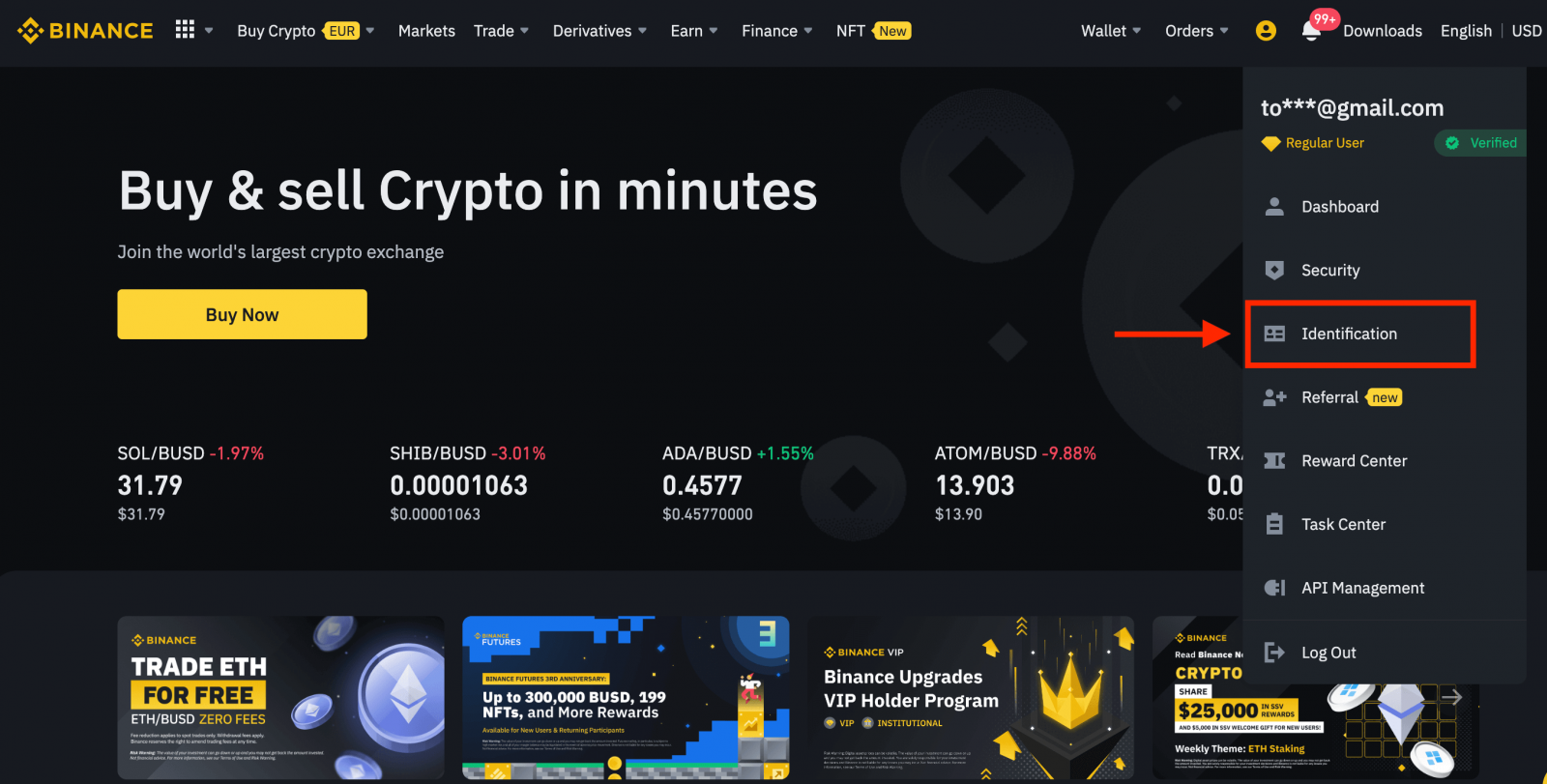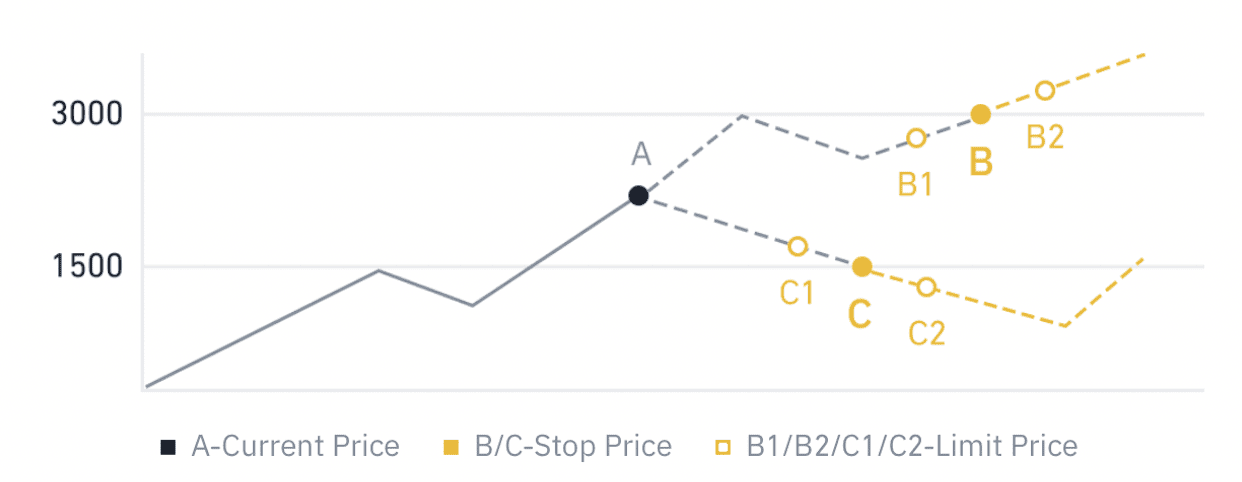Come iniziare a trading di binance nel 2025: una guida passo-passo per i principianti
Questa guida ti guida attraverso i passaggi essenziali per iniziare a fare trading su Binance nel 2021, garantendo un'esperienza di trading regolare e sicura.

Come registrare un account su Binance
Registra un account su Binance con numero di telefono o e-mail
1. Vai su Binance e clicca su [ Registrati ].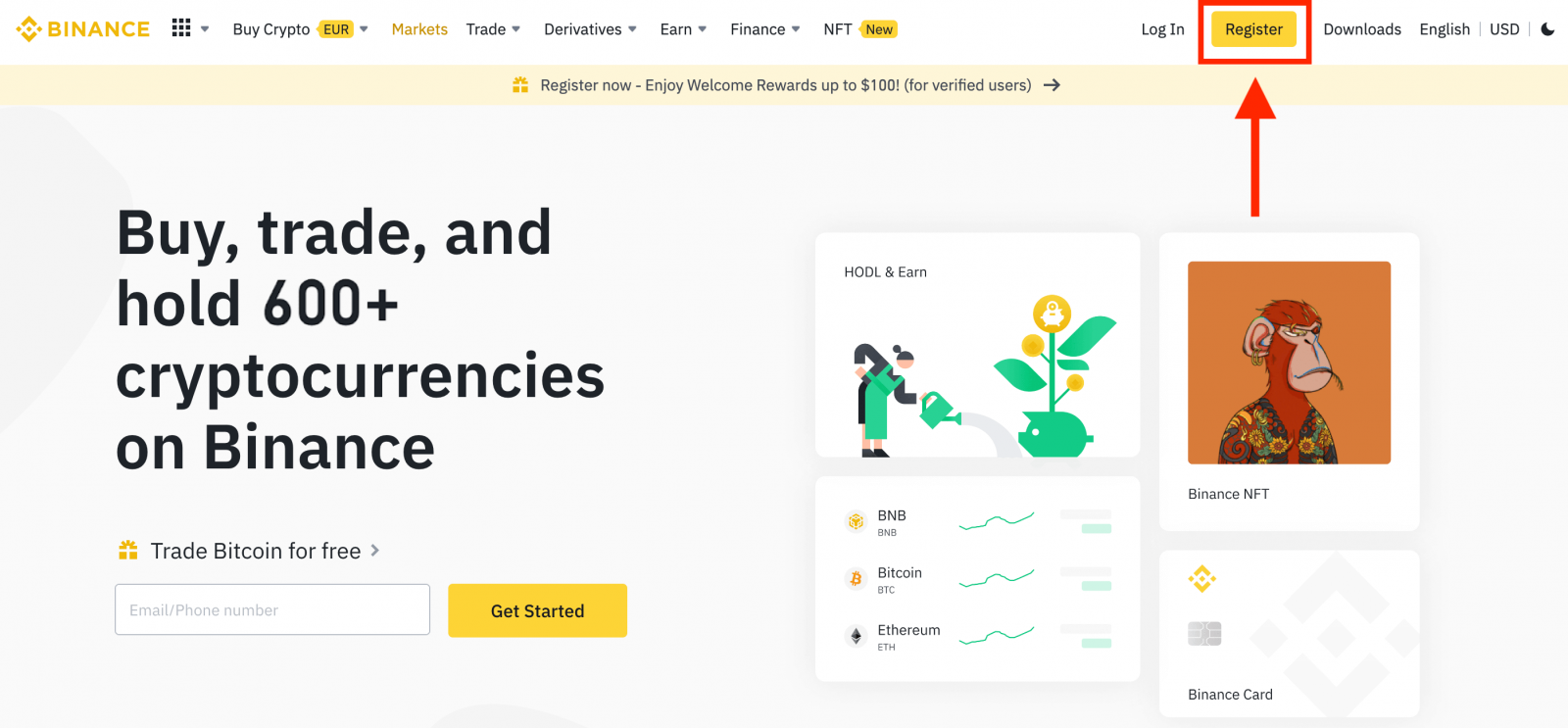
2. Seleziona un metodo di registrazione. Puoi registrarti con il tuo indirizzo email, numero di telefono e account Apple o Google.
Se vuoi creare un account entità, clicca su [Registrati per un account entità] . Seleziona attentamente il tipo di account. Una volta registrato, non puoi cambiare il tipo di account.
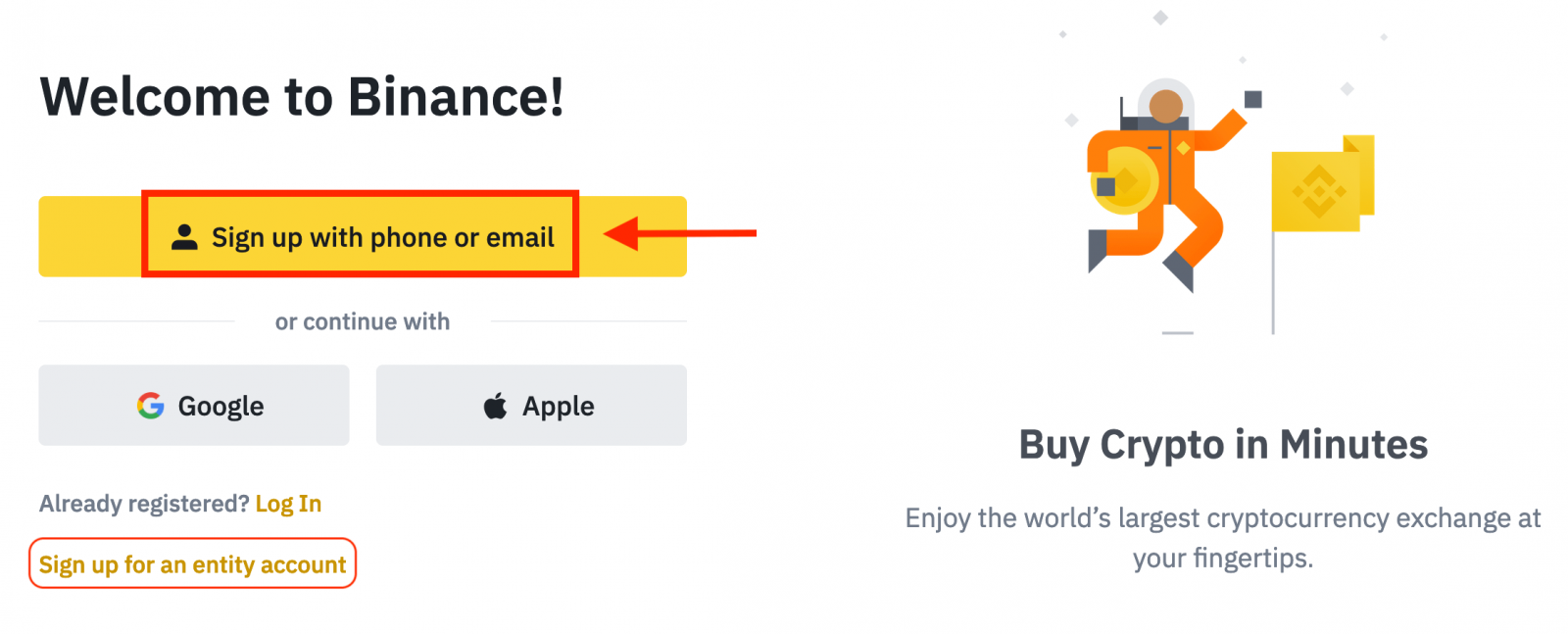
3. Seleziona [Email] o [Numero di telefono] e inserisci il tuo indirizzo email/numero di telefono. Quindi, crea una password sicura per il tuo account.
Nota:
- La password deve contenere almeno 8 caratteri , tra cui una lettera maiuscola e un numero.
- Se un amico ti ha consigliato di registrarti su Binance, assicurati di inserire il suo ID di riferimento (facoltativo).
Leggi e accetta i Termini di servizio e l'Informativa sulla privacy, quindi fai clic su [Crea account personale].
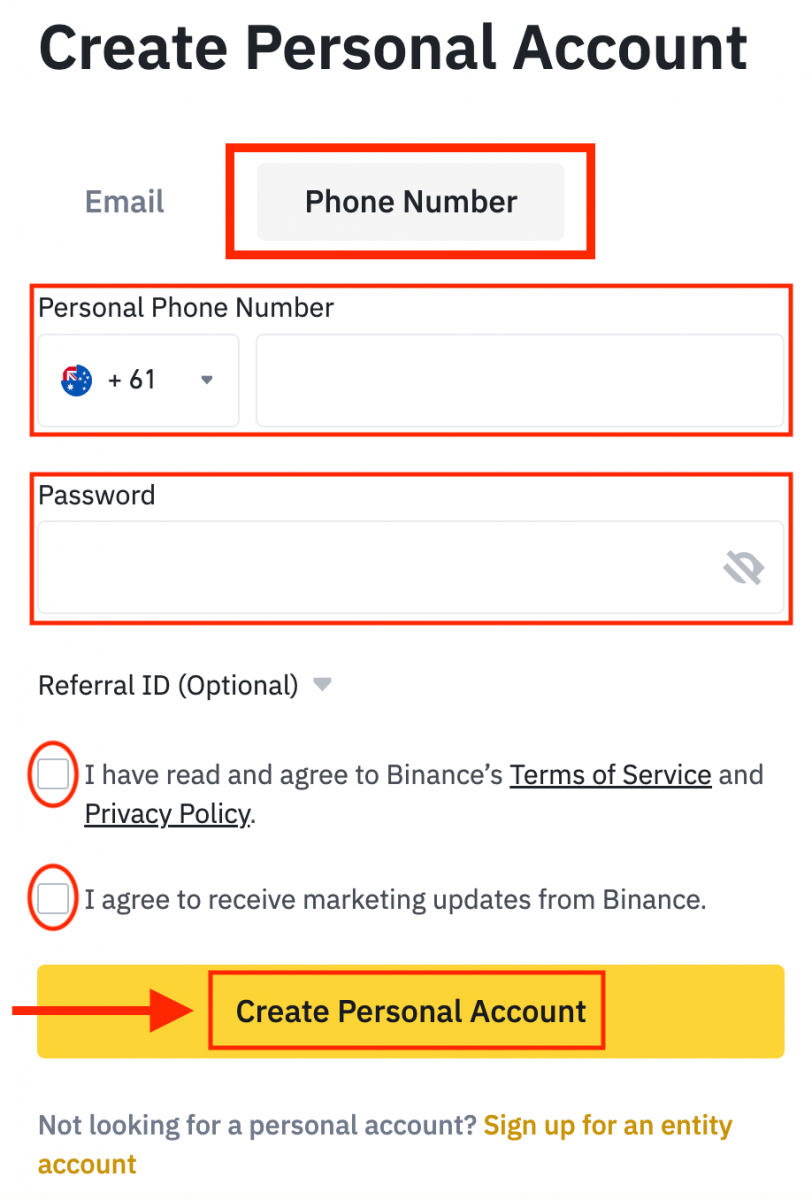
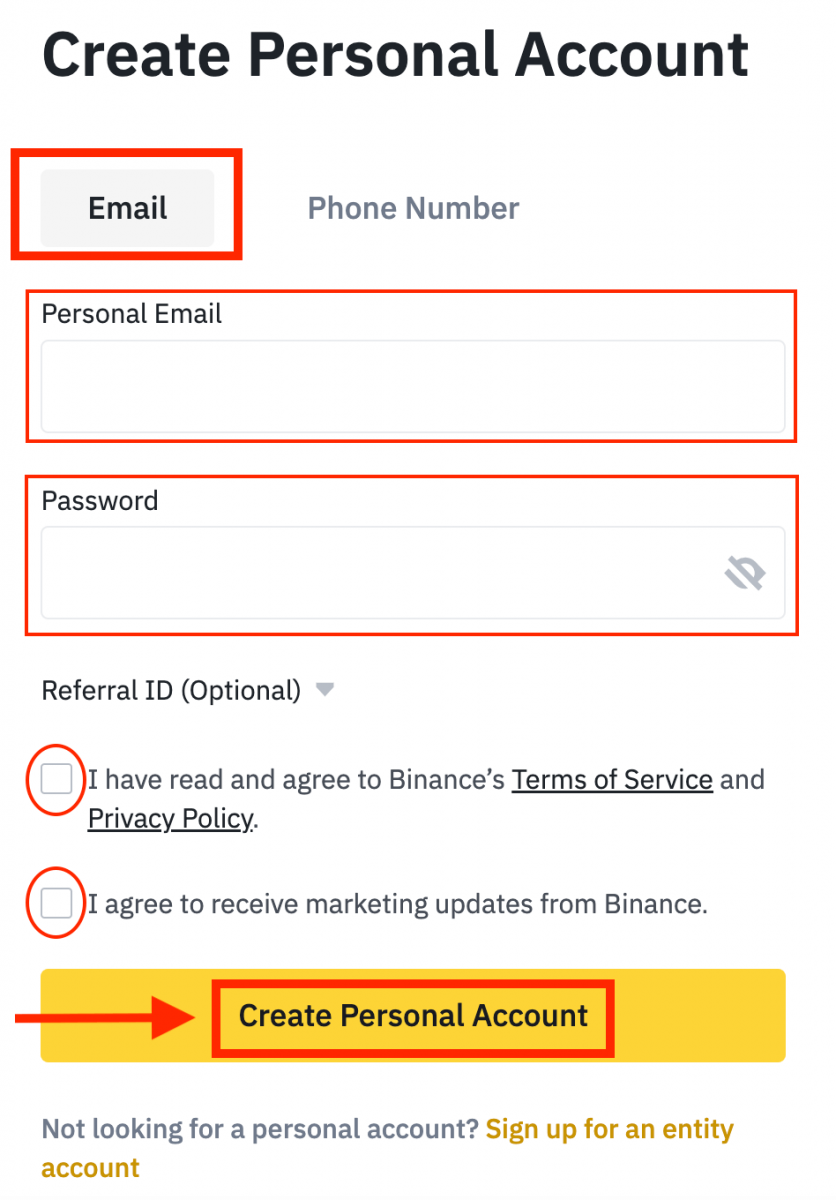
4. Riceverai un codice di verifica a 6 cifre nella tua e-mail o telefono. Inserisci il codice entro 30 minuti e fai clic su [Invia] .
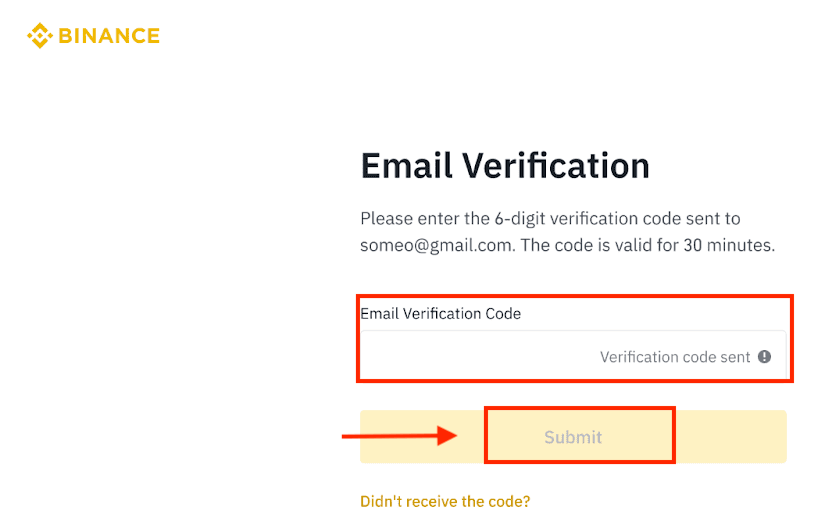
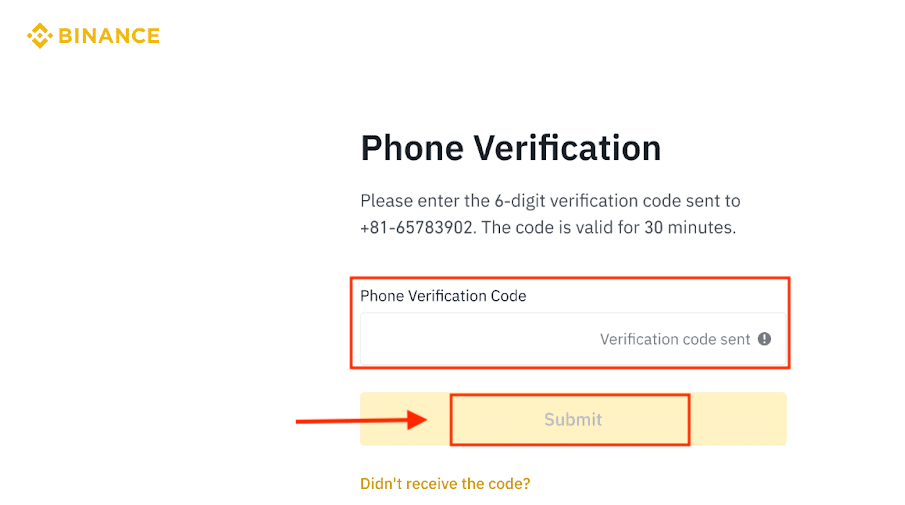
5. Congratulazioni, ti sei registrato con successo su Binance.
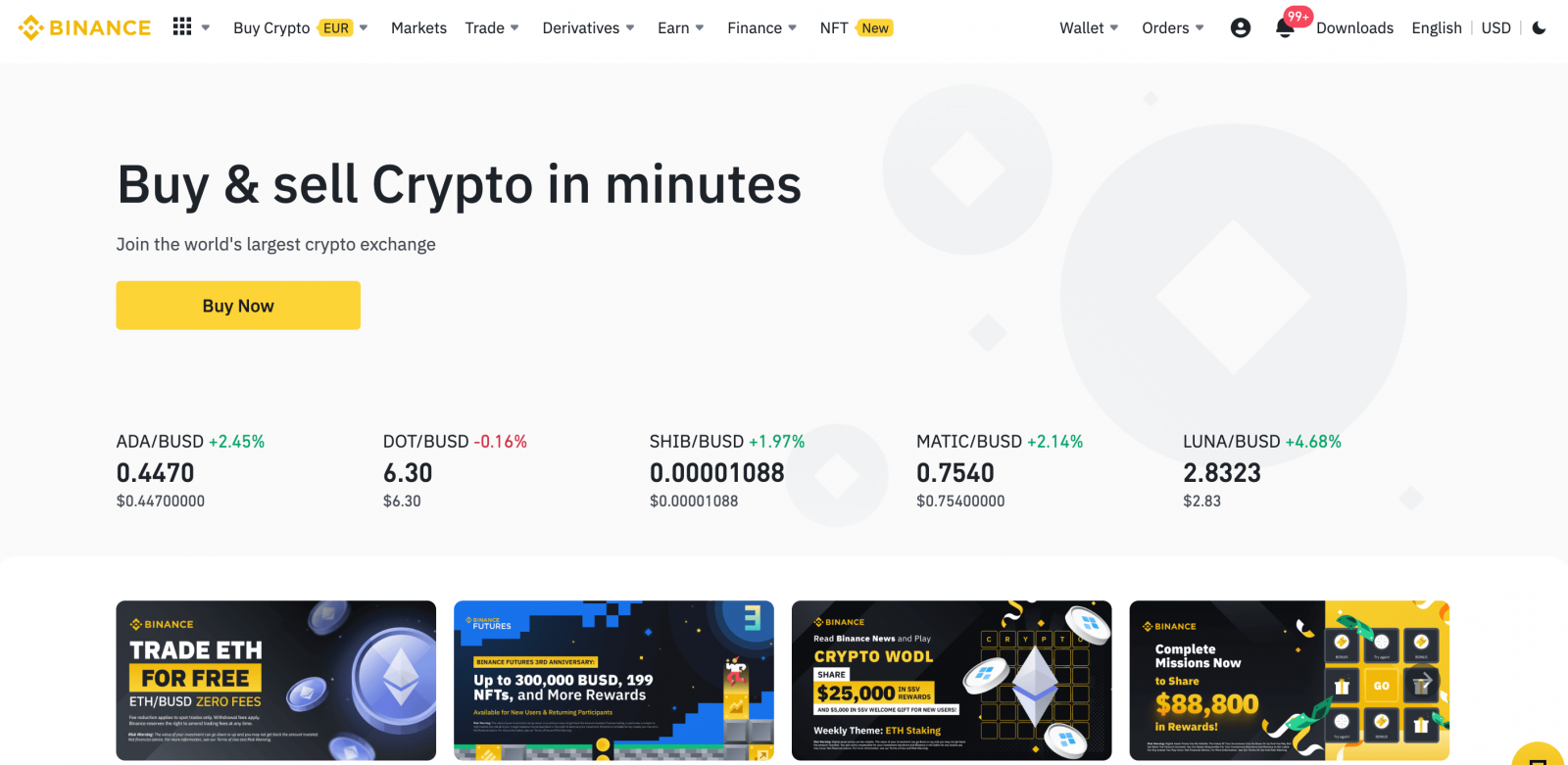
Registra un account su Binance con Apple
1. In alternativa, puoi registrarti utilizzando Single Sign-On con il tuo account Apple visitando Binance e cliccando su [ Registrati ].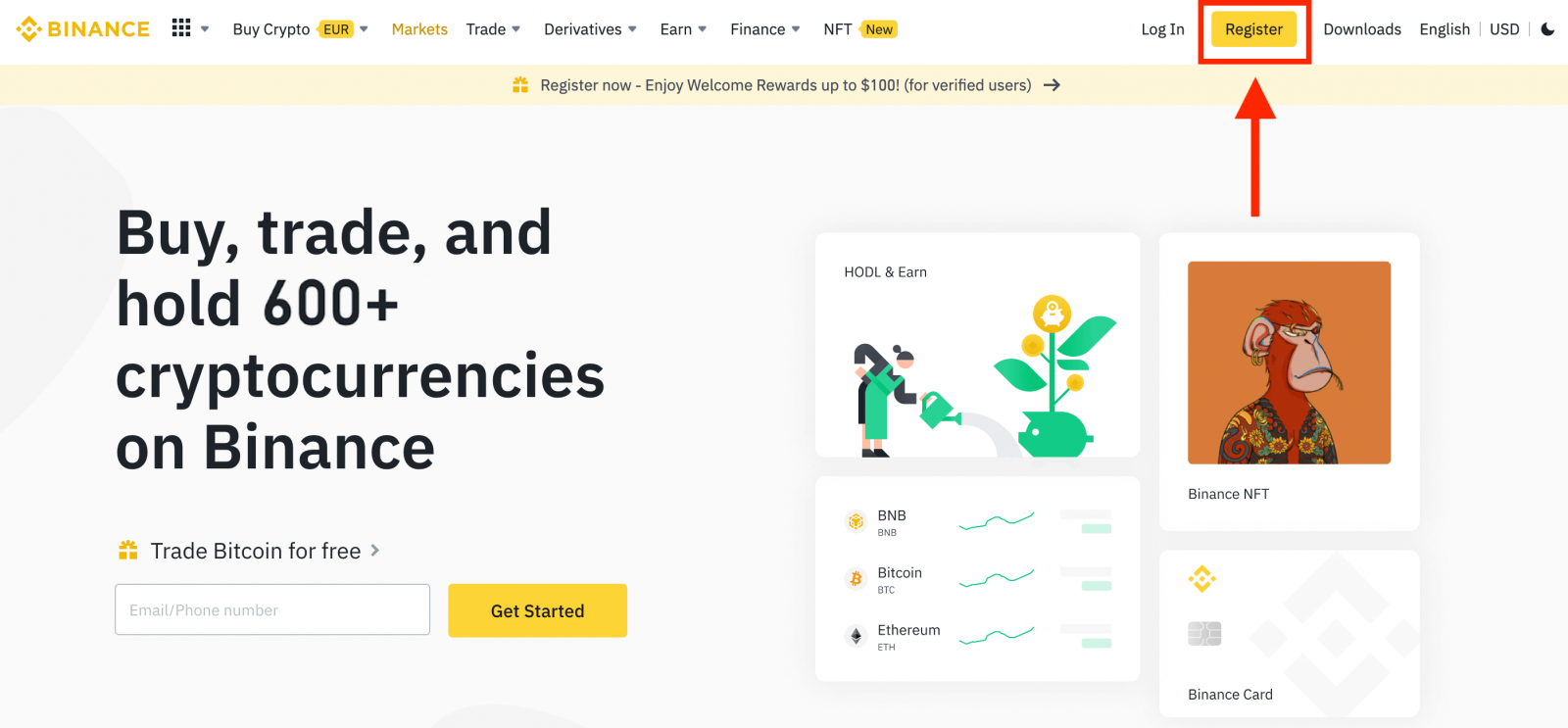
2. Seleziona [ Apple ], apparirà una finestra pop-up e ti verrà chiesto di accedere a Binance utilizzando il tuo account Apple.
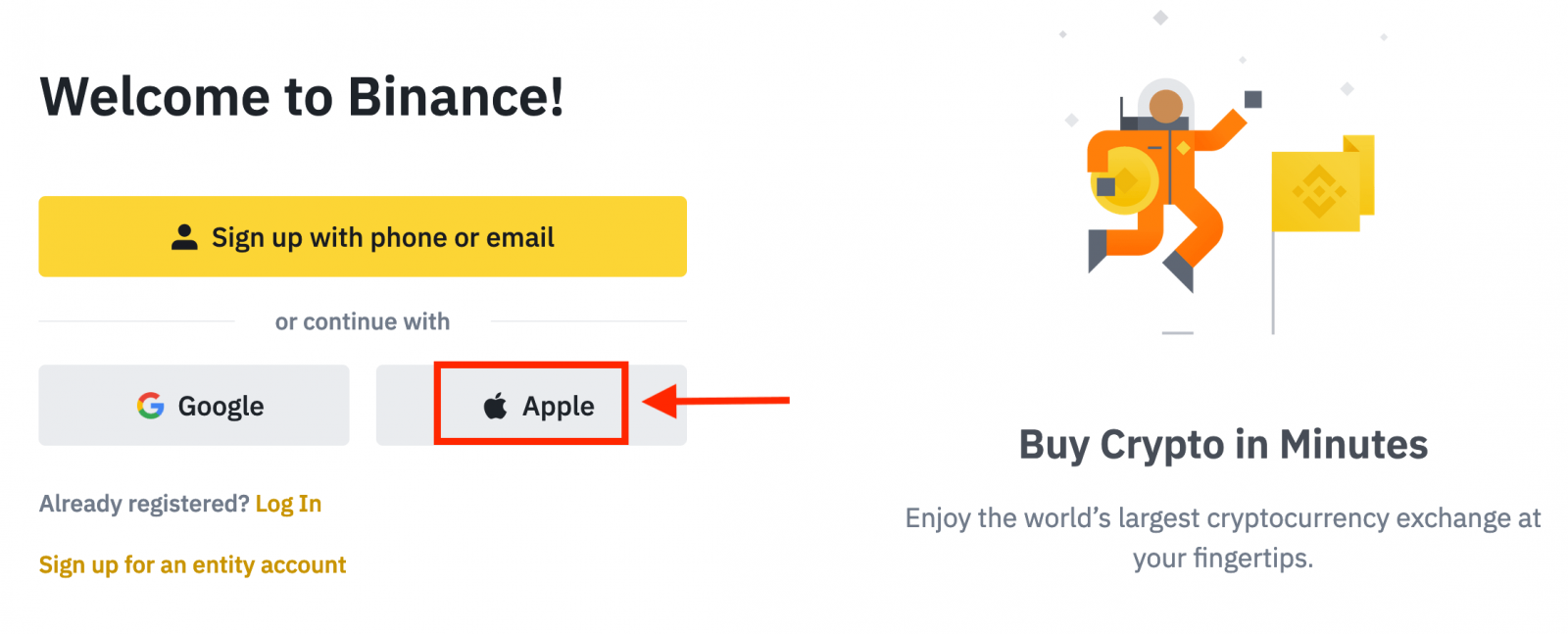
3. Inserisci il tuo ID Apple e la password per accedere a Binance.
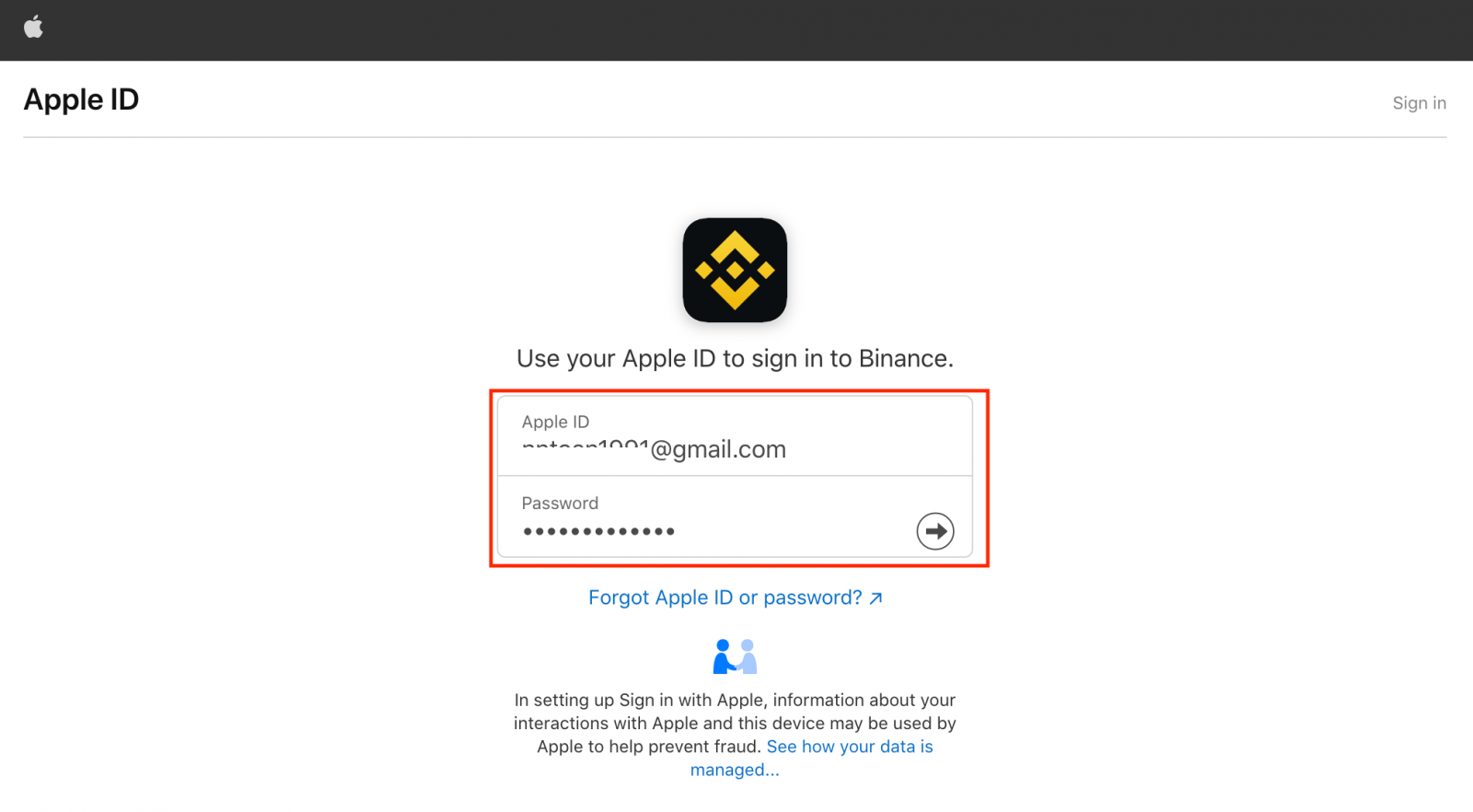
Clicca su "Continua".
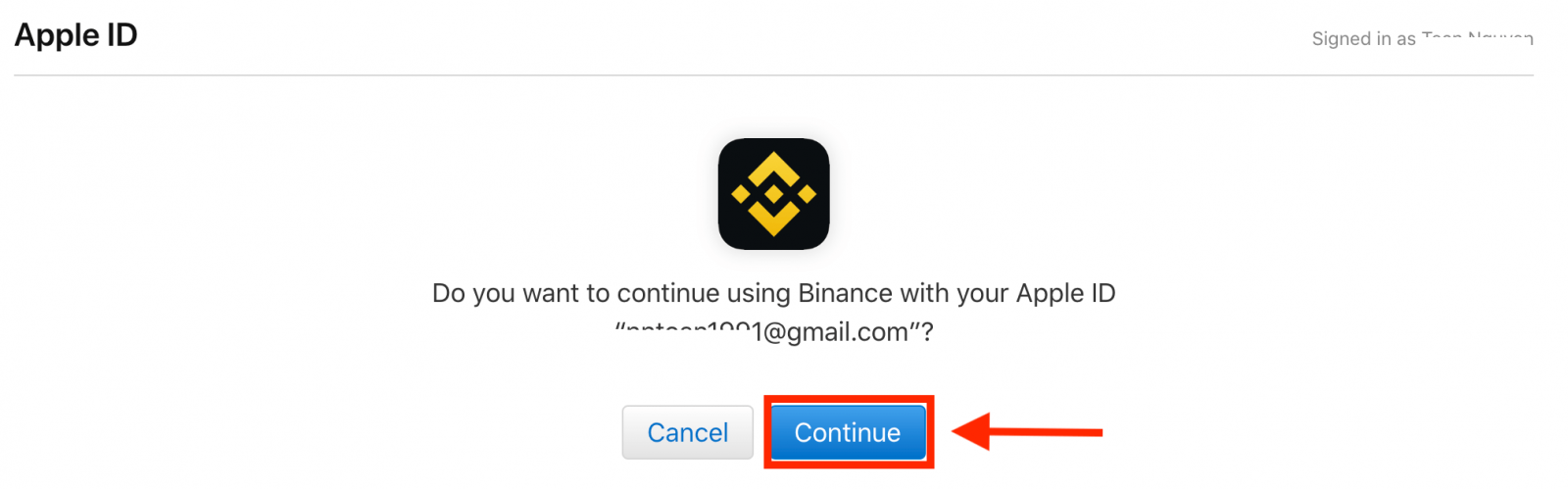
4. Dopo aver effettuato l'accesso, verrai reindirizzato al sito web di Binance. Se un amico ti ha consigliato di registrarti su Binance, assicurati di inserire il suo ID di riferimento (facoltativo).
Leggi e accetta i Termini di servizio e l'Informativa sulla privacy, quindi clicca su [ Conferma ].
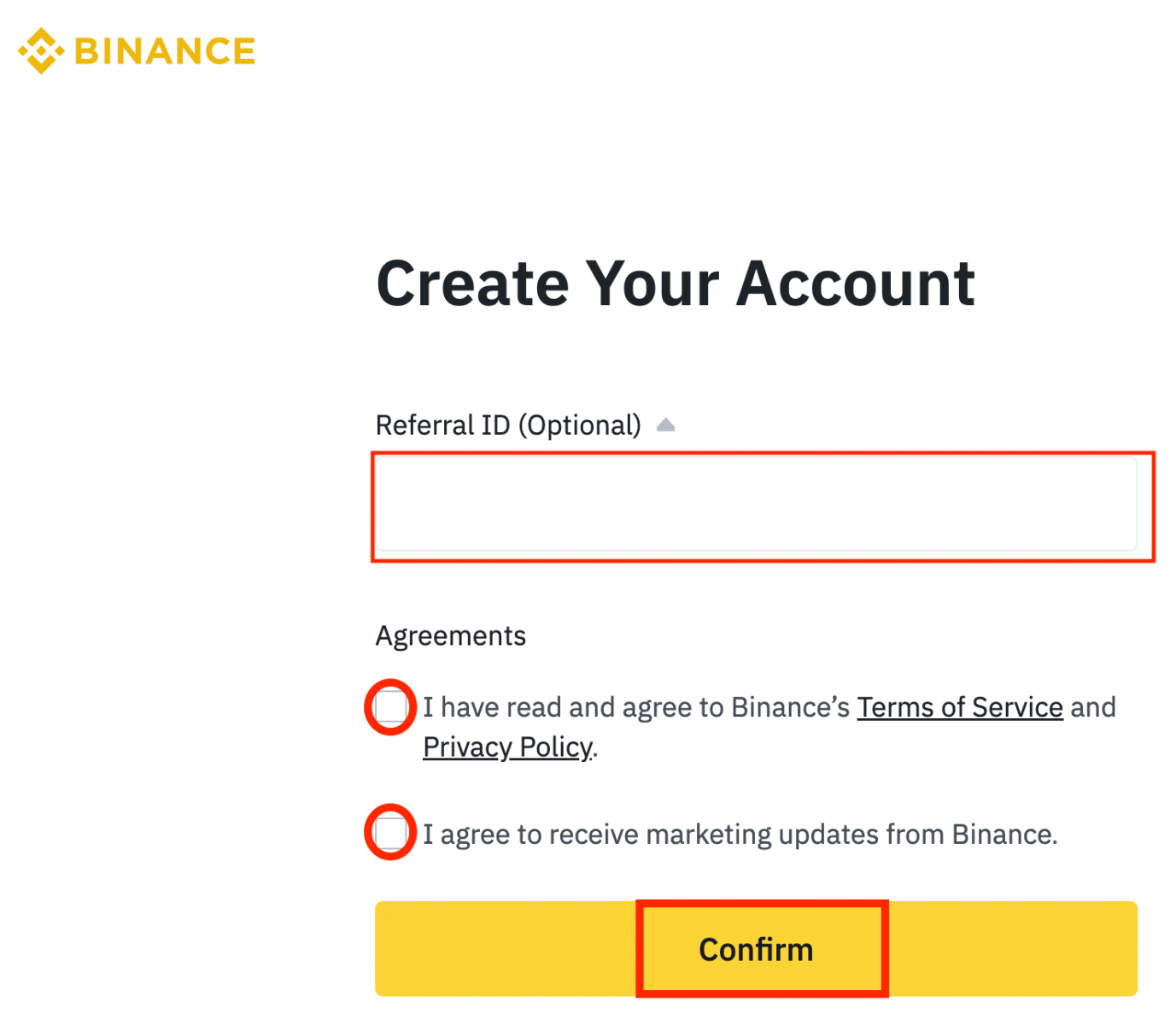
5. Congratulazioni! Hai creato con successo un account Binance.
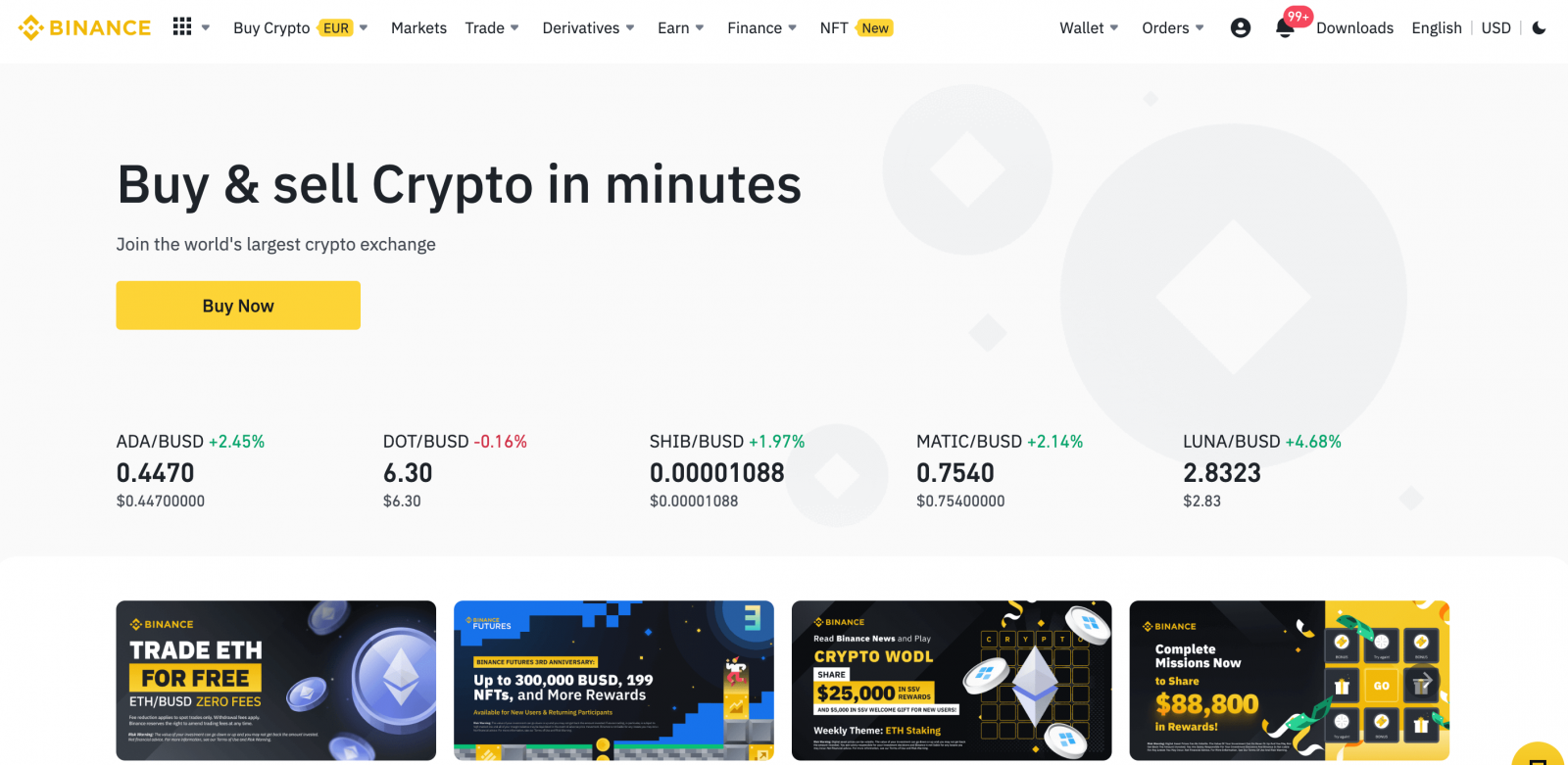
Registra un account su Binance con Gmail
Inoltre, puoi creare un account Binance tramite Gmail. Se desideri farlo, segui questi passaggi:1. Innanzitutto, dovrai andare alla homepage di Binance e cliccare su [ Registrati ].
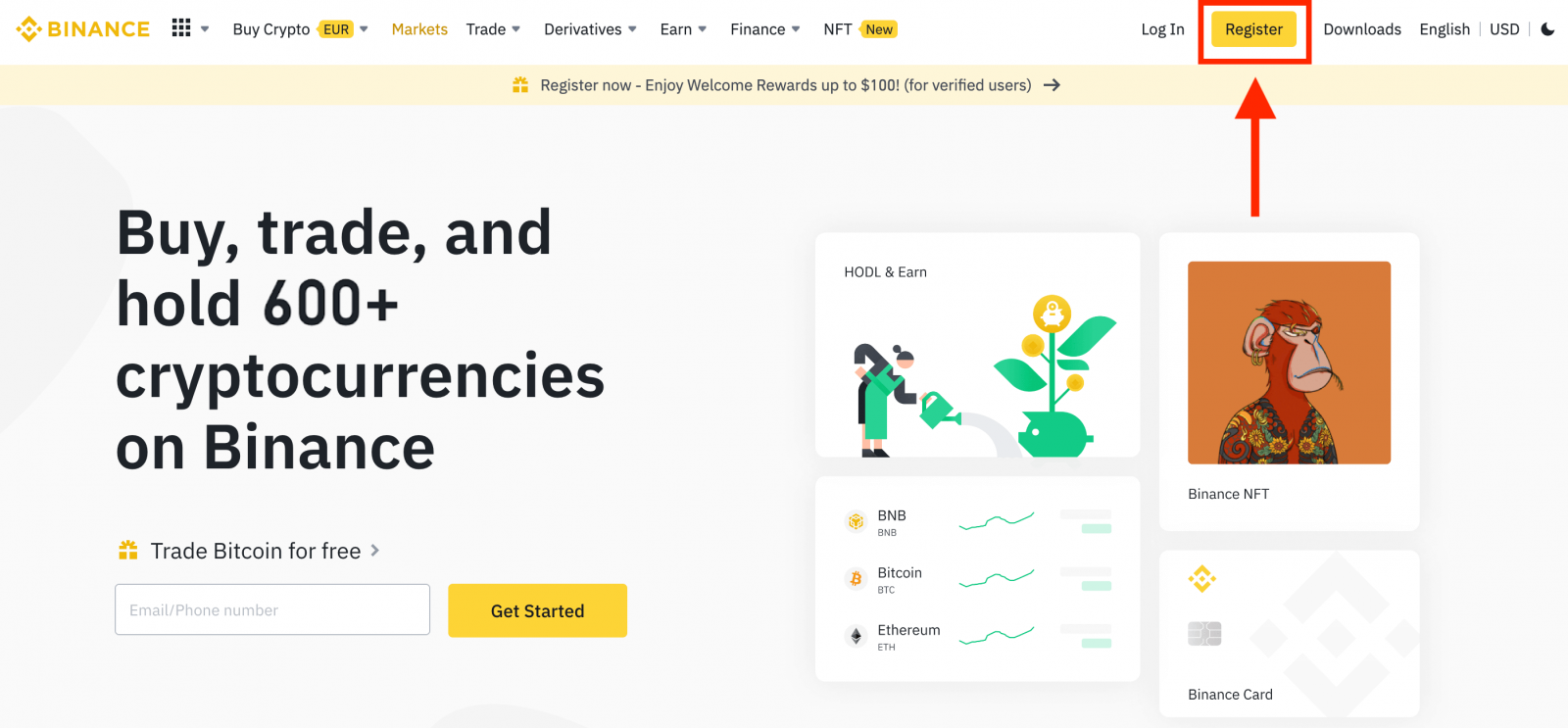
2. Clicca sul pulsante [ Google
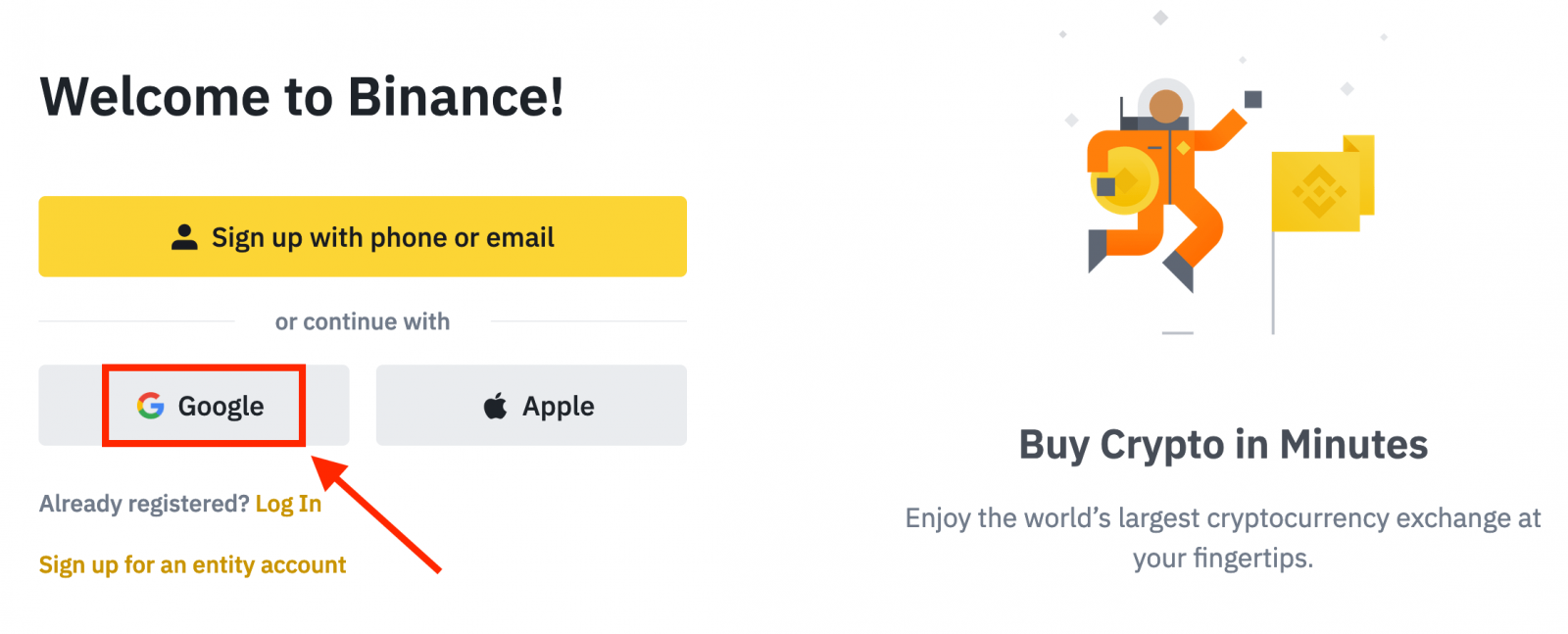
]. 3. Si aprirà una finestra di accesso, dove dovrai inserire il tuo indirizzo email o telefono e cliccare su " Avanti ".
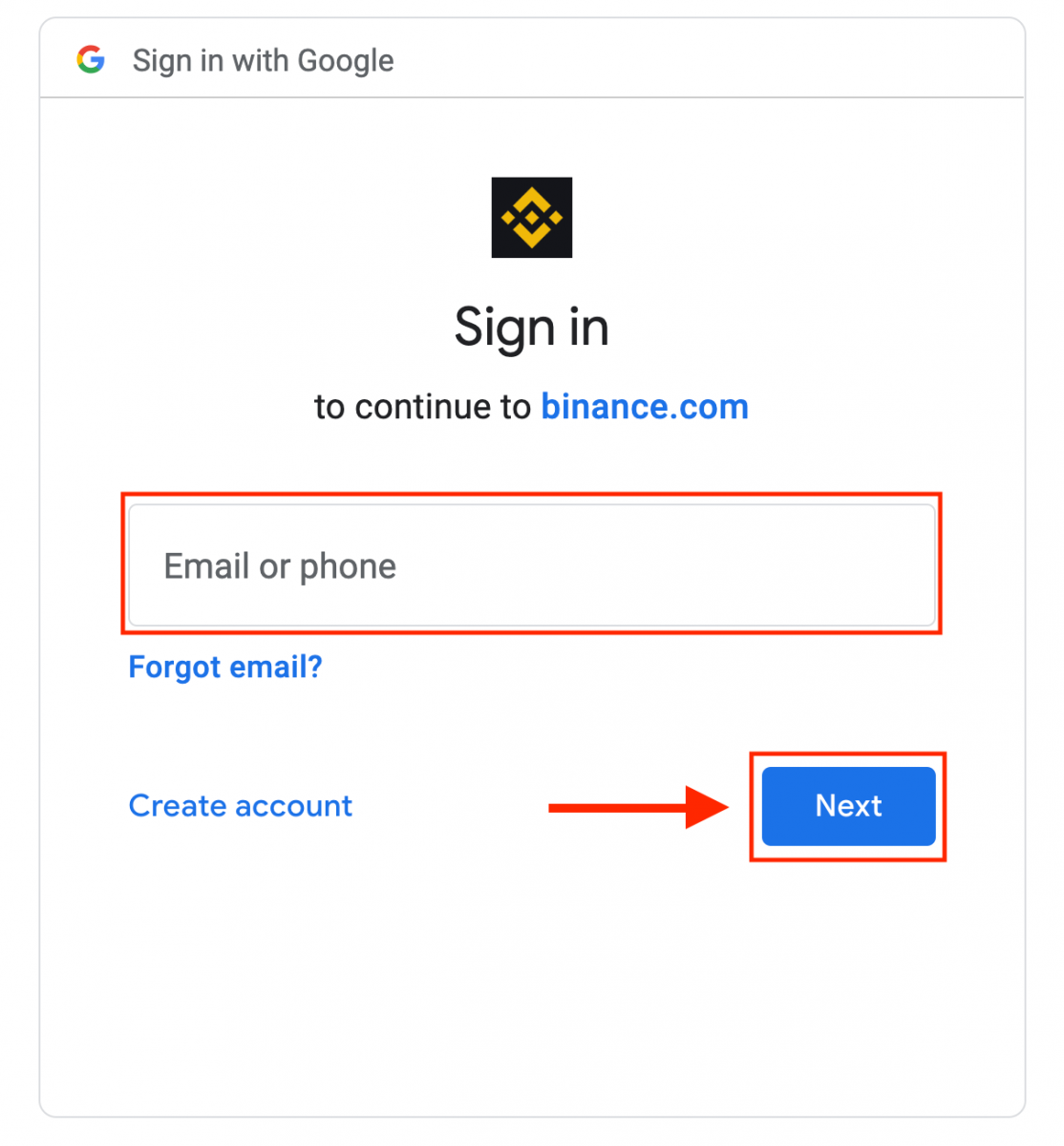
4. Quindi inserisci la password per il tuo account Gmail e clicca su " Avanti ".
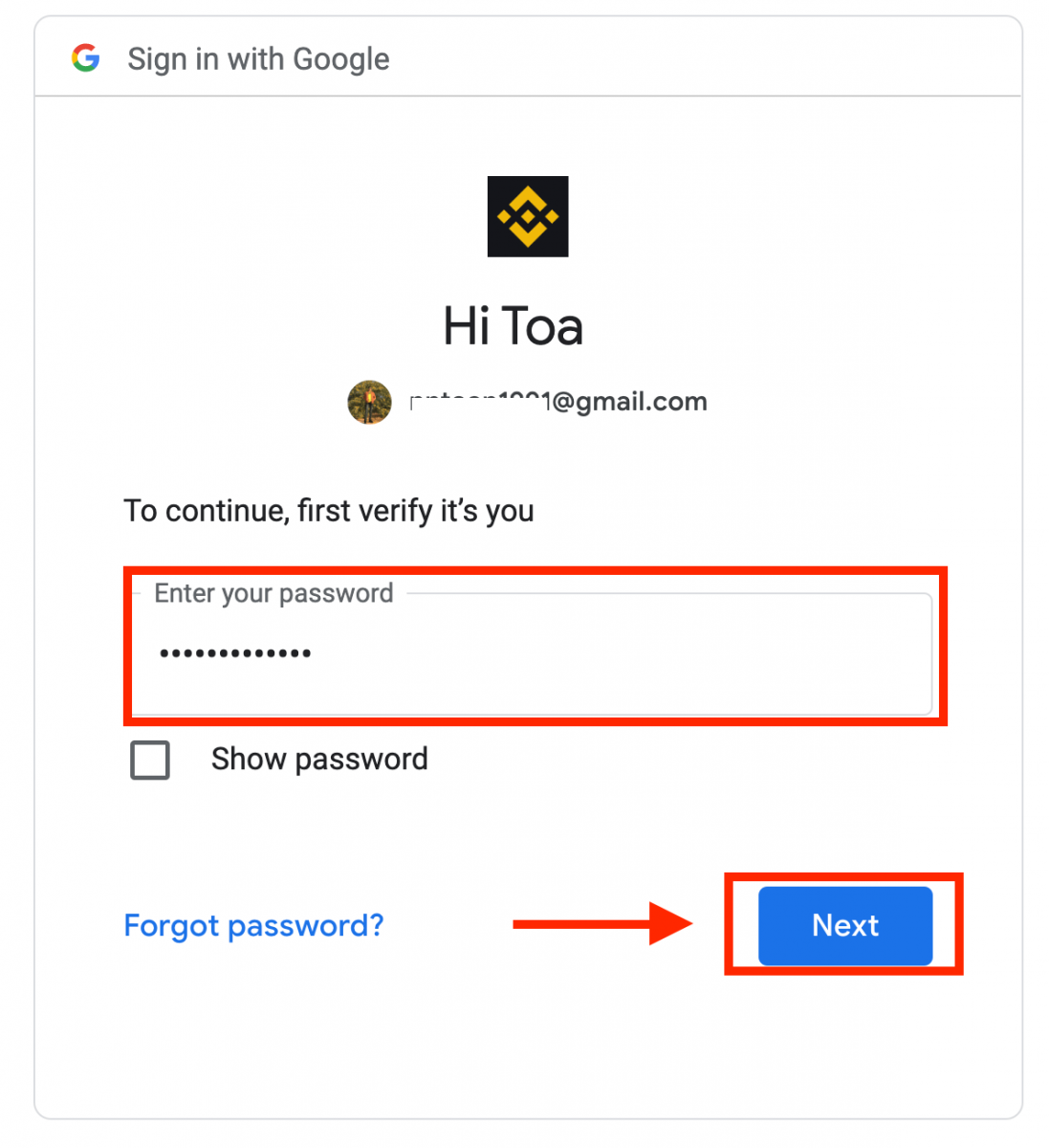
5. Leggi e accetta i Termini di servizio e l'Informativa sulla privacy, quindi clicca su [ Conferma ].
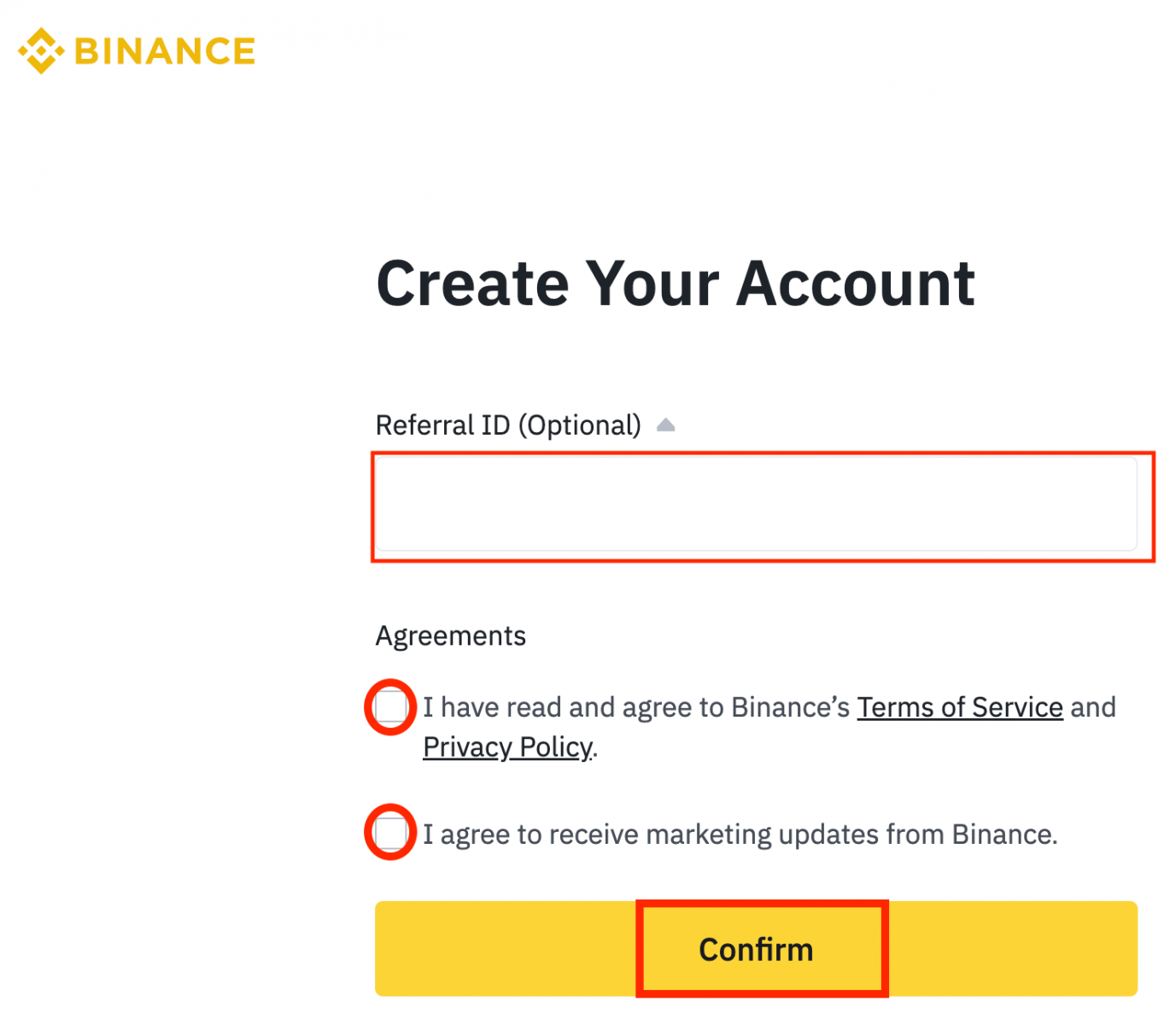
6. Congratulazioni! Hai creato con successo un account Binance.
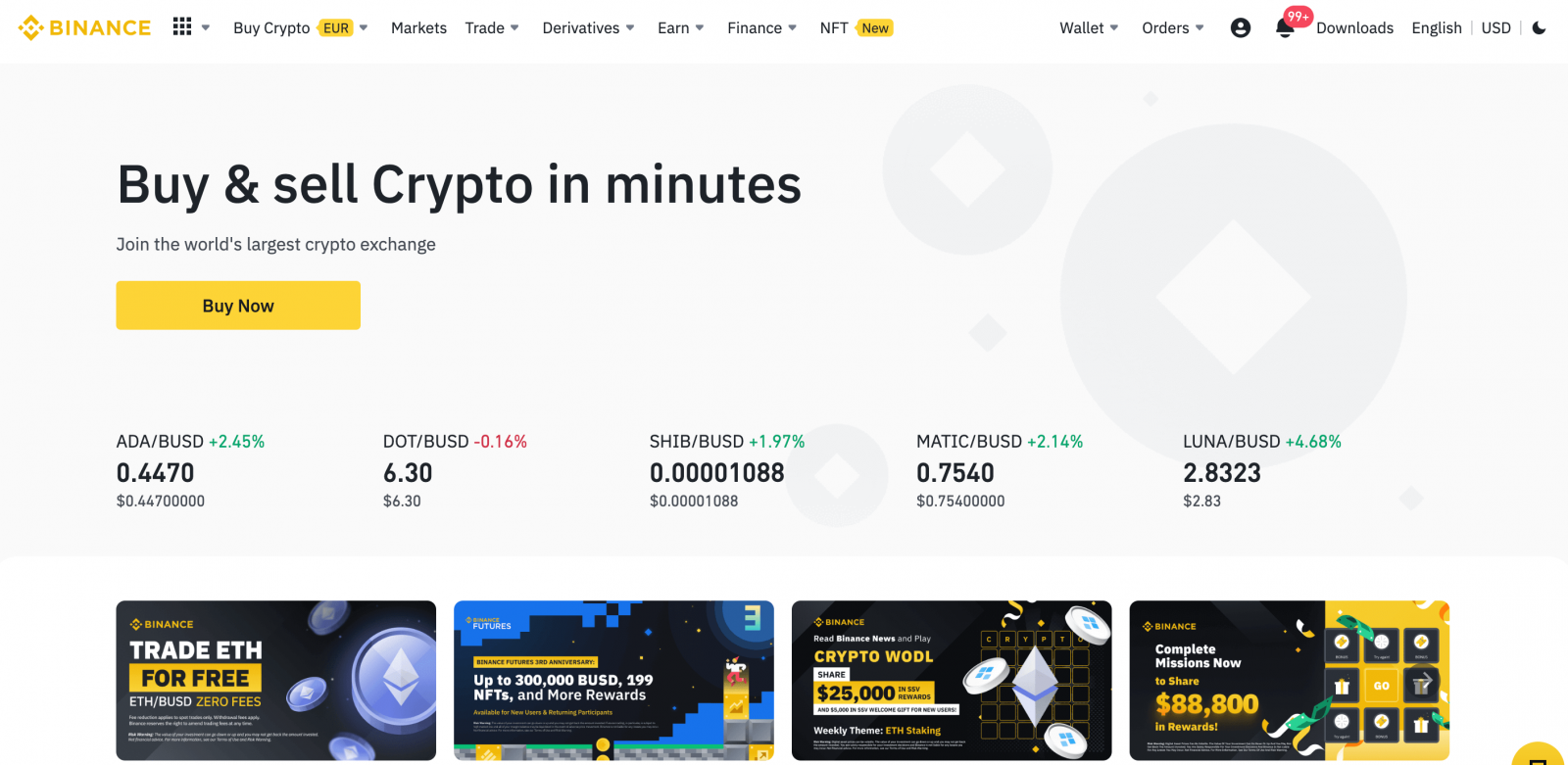
Registra un account sull'app Binance
Puoi registrarti per un account Binance con il tuo indirizzo email, numero di telefono o il tuo account Apple/Google sull'app Binance facilmente con pochi tocchi.1. Apri l' app Binance e tocca [ Iscriviti ].
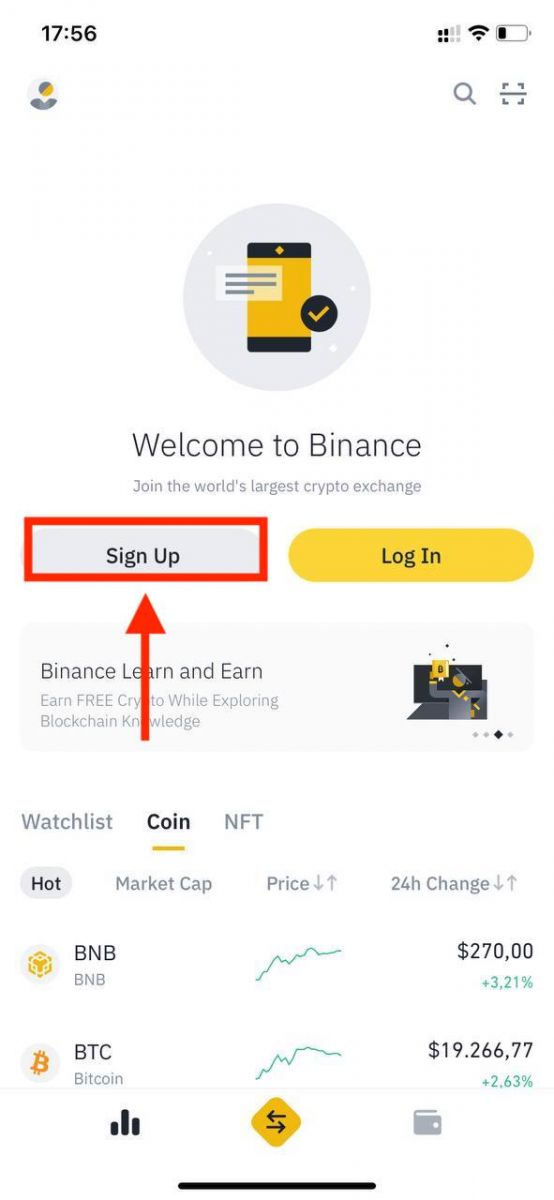
2. Seleziona un metodo di registrazione.
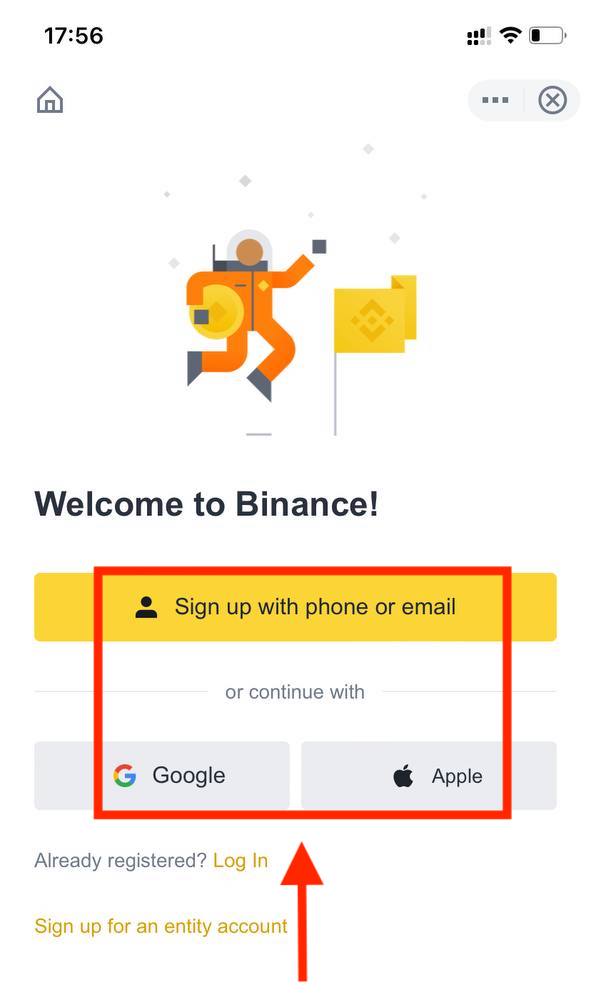
Se vuoi creare un account entità, tocca [ Iscriviti per un account entità ]. Seleziona attentamente il tipo di account. Una volta registrato, non puoi cambiare il tipo di account . Fai riferimento alla scheda "Account entità" per una guida dettagliata passo dopo passo.
Registrati con il tuo indirizzo email/numero di telefono:
3. Seleziona [ Email ] o [ Numero di telefono ] e inserisci il tuo indirizzo email/numero di telefono. Quindi, crea una password sicura per il tuo account.
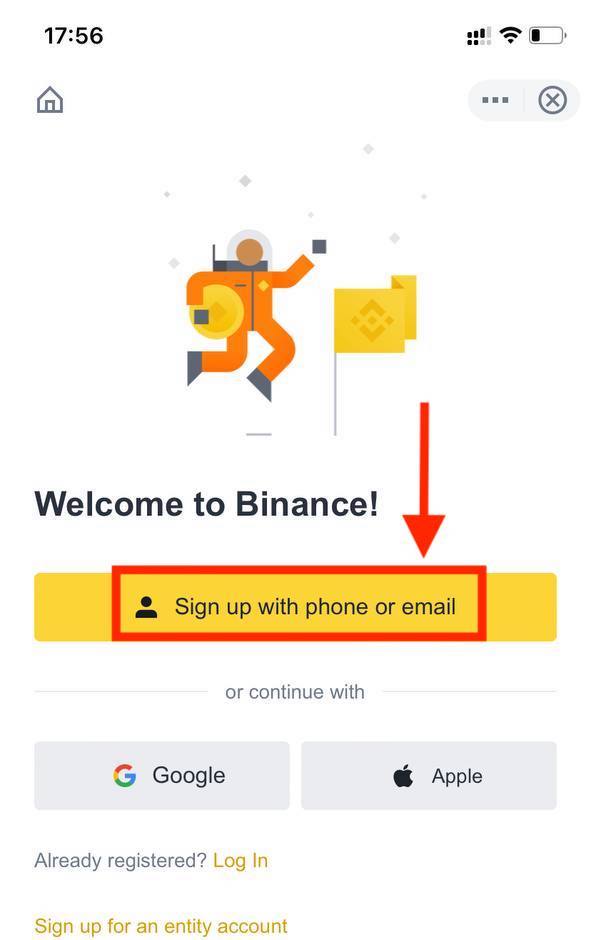
Nota :
- La password deve contenere almeno 8 caratteri, tra cui una lettera maiuscola e un numero.
- Se un amico ti ha consigliato di registrarti su Binance, assicurati di inserire il suo ID di riferimento (facoltativo).
Leggi e accetta i Termini di servizio e l'Informativa sulla privacy, quindi tocca [ Crea account ].
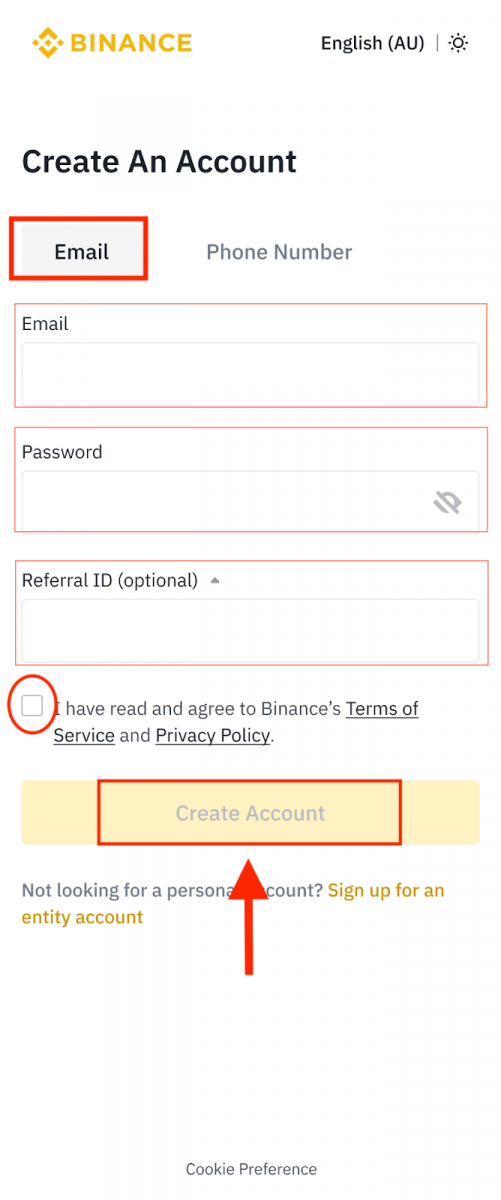
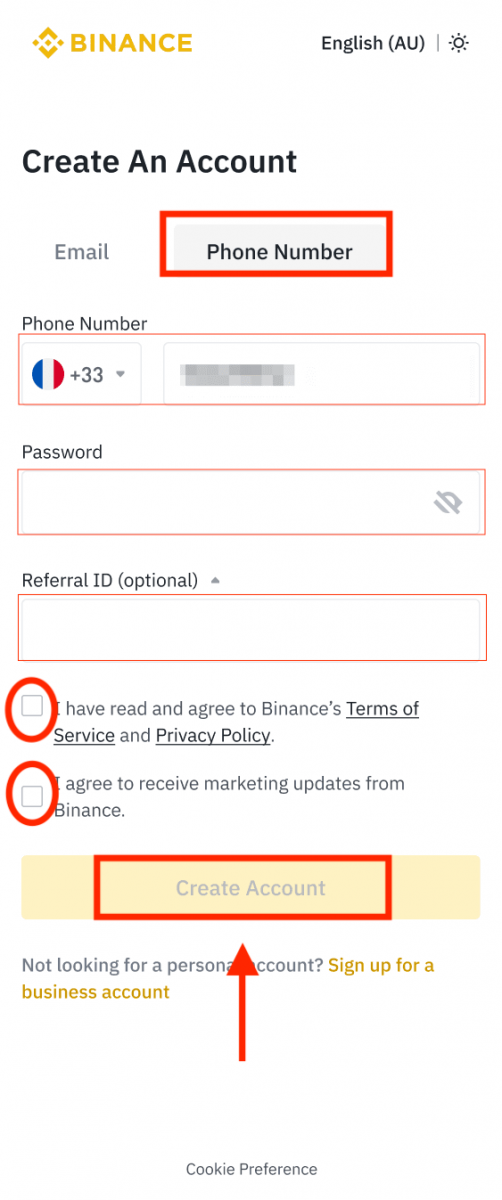
4. Riceverai un codice di verifica a 6 cifre nella tua e-mail o telefono. Inserisci il codice entro 30 minuti e tocca [ Invia ].
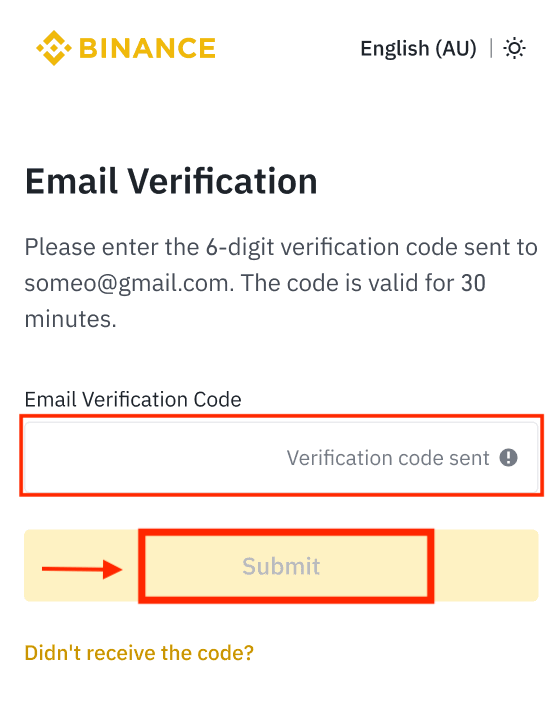
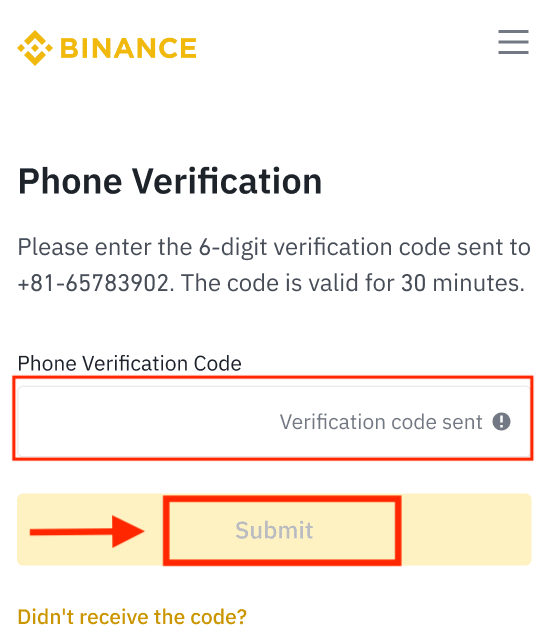
5. Congratulazioni! Hai creato con successo un account Binance.
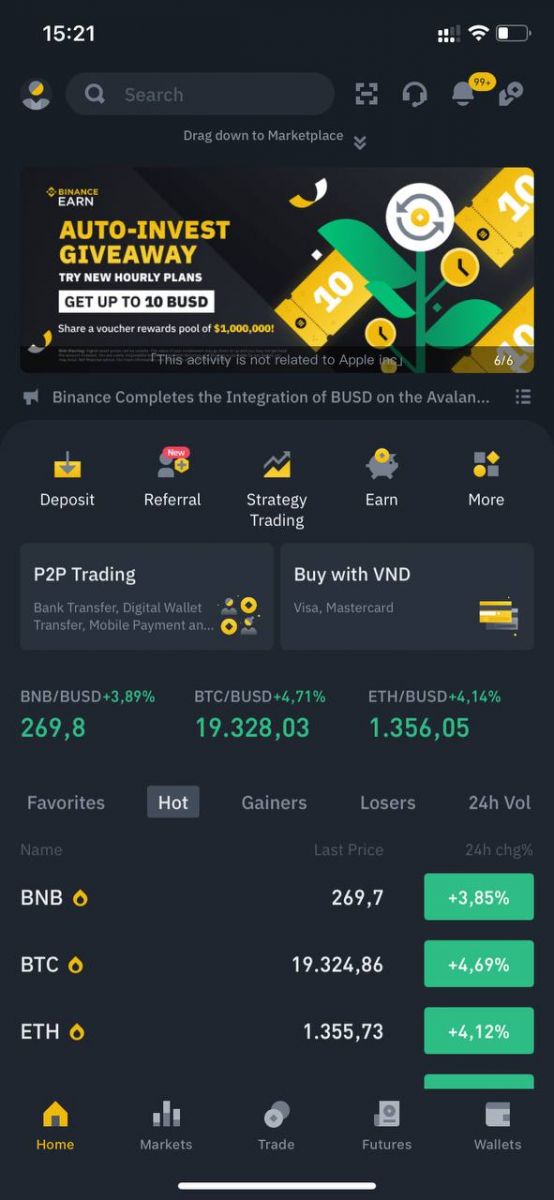
Registrati con il tuo account Apple/Google:
3. Seleziona [ Apple ] o [ Google ]. Ti verrà chiesto di accedere a Binance utilizzando il tuo account Apple o Google. Tocca [ Continua ].
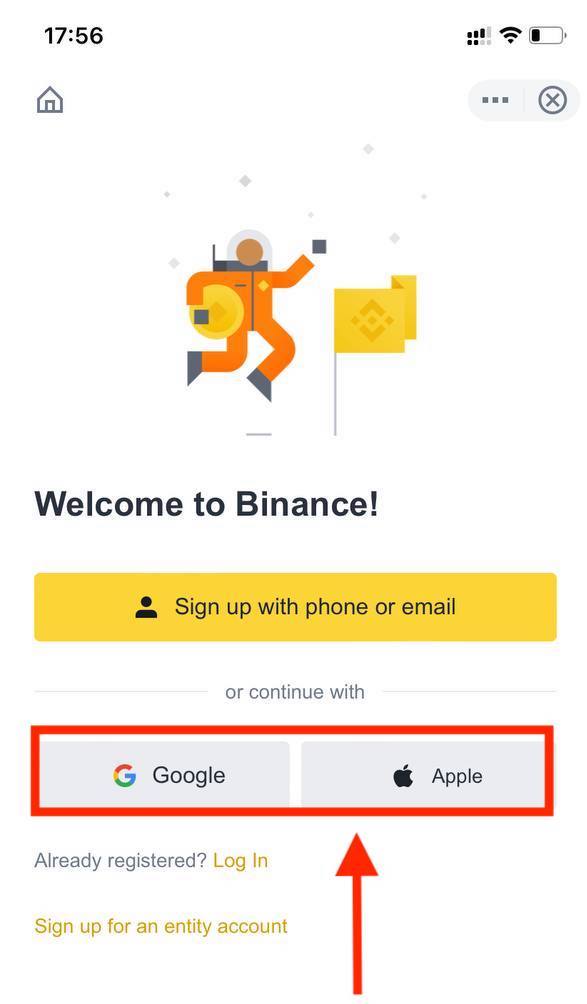
4. Se sei stato consigliato a registrarti su Binance da un amico, assicurati di inserire il suo ID di riferimento (facoltativo).
Leggi e accetta i Termini di servizio e l'Informativa sulla privacy, quindi tocca [ Conferma ].
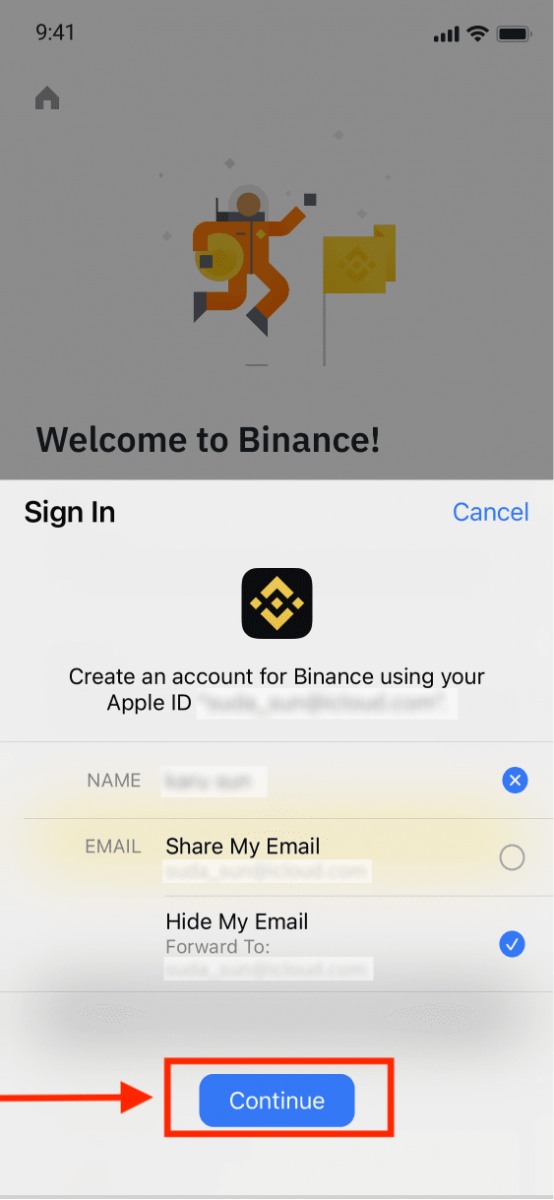
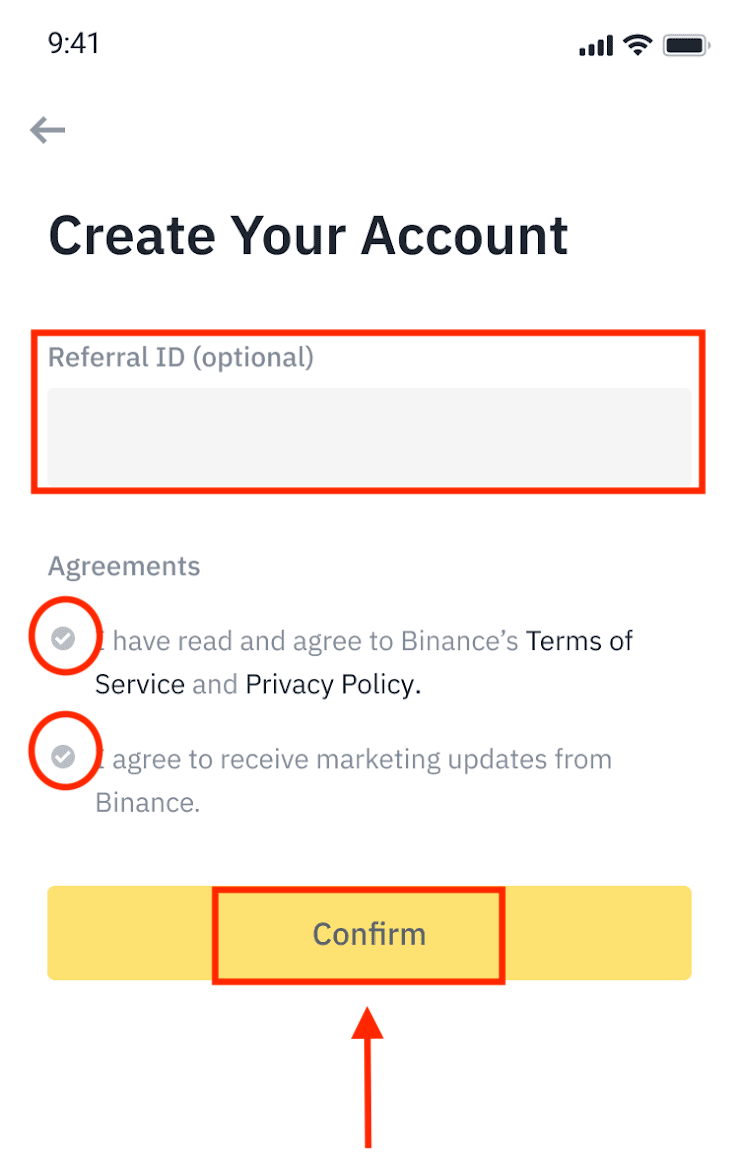
5. Congratulazioni! Hai creato con successo un account Binance.
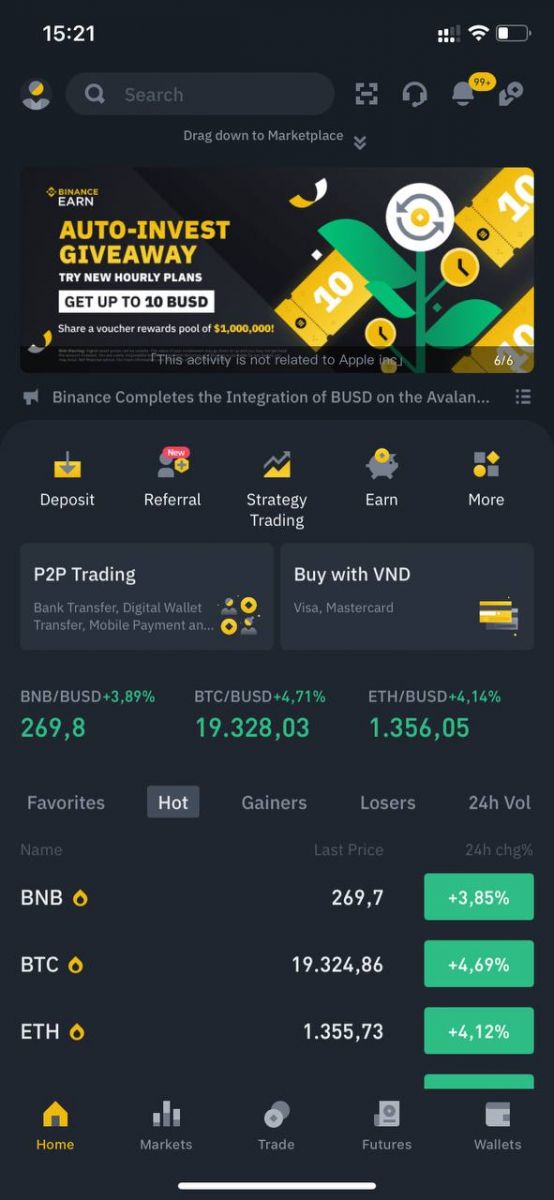
Nota :
- Per proteggere il tuo account, ti consigliamo vivamente di abilitare almeno un'autenticazione a due fattori (2FA).
- Si prega di notare che è necessario completare la verifica dell'identità prima di utilizzare il trading P2P.
Come verificare l'account su Binance
Dove posso verificare il mio account?
Puoi accedere alla Verifica dell'identità da [ Centro utente ] - [ Identificazione ] o accedervi direttamente da qui . Puoi controllare il tuo attuale livello di verifica sulla pagina, che determina il limite di trading del tuo account Binance. Per aumentare il tuo limite, completa il rispettivo livello di Verifica dell'identità.

Come completare la verifica dell'identità
1. Accedi al tuo account Binance e clicca su [ Centro utenti ] - [ Identificazione ].
Per i nuovi utenti, puoi cliccare su [Ottieni verifica] direttamente sulla home page. 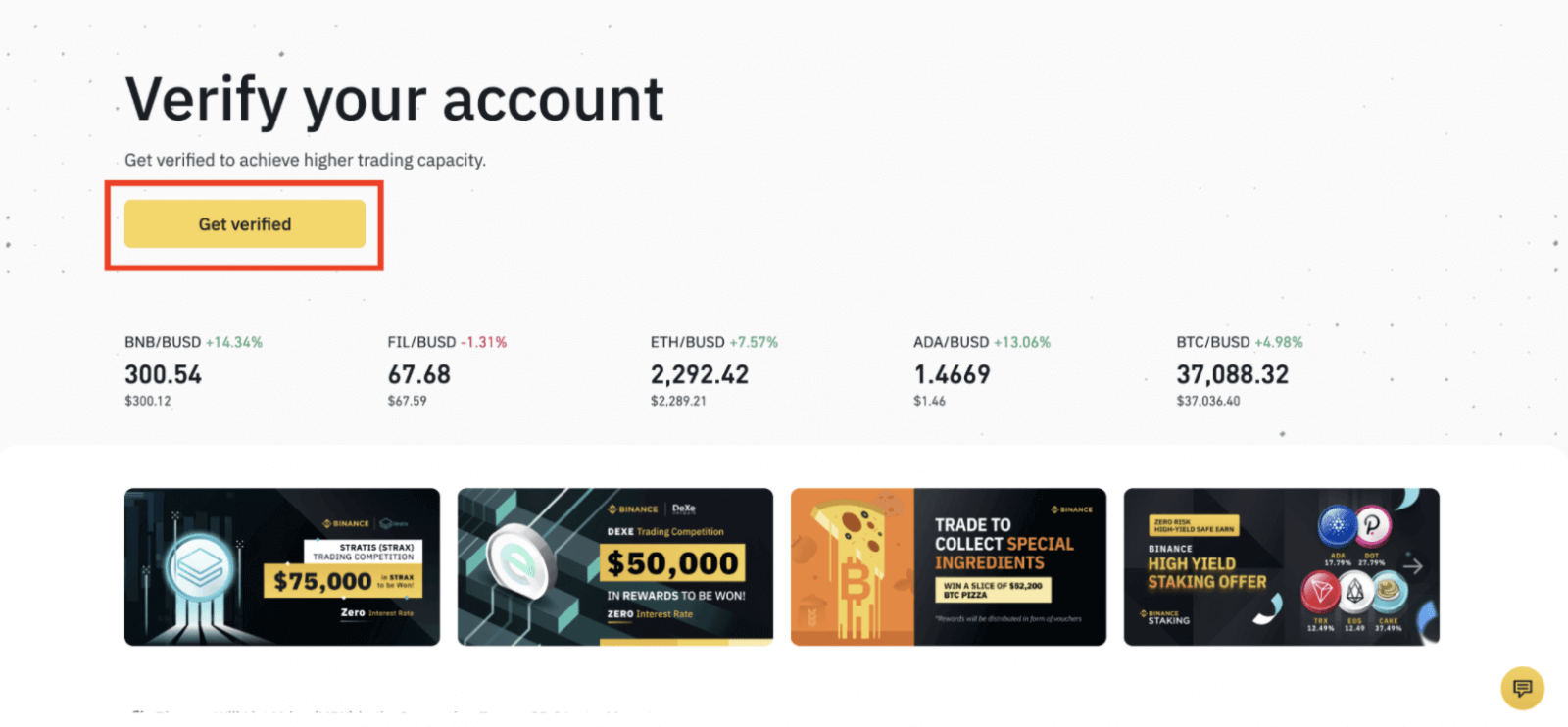
2. Qui puoi vedere [Verificato], [Verificato Plus] e [Verifica aziendale] e i rispettivi limiti di deposito e prelievo. I limiti variano a seconda del Paese. Puoi cambiare il tuo Paese cliccando sul pulsante accanto a [Paese/regione di residenza].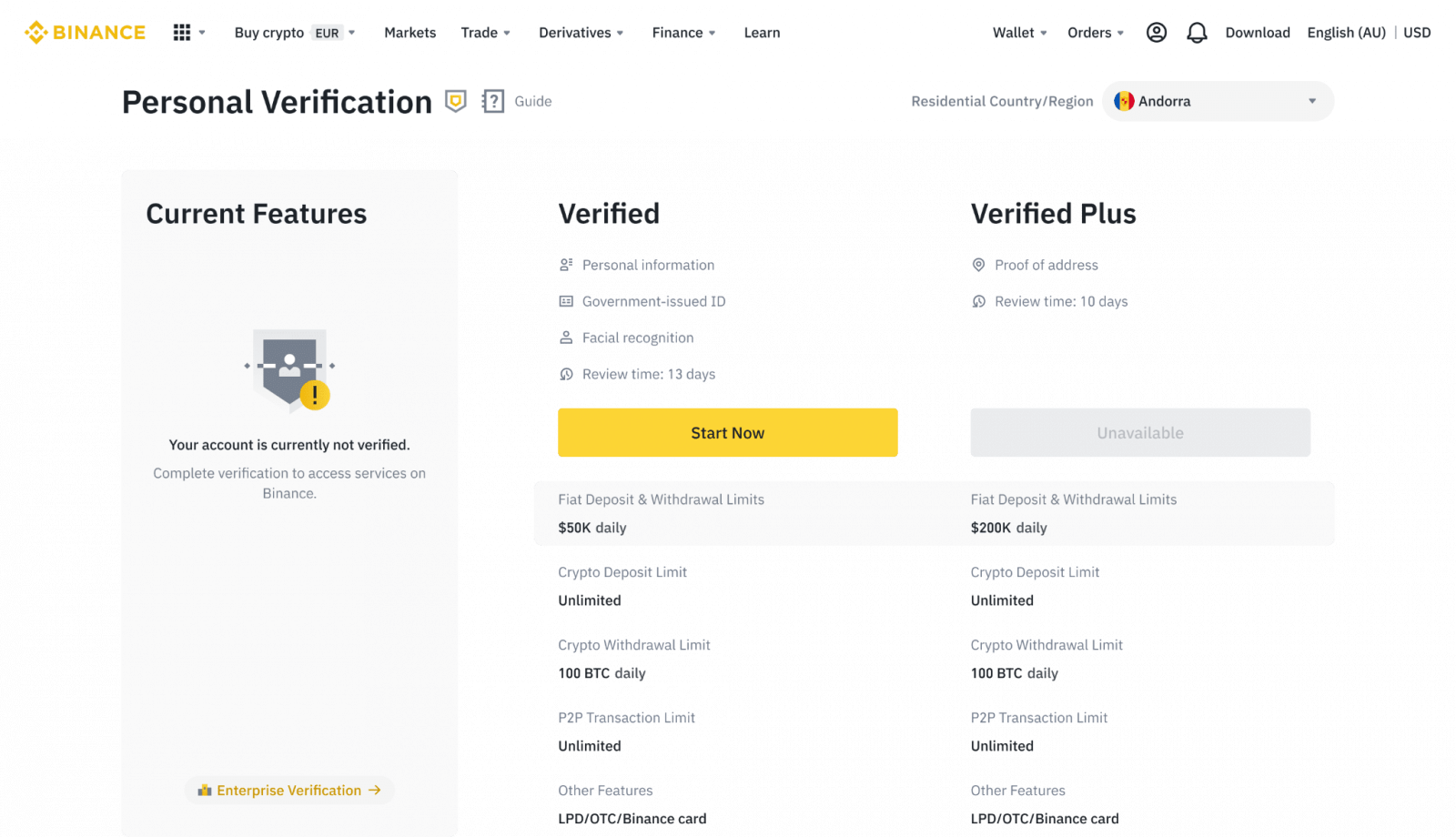
3. Dopodiché, clicca su [Inizia ora] per verificare il tuo account. 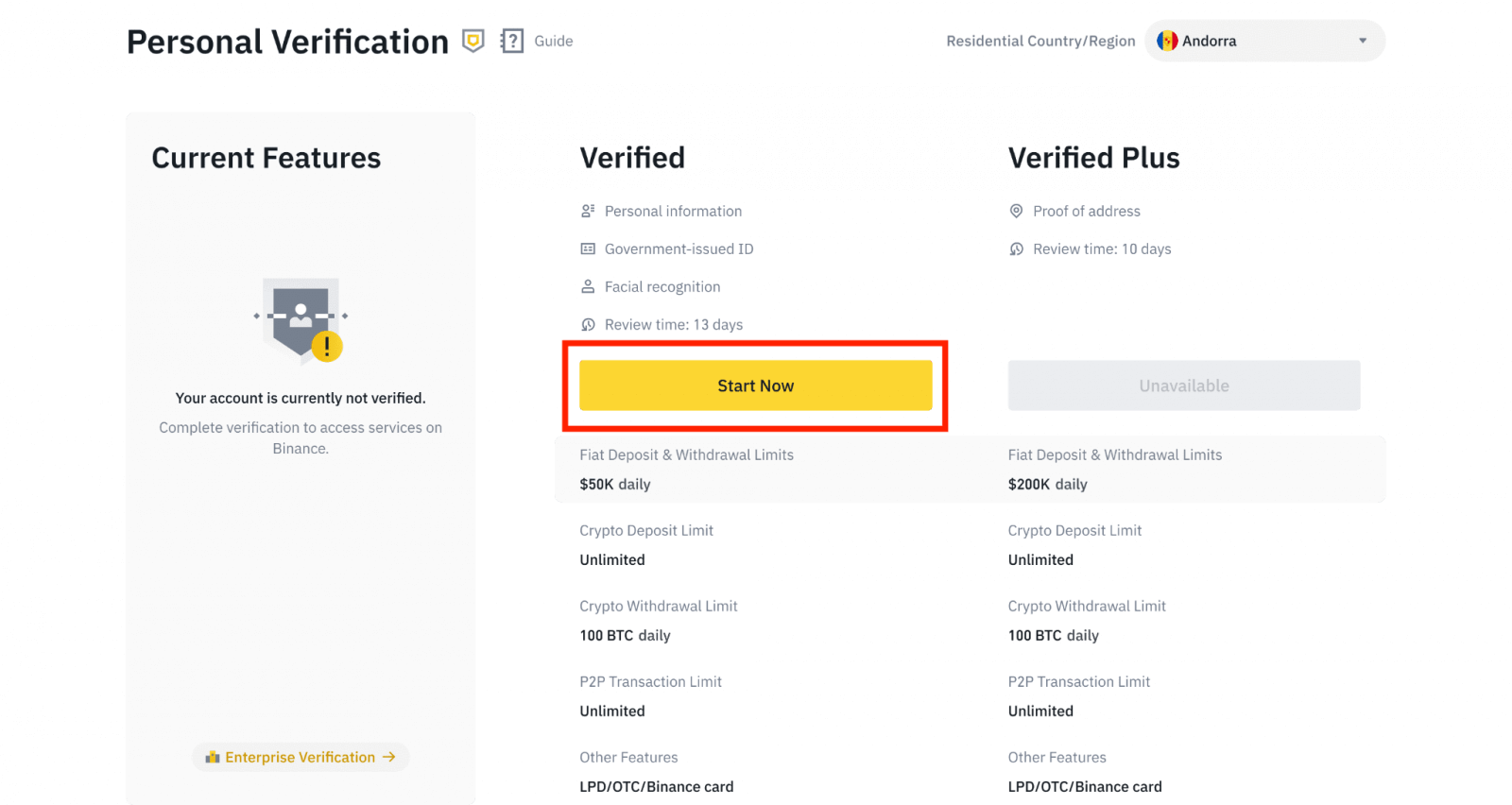
4. Seleziona il tuo Paese di residenza. Assicurati che il tuo Paese di residenza sia coerente con i tuoi documenti di identità.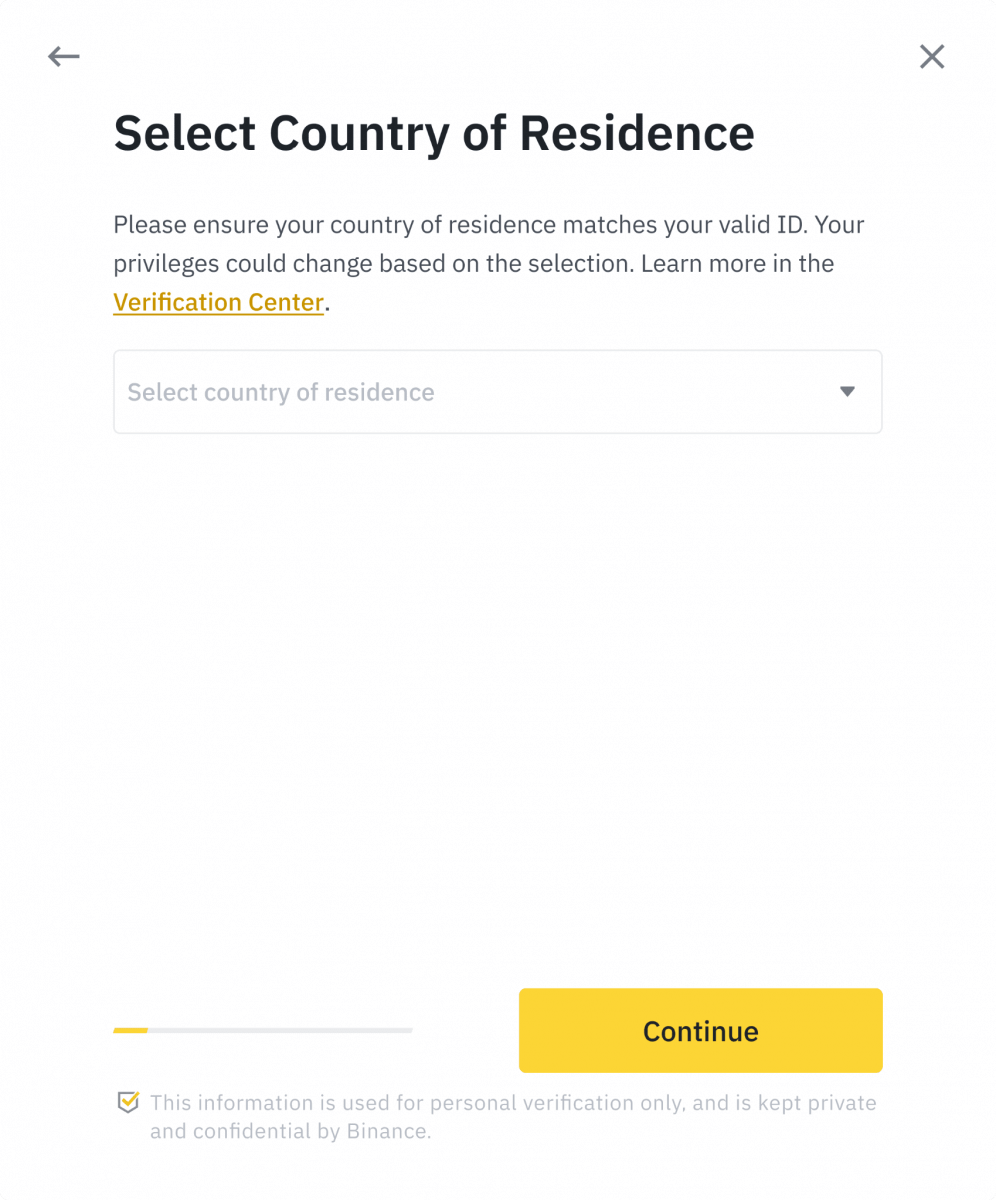
Vedrai quindi l'elenco dei requisiti di verifica per il tuo Paese/regione specifico. Clicca su [ Continua ]. 
5. Inserisci le tue informazioni personali e clicca su [ Continua ].
Assicurati che tutte le informazioni inserite siano coerenti con i tuoi documenti di identità. Non potrai modificarle una volta confermate. 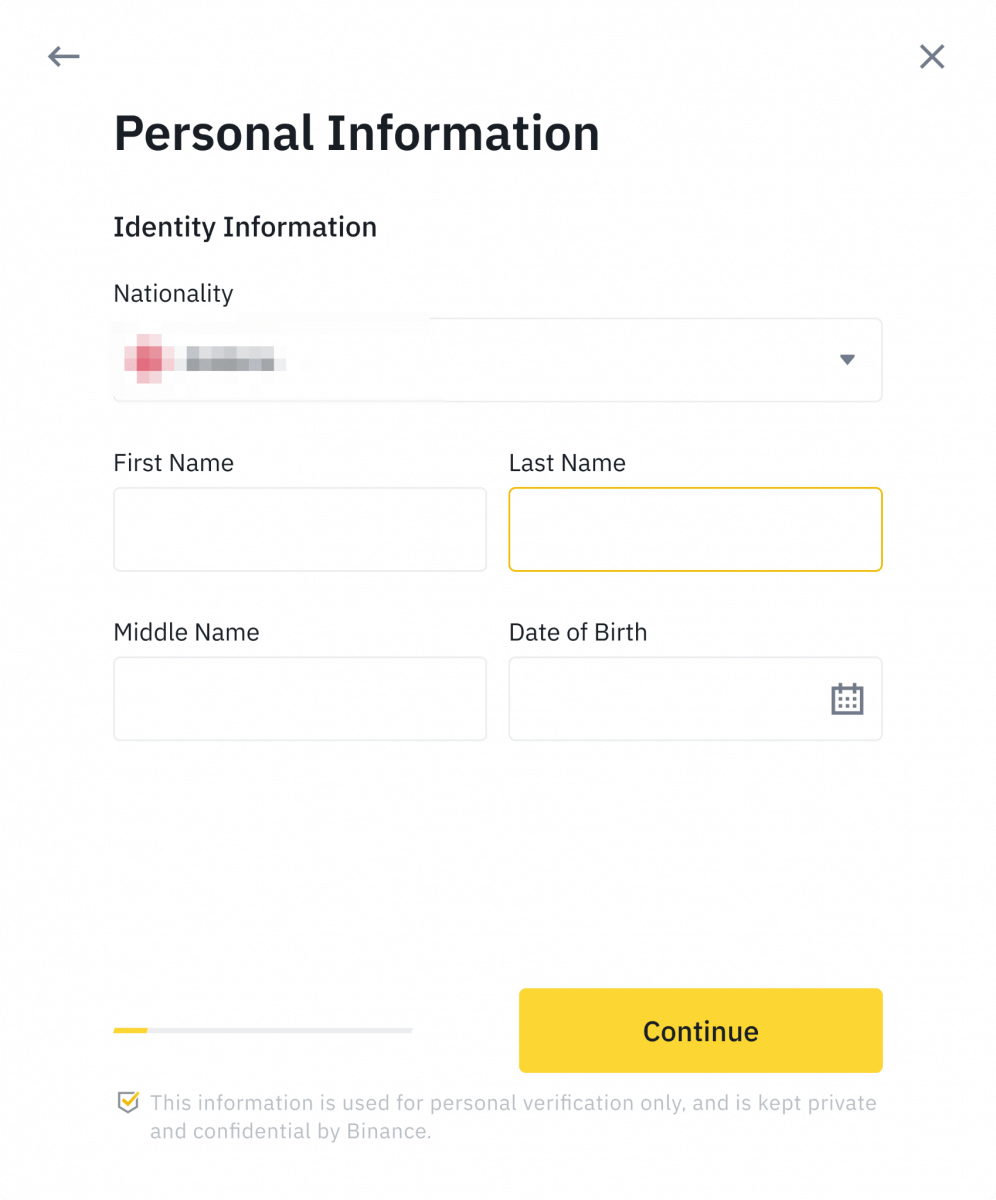
6. Successivamente, dovrai caricare le foto dei tuoi documenti di identità. Scegli il tipo di ID e il Paese in cui sono stati emessi i tuoi documenti. La maggior parte degli utenti può scegliere di verificare con un passaporto, una carta d'identità o una patente di guida. Si prega di fare riferimento alle rispettive opzioni offerte per il proprio Paese.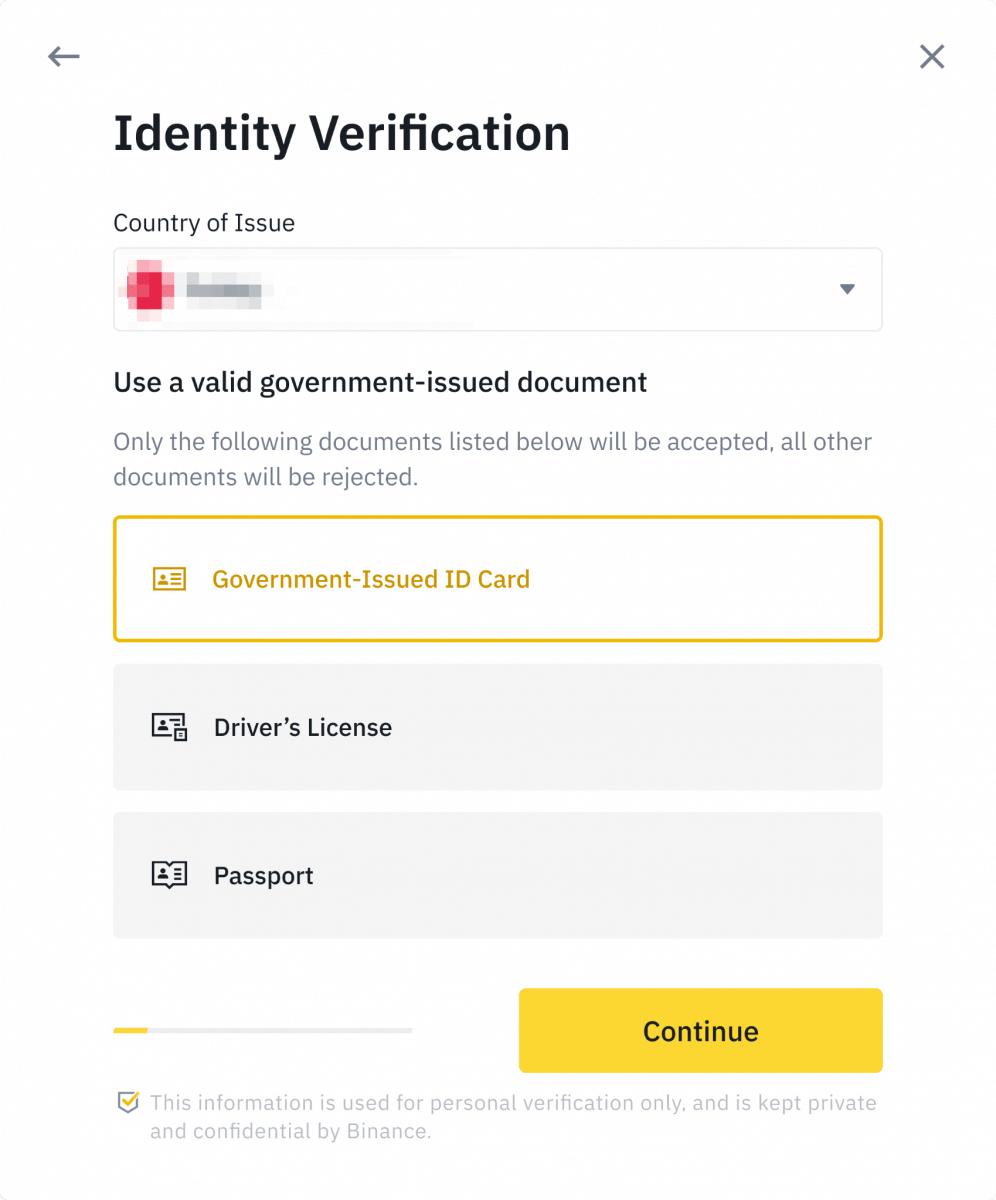
7. Seguire le istruzioni per caricare le foto del documento. Le foto devono mostrare chiaramente il documento di identità completo.
Ad esempio, se si utilizza una carta d'identità, è necessario scattare foto del fronte e del retro della carta d'identità.
Nota: abilitare l'accesso alla fotocamera sul dispositivo o non potremo verificare la propria identità. 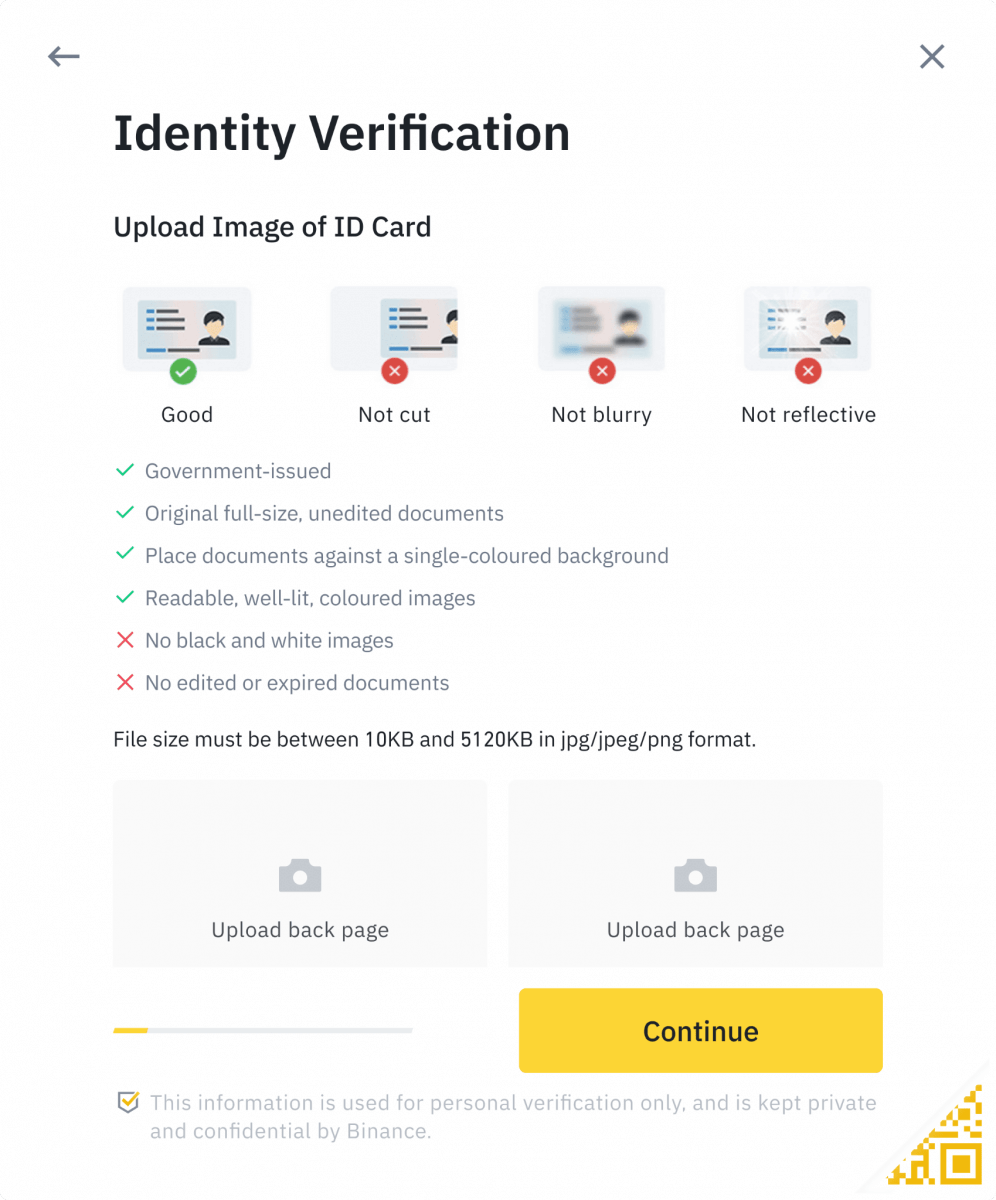
Seguire le istruzioni e posizionare il documento di identità davanti alla fotocamera. Fare clic su [ Scatta una foto ] per acquisire il fronte e il retro del documento di identità. Assicurarsi che tutti i dettagli siano chiaramente visibili. Fare clic su [ Continua ] per procedere. 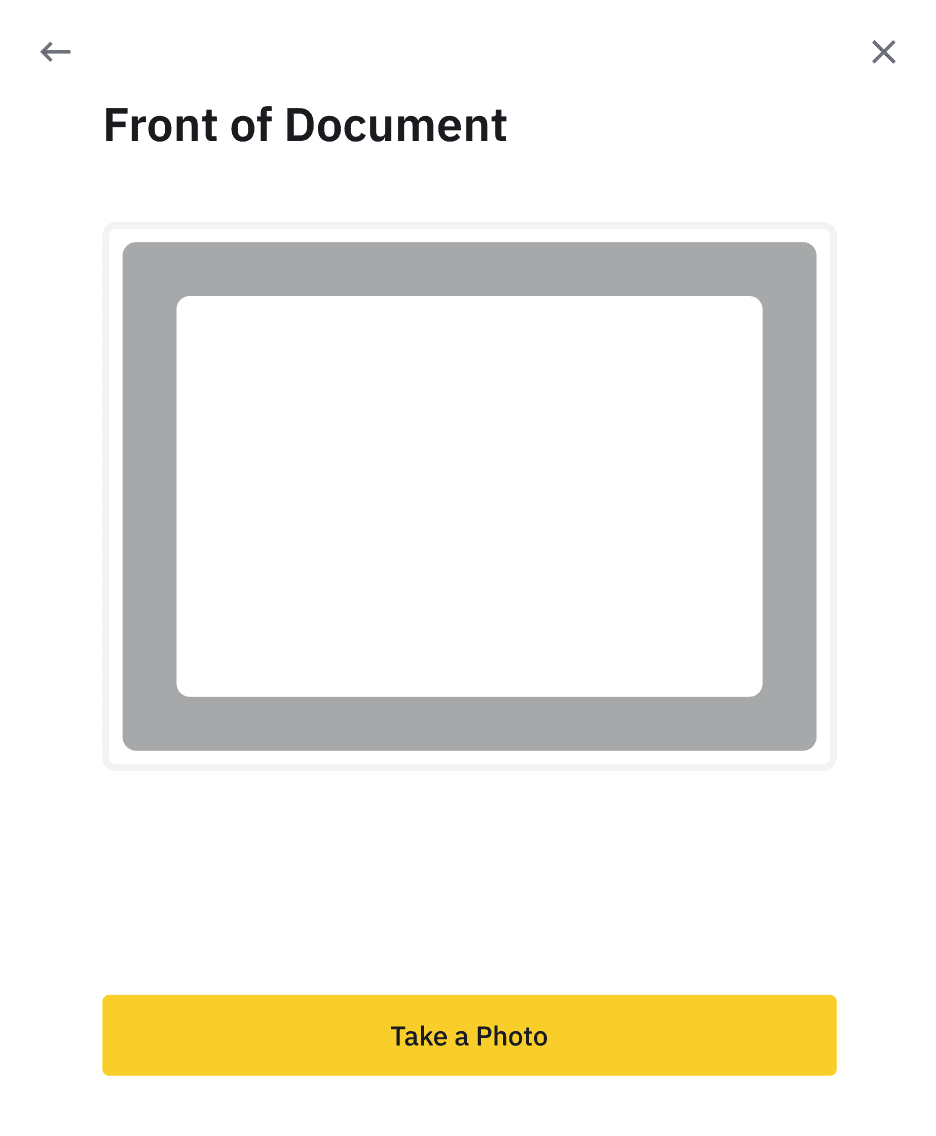
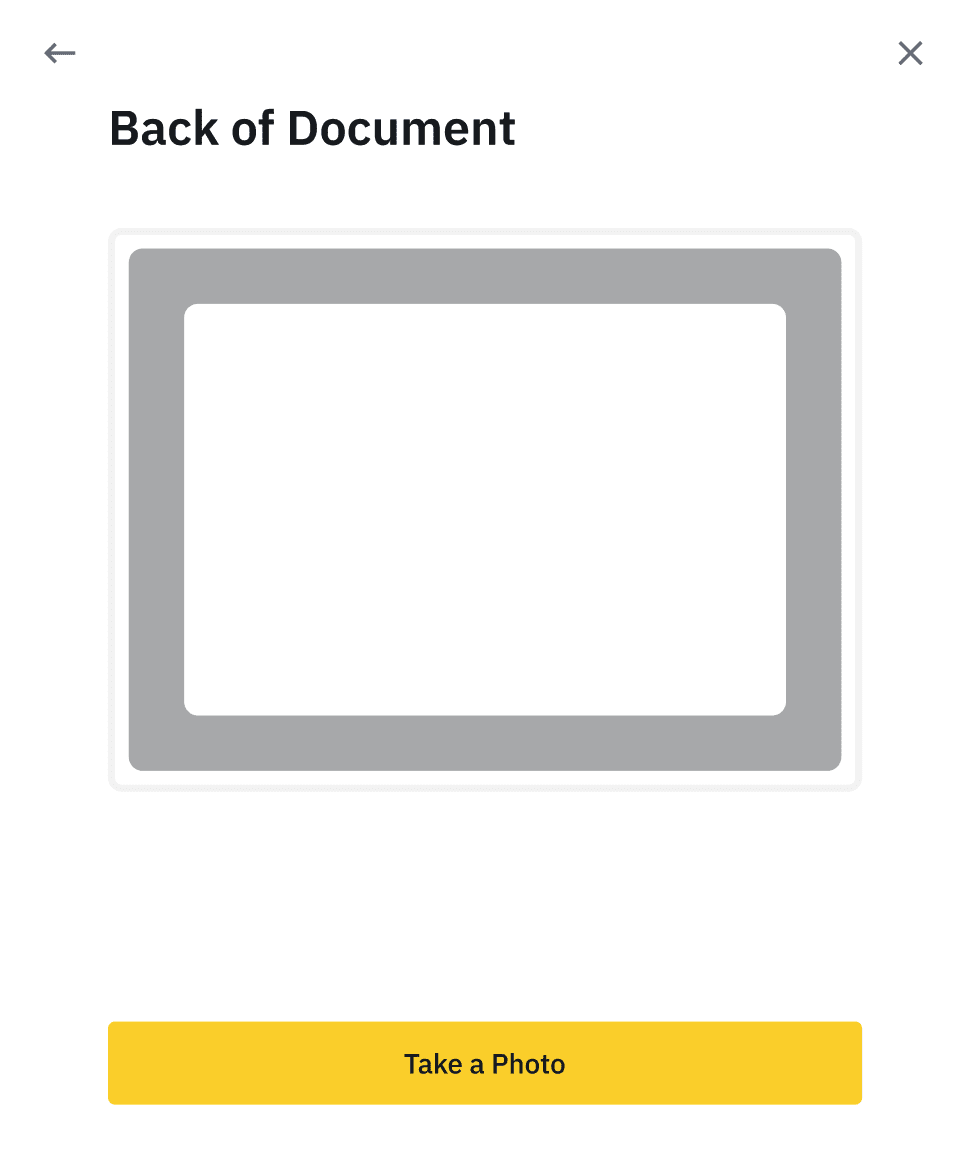
8. Dopo aver caricato le foto del documento, il sistema chiederà un selfie. Fare clic su [ Carica file ] per caricare una foto esistente dal computer. 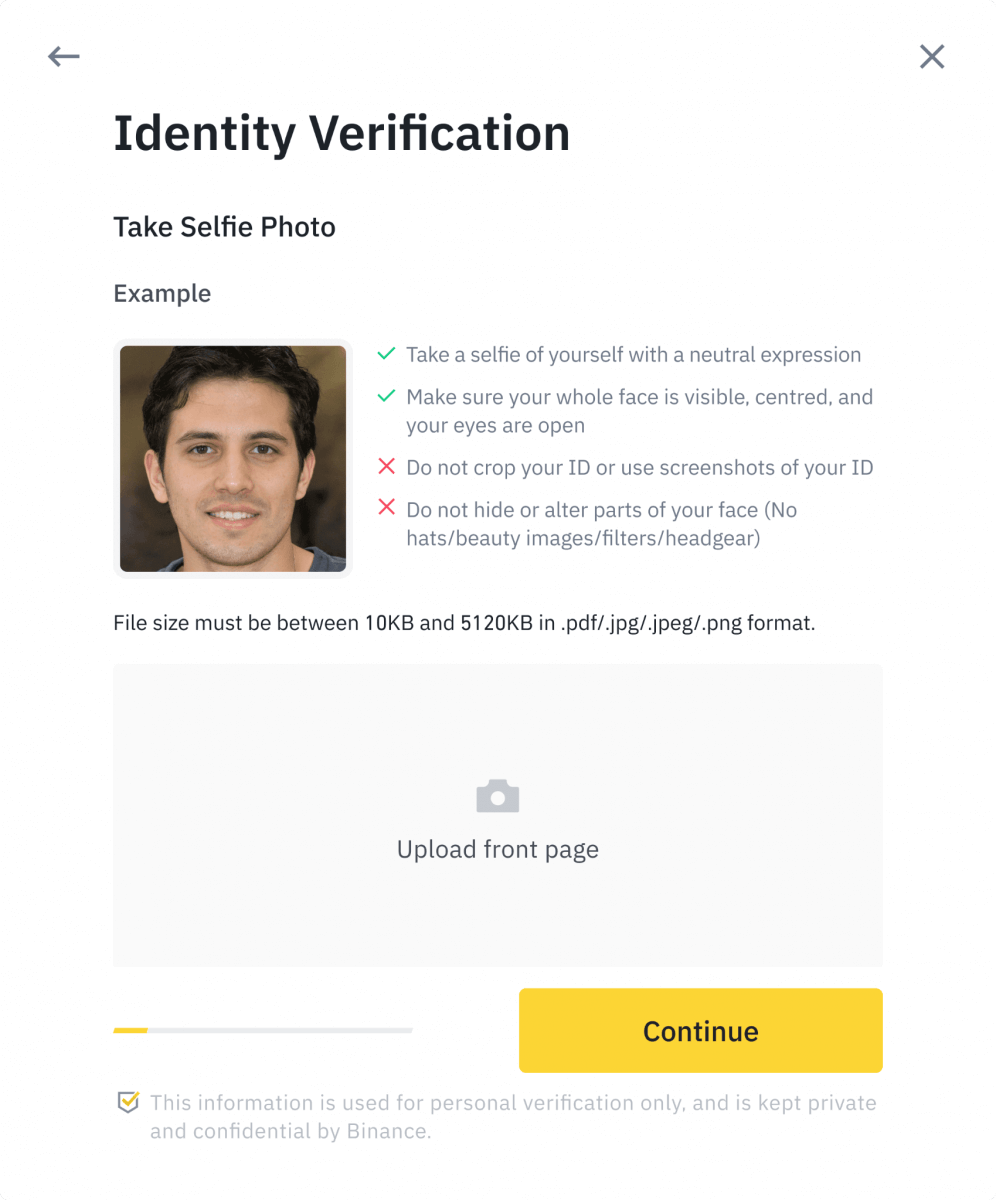
9. Dopodiché, il sistema chiederà di completare la verifica del volto. Fare clic su [Continua] per completare la verifica del volto sul computer. Non indossare cappelli, occhiali o utilizzare filtri e assicurarsi che l'illuminazione sia sufficiente.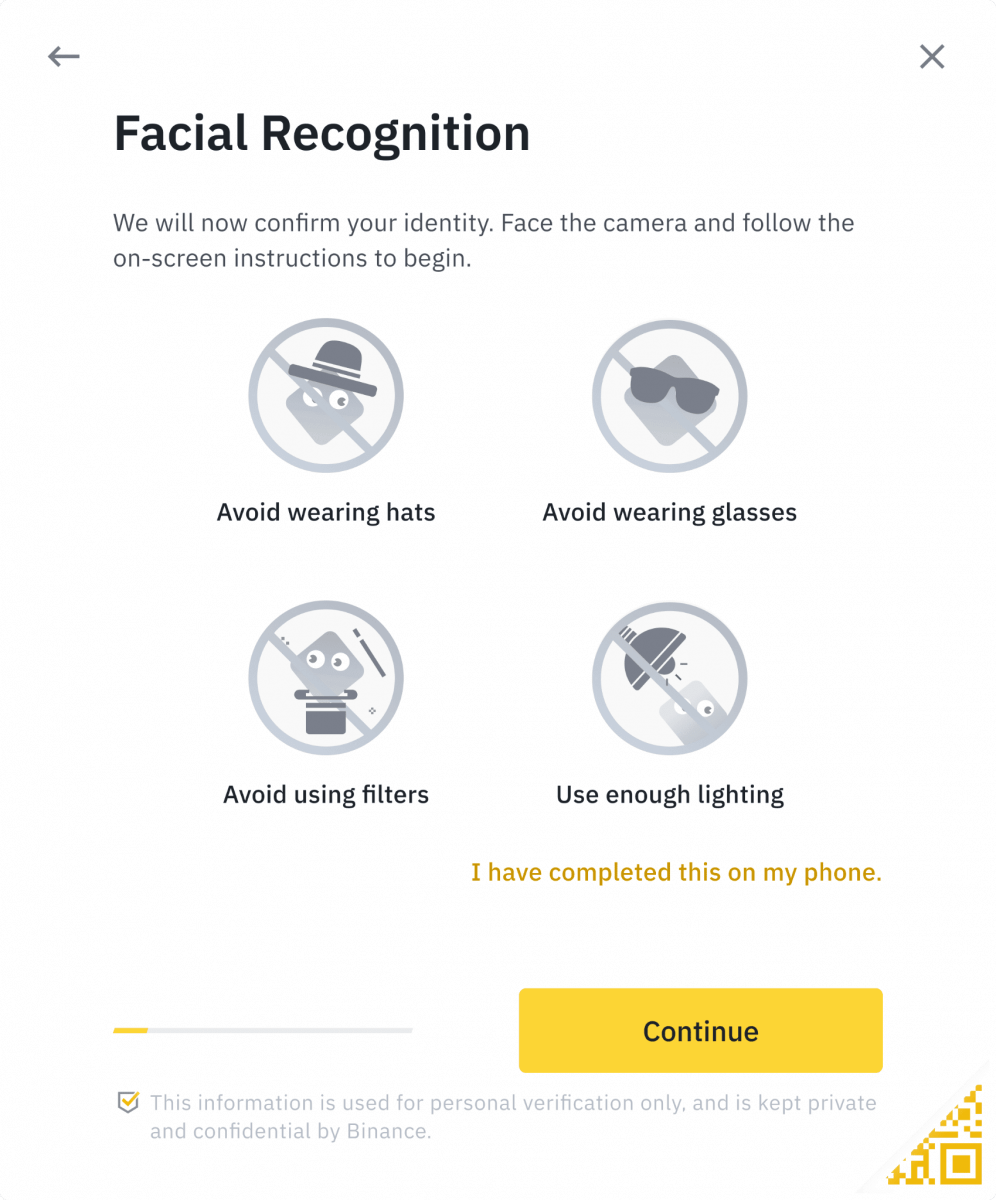
In alternativa, puoi spostare il mouse sul codice QR in basso a destra per completare la verifica sull'app Binance. Scansiona il codice QR tramite la tua app per completare il processo di verifica facciale.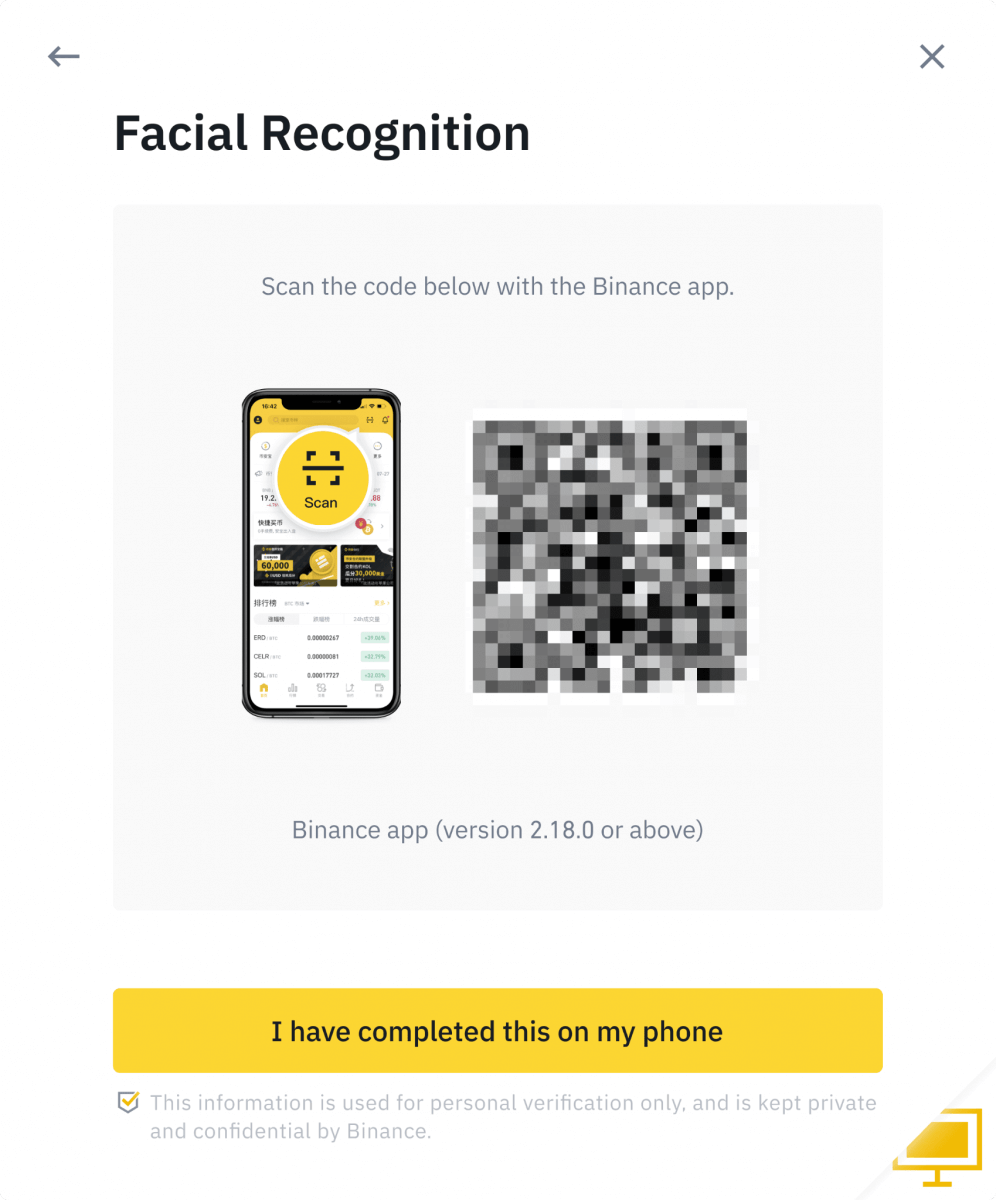
10. Dopo aver completato il processo, attendi pazientemente. Binance esaminerà i tuoi dati in modo tempestivo. Una volta verificata la tua richiesta, ti invieremo una notifica via email.
- Non aggiornare il browser durante il processo.
- Puoi provare a completare il processo di verifica dell'identità fino a 10 volte al giorno. Se la tua richiesta è stata respinta 10 volte in 24 ore, attendi 24 ore per riprovare.
Come depositare su Binance
Come depositare valuta fiat su Binance
Scopri come puoi usare i bonifici bancari per depositare valuta Fiat sul tuo account di trading Binance.
**Nota importante: non effettuare trasferimenti inferiori a 2 EUR.
Dopo aver dedotto le commissioni pertinenti, tutti i trasferimenti inferiori a 2 EUR NON SARANNO ACCREDITATI O RESTITUITI.
Deposita EUR e valute fiat tramite bonifico bancario SEPA
1. Accedi al tuo account Binance e vai su [Portafoglio] - [Fiat e Spot] - [Deposito].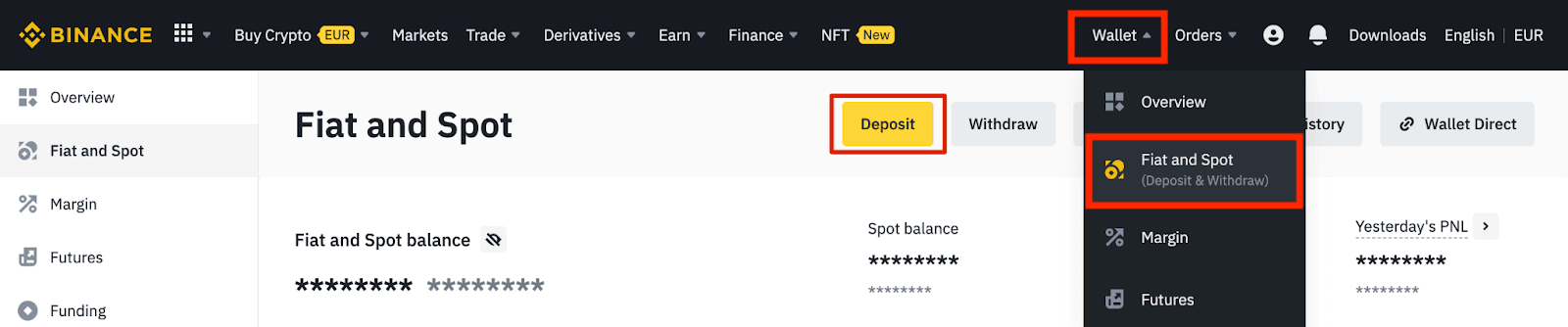
2. Seleziona la valuta e [Bonifico bancario (SEPA)] , clicca su [Continua].
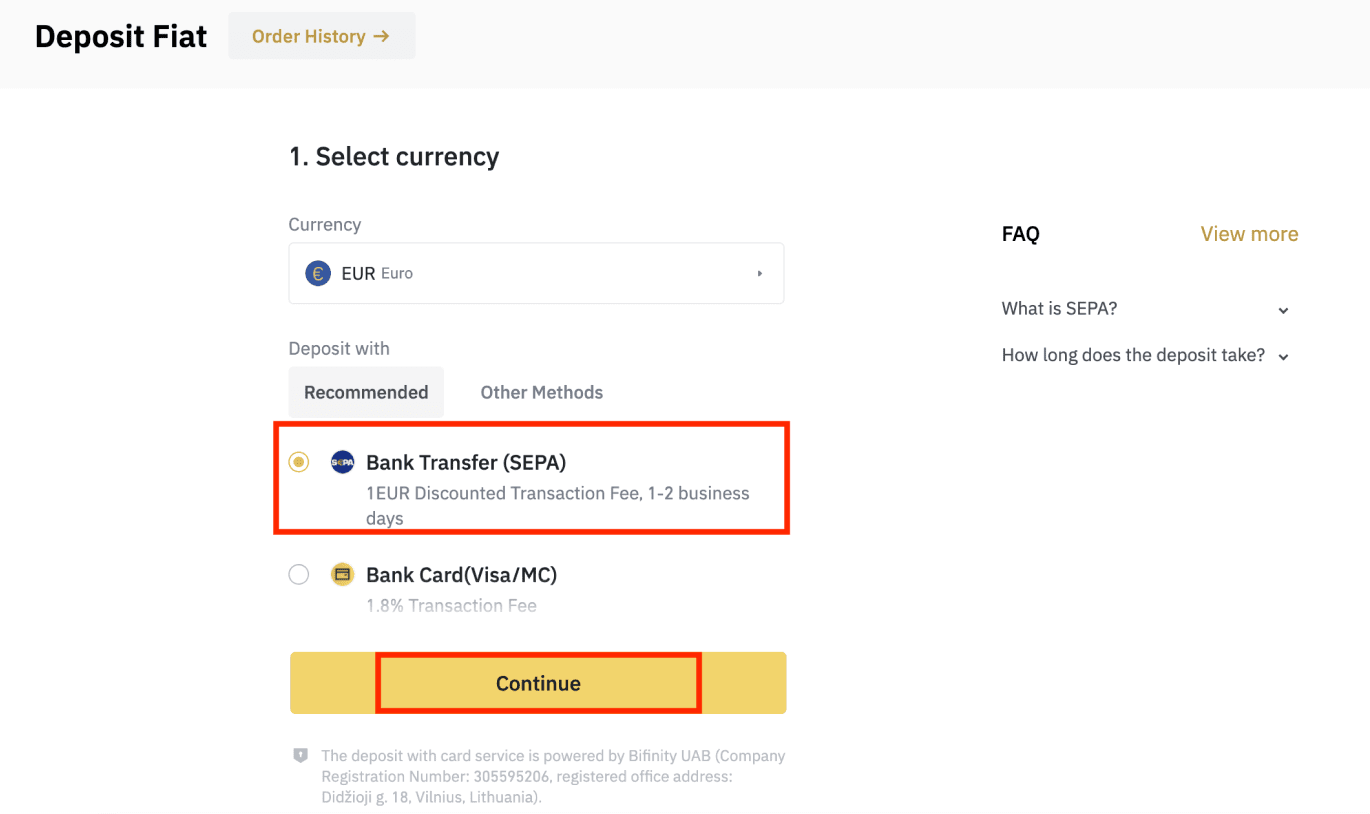
3. Inserisci l'importo che desideri depositare, quindi clicca su [Continua].
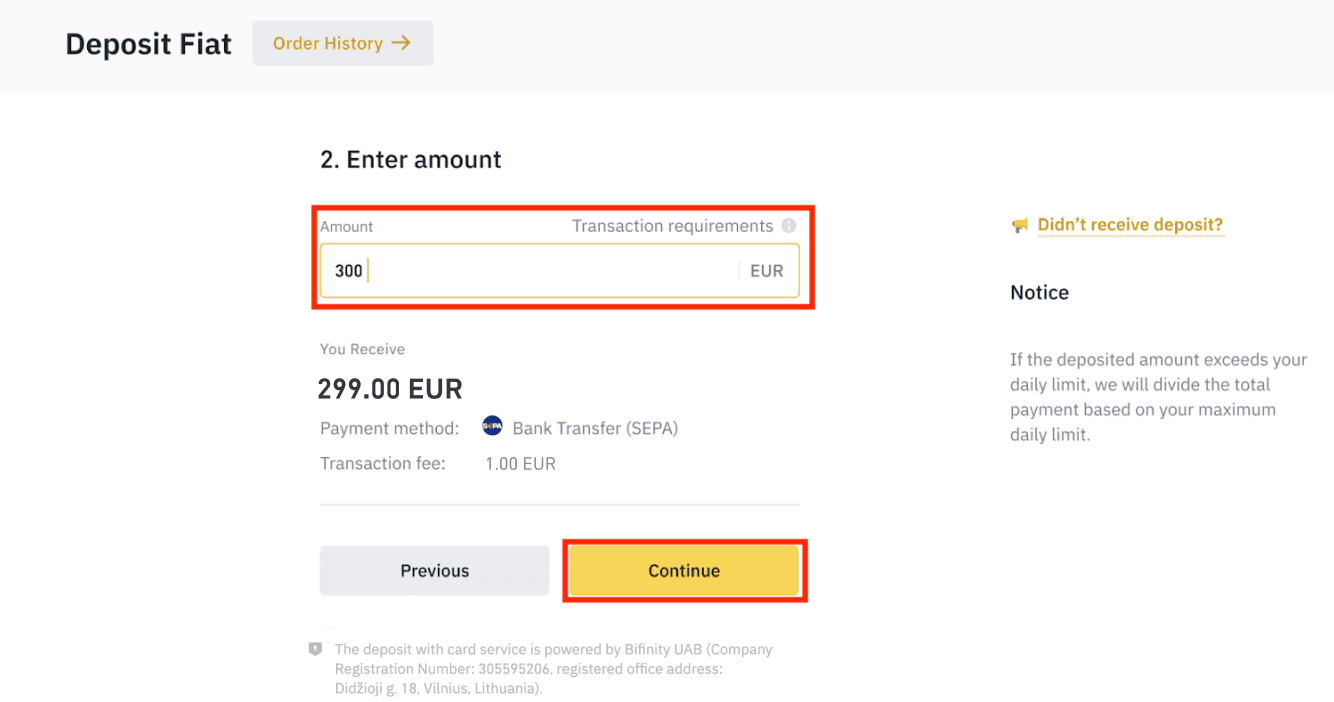
Note importanti:
- Il nome sul conto bancario che utilizzi deve corrispondere al nome registrato sul tuo account Binance.
- Si prega di non trasferire fondi da un conto cointestato. Se il pagamento viene effettuato da un conto cointestato, il trasferimento verrà probabilmente rifiutato dalla banca in quanto vi è più di un nome e non corrispondono al nome del tuo account Binance.
- Non si accettano bonifici bancari tramite SWIFT.
- I pagamenti SEPA non funzionano nei weekend; si prega di evitare i weekend o i giorni festivi. Di solito ci vogliono 1-2 giorni lavorativi per riceverli.
4. Vedrai quindi le informazioni dettagliate sul pagamento. Utilizza i dati bancari per effettuare trasferimenti tramite il tuo online banking o l'app mobile sul tuo account Binance.
**Nota importante: non effettuare trasferimenti inferiori a 2 EUR. Dopo aver dedotto le commissioni pertinenti, tutti i trasferimenti inferiori a 2 EUR NON SARANNO ACCREDITATI O RESTITUITI.
Dopo aver effettuato il trasferimento, attendi pazientemente che i fondi arrivino sul tuo account Binance (i fondi impiegano in genere da 1 a 2 giorni lavorativi per arrivare).
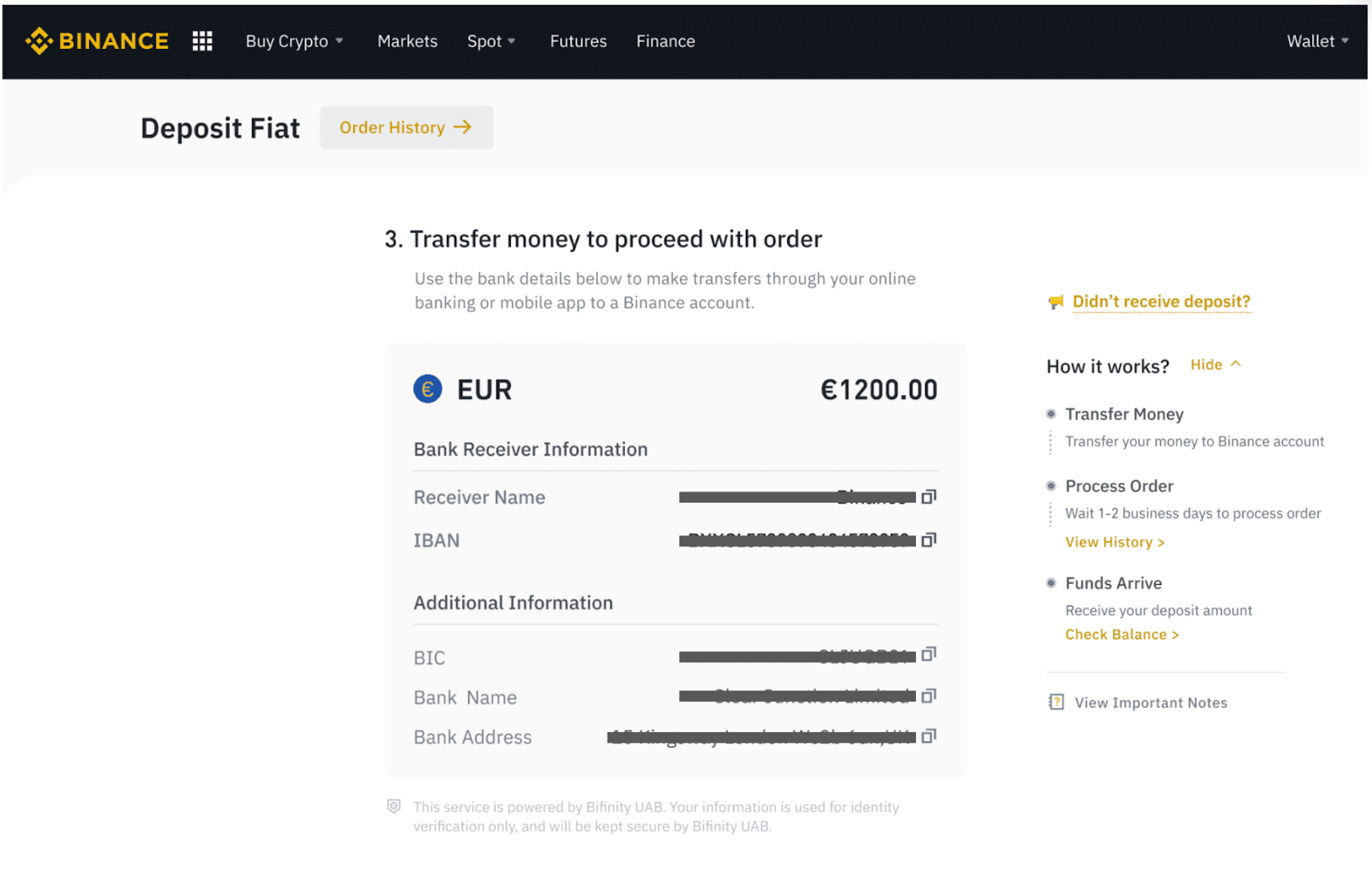
Acquista criptovalute tramite bonifico bancario SEPA
1. Accedi al tuo account Binance e clicca su [Acquista criptovaluta] - [Bonifico bancario]. Verrai reindirizzato alla pagina [Acquista criptovaluta con bonifico bancario]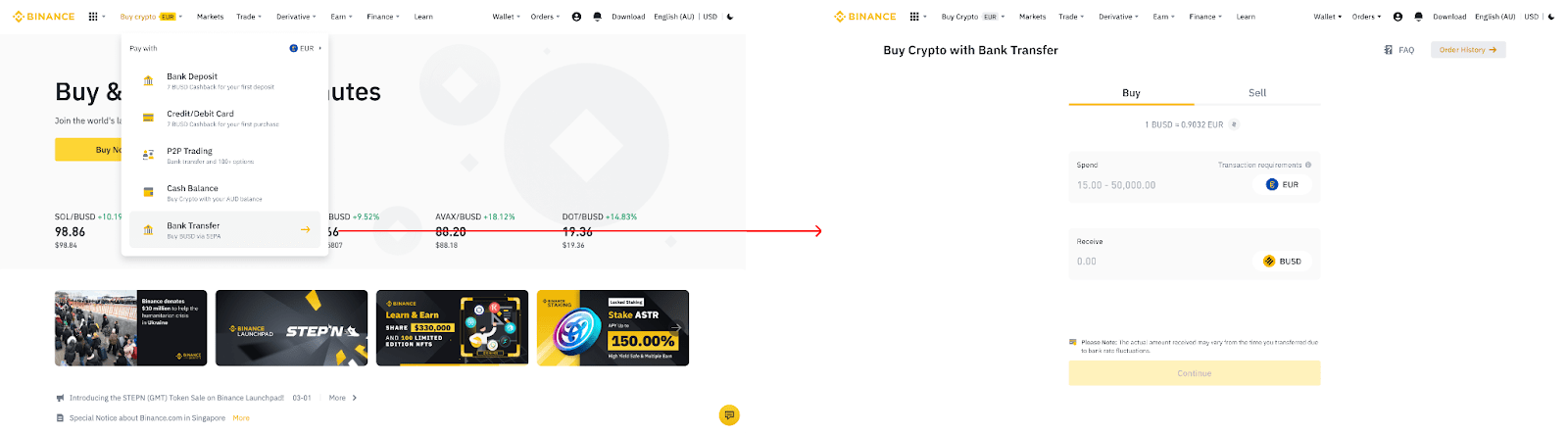
. 2. Inserisci l'importo di valuta fiat che desideri spendere in EUR.
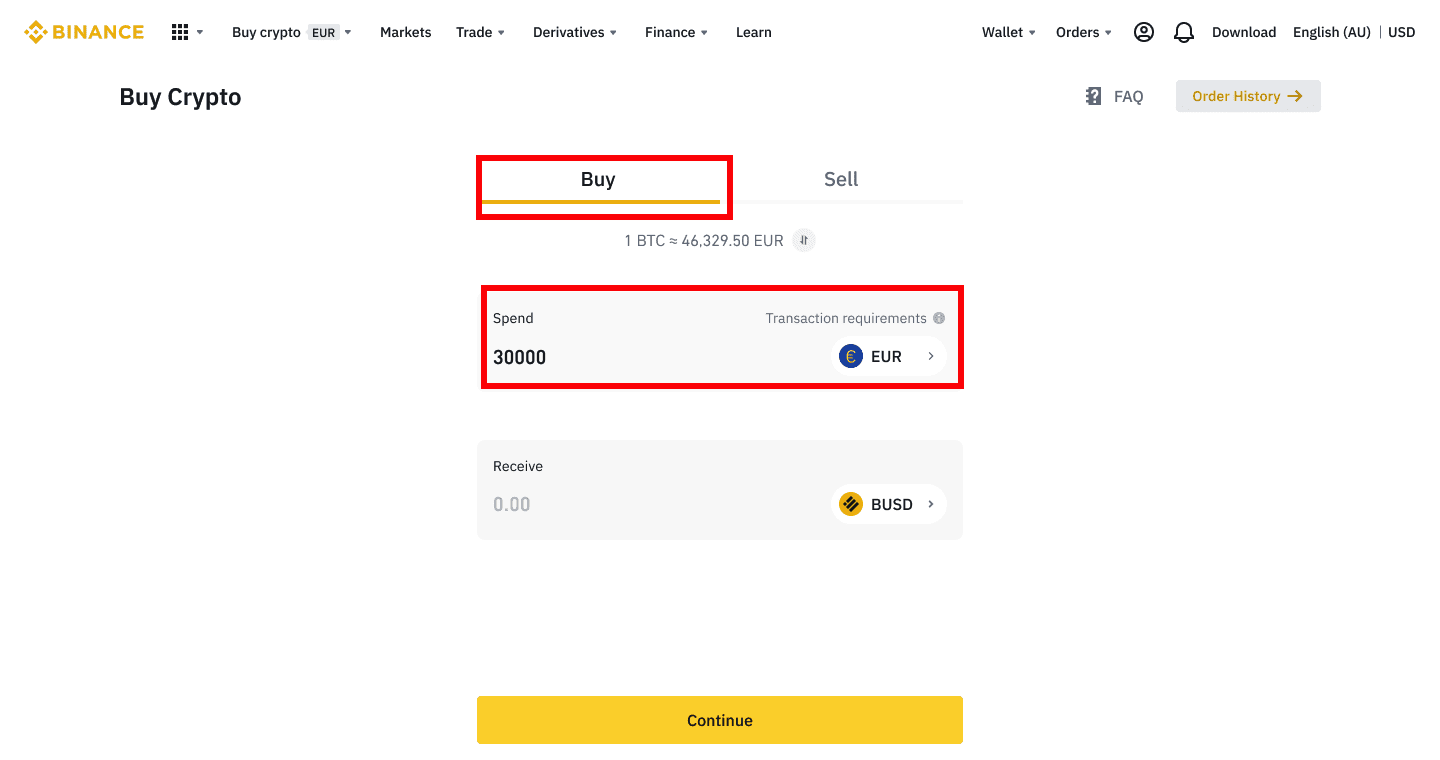
3. Seleziona [Bonifico bancario (SEPA)] come metodo di pagamento e clicca su [Continua] .
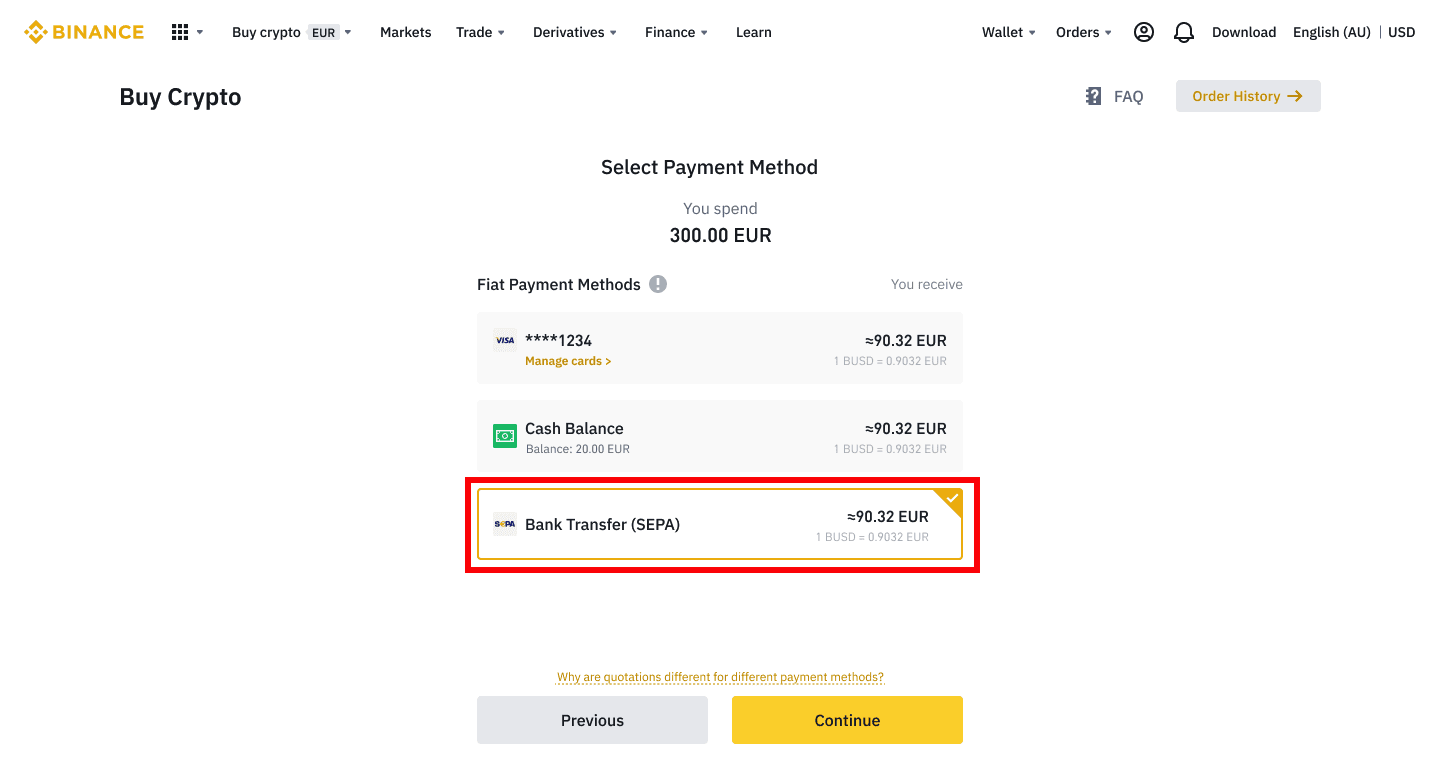
4. Controlla i dettagli dell'ordine e clicca su [Conferma].
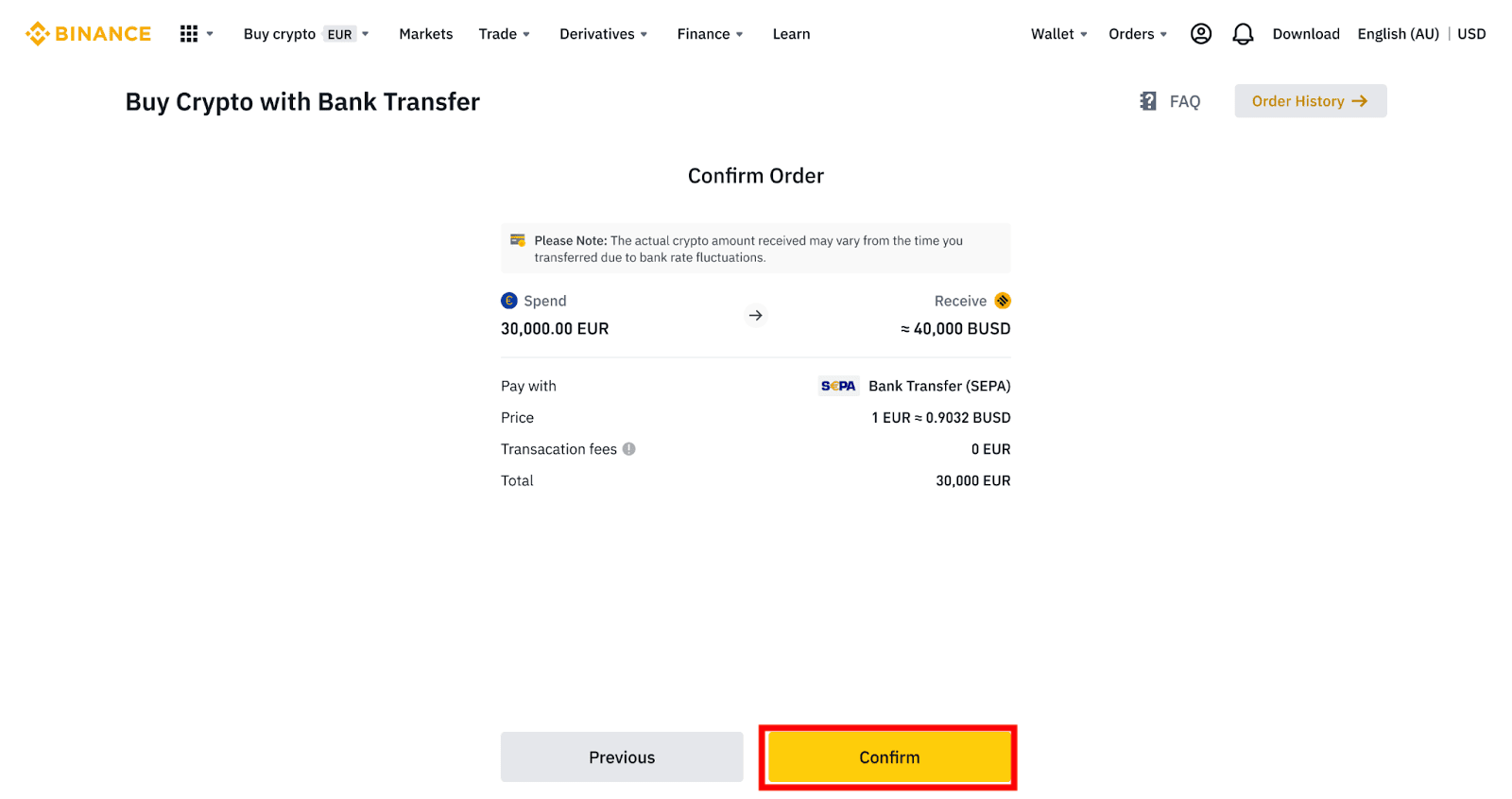
5. Visualizzerai i tuoi dati bancari e le istruzioni per trasferire denaro dal tuo conto bancario all'account Binance. I fondi arriveranno solitamente in 3 giorni lavorativi. Attendi pazientemente.
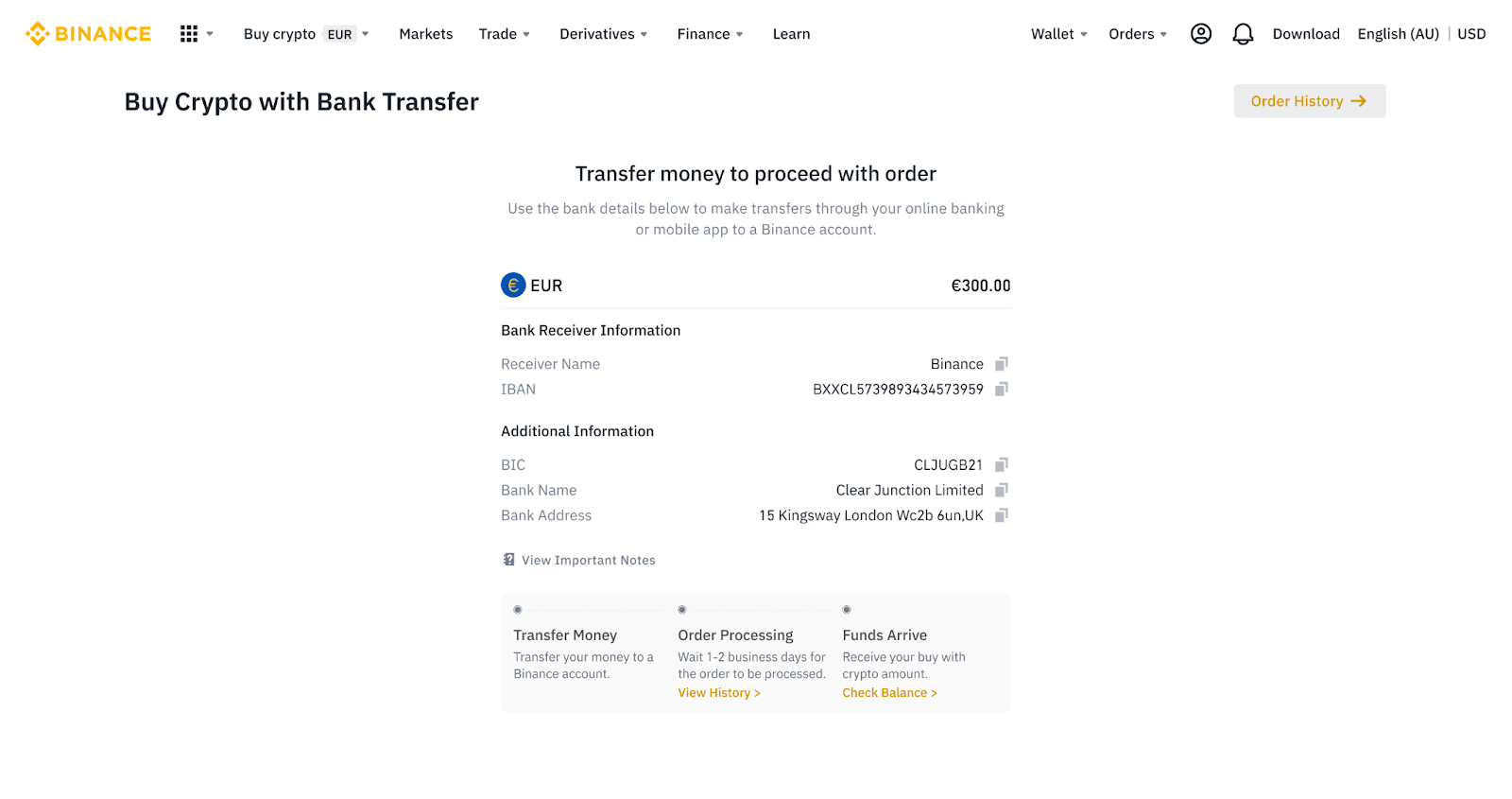
6. Dopo il trasferimento riuscito, puoi controllare lo stato della cronologia in [Cronologia].
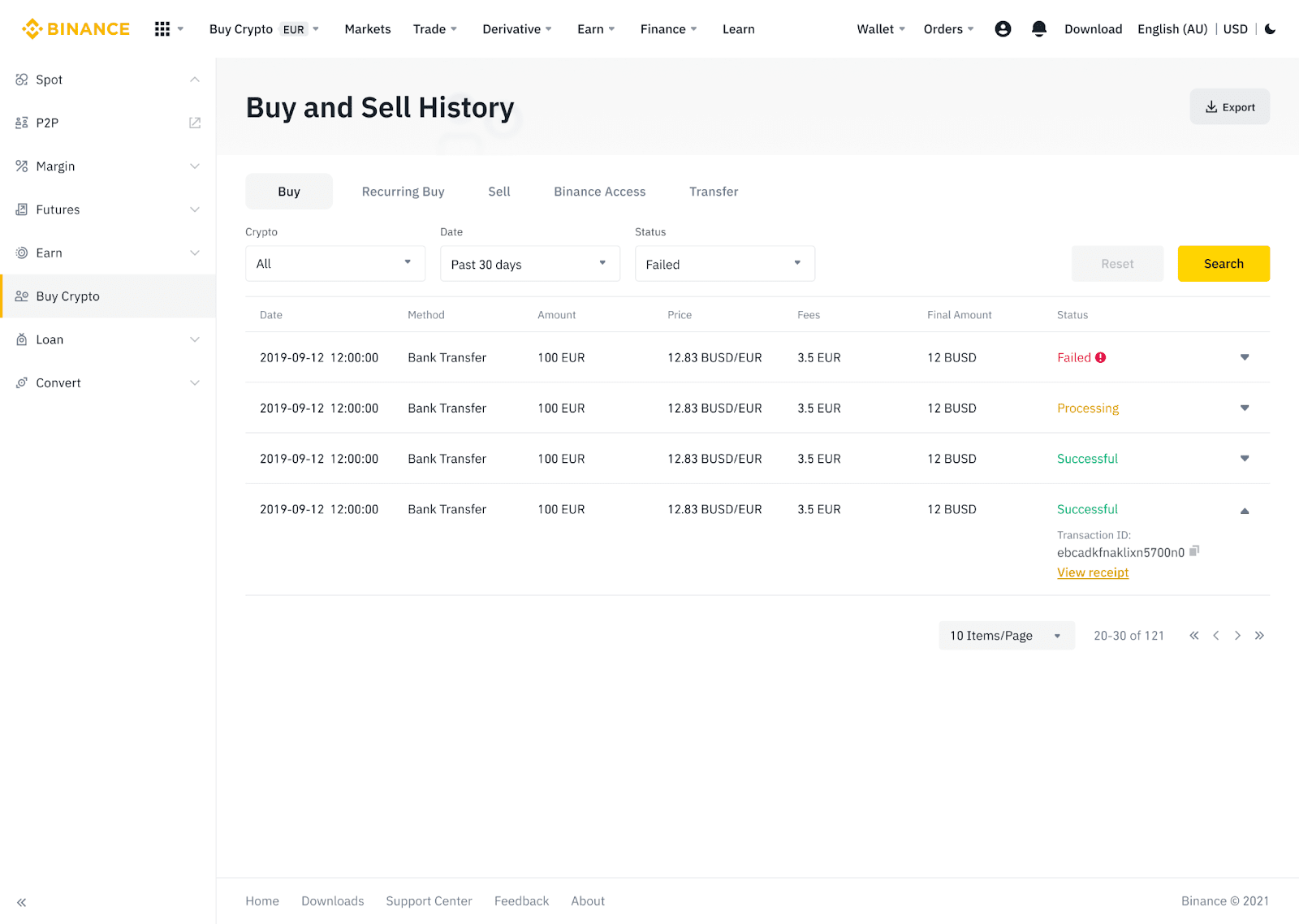
Deposita valuta fiat su Binance tramite AdvCash
Ora puoi depositare e prelevare valute fiat, come EUR, RUB e UAH, tramite Advcash. Dai un'occhiata alla guida passo passo qui sotto per depositare fiat tramite Advcash.Note importanti:
- I depositi e i prelievi tra Binance e il portafoglio AdvCash sono gratuiti.
- AdvCash potrebbe applicare commissioni aggiuntive sui depositi e sui prelievi all'interno del proprio sistema.
1. Accedi al tuo account Binance e clicca su [Acquista cripto] - [Deposito carta] , e verrai reindirizzato alla pagina [Deposita Fiat]
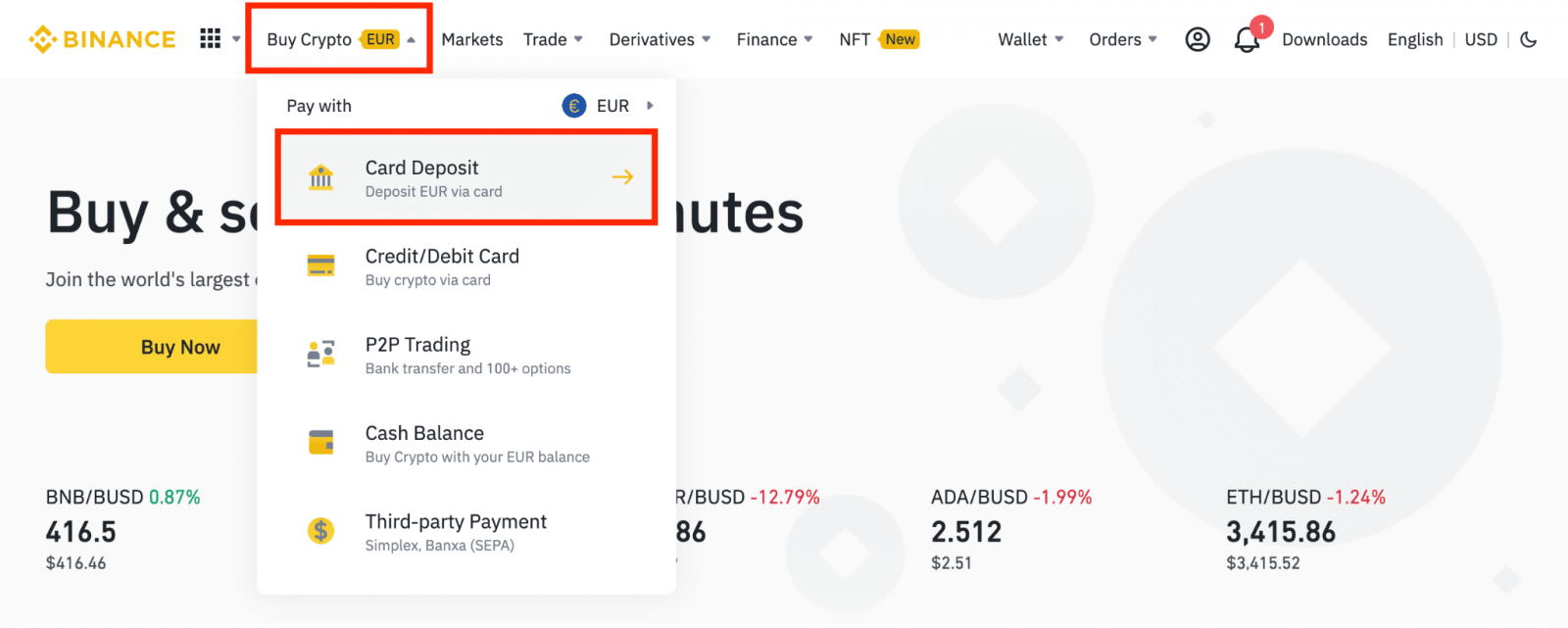
. 1.1 In alternativa, clicca su [Acquista ora] e inserisci l'importo fiat che vuoi spendere e il sistema calcolerà automaticamente l'importo di cripto che puoi ottenere. Clicca su [Continua].
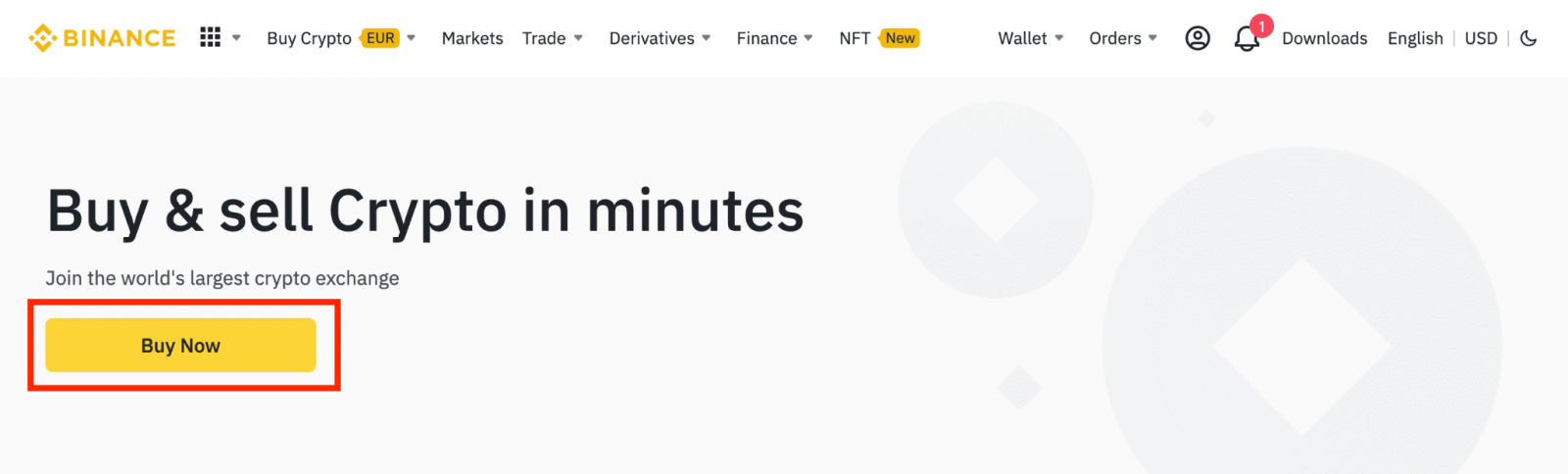
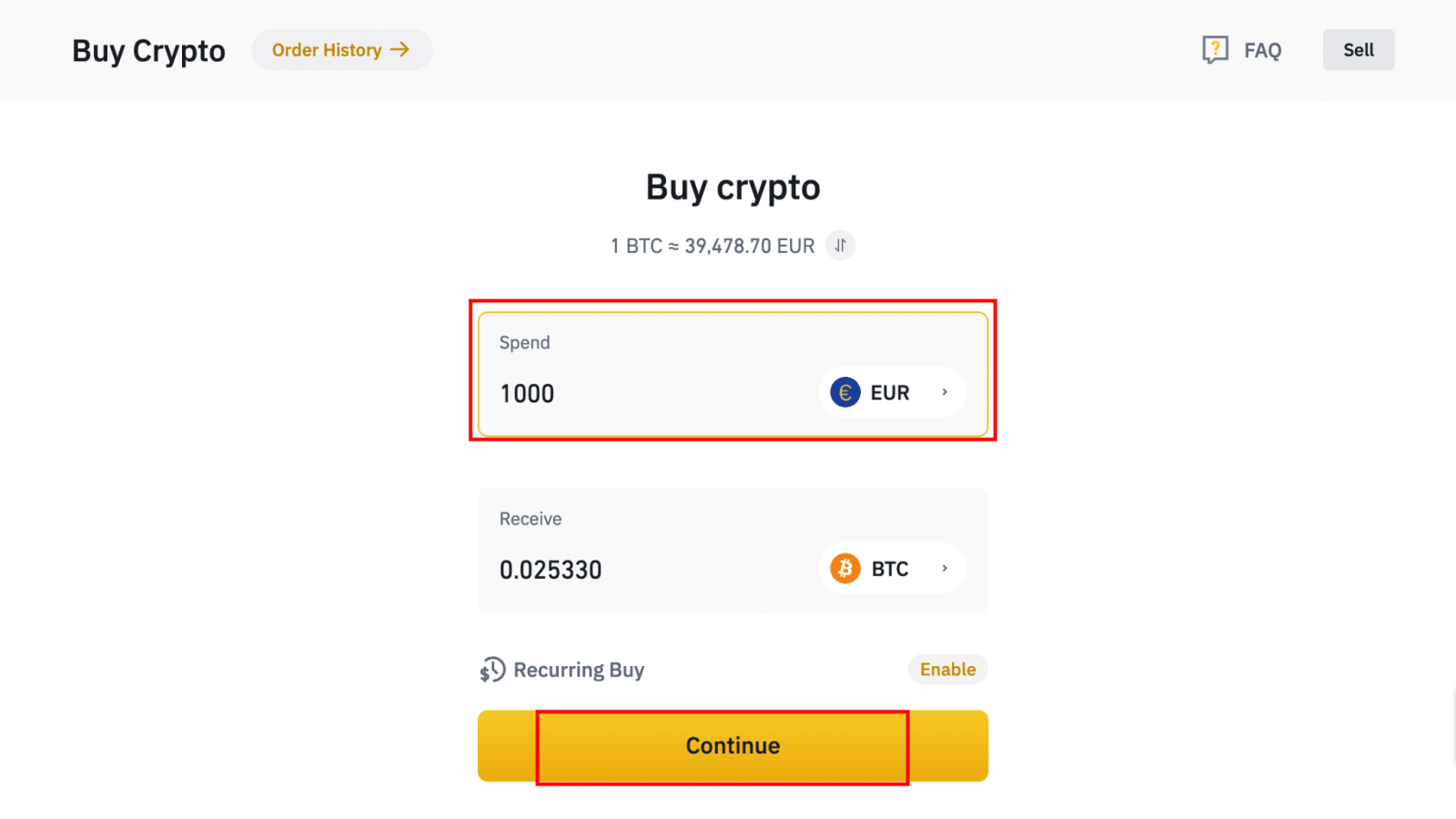
1.2 Clicca su [Ricarica saldo in contanti] e verrai reindirizzato alla pagina [Deposita Fiat] .
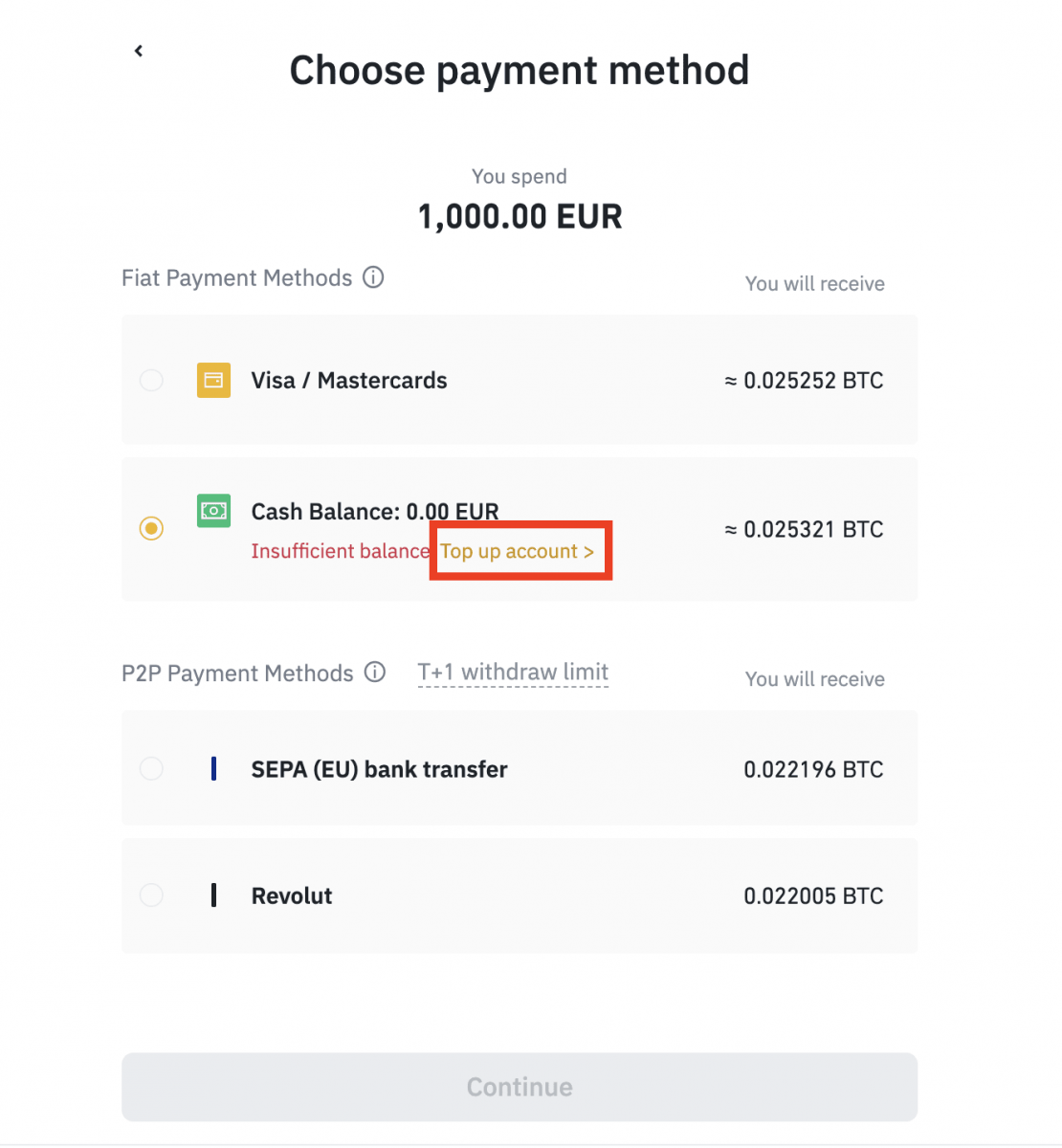
2. Seleziona il fiat da depositare e [Saldo account AdvCash] come metodo di pagamento desiderato. Clicca su [Continua].
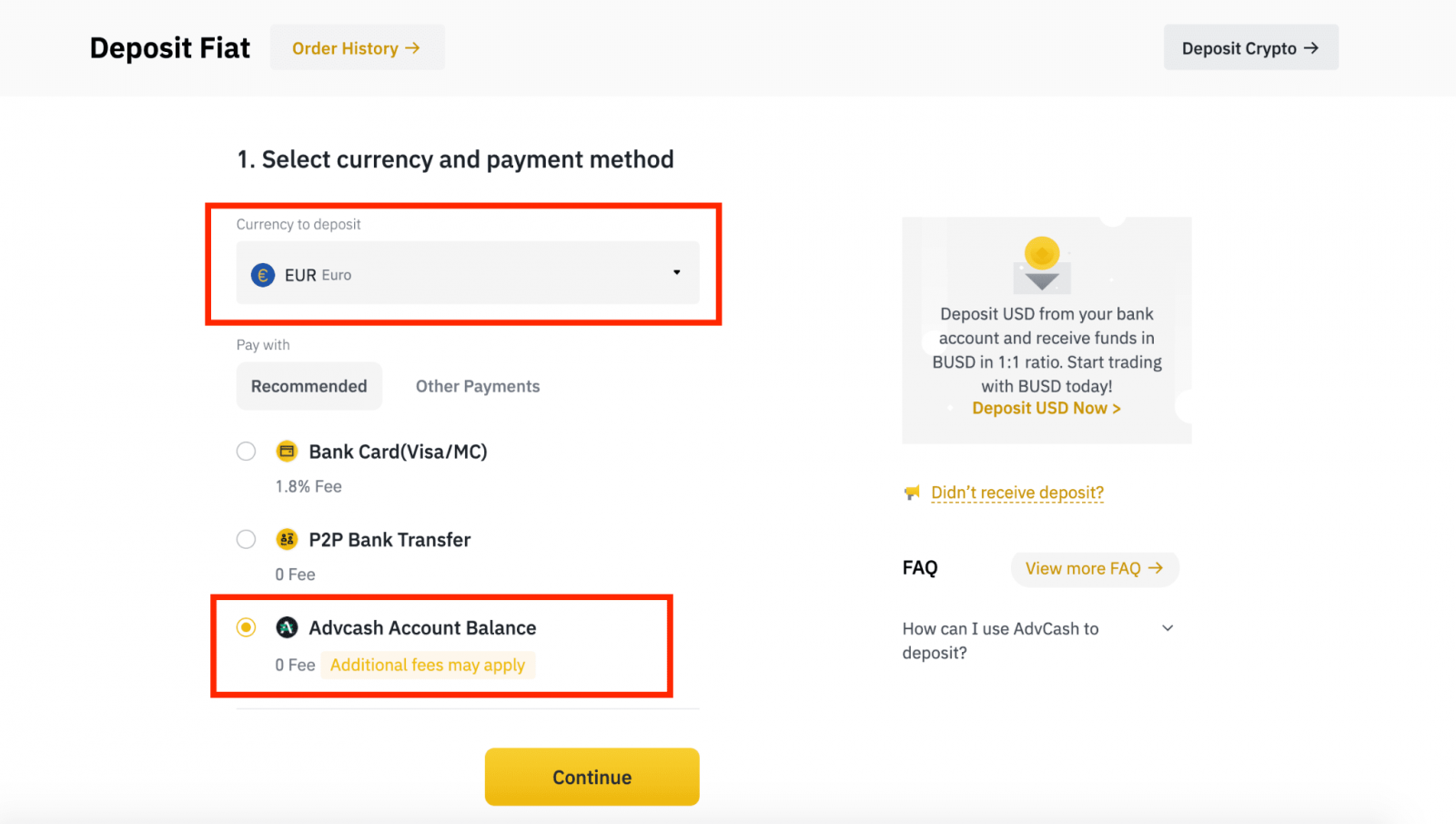
3. Inserisci l'importo del deposito e clicca su [Conferma].
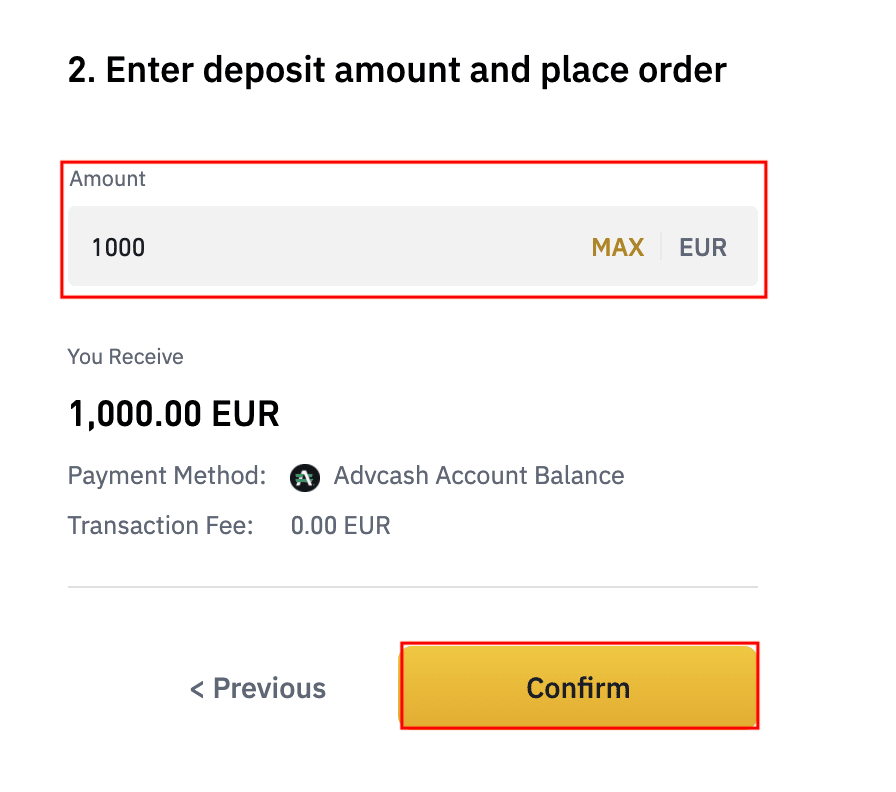
4. Verrai reindirizzato al sito web AdvCash. Inserisci le tue credenziali di accesso o registra un nuovo account.
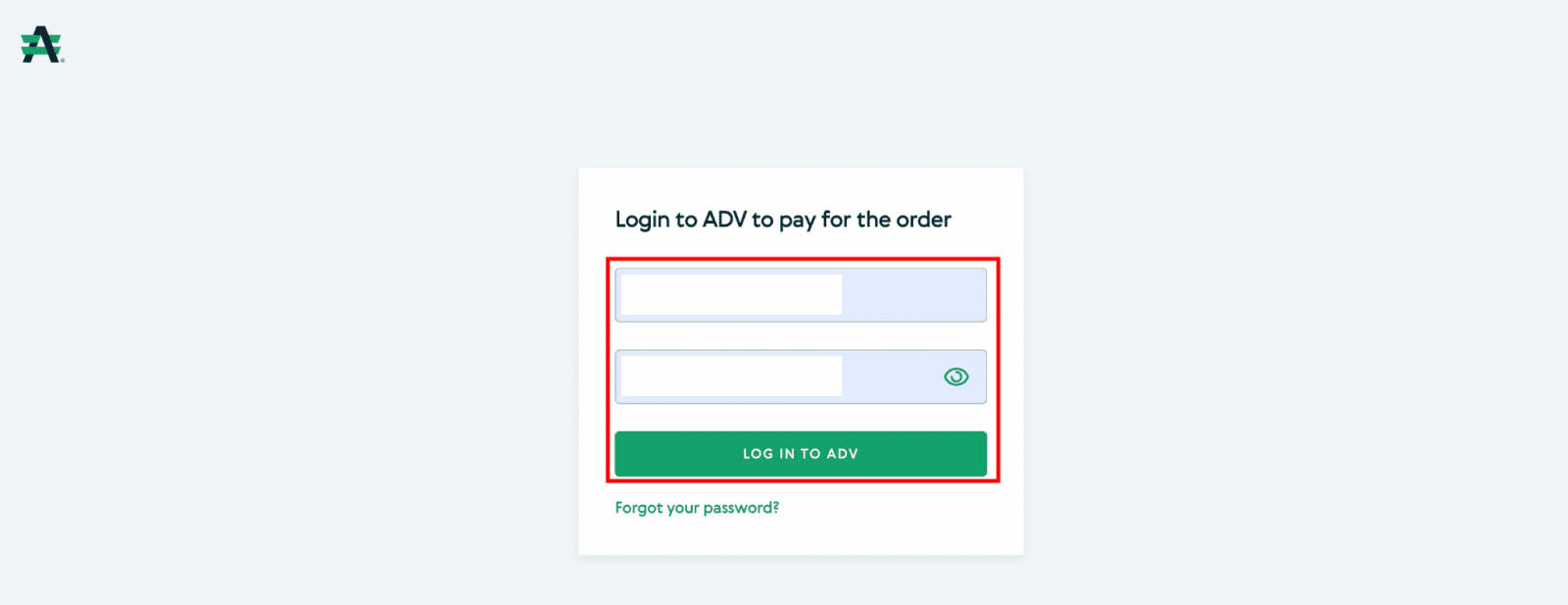
5. Verrai reindirizzato al pagamento. Controlla i dettagli del pagamento e clicca su [Procedi].
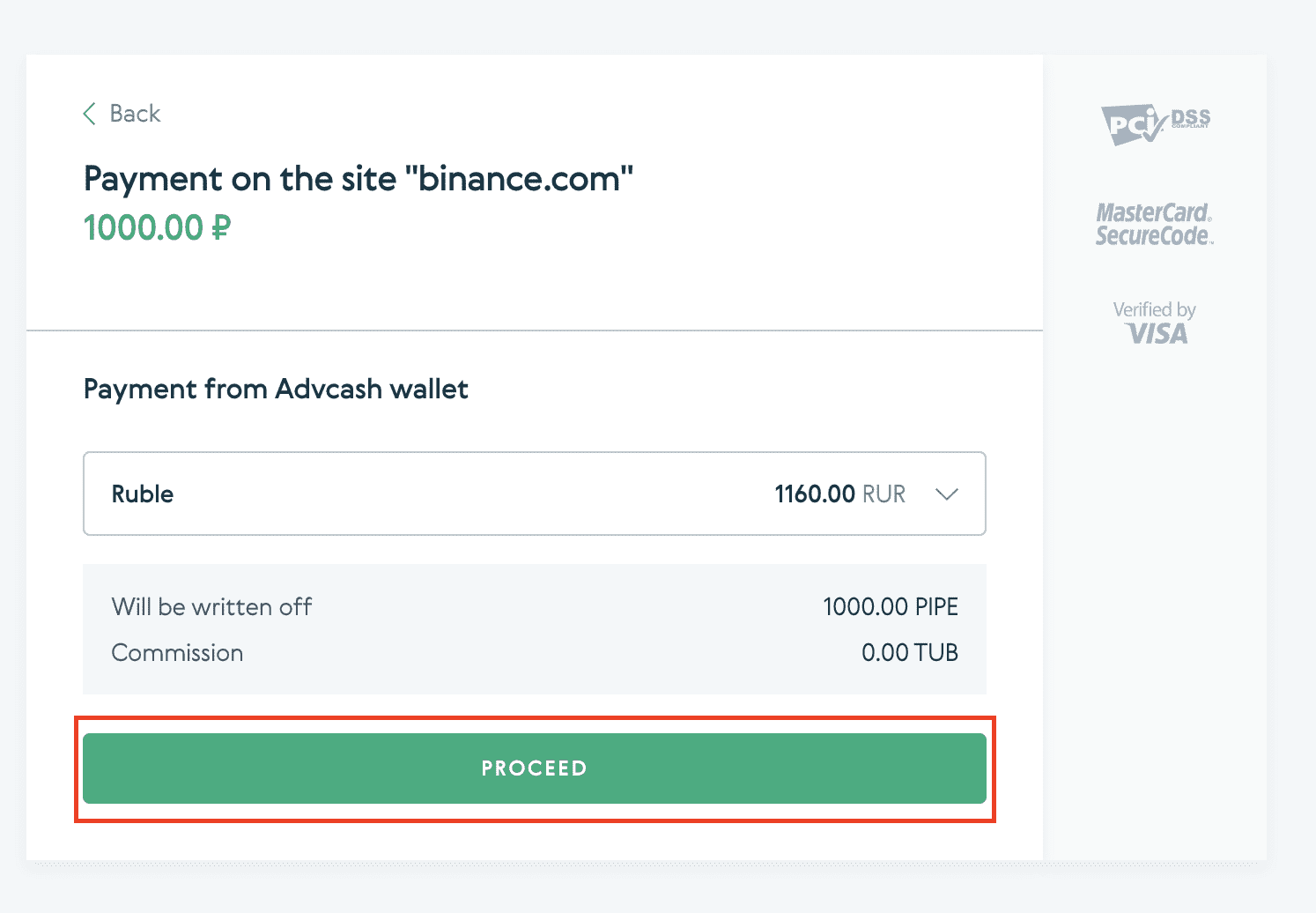
6. Ti verrà chiesto di controllare la tua e-mail e di confermare la transazione di pagamento sull'e-mail.
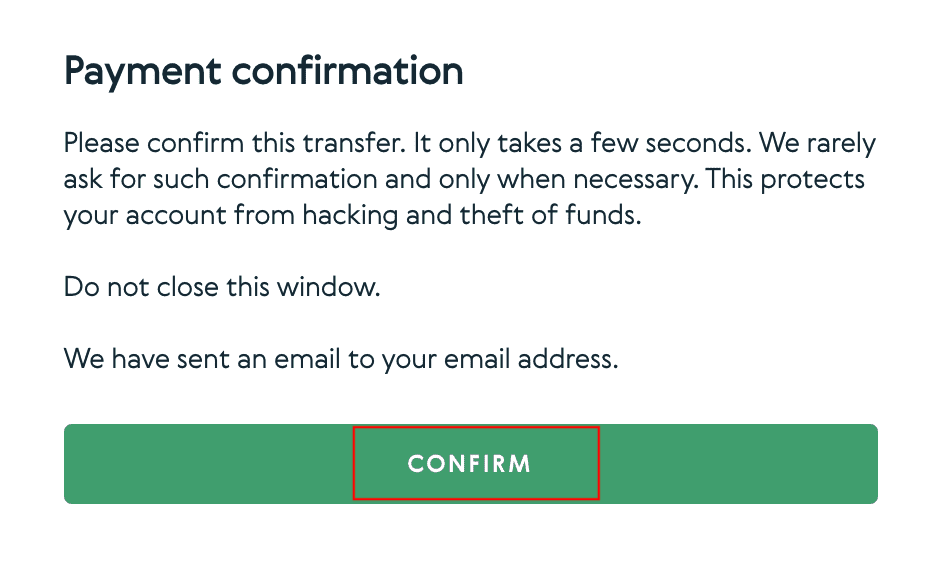
7. Dopo aver confermato il pagamento via e-mail, riceverai il messaggio sottostante e una conferma della transazione completata.
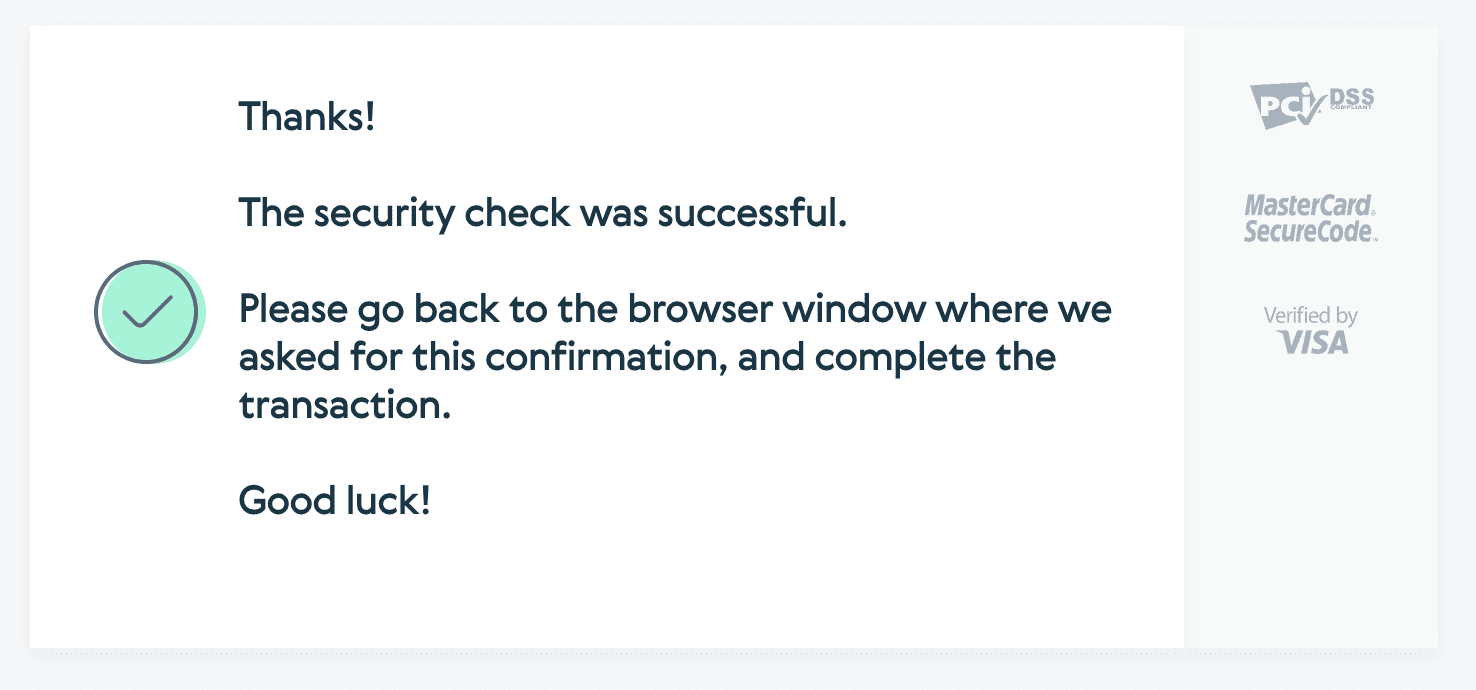
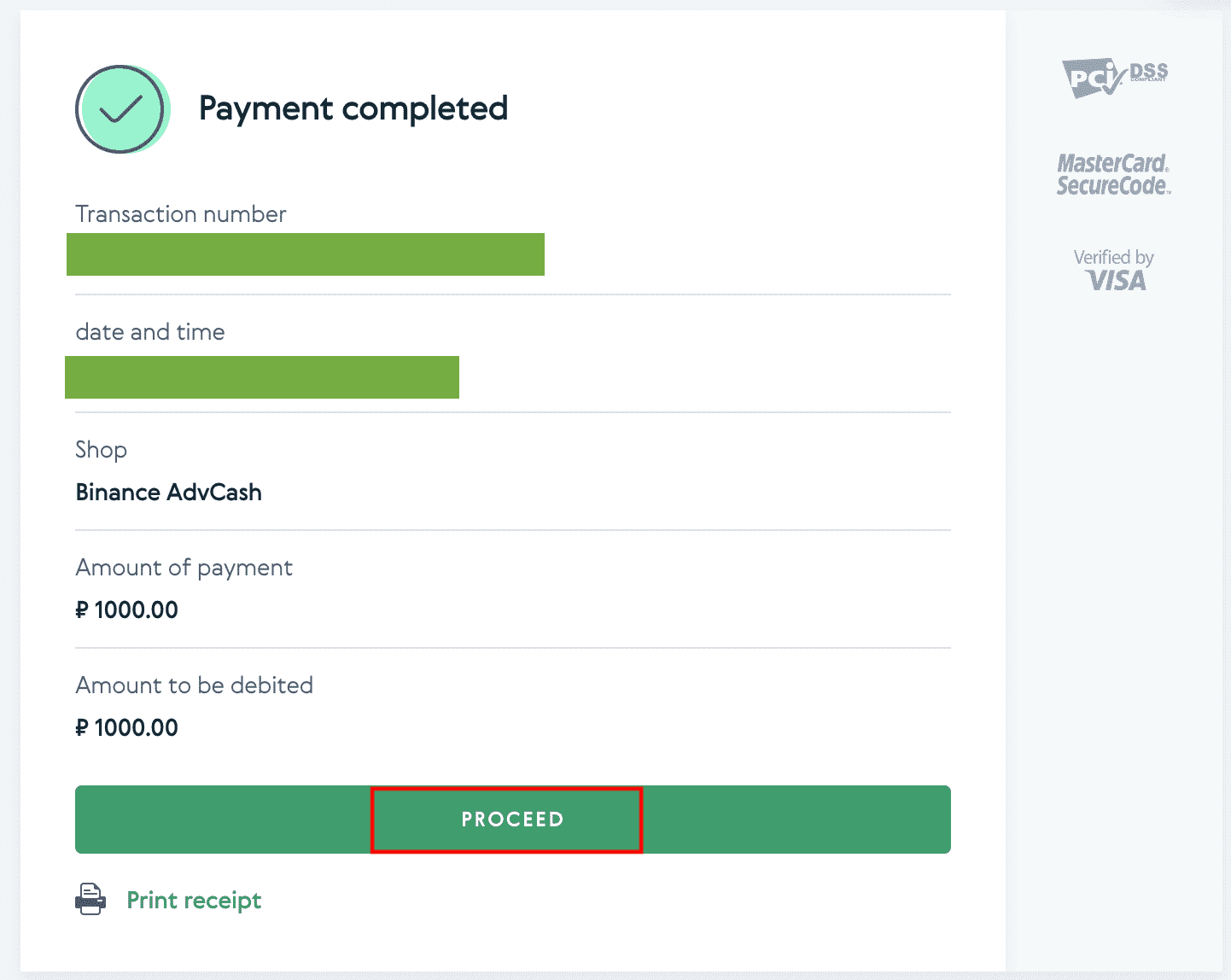
Come depositare criptovalute su Binance
Per effettuare un deposito di Bitcoin, Litecoin, Ether, Lisk, Dash o altre criptovalute. Scegli l'opzione Deposita e copia l'indirizzo della criptovaluta o usa uno scanner di codici QR.
Deposita criptovalute su Binance (Web)
Come trovare il mio indirizzo di deposito Binance?
Le criptovalute vengono depositate tramite un "indirizzo di deposito". Per visualizzare l'indirizzo di deposito del tuo Binance Wallet, vai su [Wallet] - [Overview] - [Deposit]. Fai clic su [Crypto Deposit] e seleziona la moneta che desideri depositare e la rete che stai utilizzando. Vedrai l'indirizzo di deposito. Copia e incolla l'indirizzo sulla piattaforma o sul portafoglio da cui stai prelevando per trasferirli sul tuo Binance Wallet. In alcuni casi, dovrai anche includere un MEMO.
Tutorial passo dopo passo
1. Accedi al tuo account Binance e fai clic su [ Wallet ] - [ Panoramica ].
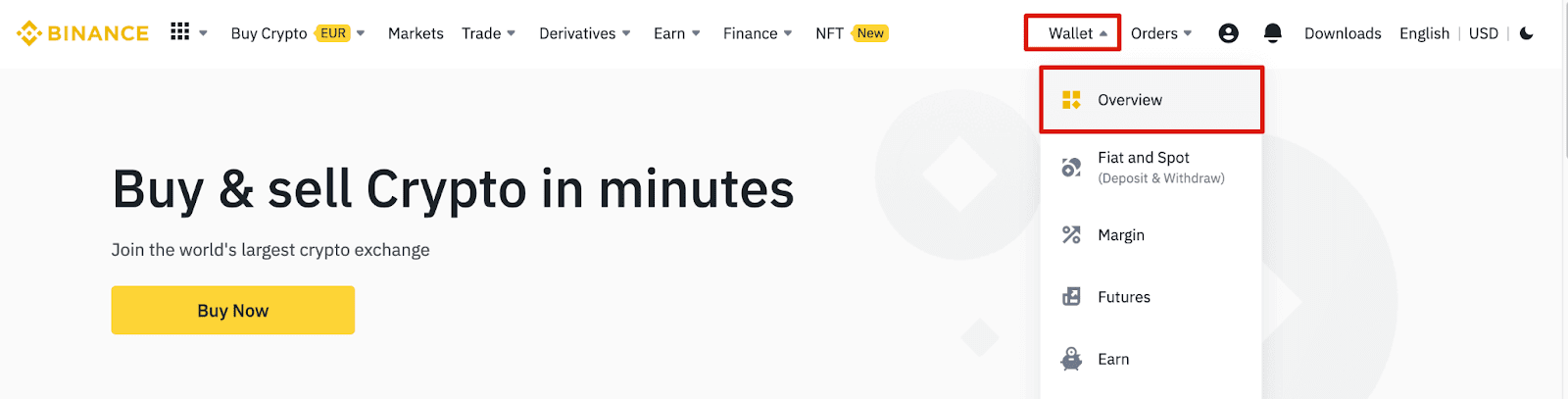
2. Fai clic su [ Deposit ] e vedrai una finestra pop-up.

3. Fai clic su [ Crypto Deposit] .
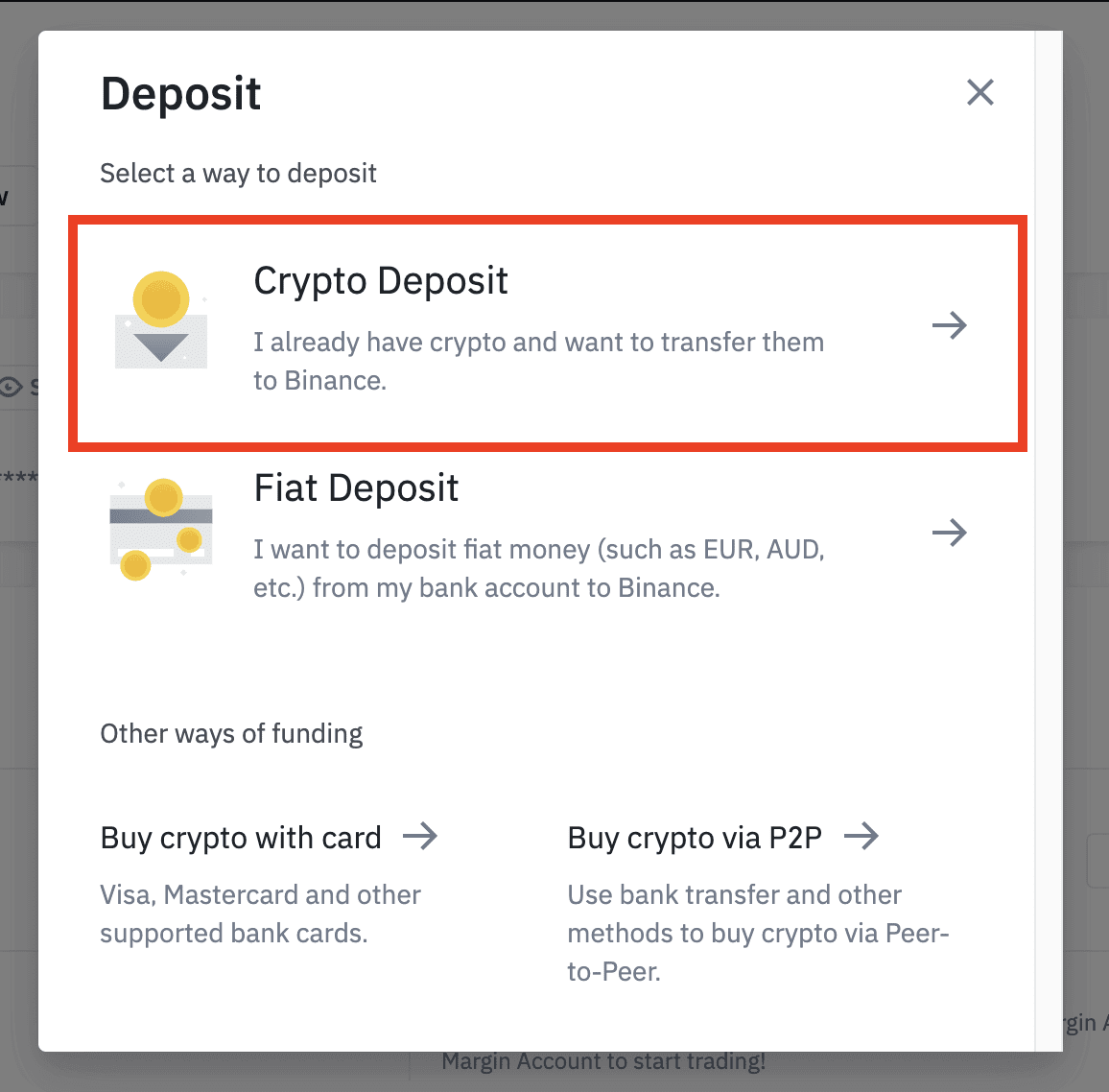
4. Seleziona la criptovaluta che desideri depositare, ad esempio USDT .
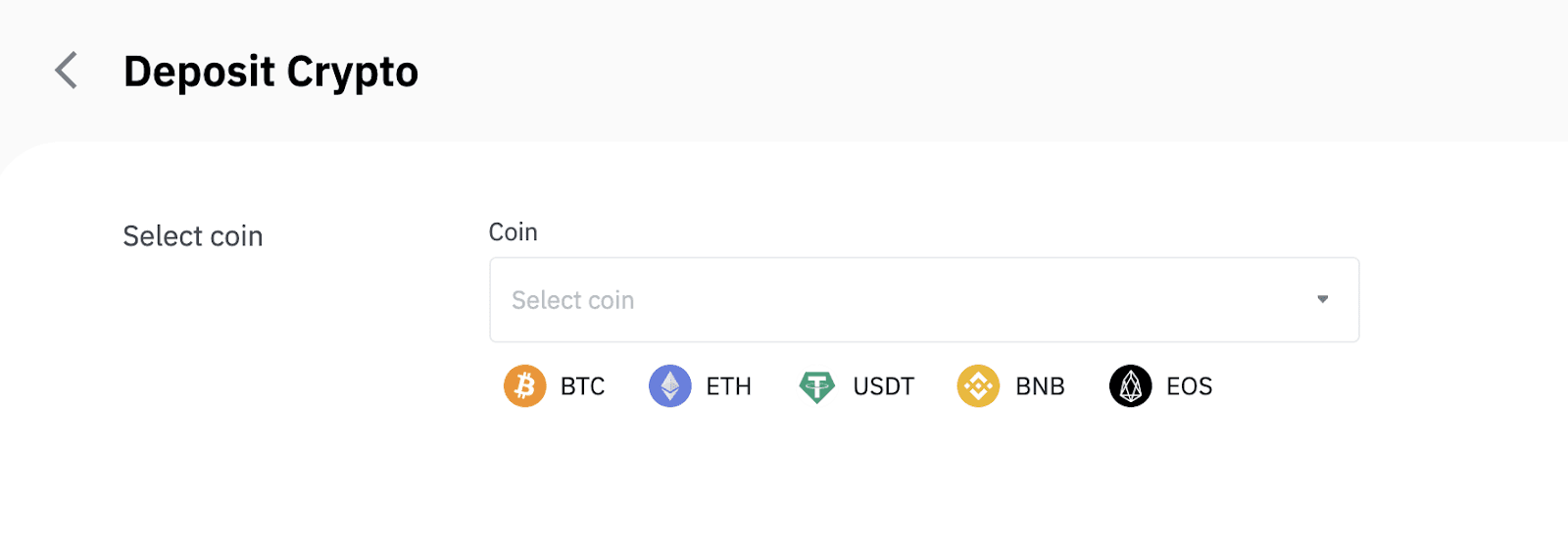
5. Quindi, scegli la rete di deposito. Assicurati che la rete selezionata sia la stessa della piattaforma da cui stai prelevando fondi. Se selezioni la rete sbagliata, perderai i tuoi fondi.
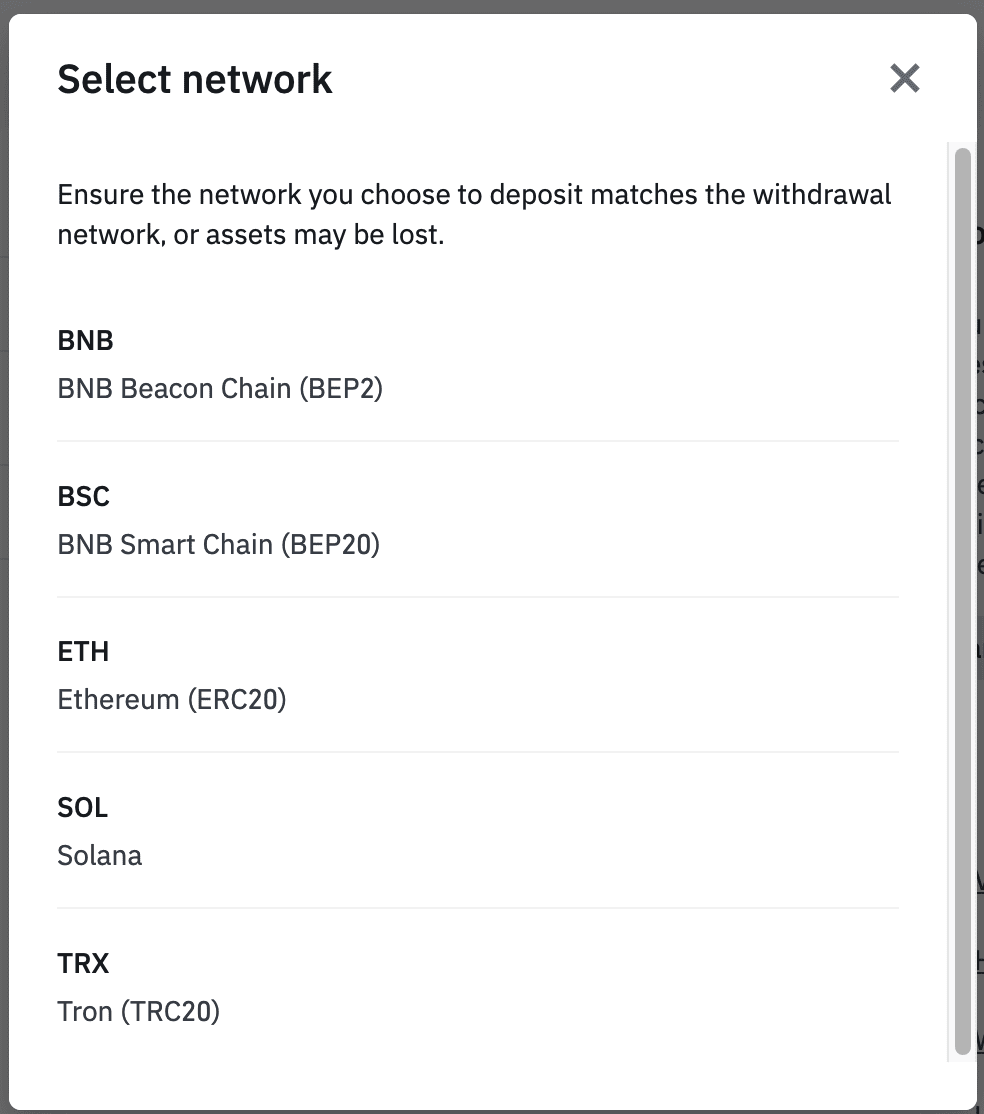
Riepilogo della selezione della rete:
- BEP2 si riferisce alla BNB Beacon Chain (ex Binance Chain).
- BEP20 si riferisce alla BNB Smart Chain (BSC) (ex Binance Smart Chain).
- ERC20 si riferisce alla rete Ethereum.
- TRC20 si riferisce alla rete TRON.
- BTC si riferisce alla rete Bitcoin.
- BTC (SegWit) si riferisce a Native Segwit (bech32) e l'indirizzo inizia con "bc1". Agli utenti è consentito prelevare o inviare i propri Bitcoin agli indirizzi SegWit (bech32).
6. In questo esempio, preleveremo USDT da un'altra piattaforma e lo depositeremo su Binance. Poiché stiamo prelevando da un indirizzo ERC20 (blockchain di Ethereum), selezioneremo la rete di deposito ERC20.
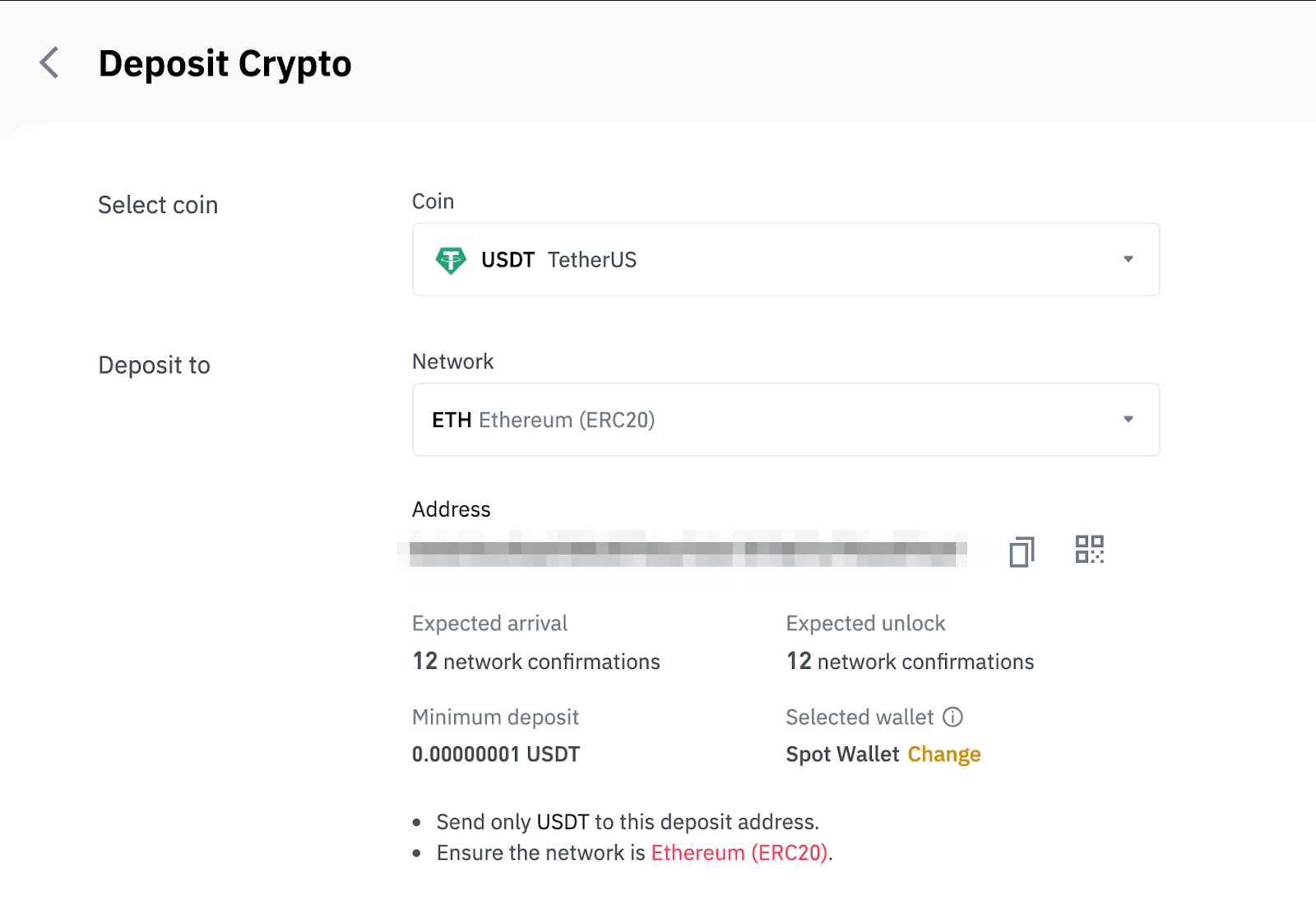
- La selezione della rete dipende dalle opzioni fornite dal portafoglio/exchange esterno da cui stai effettuando il prelievo. Se la piattaforma esterna supporta solo ERC20, devi selezionare la rete di deposito ERC20.
- NON selezionare l'opzione di commissione più economica. Seleziona quella compatibile con la piattaforma esterna. Ad esempio, puoi inviare token ERC20 solo a un altro indirizzo ERC20 e puoi inviare token BSC solo a un altro indirizzo BSC. Se selezioni reti di deposito incompatibili/diverse, perderai i tuoi fondi.
7. Fai clic per copiare l'indirizzo di deposito del tuo Binance Wallet e incollalo nel campo indirizzo sulla piattaforma da cui intendi prelevare criptovalute.
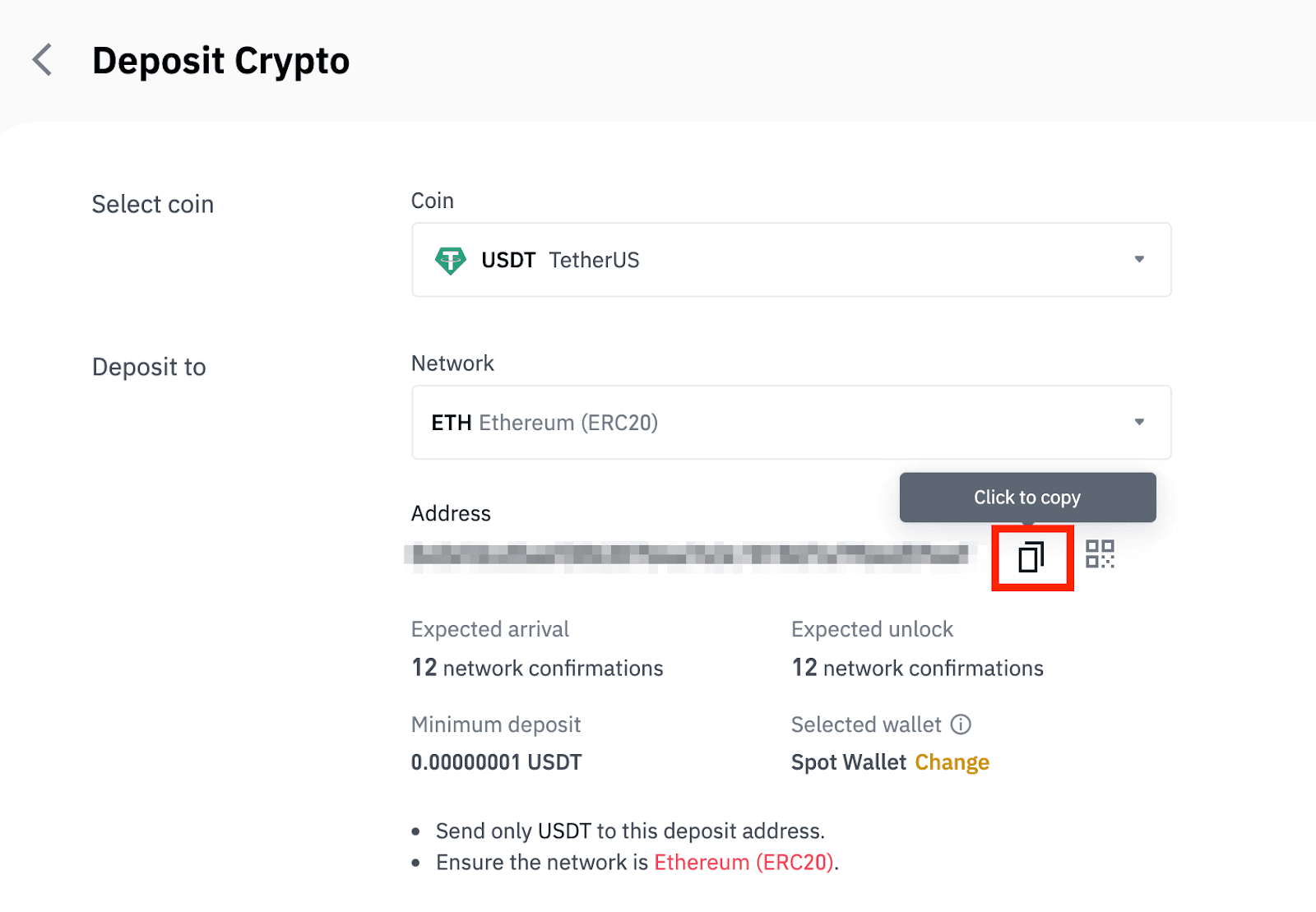
In alternativa, puoi fare clic sull'icona del codice QR per ottenere un codice QR dell'indirizzo e importarlo sulla piattaforma da cui stai prelevando.
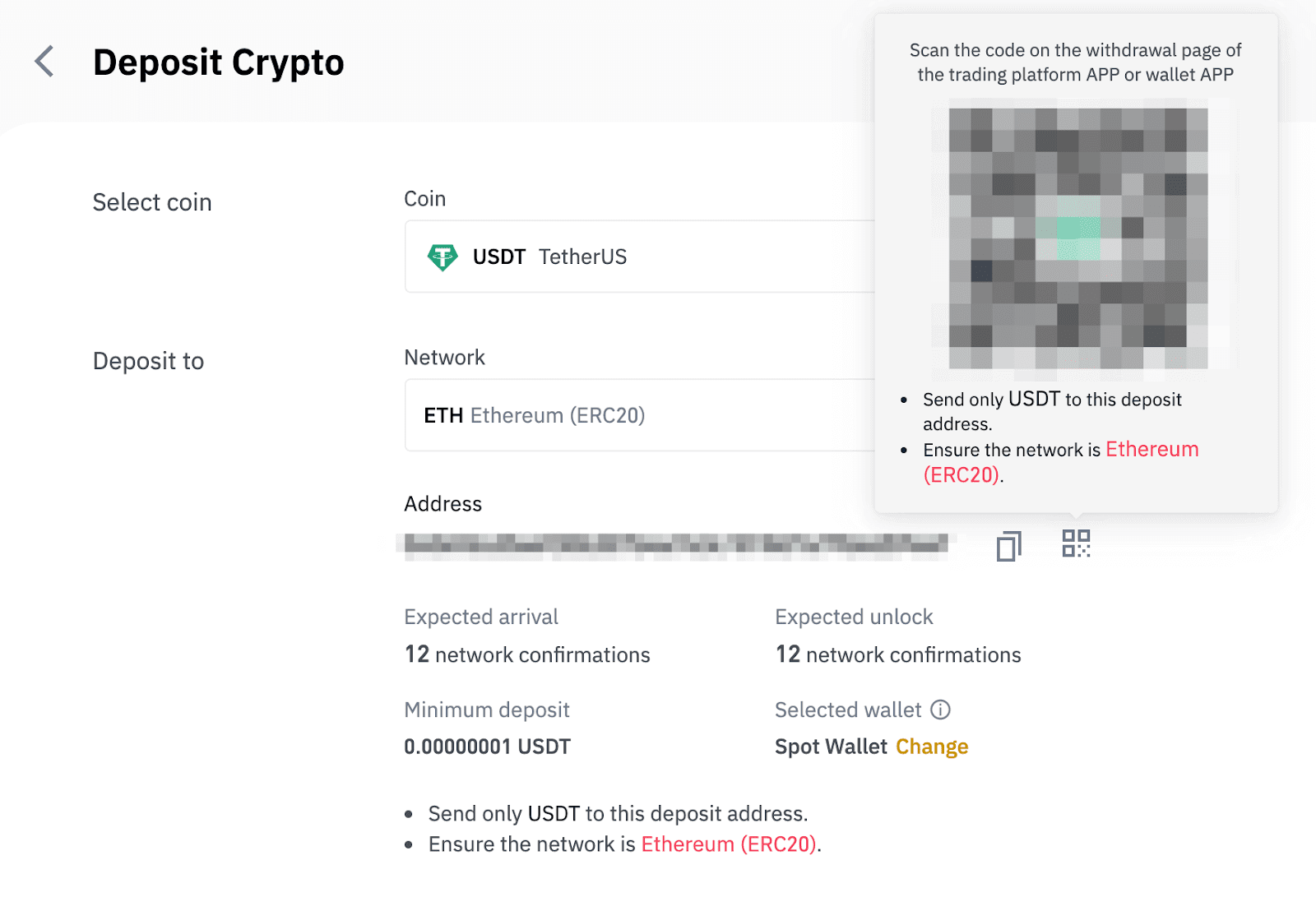
8. Dopo aver confermato la richiesta di prelievo, ci vuole del tempo prima che la transazione venga confermata. Il tempo di conferma varia a seconda della blockchain e del suo attuale traffico di rete.
Una volta elaborato il trasferimento, i fondi verranno accreditati sul tuo account Binance poco dopo.
9. Puoi controllare lo stato del tuo deposito da [Cronologia transazioni], nonché maggiori informazioni sulle tue transazioni recenti.
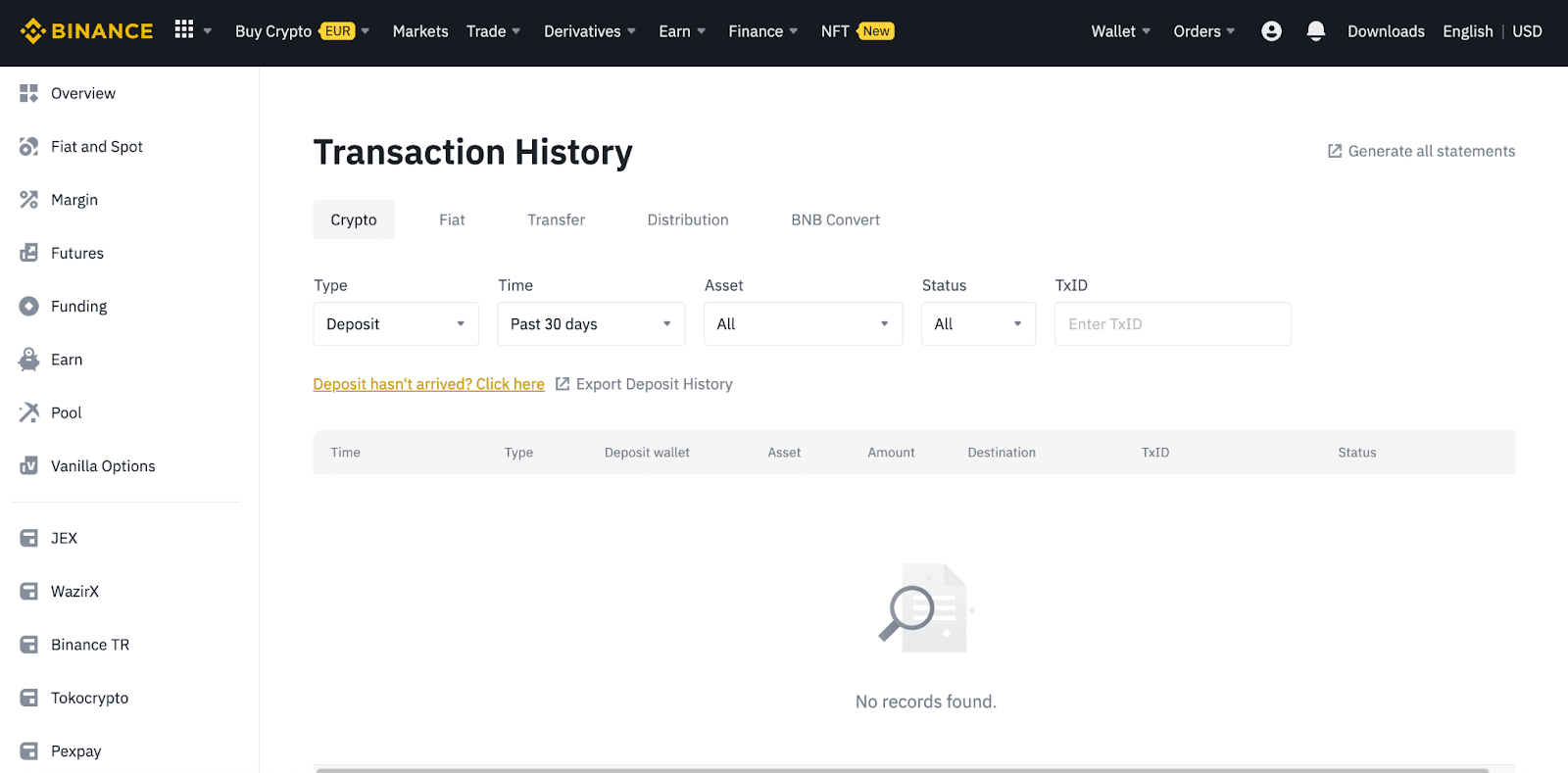
Deposita criptovalute su Binance (App)
1. Apri la tua app Binance e tocca [Portafogli] - [Deposito].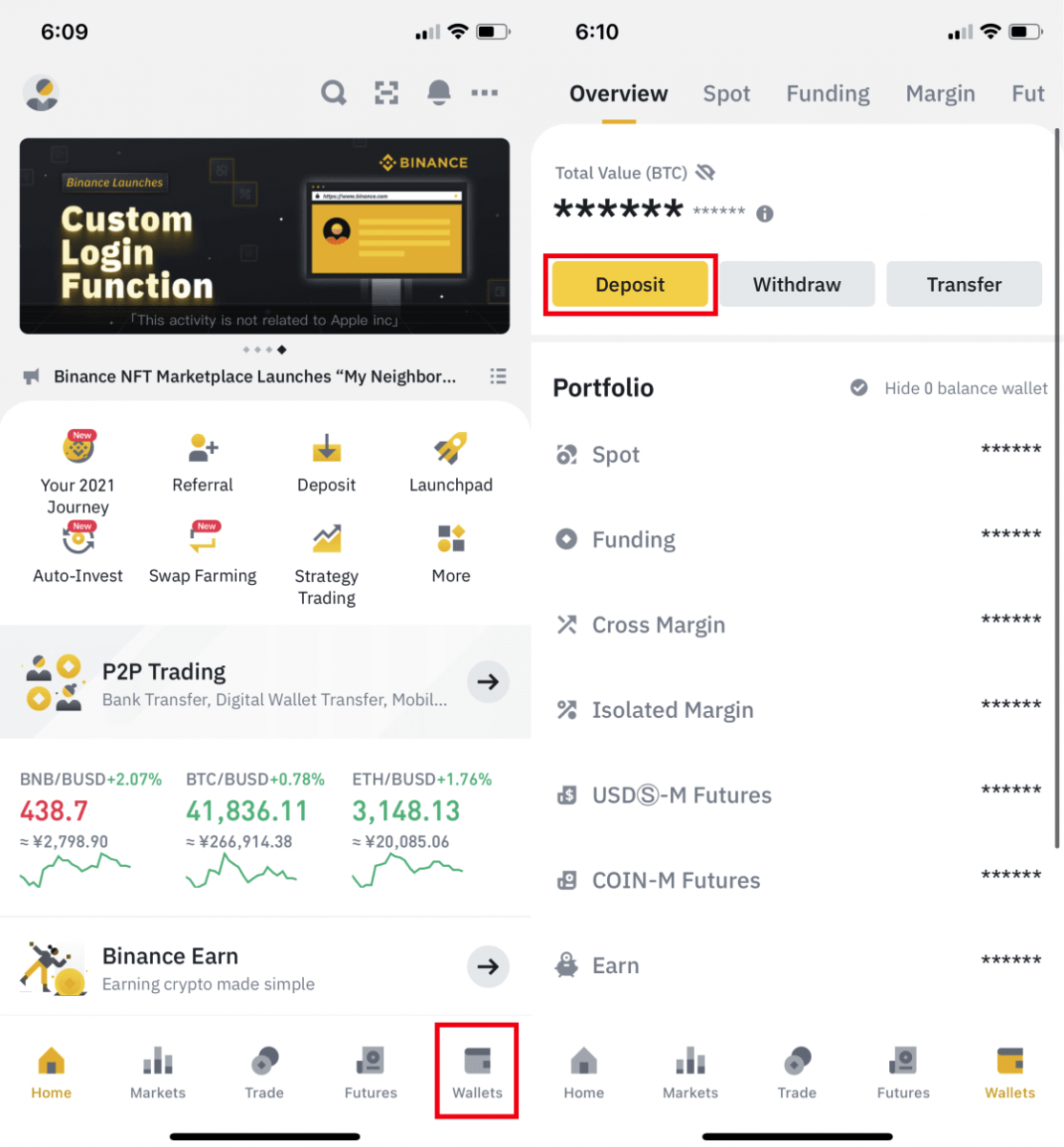
2. Scegli la criptovaluta che vuoi depositare, ad esempio USDT . 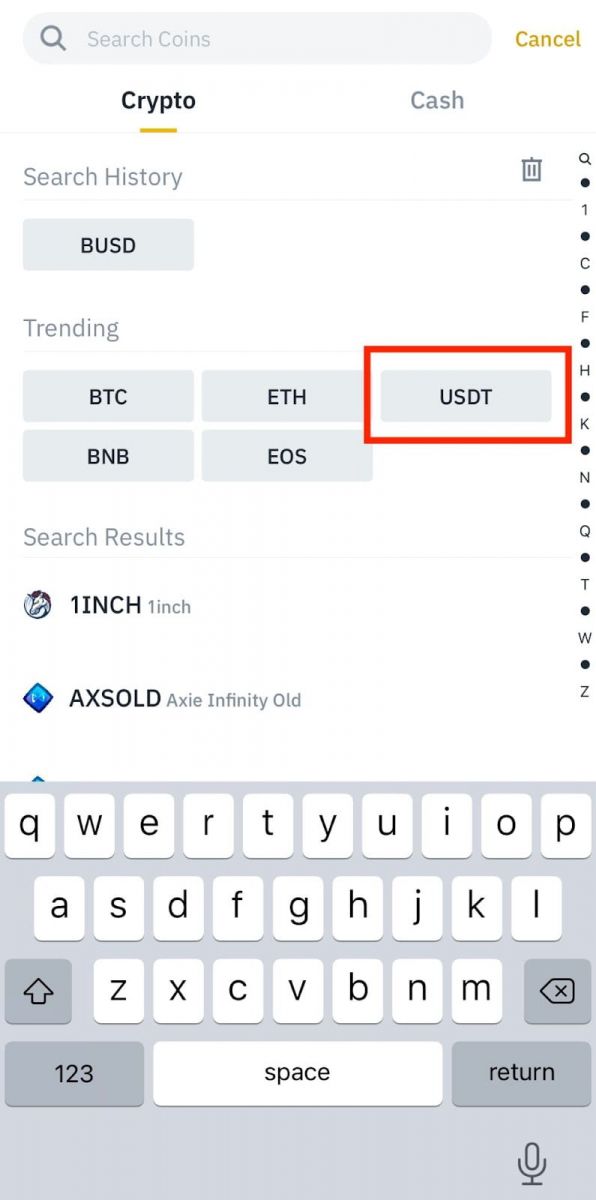
3. Vedrai la rete disponibile per depositare USDT. Scegli attentamente la rete di deposito e assicurati che la rete selezionata sia la stessa della piattaforma da cui stai prelevando fondi. Se selezioni la rete sbagliata, perderai i tuoi fondi. 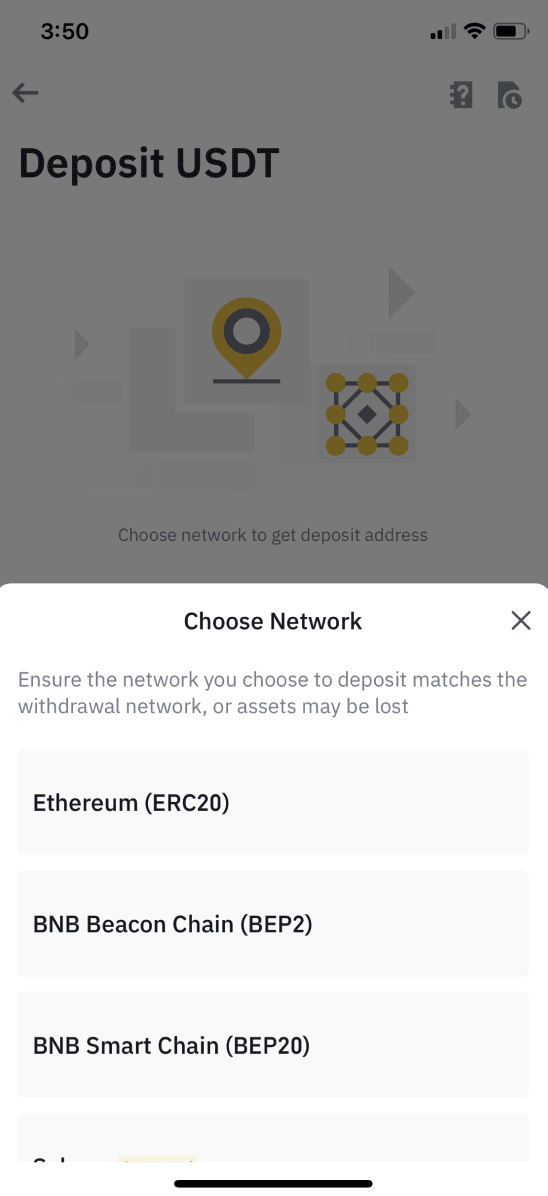
4. Vedrai un codice QR e l'indirizzo di deposito. Fai clic per copiare l'indirizzo di deposito del tuo Binance Wallet e incollalo nel campo indirizzo sulla piattaforma da cui intendi prelevare la criptovaluta. Puoi anche fare clic su [Salva come immagine] e importare direttamente il codice QR sulla piattaforma di prelievo. 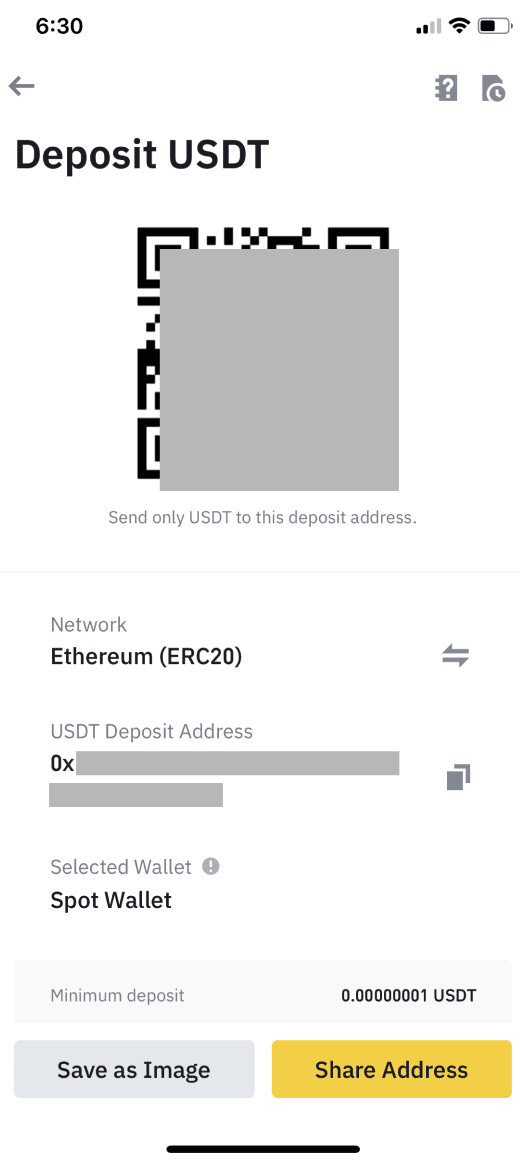
Puoi toccare [Cambia portafoglio] e selezionare "Spot Wallet" o "Funding Wallet" per effettuare un deposito. 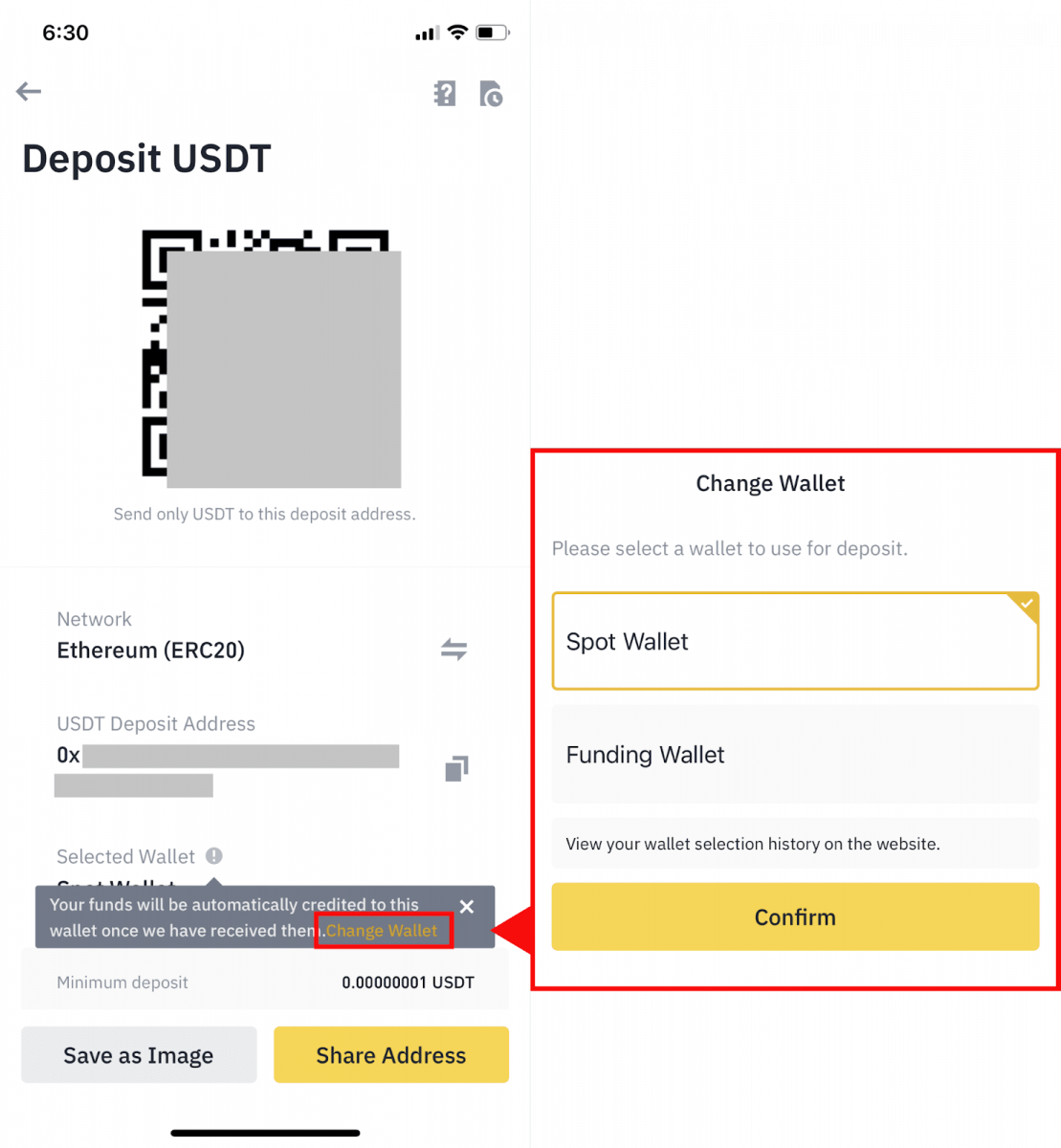
5. Dopo aver confermato la richiesta di deposito, il trasferimento verrà elaborato. I fondi verranno accreditati sul tuo account Binance poco dopo.
Come acquistare criptovalute con carta di credito/debito su Binance
Puoi acquistare istantaneamente una gamma di criptovalute utilizzando la tua carta di debito o di credito (solo Visa e Mastercard)
Acquista criptovalute con carta di credito/debito (Web)
1. Accedi al tuo account Binance e clicca su [Acquista cripto] - [Carta di credito/debito].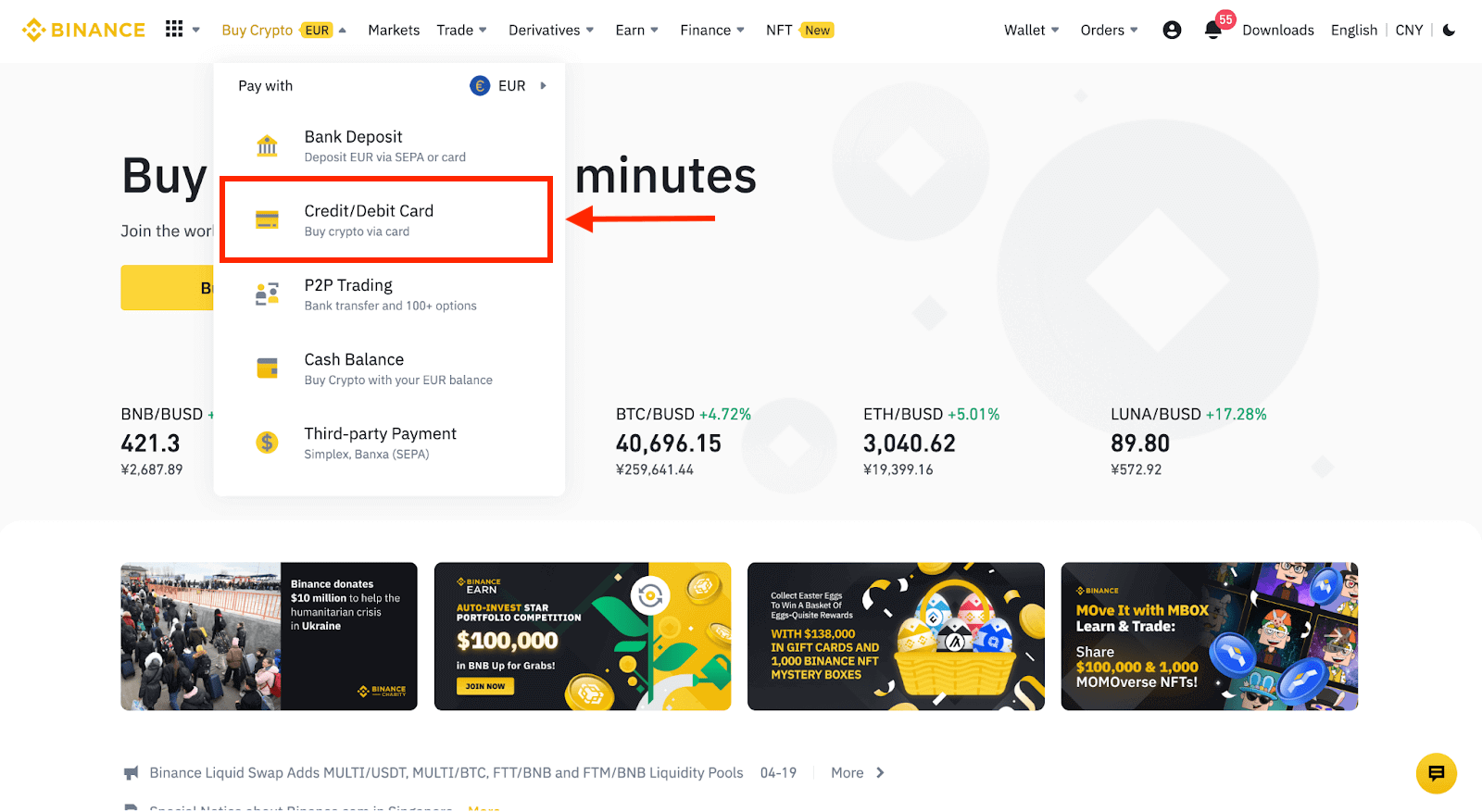
2. Qui puoi scegliere di acquistare cripto con diverse valute legali. Inserisci l'importo fiat che vuoi spendere e il sistema visualizzerà automaticamente l'importo di cripto che puoi ottenere.
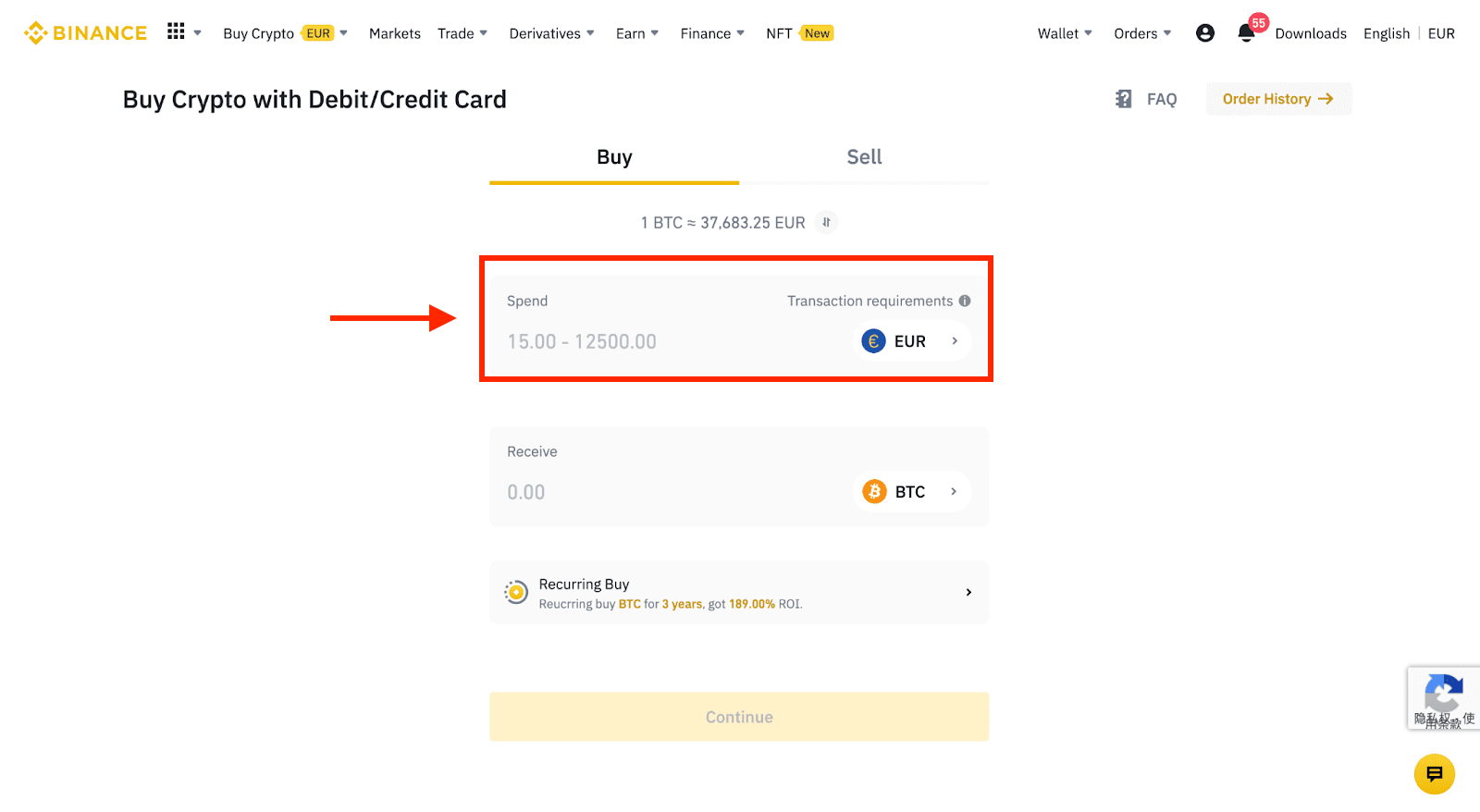
3 Clicca su [Aggiungi nuova carta] .
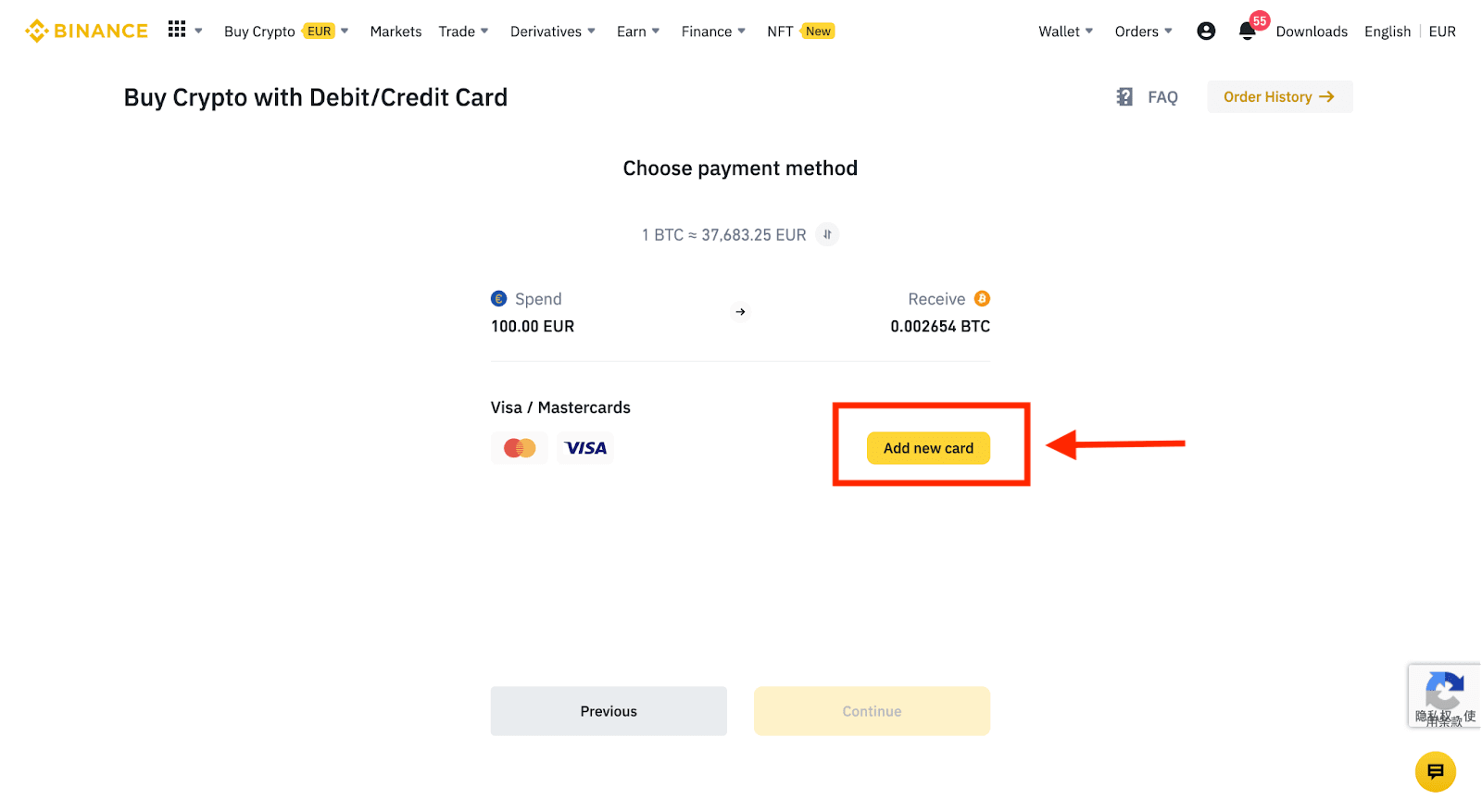
4. Inserisci i dettagli della tua carta di credito. Nota che puoi pagare solo con carte di credito intestate a te.
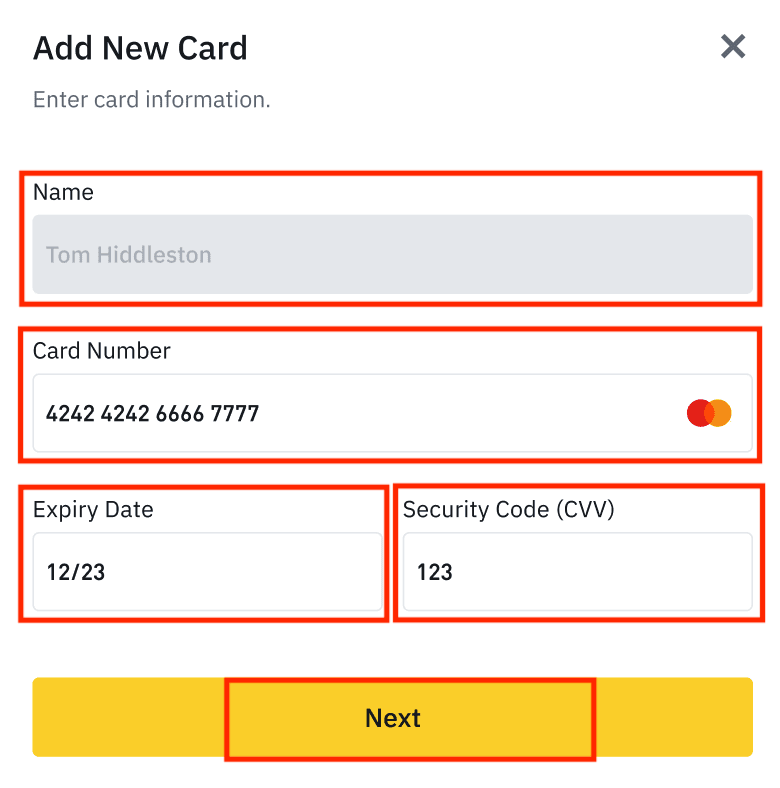
5. Inserisci il tuo indirizzo di fatturazione e clicca su [Conferma].
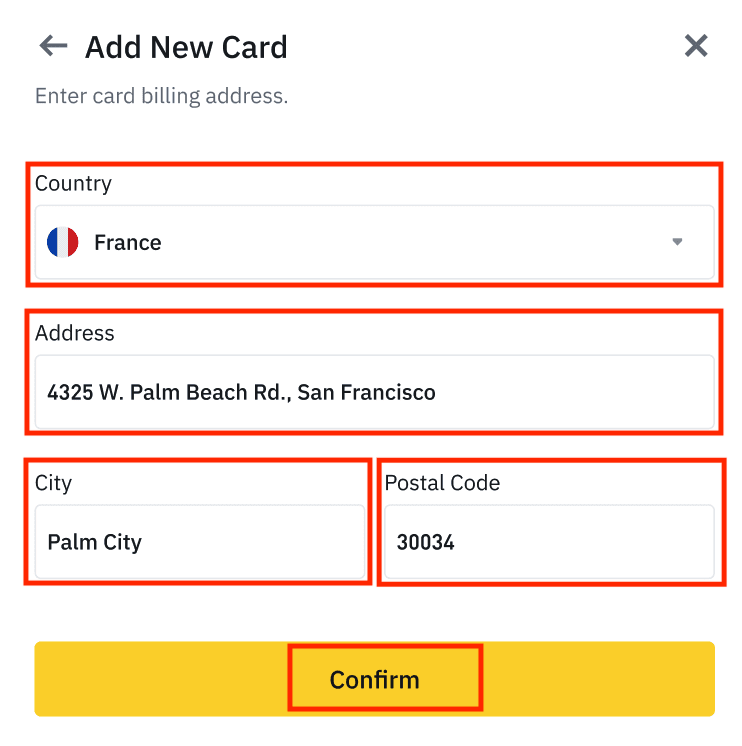
6. Controlla i dettagli del pagamento e conferma il tuo ordine entro 1 minuto. Dopo 1 minuto, il prezzo e l'importo di cripto che otterrai verranno ricalcolati. Puoi cliccare su [Aggiorna] per vedere l'ultimo prezzo di mercato. La commissione è del 2% per transazione.
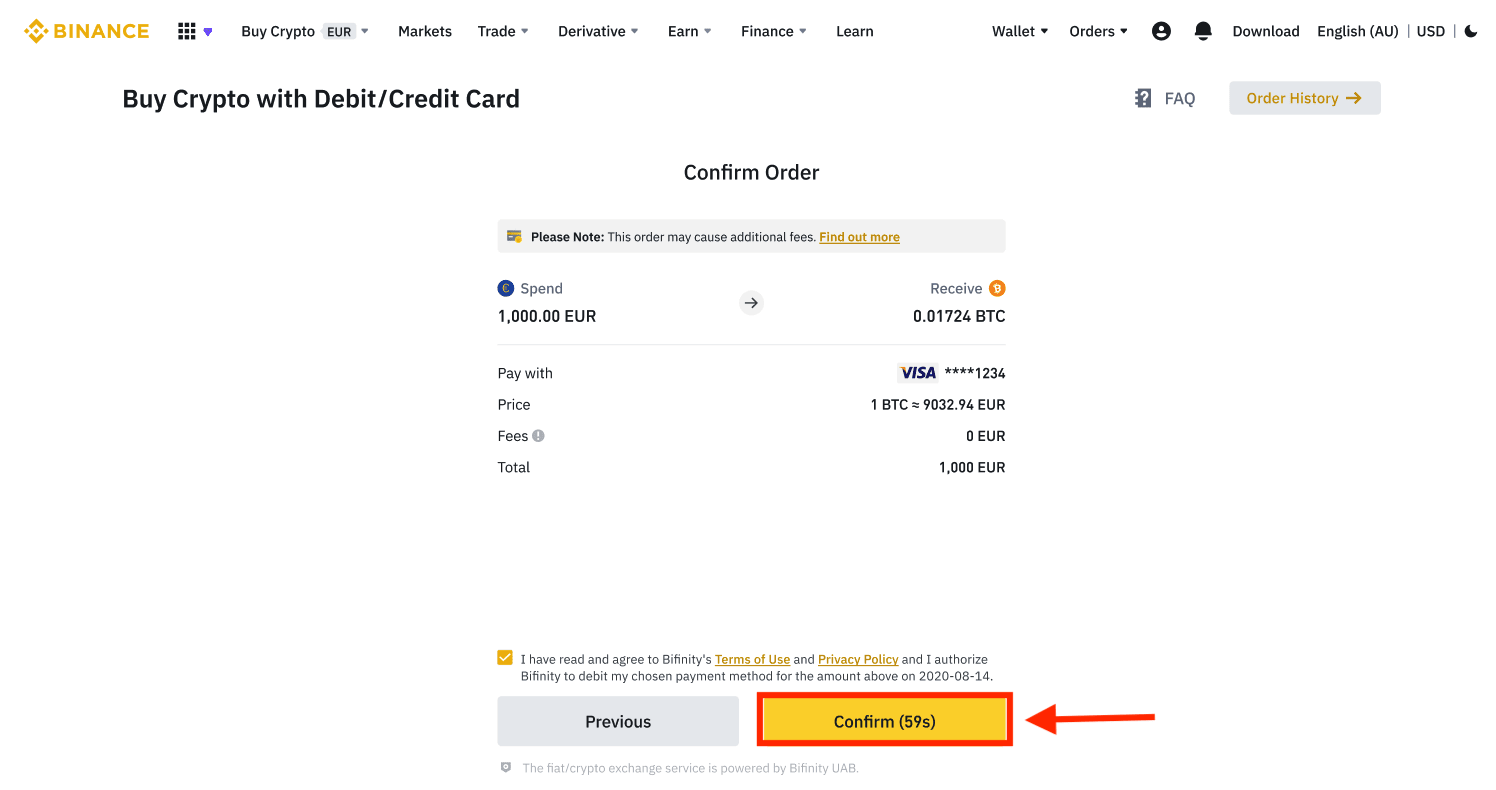
7. Verrai reindirizzato alla pagina delle transazioni OTP della tua banca. Segui le istruzioni sullo schermo per verificare il pagamento.
Acquista criptovalute con carta di credito/debito (app)
1. Inizia selezionando [Carta di credito/debito] dalla schermata iniziale. Oppure accedi a [Acquista criptovaluta] dalla scheda [Trade/Fiat] .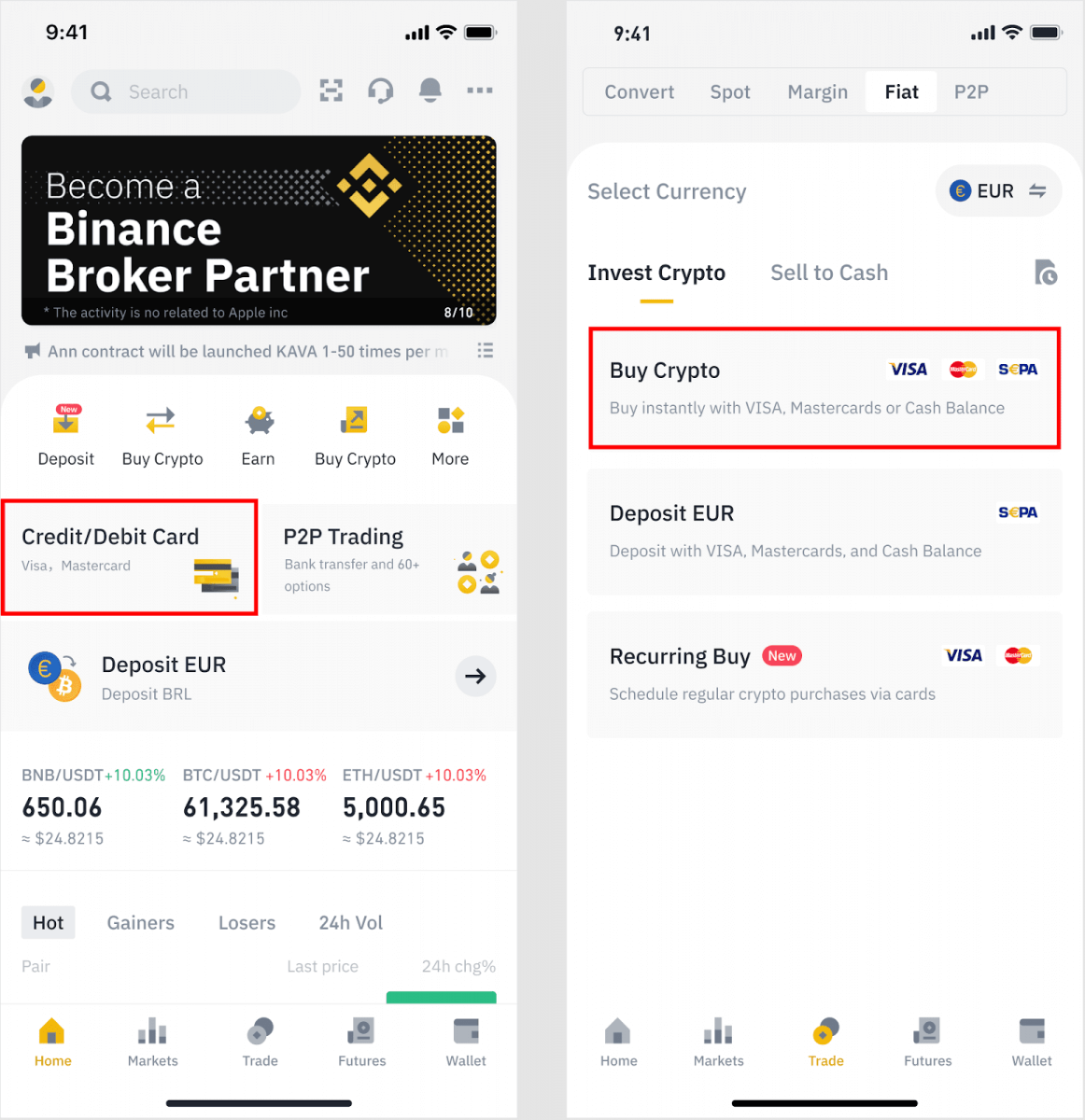
2. Per prima cosa, scegli la criptovaluta che vuoi acquistare. Puoi digitare la criptovaluta nella barra di ricerca o scorrere l'elenco. Puoi anche cambiare il filtro per vedere diverse classifiche.
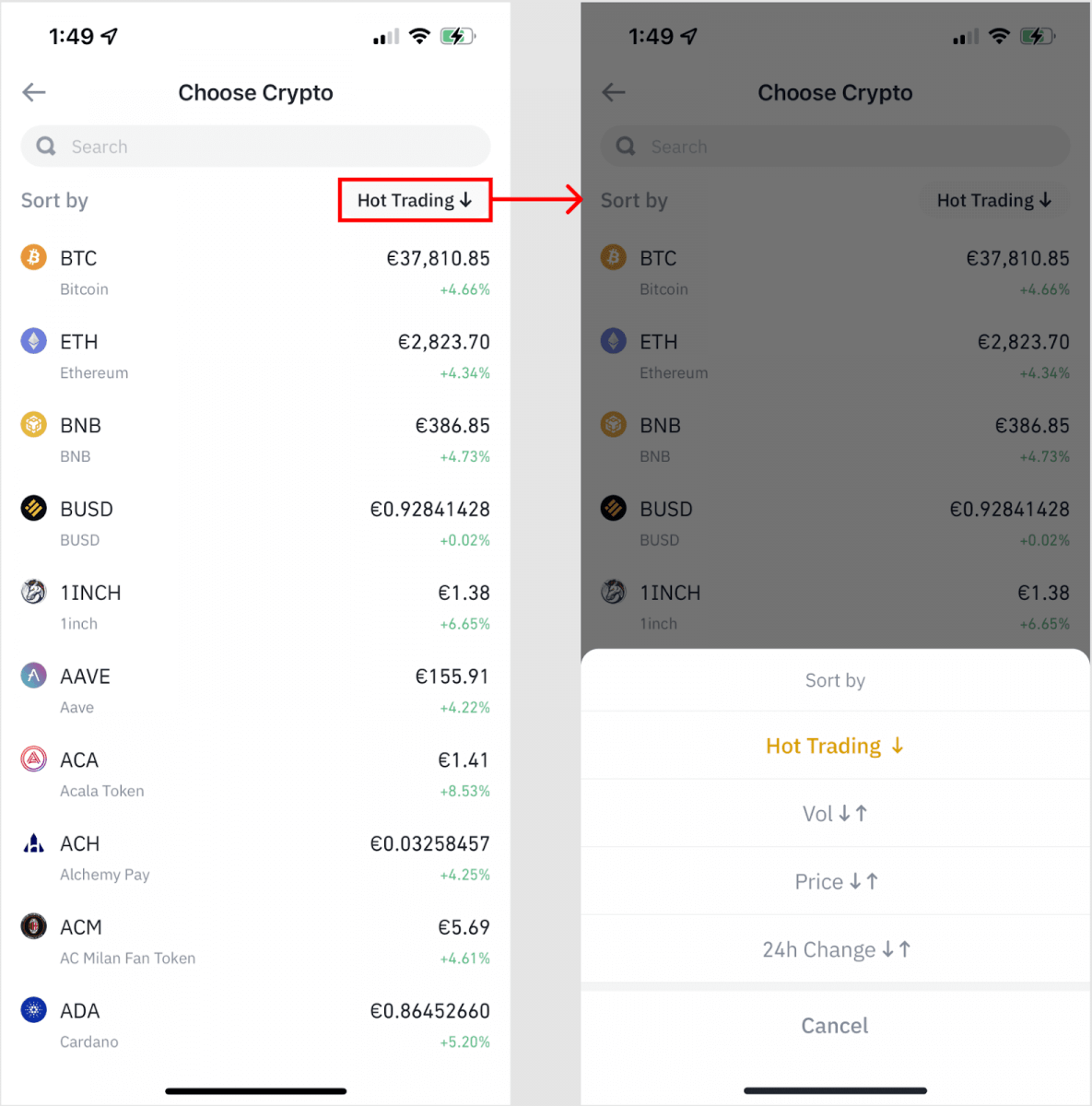
3. Inserisci l'importo che desideri acquistare. Puoi cambiare la valuta fiat se desideri sceglierne un'altra. Puoi anche abilitare la funzione Acquisto ricorrente per programmare acquisti regolari di criptovalute tramite carte.
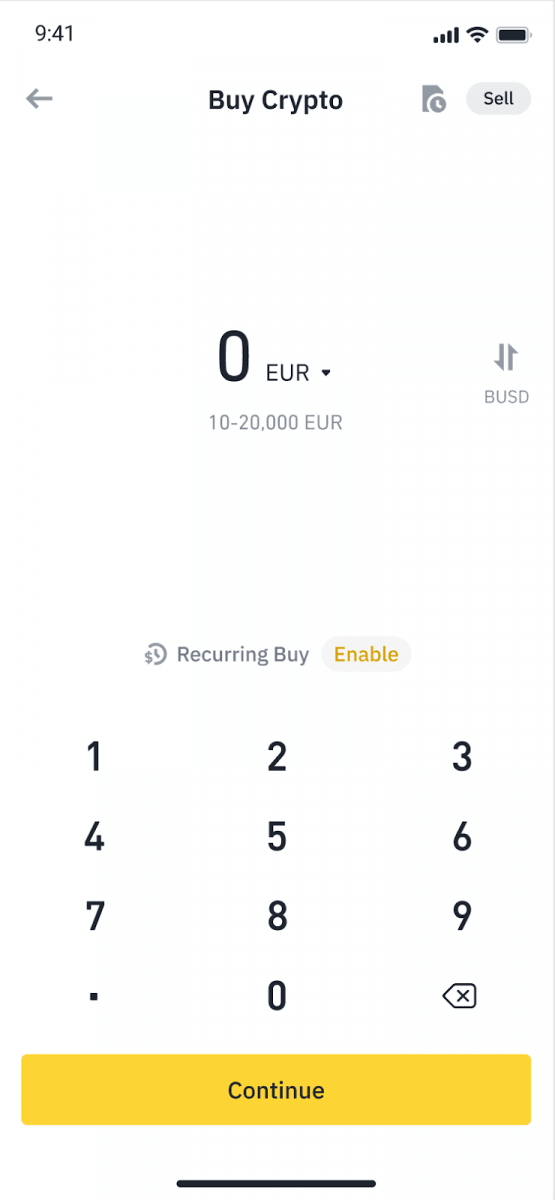
4. Scegli [Paga con carta] e tocca [Conferma] . Se non hai collegato una carta in precedenza, ti verrà chiesto di aggiungerne prima una nuova.
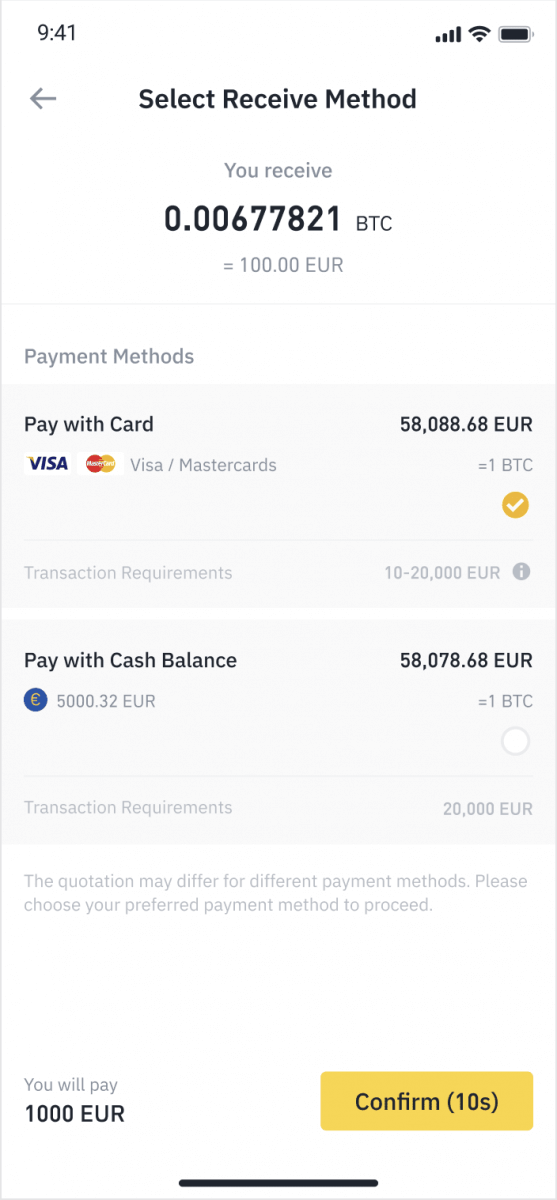
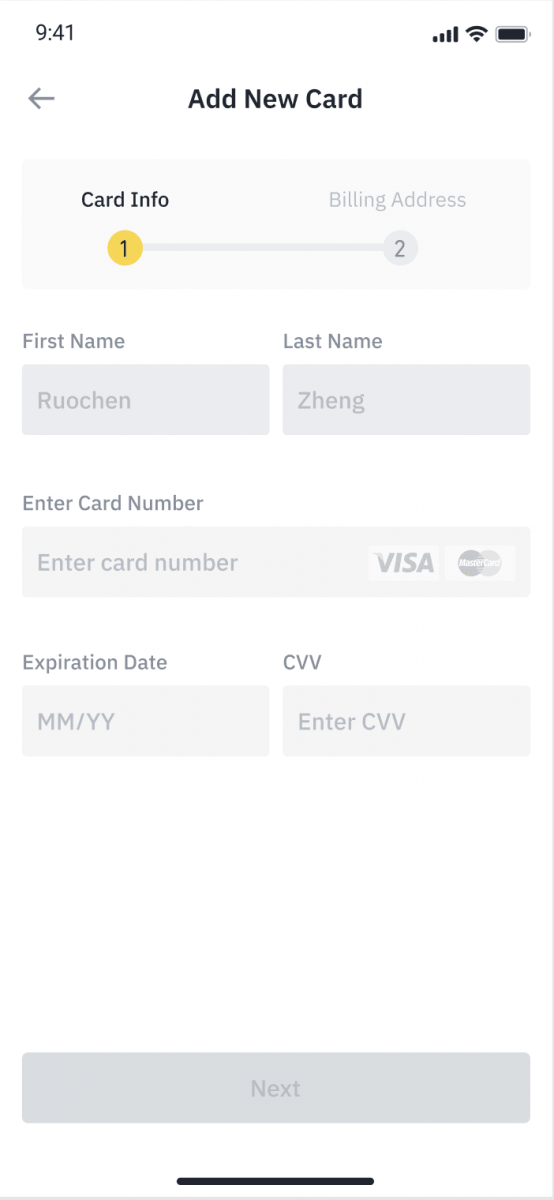
5. Controlla che l'importo che desideri spendere sia corretto, quindi tocca [Conferma] nella parte inferiore dello schermo.
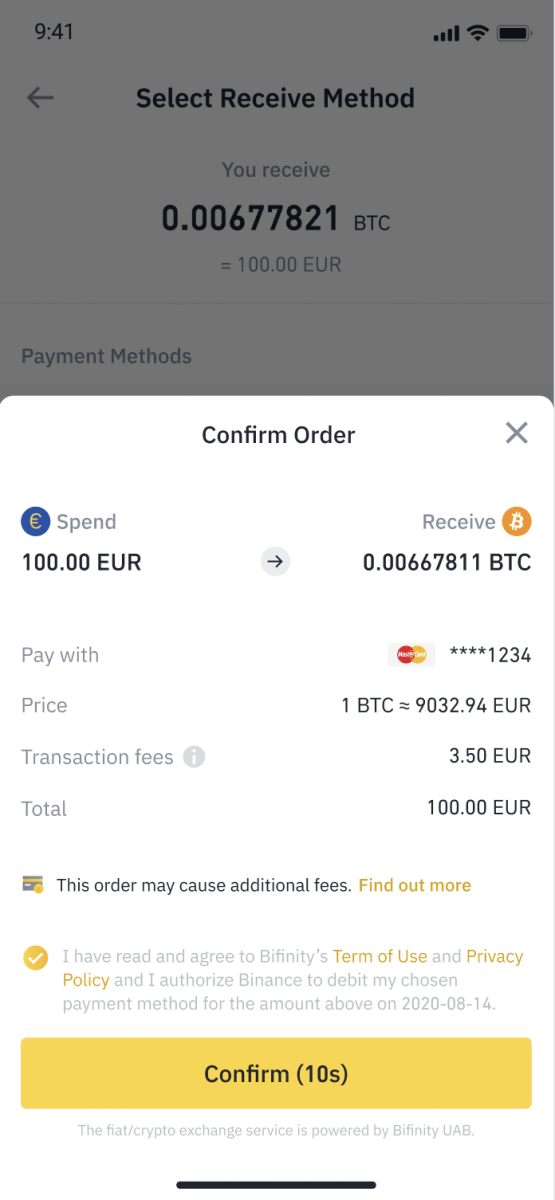
6. Congratulazioni, la transazione è completata. La criptovaluta acquistata è stata depositata sul tuo Binance Spot Wallet.
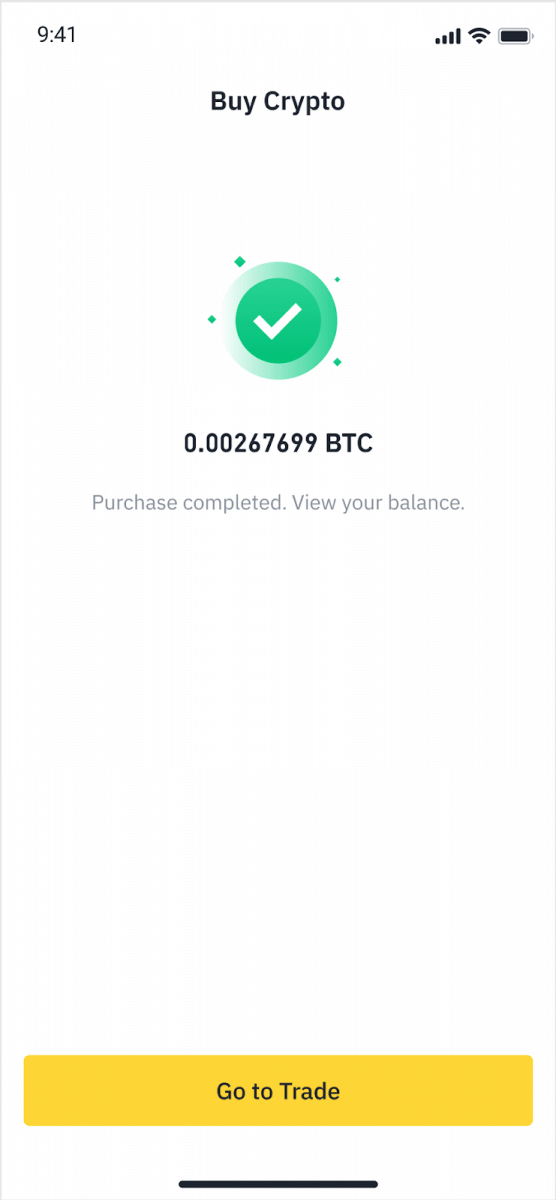
Deposita Fiat con carta di credito/debito
1. Accedi al tuo account Binance e vai su [Acquista criptovaluta] - [Deposito bancario].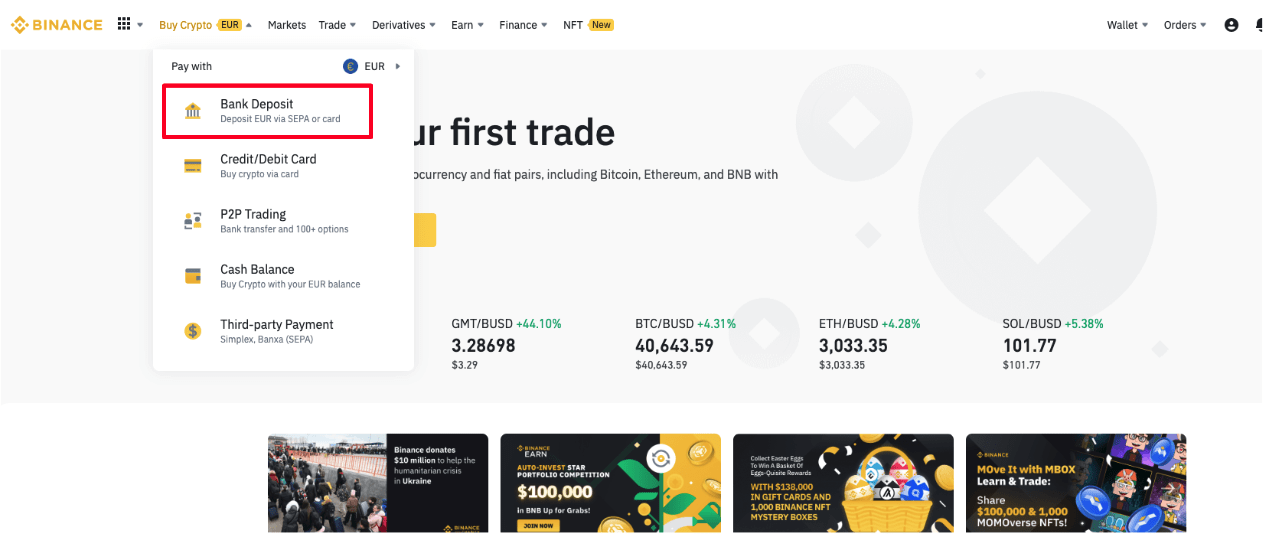
2. Seleziona la valuta che vuoi depositare e seleziona [Carta bancaria] come metodo di pagamento. Fai clic su [Continua].
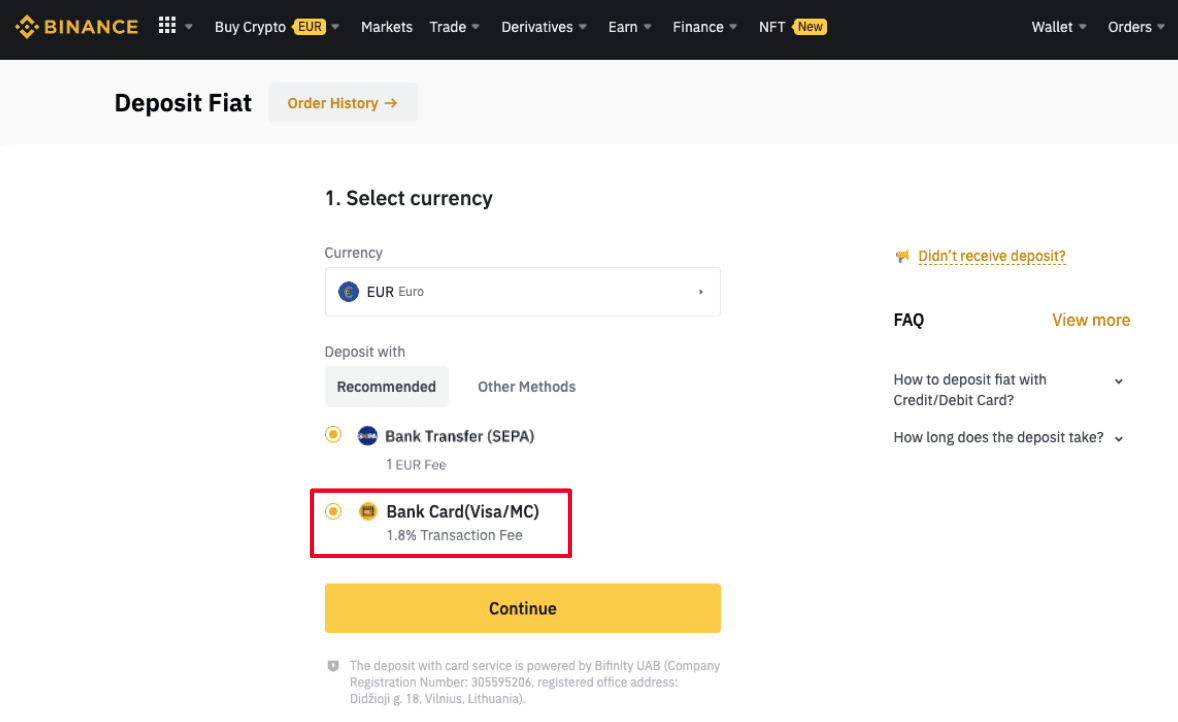
3. Se è la prima volta che aggiungi una carta, dovrai inserire il numero della tua carta e l'indirizzo di fatturazione. Assicurati che le informazioni siano corrette prima di fare clic su [ Conferma ].
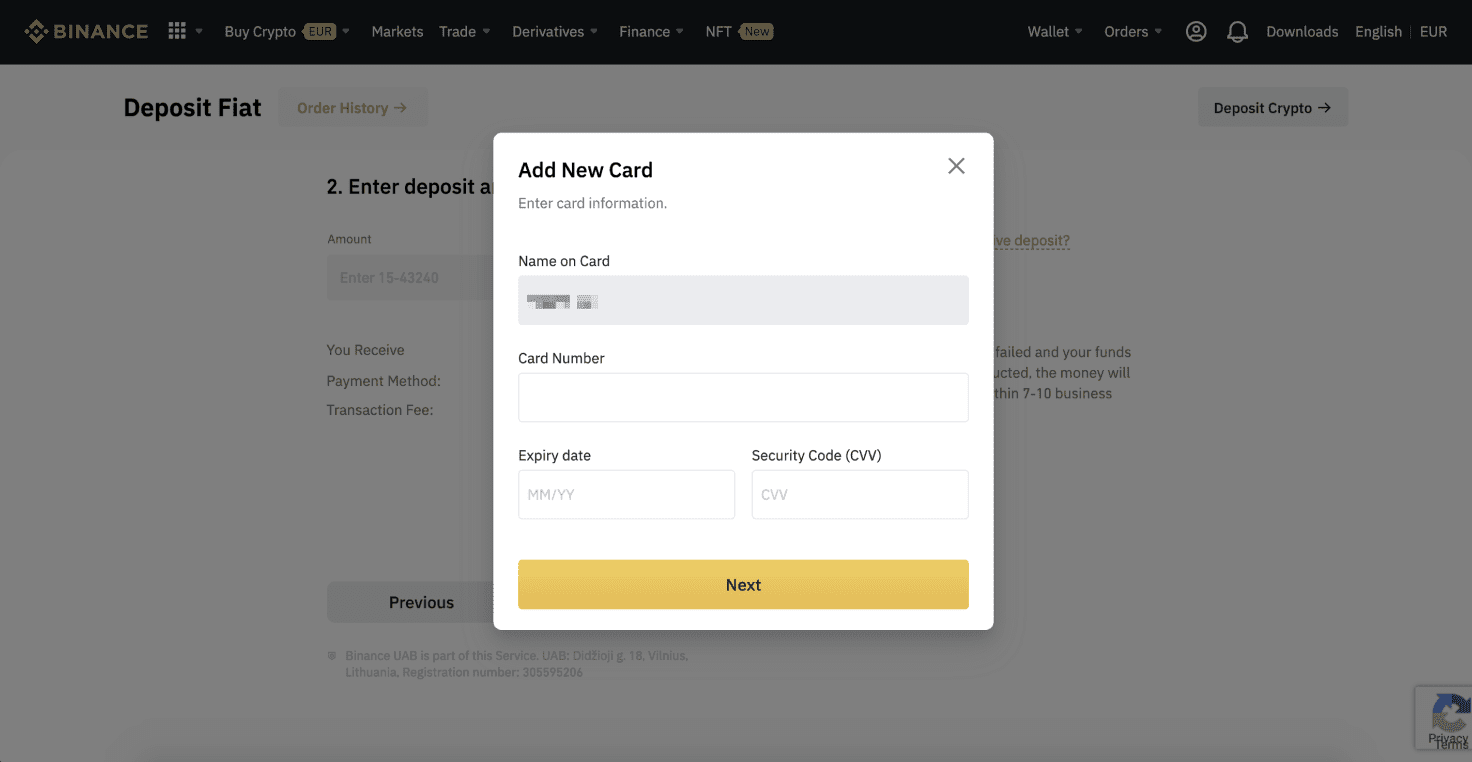
Nota : se hai aggiunto una carta in precedenza, puoi saltare questo passaggio e selezionare semplicemente la carta che desideri utilizzare.
4. Inserisci l'importo che desideri depositare e fai clic su [ Conferma ].
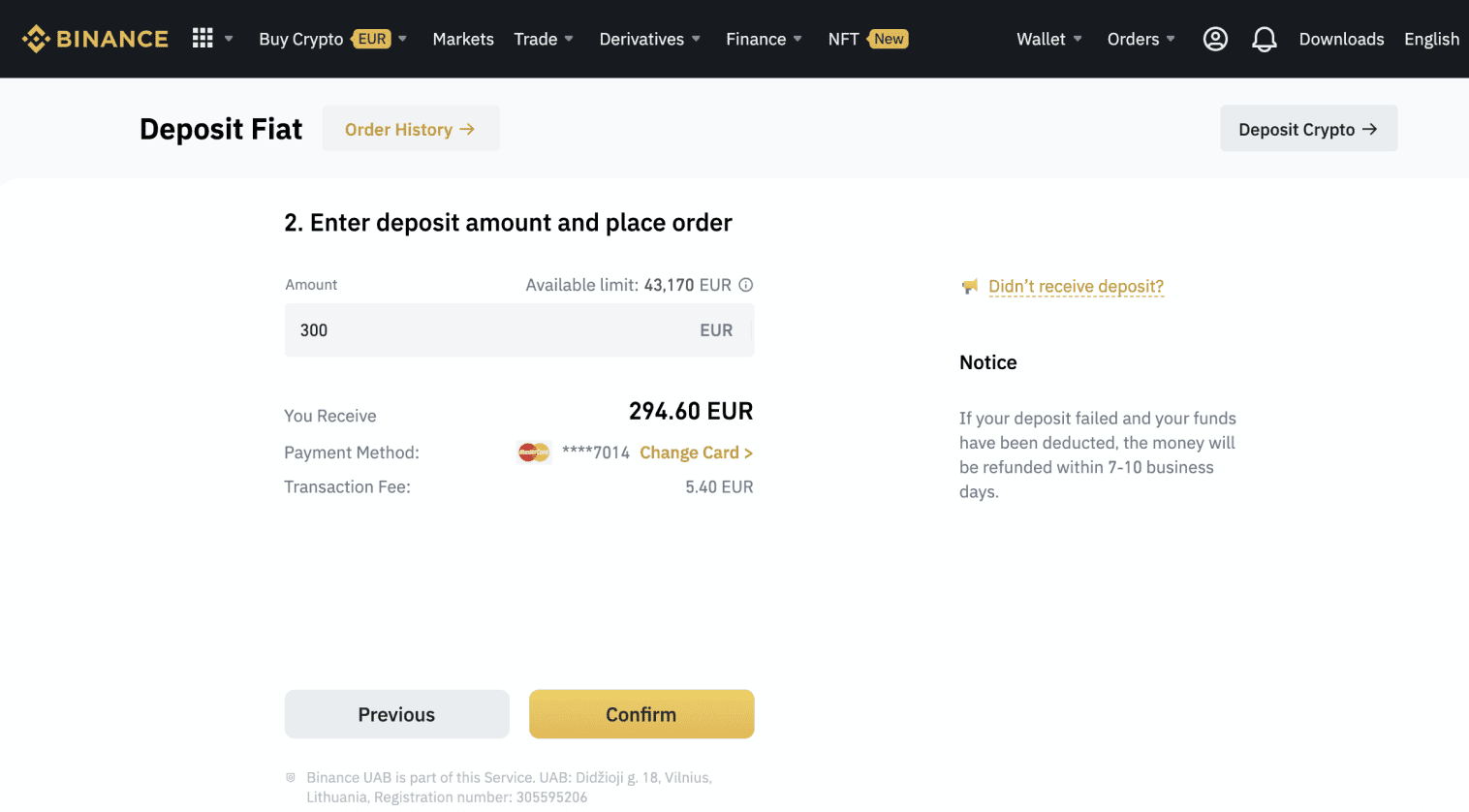
5. L'importo verrà quindi aggiunto al tuo saldo fiat.
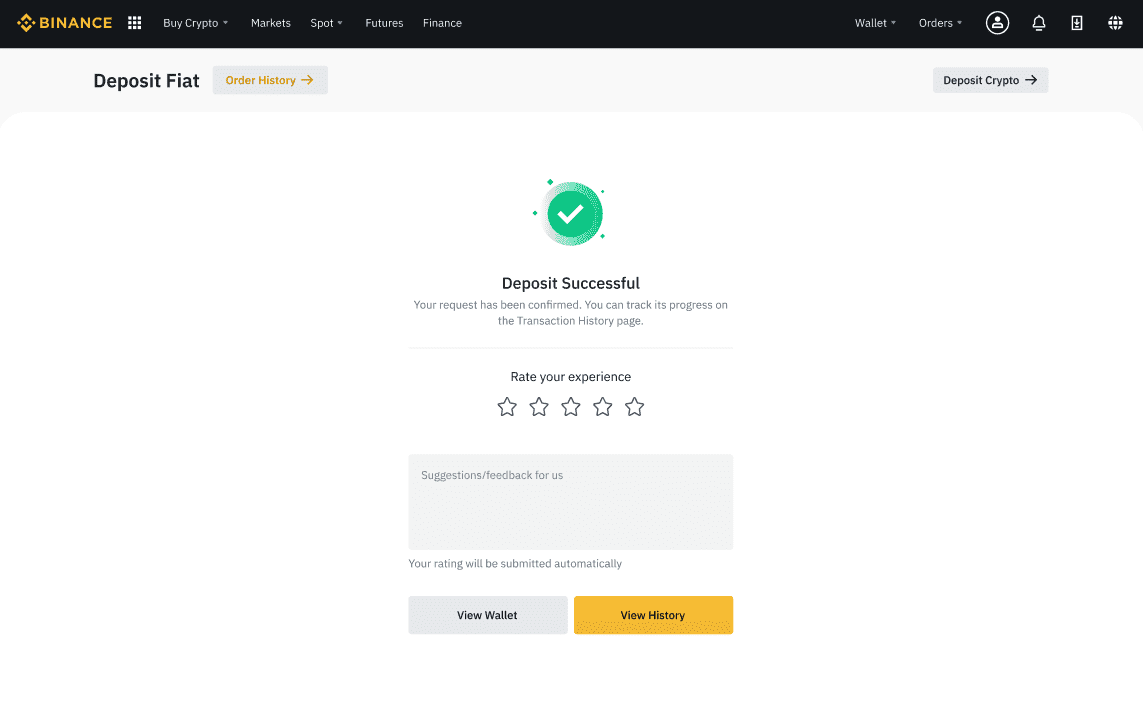
6. Puoi controllare le coppie di trading disponibili per la tua valuta sulla pagina [Mercato fiat] e iniziare a fare trading.
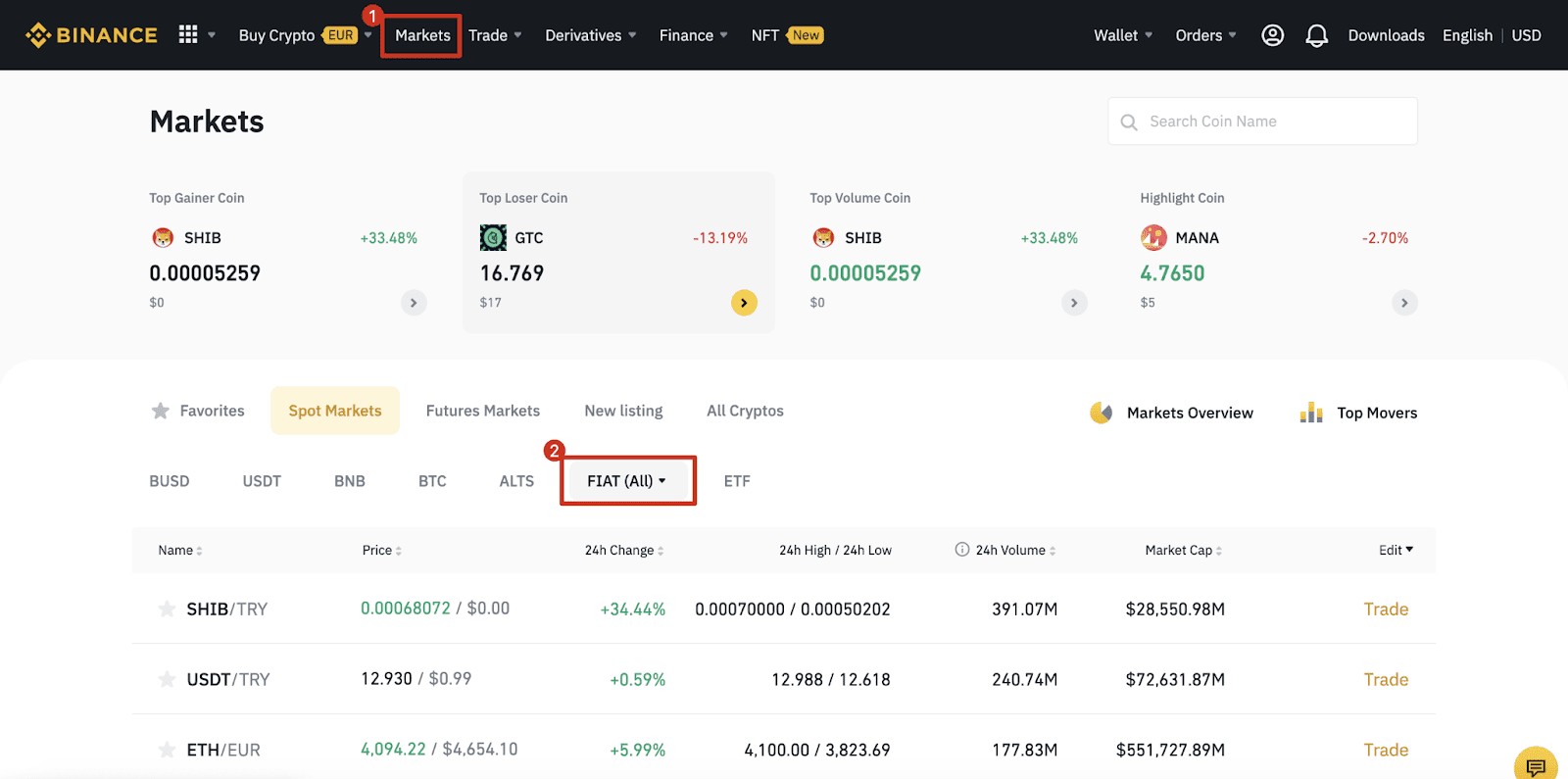
Come acquistare criptovalute su Binance P2P
Su Binance P2P, non solo puoi acquistare o vendere criptovalute dalle offerte esistenti, ma puoi anche creare i tuoi annunci di trading per stabilire i prezzi che preferisci.
Acquista criptovalute su Binance P2P (Web)
Passaggio 1:vai alla pagina Binance P2P e
- Se hai già un account Binance, clicca su "Accedi" e vai al passaggio 4
- Se non hai ancora un account Binance, clicca su " Registrati "
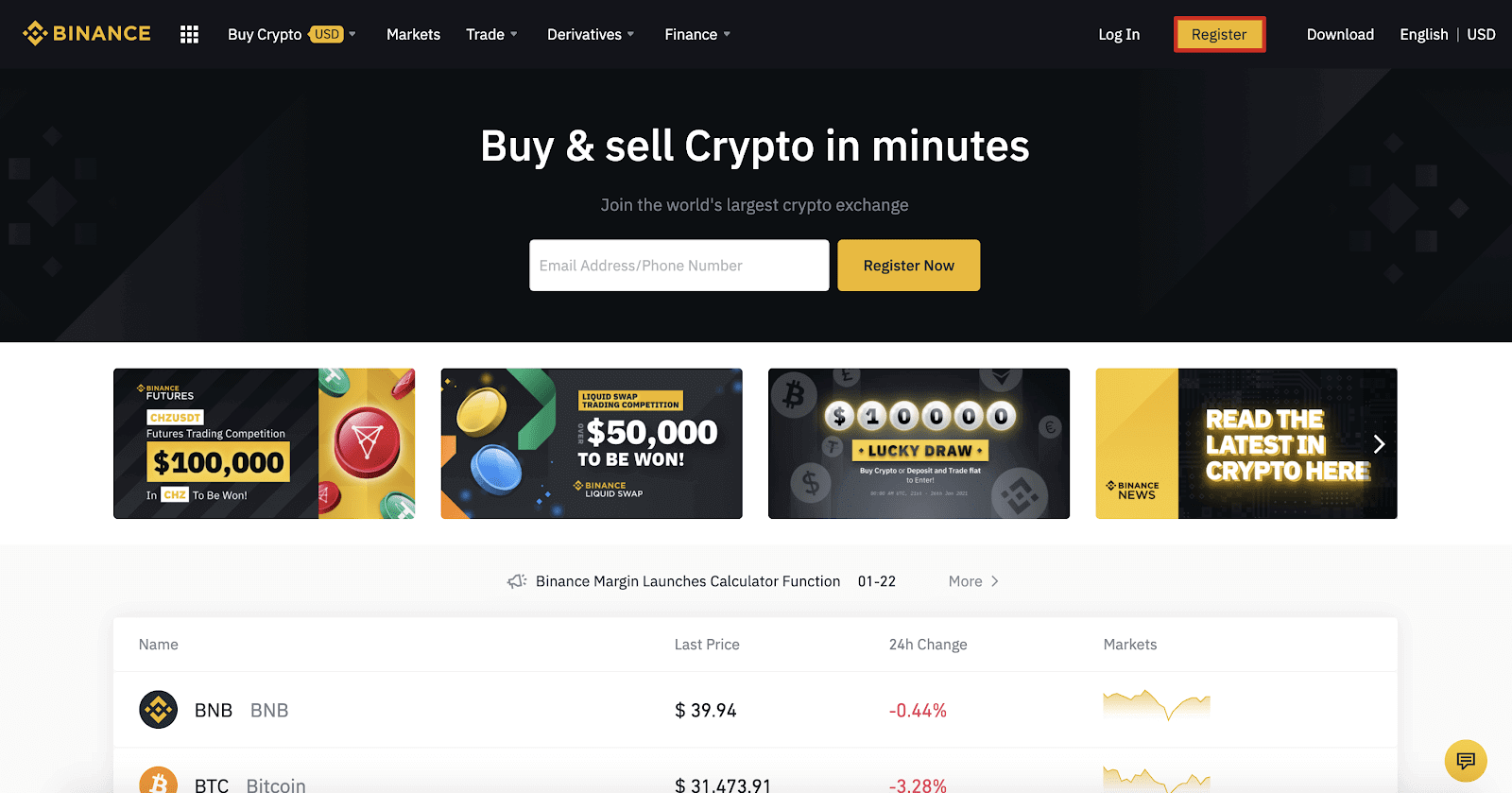
Passaggio 2:
Inserisci la tua e-mail nella pagina di registrazione e imposta la tua password di accesso. Leggi e controlla i Termini di Binance e clicca su " Crea Account ".
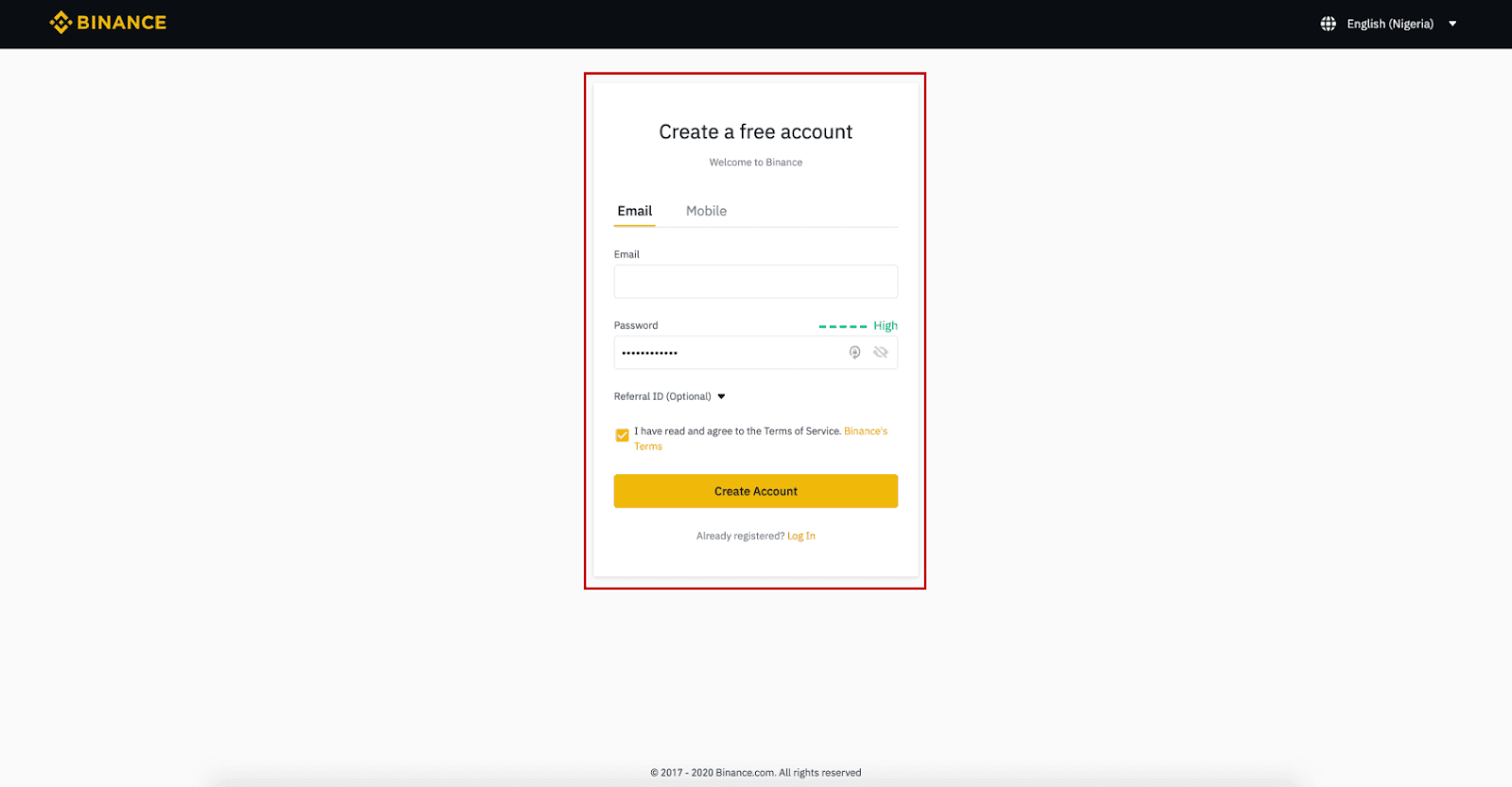
Passaggio 3:
Completa la verifica dell'identità di Livello 2, abilita la Verifica SMS e quindi imposta il tuo metodo di pagamento preferito.
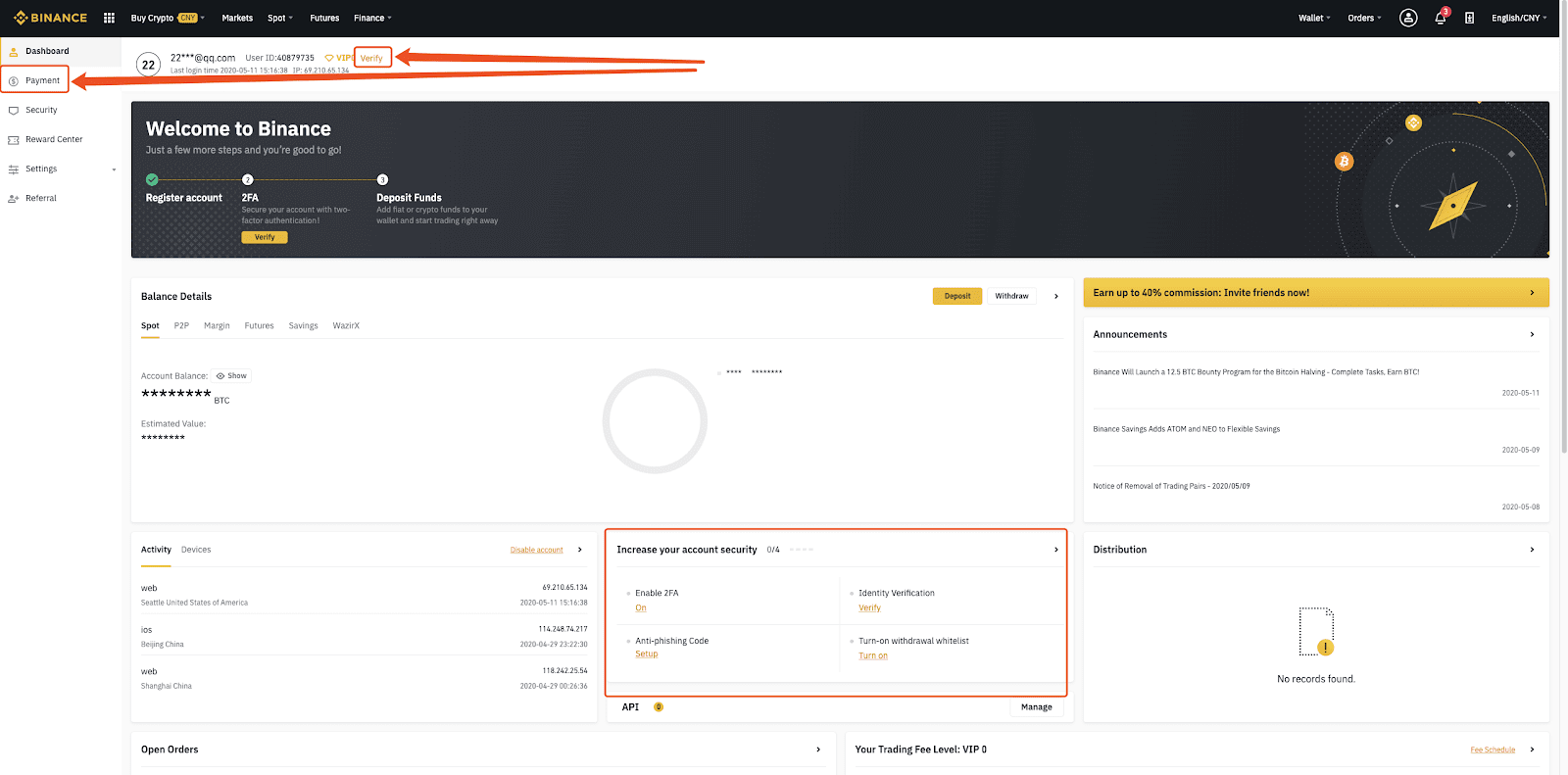
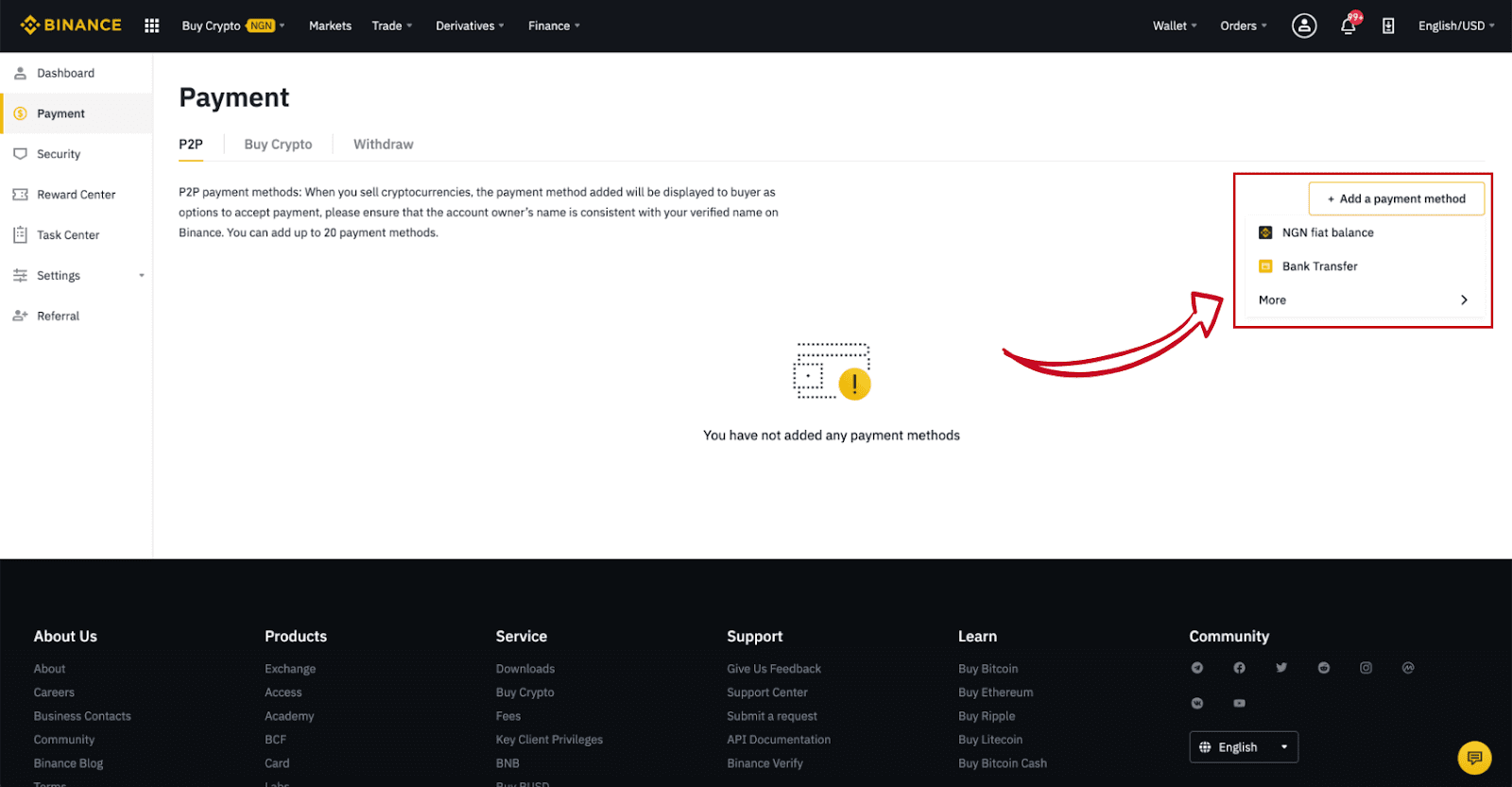
Passaggio 4:
Seleziona (1) "Acquista Crypto" , quindi clicca su (2) " Trading P2P " nella navigazione in alto.
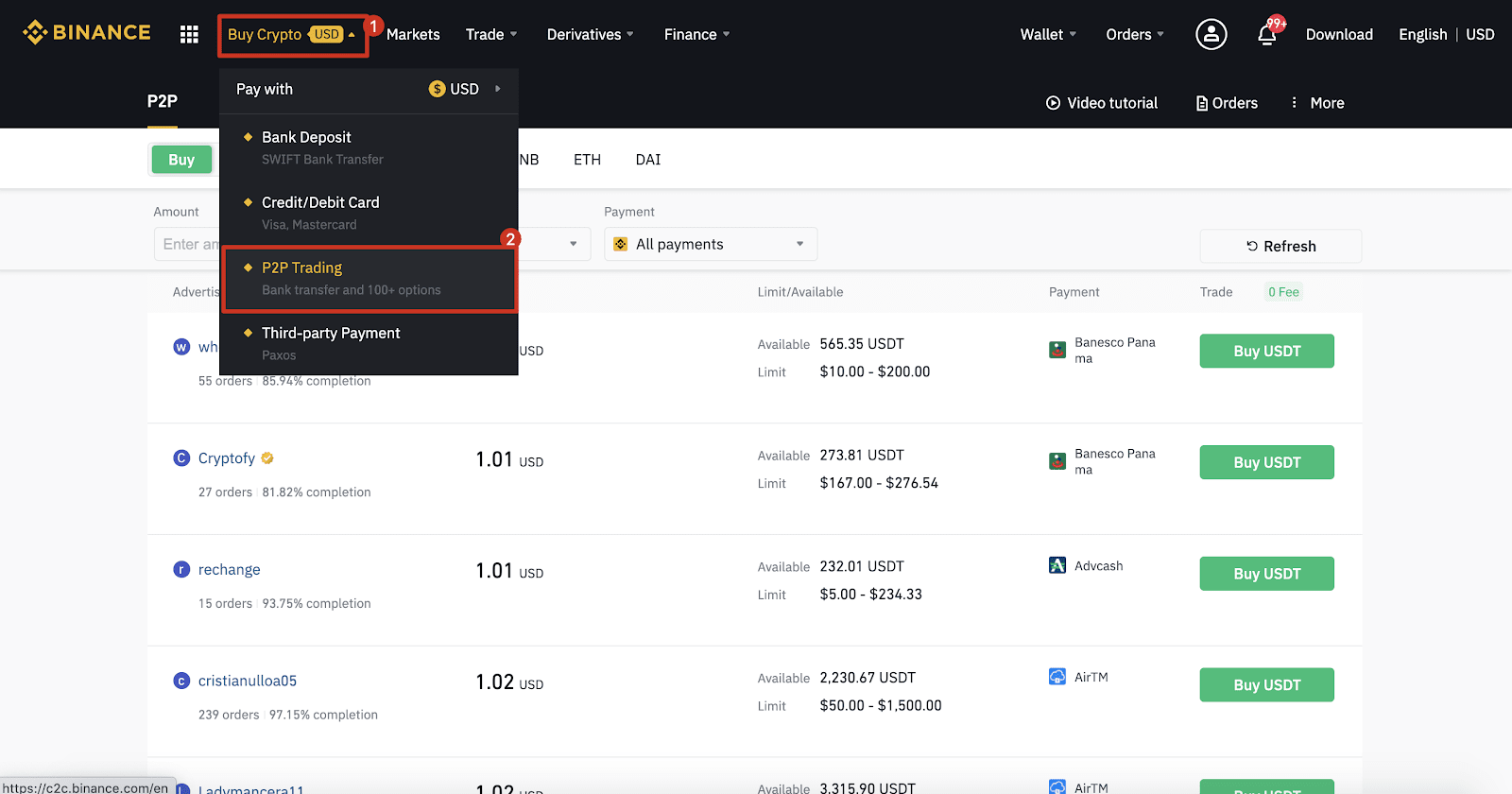
Passaggio 5:
Clicca su (1) " Acquista " e seleziona la valuta che desideri acquistare (BTC è mostrato come esempio). Filtra il prezzo e (2) " Pagamento " nel menu a discesa, seleziona un annuncio, quindi clicca su (3) " Acquista ".
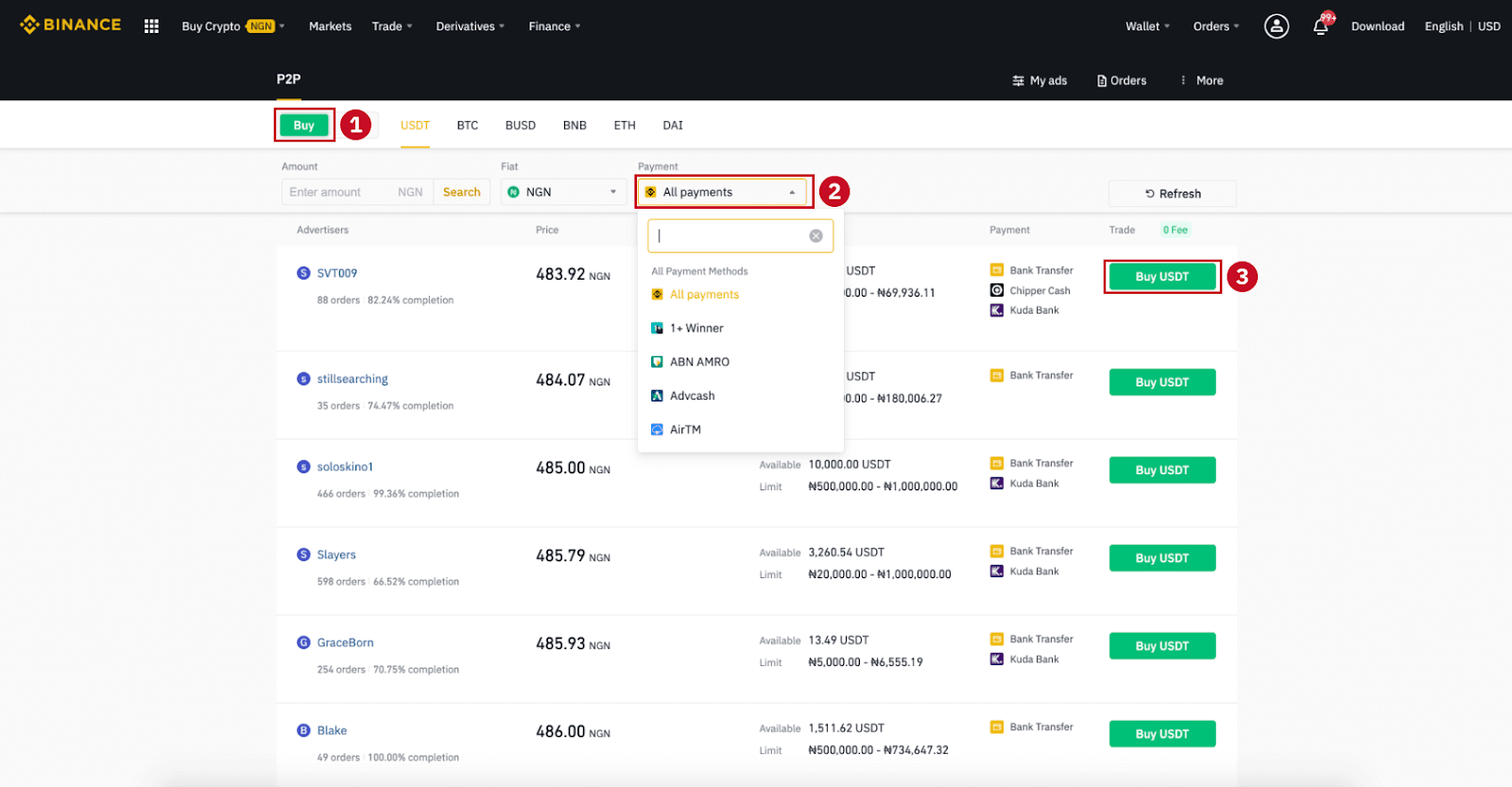
Passaggio 6:
Inserisci l'importo (nella tua valuta fiat) o la quantità (in cripto) che desideri acquistare e clicca su (2) " Acquista ".
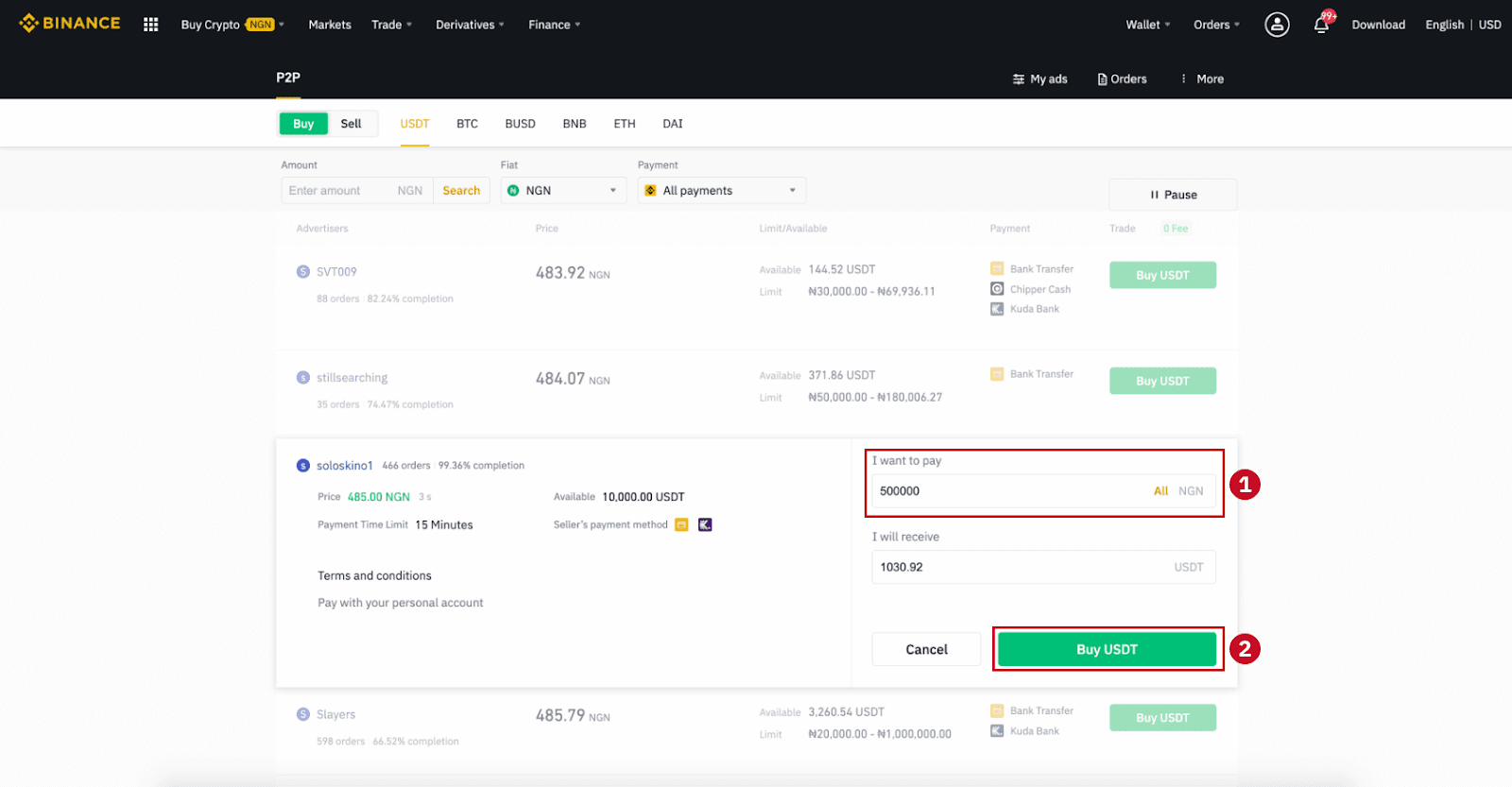
Passaggio 7:
Conferma il metodo di pagamento e l'importo (prezzo totale) nella pagina Dettagli ordine.
Completa la transazione fiat entro il limite di tempo del pagamento. Quindi clicca su " Trasferito, successivo " e " Conferma ". Italiano:
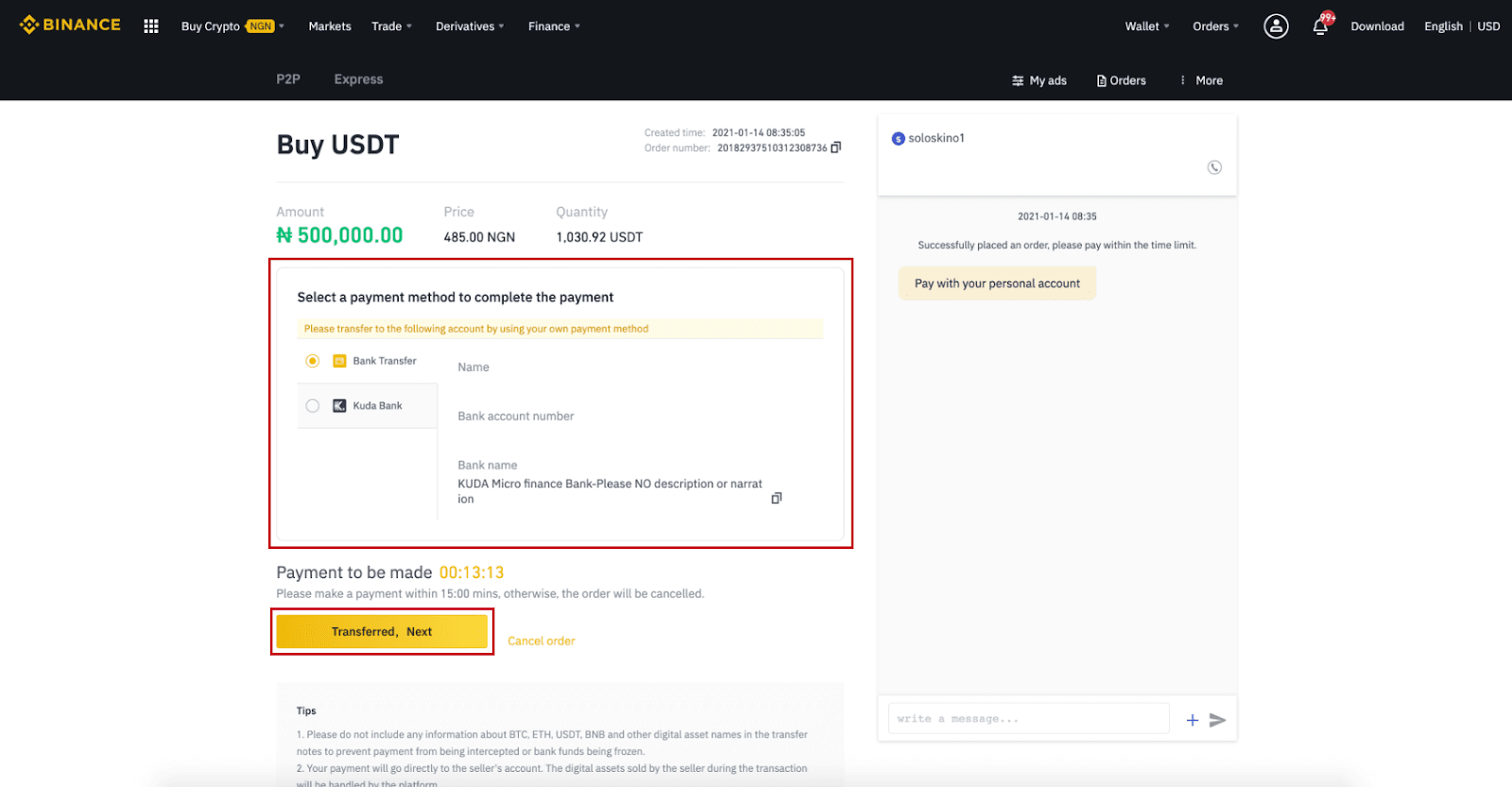
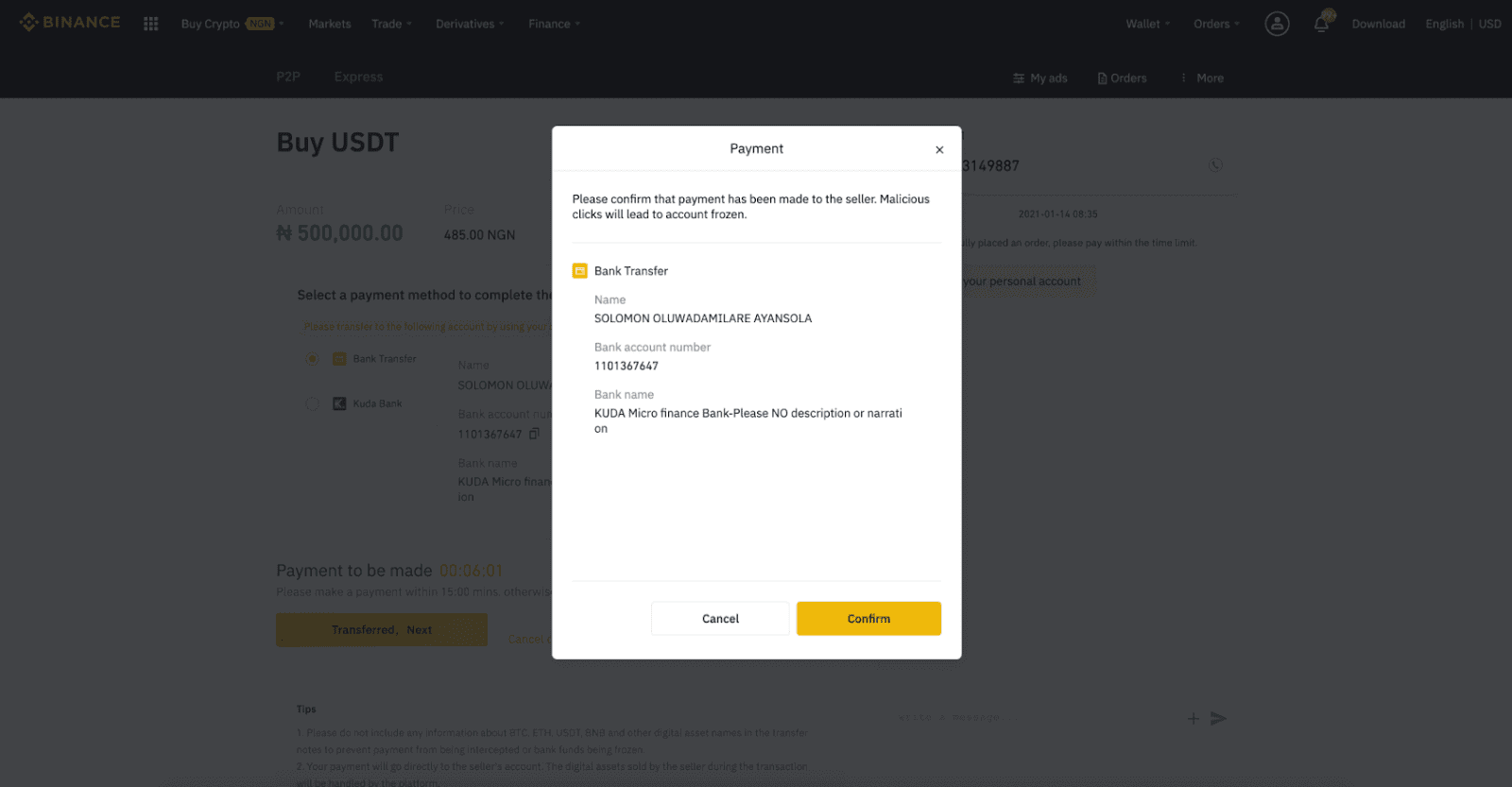
Nota : devi trasferire il pagamento direttamente al venditore tramite bonifico bancario, Alipay, WeChat o un'altra piattaforma di pagamento di terze parti in base alle informazioni di pagamento fornite dal venditore. Se hai già trasferito il pagamento al venditore, non devi fare clic su "Annulla" a meno che tu non abbia già ricevuto un rimborso dal venditore sul tuo conto di pagamento. Se non effettui un pagamento effettivo, non fare clic su "Conferma" per confermare il pagamento. Ciò non è consentito in base alle regole della transazione. Se riscontri problemi durante la transazione, puoi contattare il venditore tramite la finestra della chat.
Passaggio 8:
una volta che il venditore ha rilasciato la criptovaluta, la transazione è completata. Puoi fare clic su (2) " Trasferisci a Spot Wallet " per trasferire le risorse digitali sul tuo Spot Wallet.
Puoi anche fare clic su (1) " Controlla il mio account " sopra il pulsante per visualizzare la risorsa digitale appena acquistata.
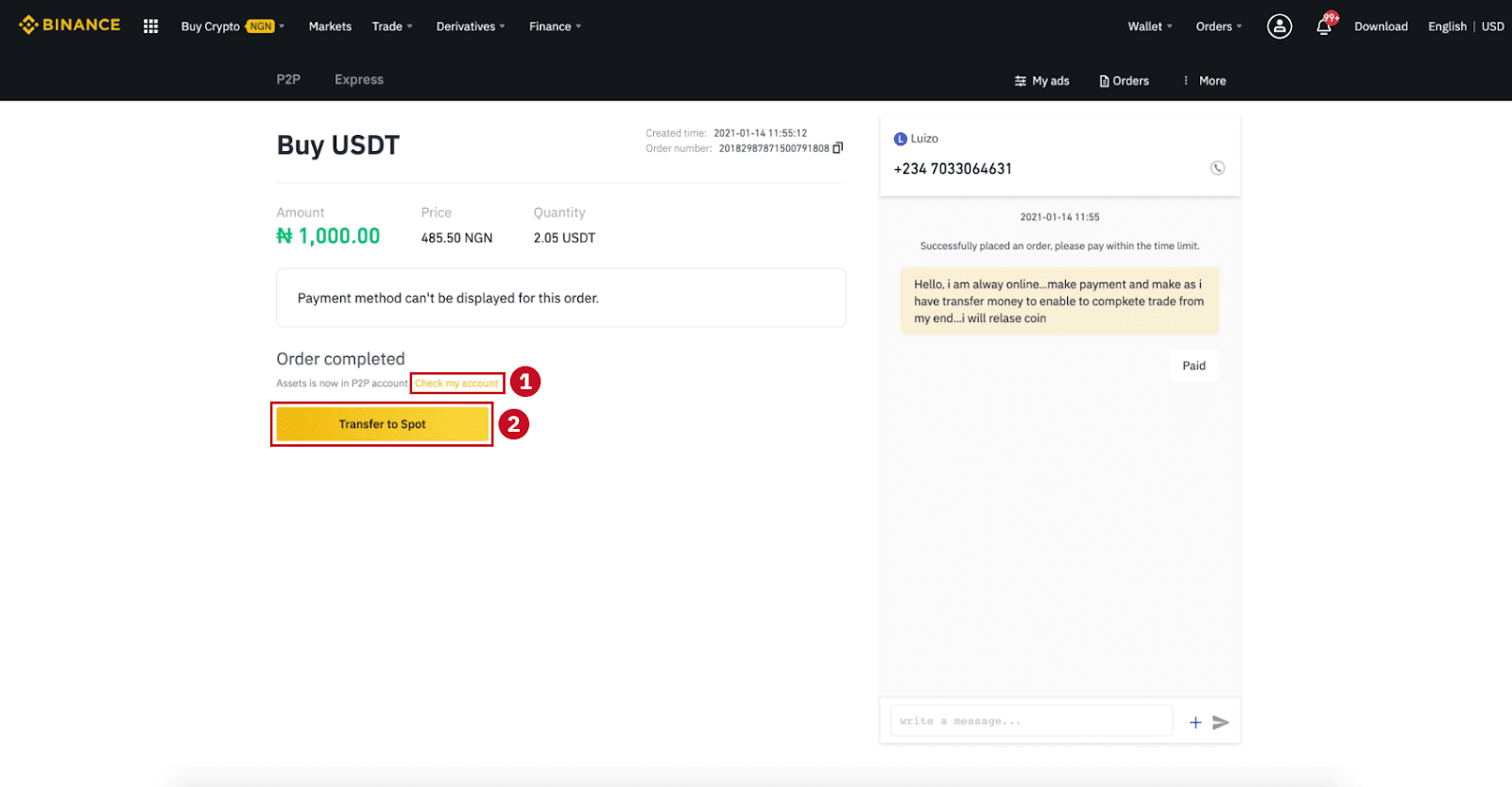
Nota : se non ricevi la criptovaluta 15 minuti dopo aver fatto clic su "Trasferito, successivo" , puoi fare clic su " Ricorso " e il servizio clienti ti aiuterà a elaborare l'ordine.
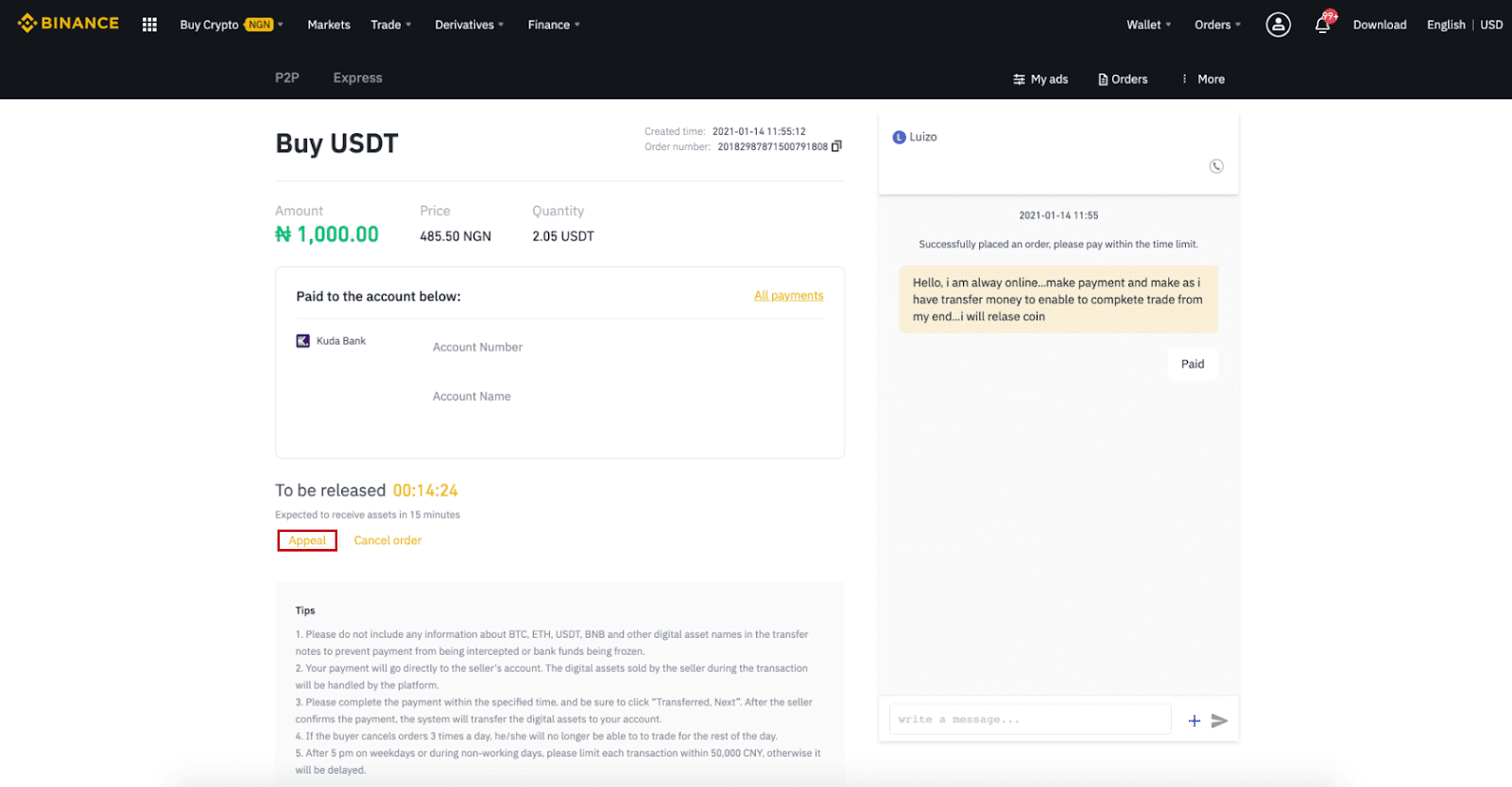
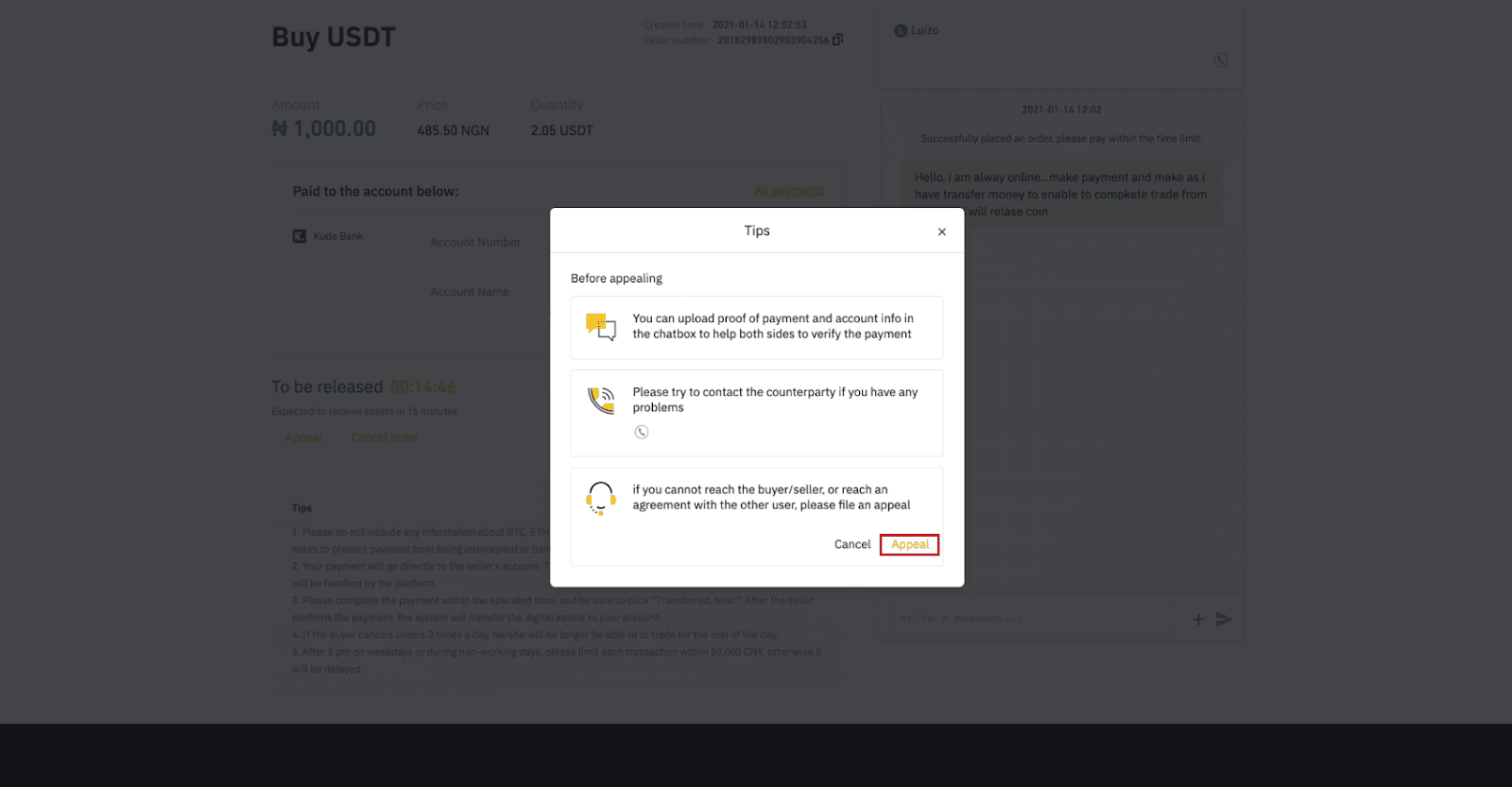
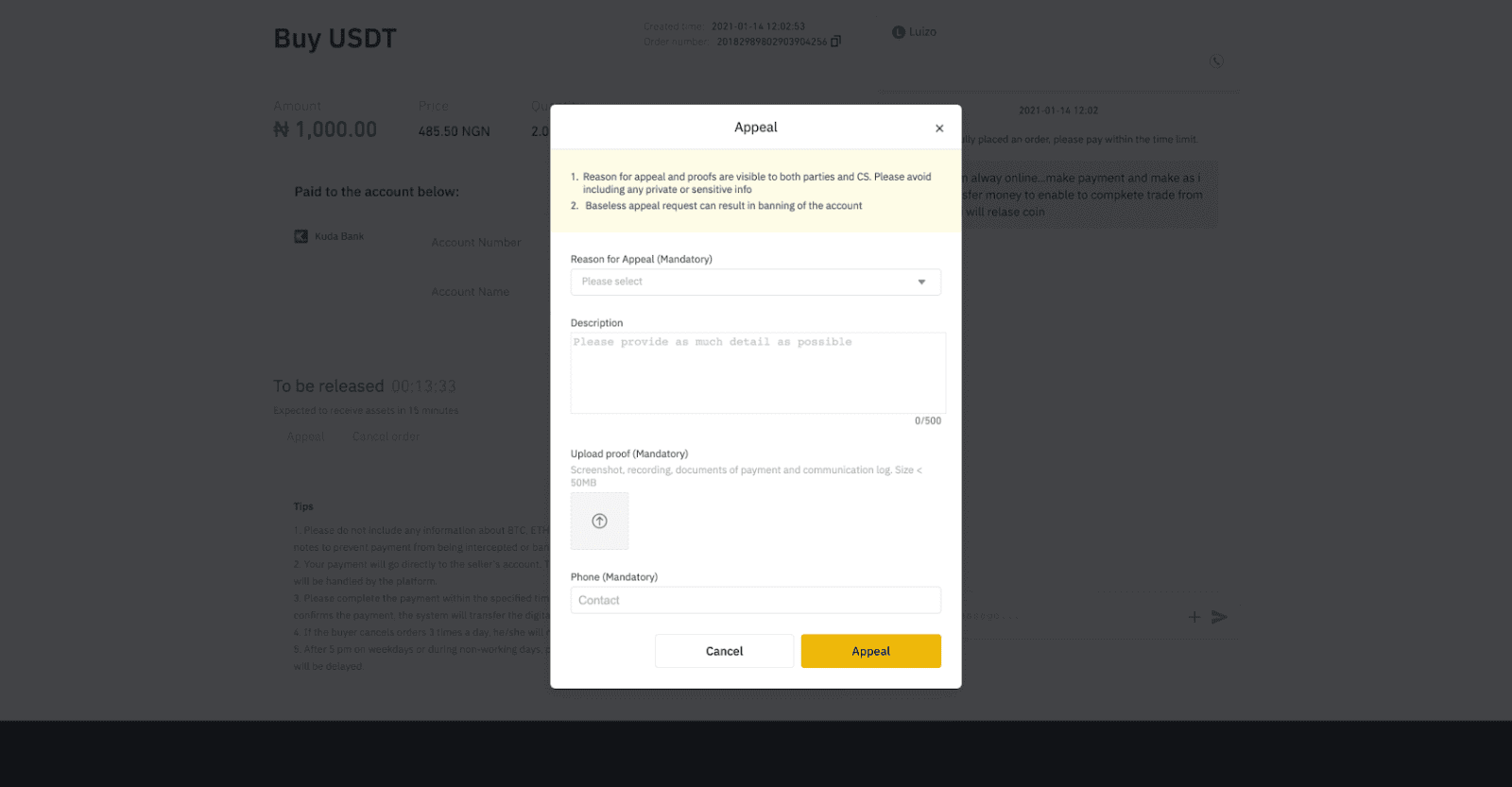
Acquista criptovalute su Binance P2P (App)
Passaggio 1Accedi all'app Binance
- Se hai già un account Binance, clicca su “Accedi” e vai al passaggio 4
- Se non hai ancora un account Binance, clicca su " Registrati " in alto a sinistra
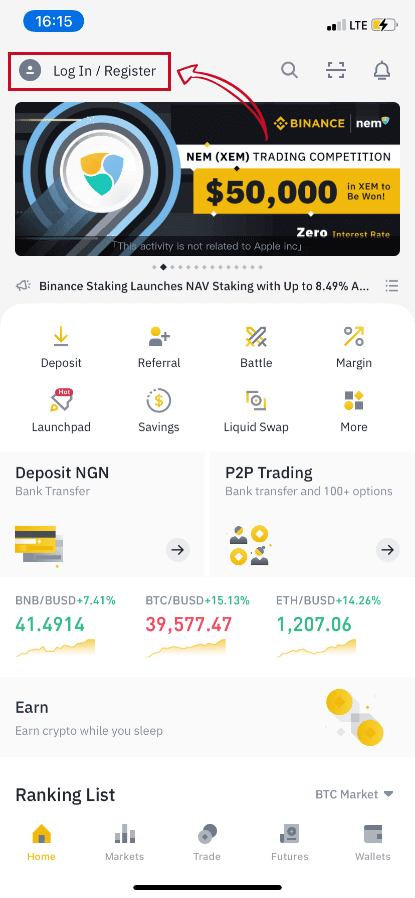
Passaggio 2
Inserisci la tua email nella pagina di registrazione e imposta la tua password di accesso. Leggi i termini di Binance P2P e clicca sulla freccia per registrarti. 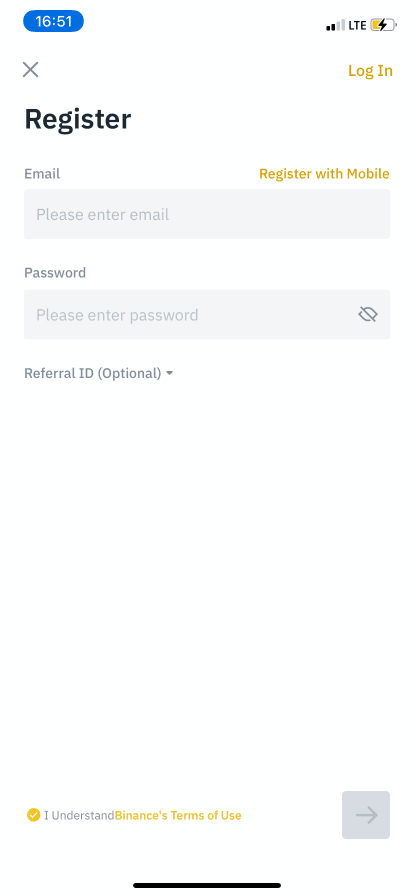
Passaggio 3
Inserisci la tua email e password, quindi clicca sulla freccia per accedere. 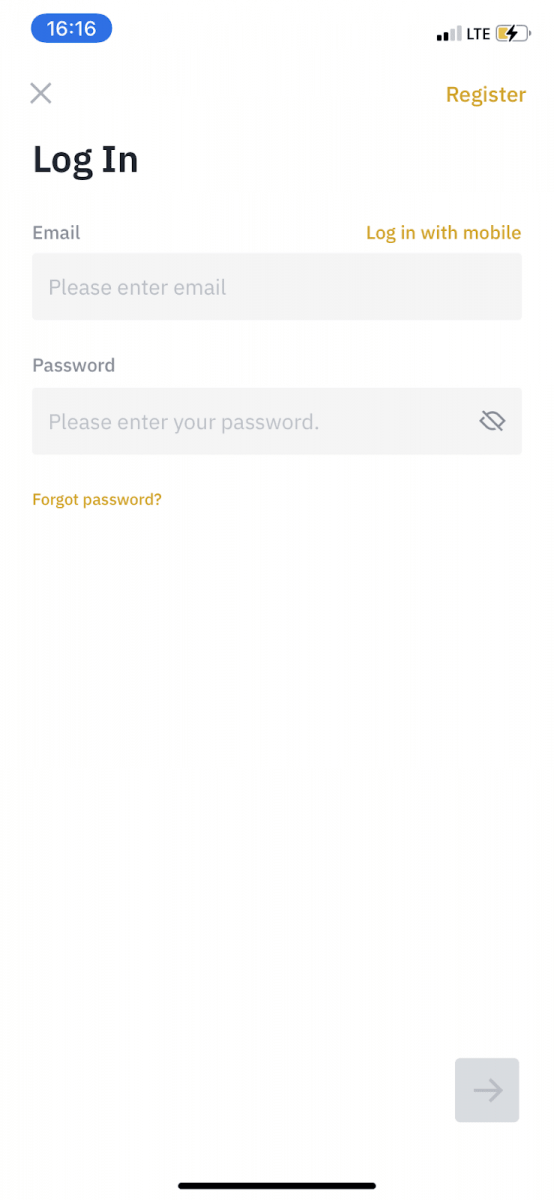
Passaggio 4
Dopo aver effettuato l'accesso all'app Binance, clicca sull'icona utente in alto a sinistra per completare la verifica dell'identità. Quindi clicca su " Metodi di pagamento " per completare l'autenticazione tramite SMS e impostare i tuoi metodi di pagamento. 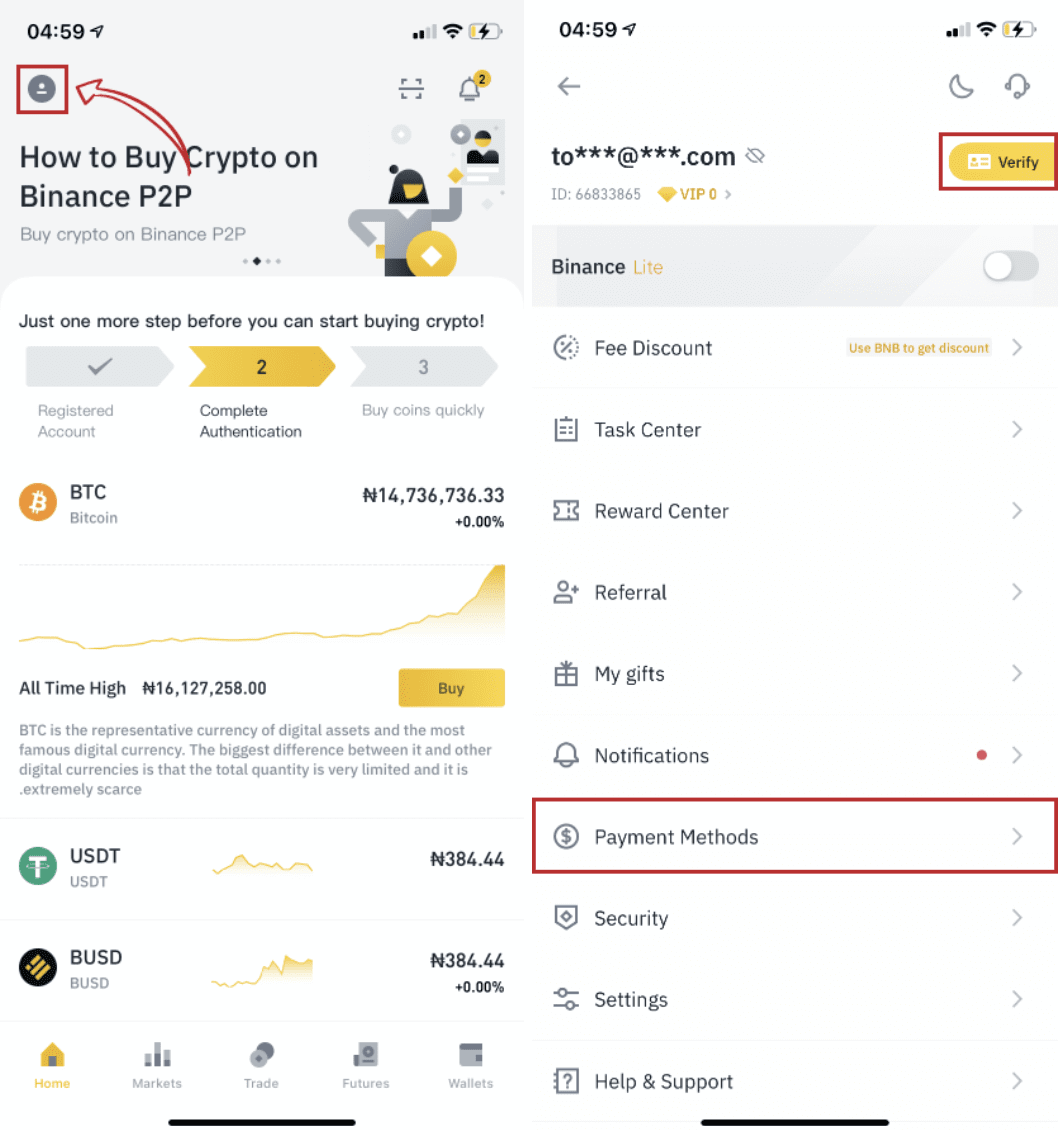
Passaggio 5
Vai alla home page, clicca su " Trading P2P ".
Nella pagina P2P, clicca sulla scheda (1) " Acquista " e sulla criptovaluta che vuoi acquistare (2) (prendendo ad esempio USDT), quindi seleziona un annuncio e clicca su (3) " Acquista ". 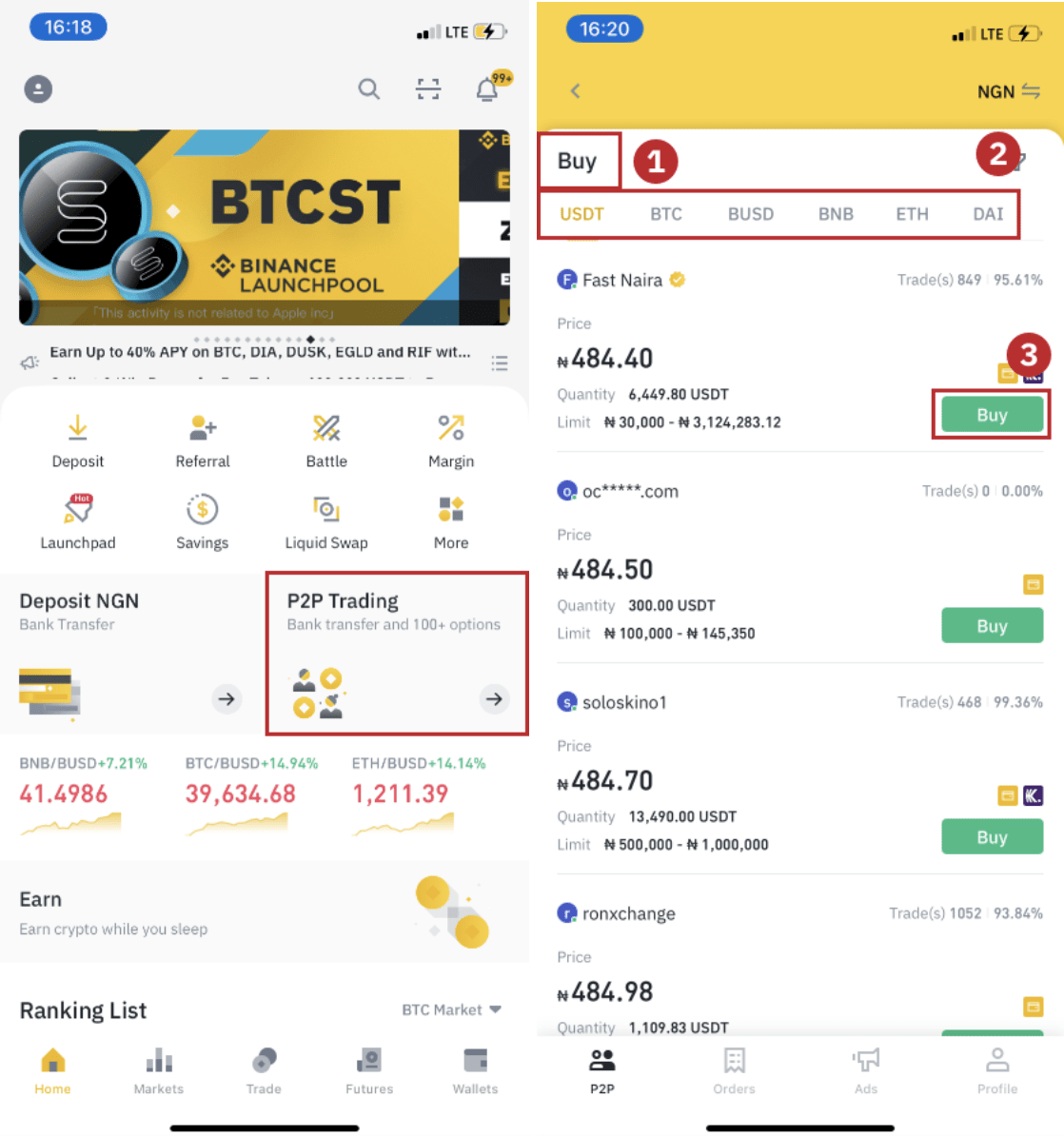
Passaggio 6
Inserisci la quantità che vuoi acquistare, conferma i metodi di pagamento del venditore e clicca su " Acquista USDT ". 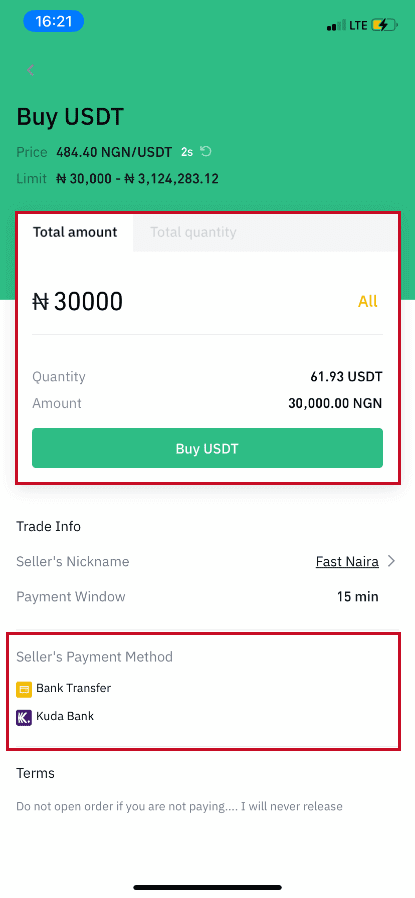
Passaggio 7
Trasferisci il denaro direttamente al venditore in base alle informazioni di pagamento del venditore fornite entro il limite di tempo di pagamento, quindi clicca su " Trasferisci il fondo ". Tocca il metodo di pagamento a cui hai trasferito, quindi fai clic su " Trasferito, successivo ". 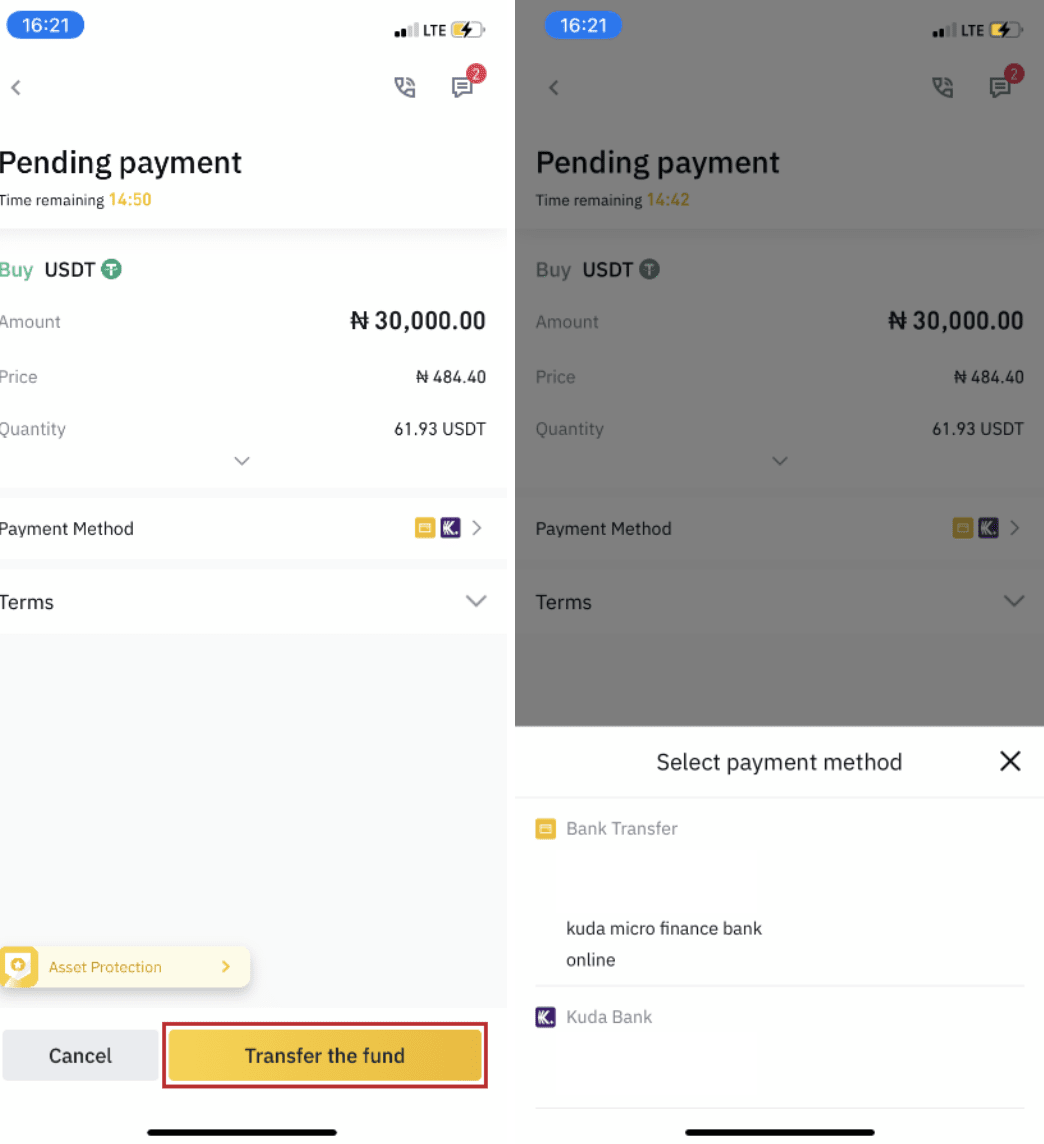
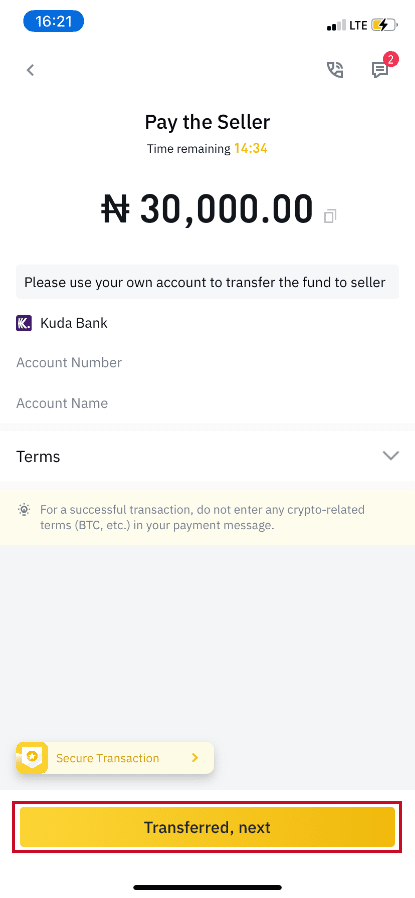
Nota : impostare il metodo di pagamento su Binance non significa che il pagamento andrà direttamente all'account del venditore se fai clic su " Trasferito, successivo ". Devi completare il pagamento direttamente al venditore tramite bonifico bancario o un'altra piattaforma di pagamento di terze parti in base alle informazioni di pagamento fornite dal venditore.
Si prega di non fare clic su " Trasferito, successivo " se non si sono effettuate transazioni. Ciò violerà la Politica sulle transazioni degli utenti P2P.
Passaggio 8
Lo stato sarà "Rilascio".
Una volta che il venditore ha rilasciato la criptovaluta, la transazione è completata. Puoi fare clic su "Trasferisci a Spot Wallet" per trasferire le risorse digitali al tuo Spot Wallet. 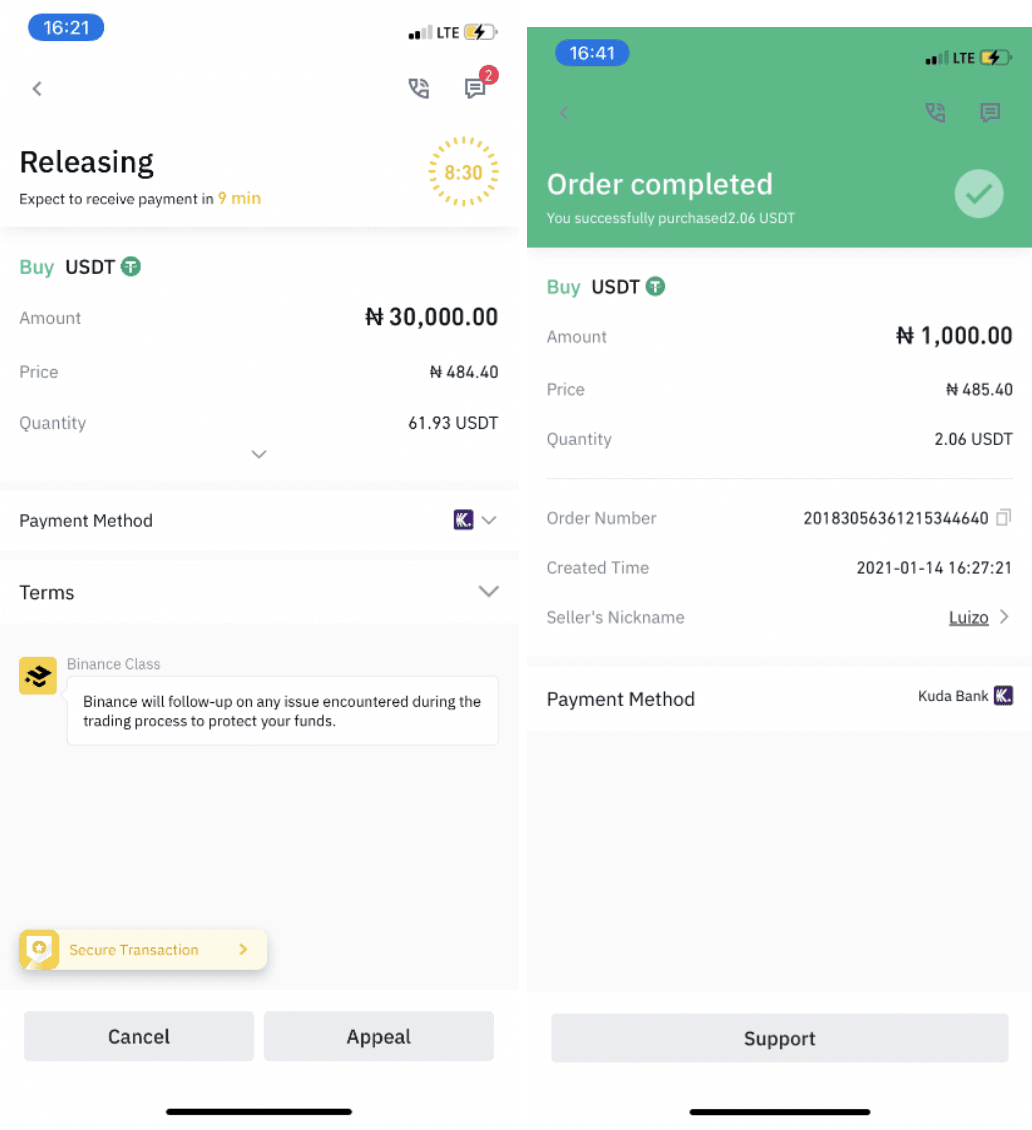
Puoi fare clic su " Portafoglio " in basso e quindi su " Fiat " per controllare la criptovaluta che hai acquistato nel tuo portafoglio fiat. Puoi anche fare clic su " Trasferisci " e trasferire la criptovaluta al tuo portafoglio spot per il trading. 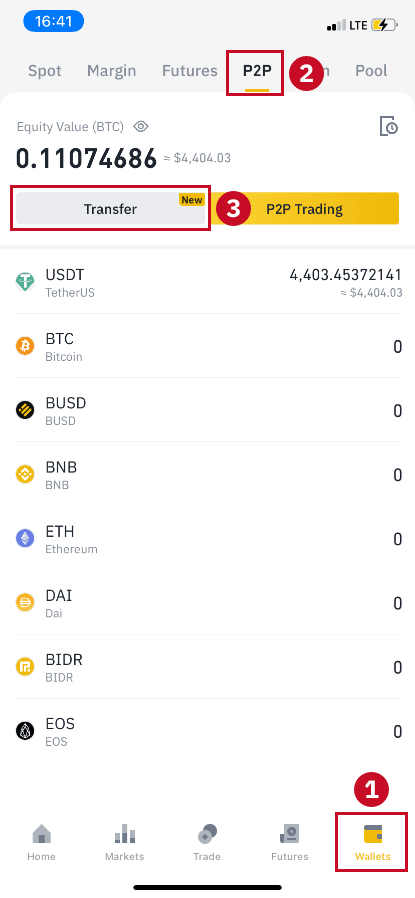
Nota :
se non ricevi la criptovaluta 15 minuti dopo aver cliccato su "Trasferito, avanti" , puoi contattare il venditore cliccando sull'icona " Telefono " o " Chat " in alto. 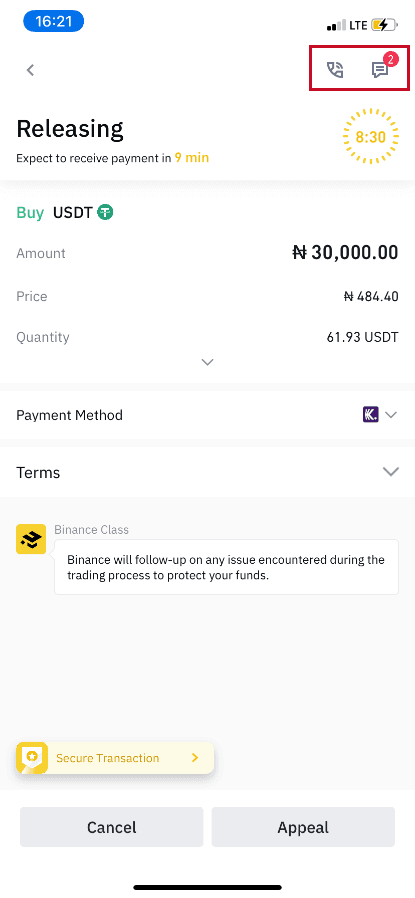
Oppure puoi cliccare su " Appello ", selezionare un "Motivo dell'appello" e "Carica prova" . Il nostro team di assistenza clienti ti aiuterà a elaborare l'ordine.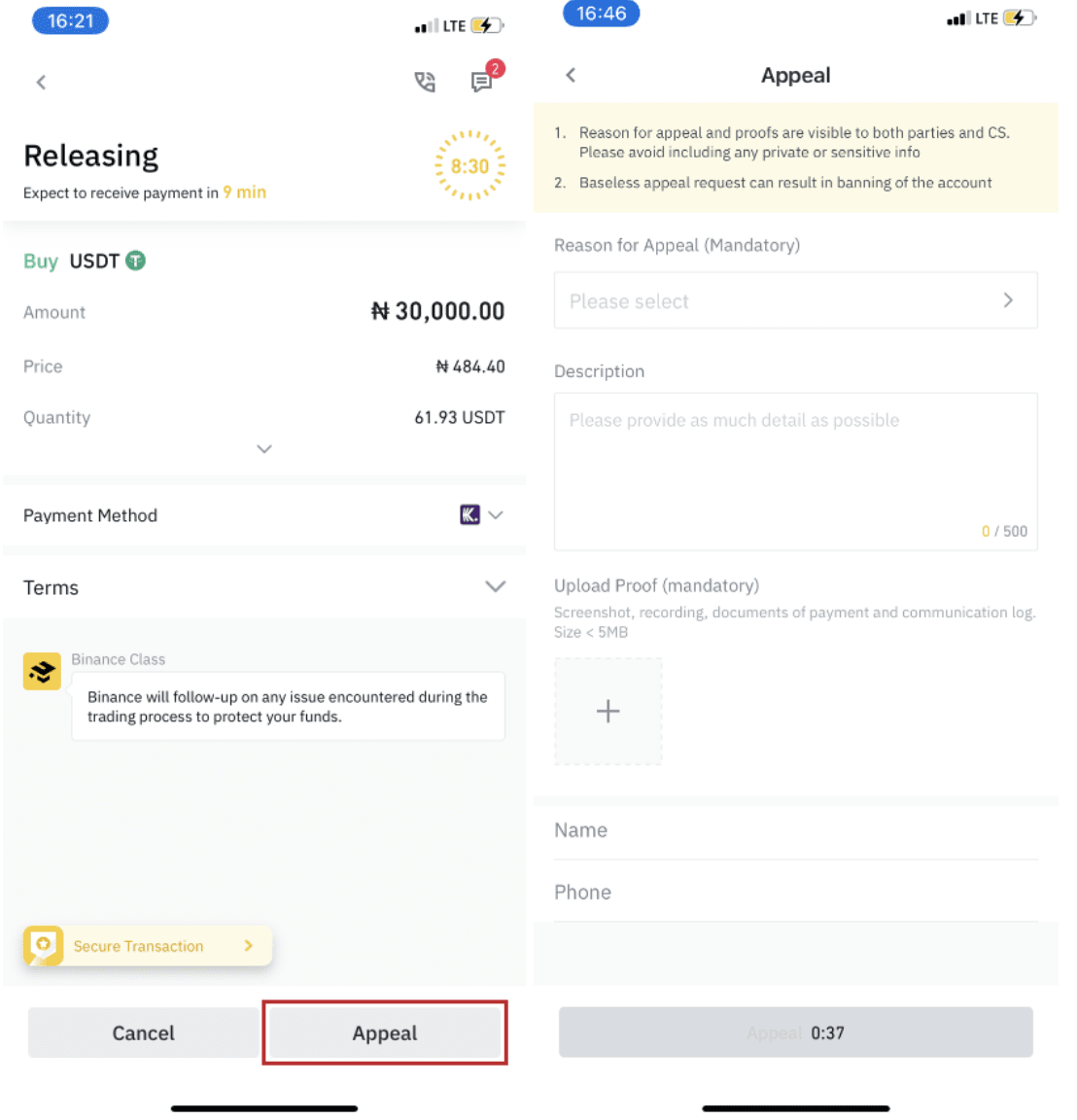
1. Al momento puoi acquistare o vendere solo BTC, ETH, BNB, USDT, EOS e BUSD su Binance P2P. Se desideri fare trading con altre criptovalute, fai trading sul mercato spot.
2. Se hai domande o reclami, contatta il nostro team di assistenza clienti.
Come fare trading di criptovalute su Binance
Uno spot trade è una semplice transazione tra un acquirente e un venditore per negoziare al tasso di mercato corrente, noto come prezzo spot. Lo scambio avviene immediatamente quando l'ordine viene evaso.
Gli utenti possono preparare gli spot trade in anticipo per attivarli quando viene raggiunto uno specifico (migliore) prezzo spot, noto come ordine limite. Puoi effettuare spot trade su Binance tramite la nostra interfaccia della pagina di trading.
Come fare trading spot su Binance (Web)
1. Visita il nostro sito web Binance e clicca su [ Accedi ] in alto a destra della pagina per accedere al tuo account Binance. 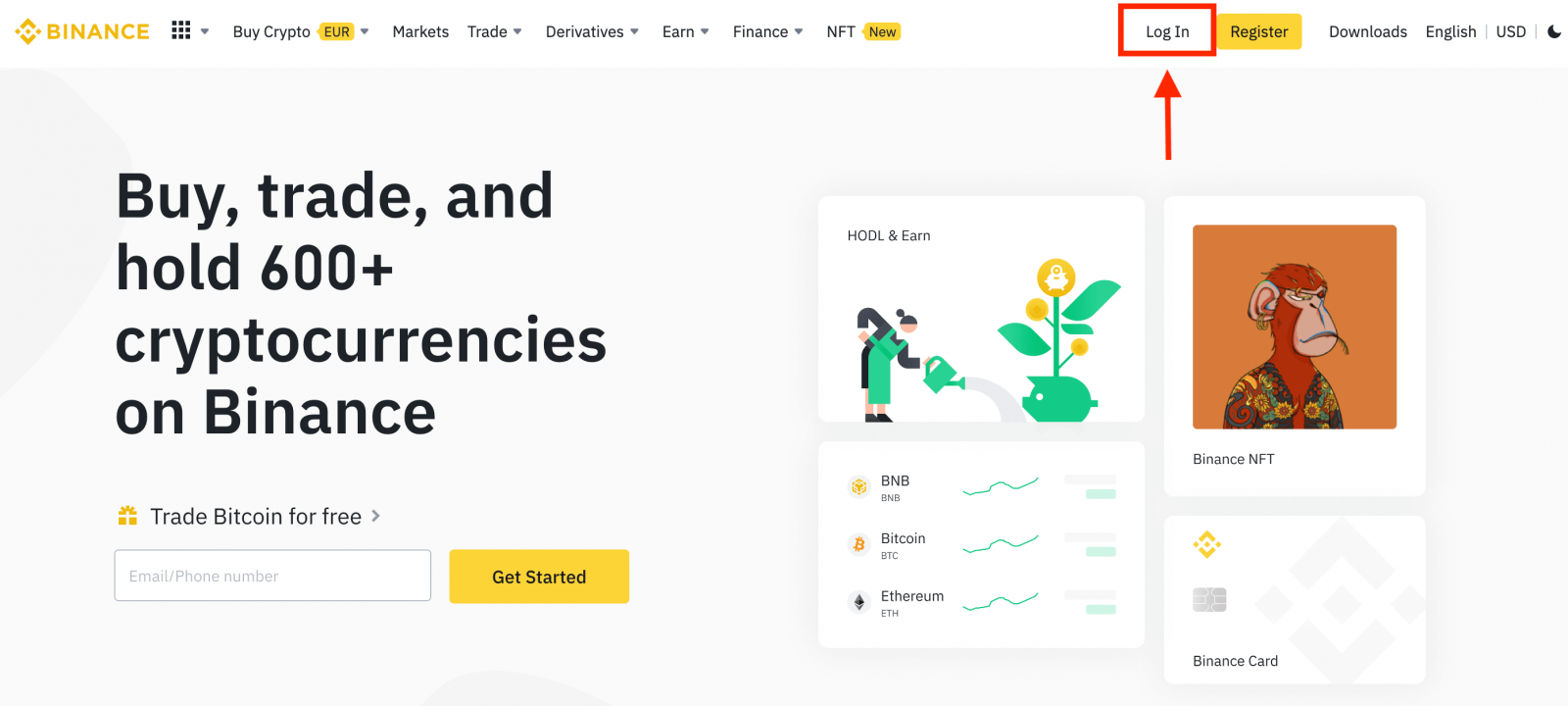
2. Clicca su una qualsiasi criptovaluta nella home page per andare direttamente alla pagina di trading spot corrispondente.

Puoi trovare una selezione più ampia cliccando su [ Visualizza altri mercati ] in fondo all'elenco.
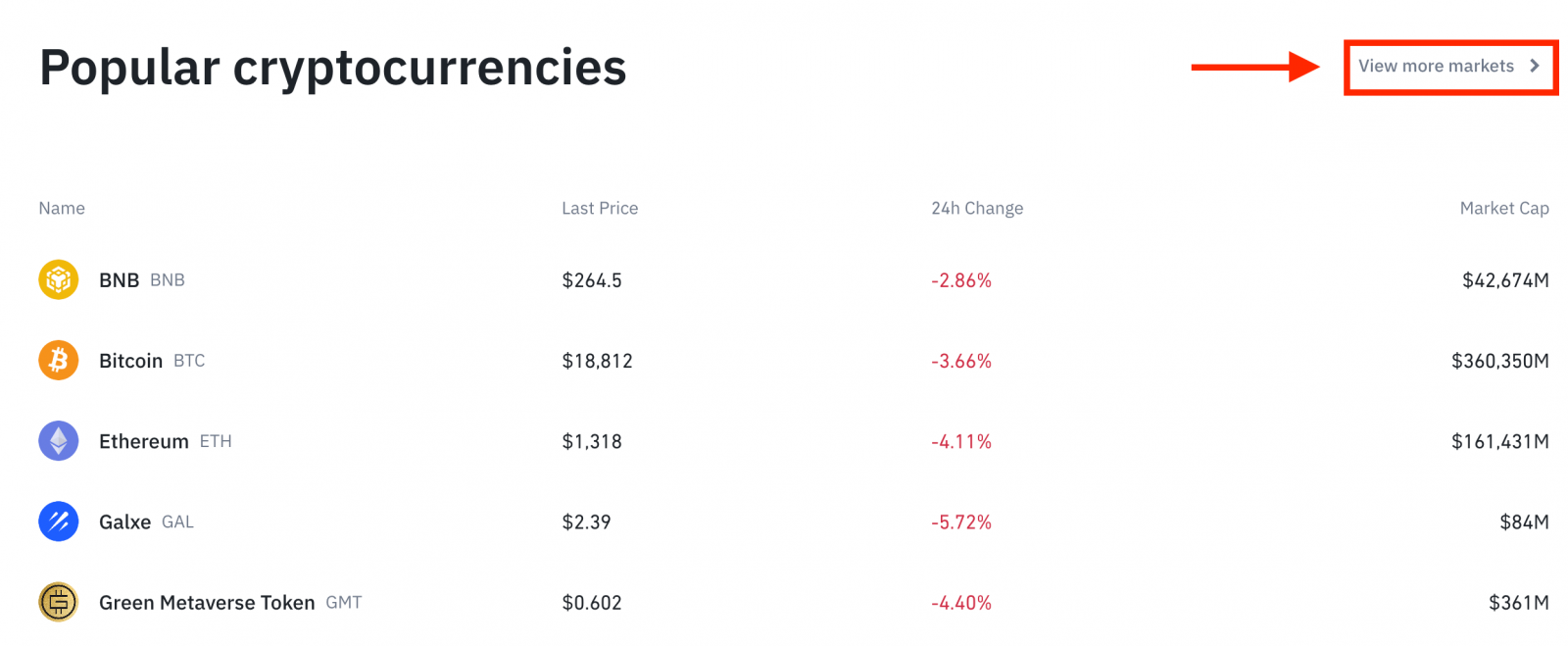
3. Ora ti troverai nell'interfaccia della pagina di trading.
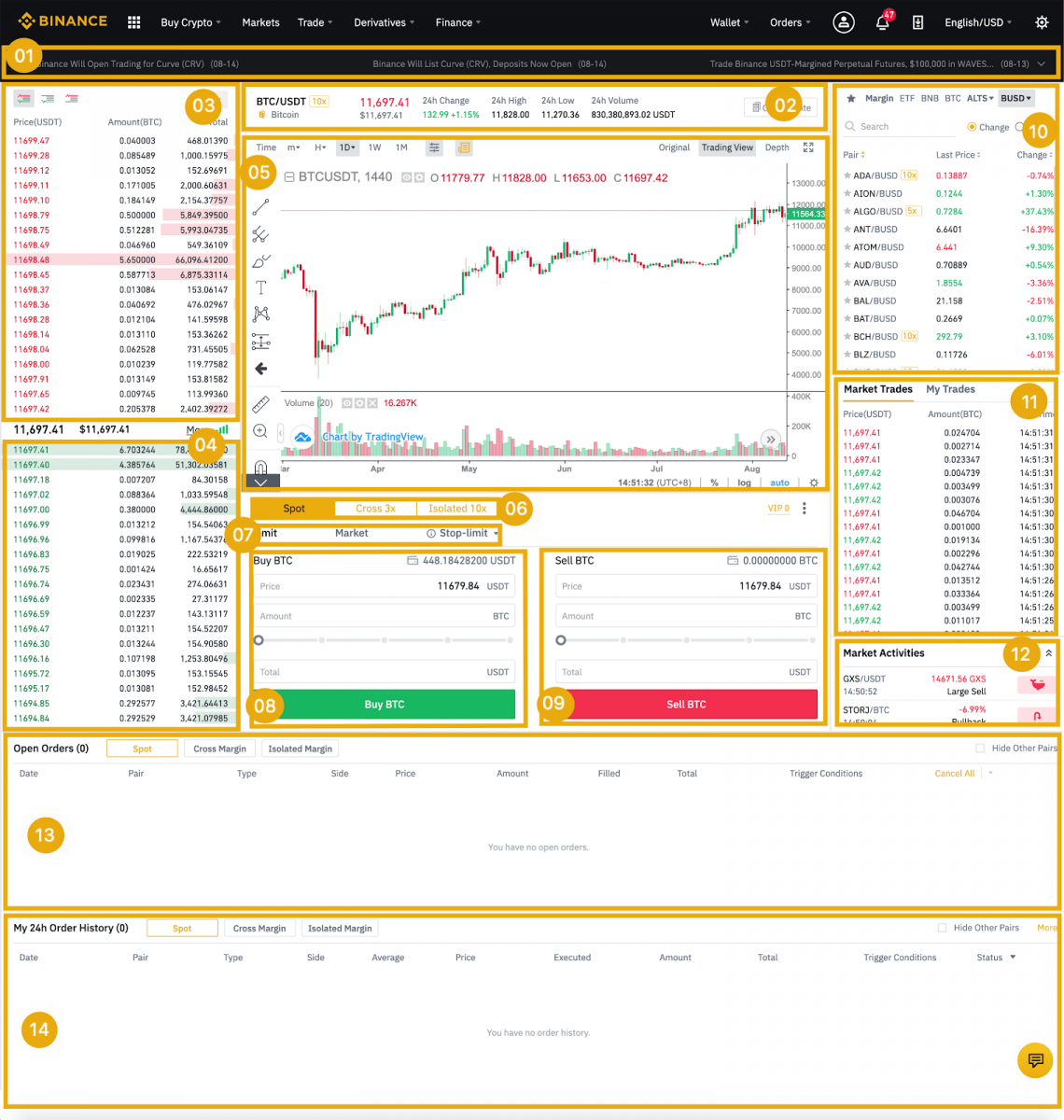
- Annunci di Binance
- Volume di trading della coppia di trading in 24 ore
- Libro degli ordini di vendita
- Acquista il libro degli ordini
- Grafico a candele e profondità del mercato
- Tipo di negoziazione: Spot/margine incrociato/margine isolato
- Tipo di ordine: Limite/Mercato/Stop-limite/OCO (Uno-annulla-l'altro)
- Acquista criptovaluta
- Vendi criptovaluta
- Coppie di mercato e di trading.
- La tua ultima transazione completata
- Attività di mercato: grandi fluttuazioni/attività nel trading di mercato
- Ordini aperti
- La cronologia dei tuoi ordini delle 24 ore
- Servizio clienti Binance
4. Diamo un'occhiata all'acquisto di BNB. Nella parte superiore della home page di Binance, clicca sull'opzione [ Trade ] e seleziona [ Classic ] o [ Advanced ].
Vai alla sezione acquisti (8) per acquistare BNB e inserisci il prezzo e l'importo per il tuo ordine. Clicca su [Buy BNB] per completare la transazione.
Puoi seguire gli stessi passaggi per vendere BNB.
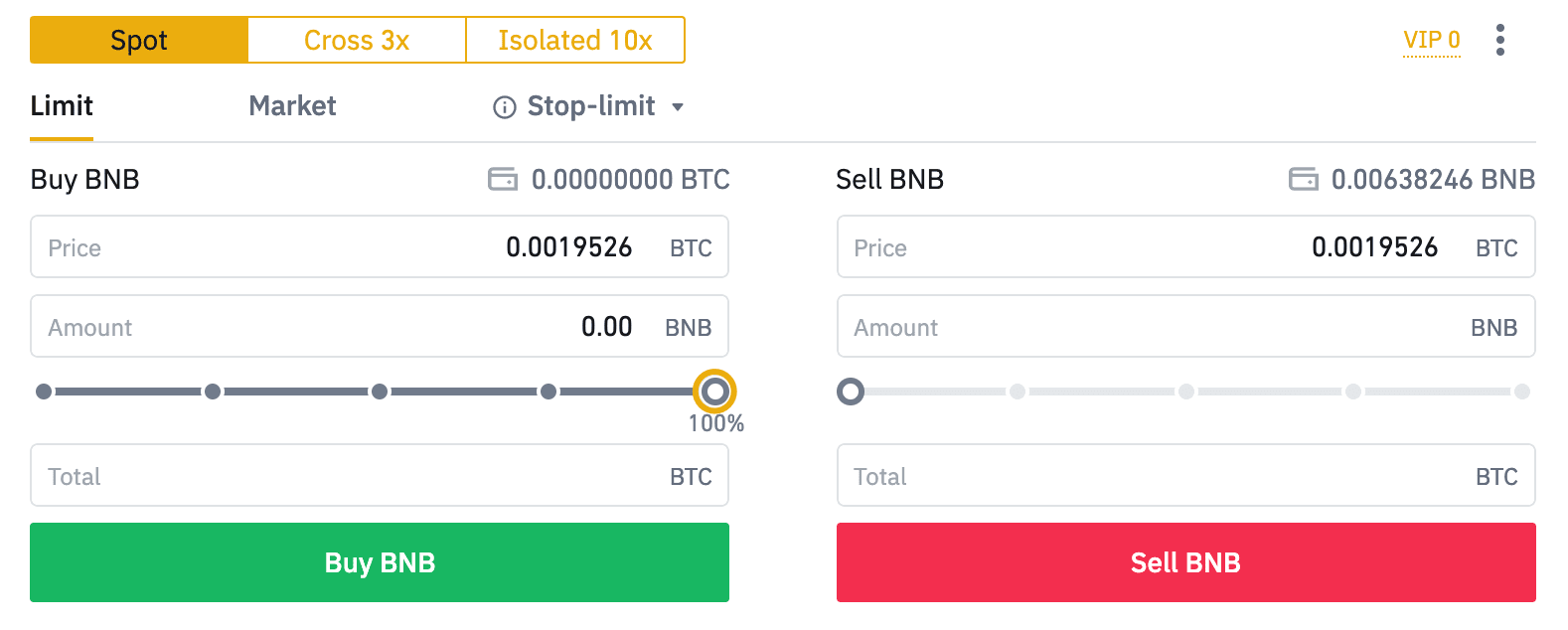
- Il tipo di ordine predefinito è un ordine limite. Se i trader vogliono piazzare un ordine il prima possibile, possono passare a [Market] Order. Scegliendo un ordine di mercato, gli utenti possono fare trading istantaneamente al prezzo di mercato corrente.
- Se il prezzo di mercato di BNB/BTC è a 0,002, ma vuoi acquistare a un prezzo specifico, ad esempio 0,001, puoi piazzare un ordine [Limit]. Quando il prezzo di mercato raggiunge il prezzo impostato, l'ordine piazzato verrà eseguito.
- Le percentuali mostrate di seguito nel campo BNB [Importo] si riferiscono all'importo percentuale dei BTC posseduti che desideri scambiare per BNB. Trascina il cursore per modificare l'importo desiderato.
Come fare trading spot su Binance (App)
1. Accedi all'app Binance e clicca su [Trade] per andare alla pagina di trading spot.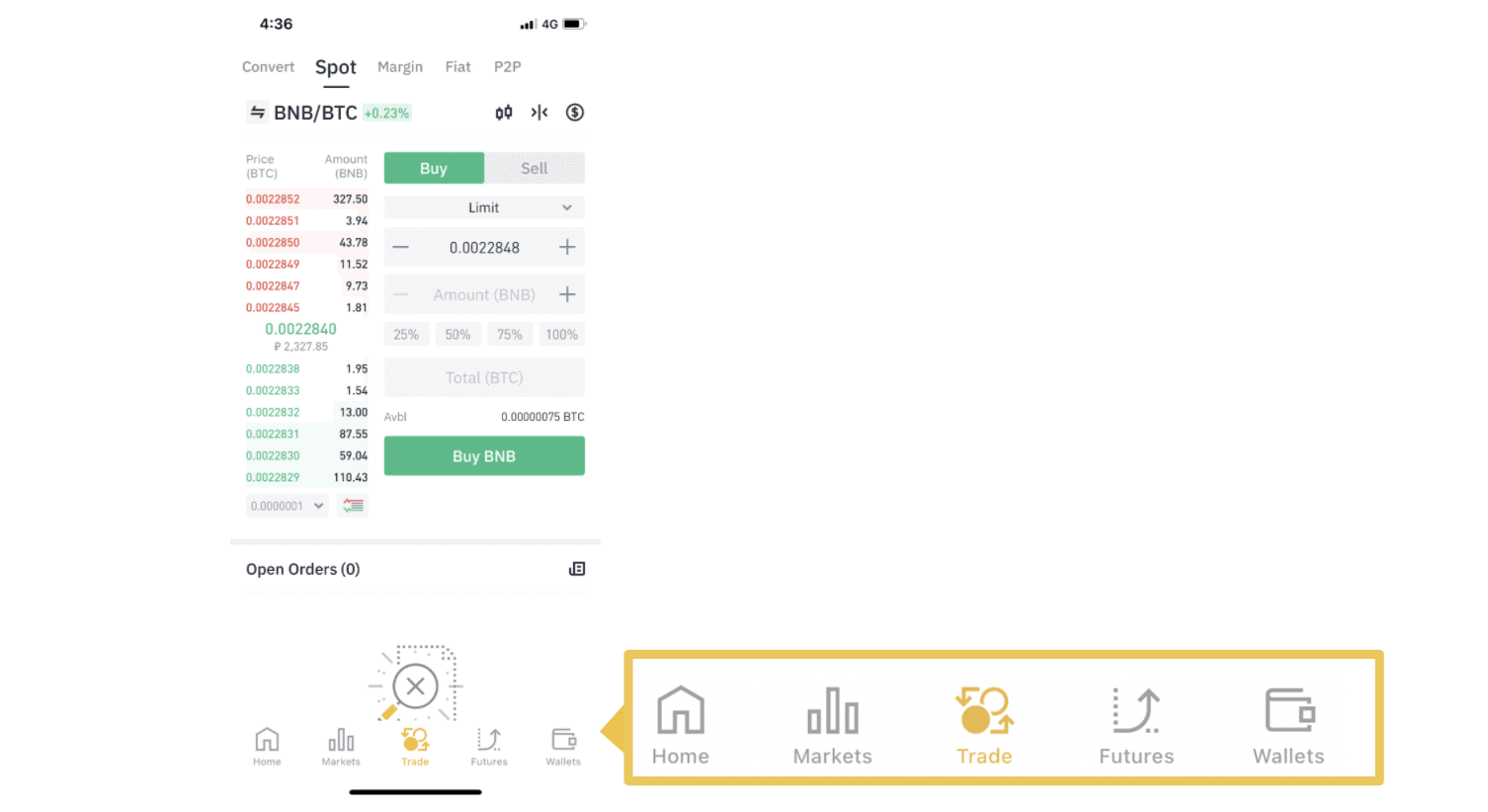
2. Ecco l'interfaccia della pagina di trading.
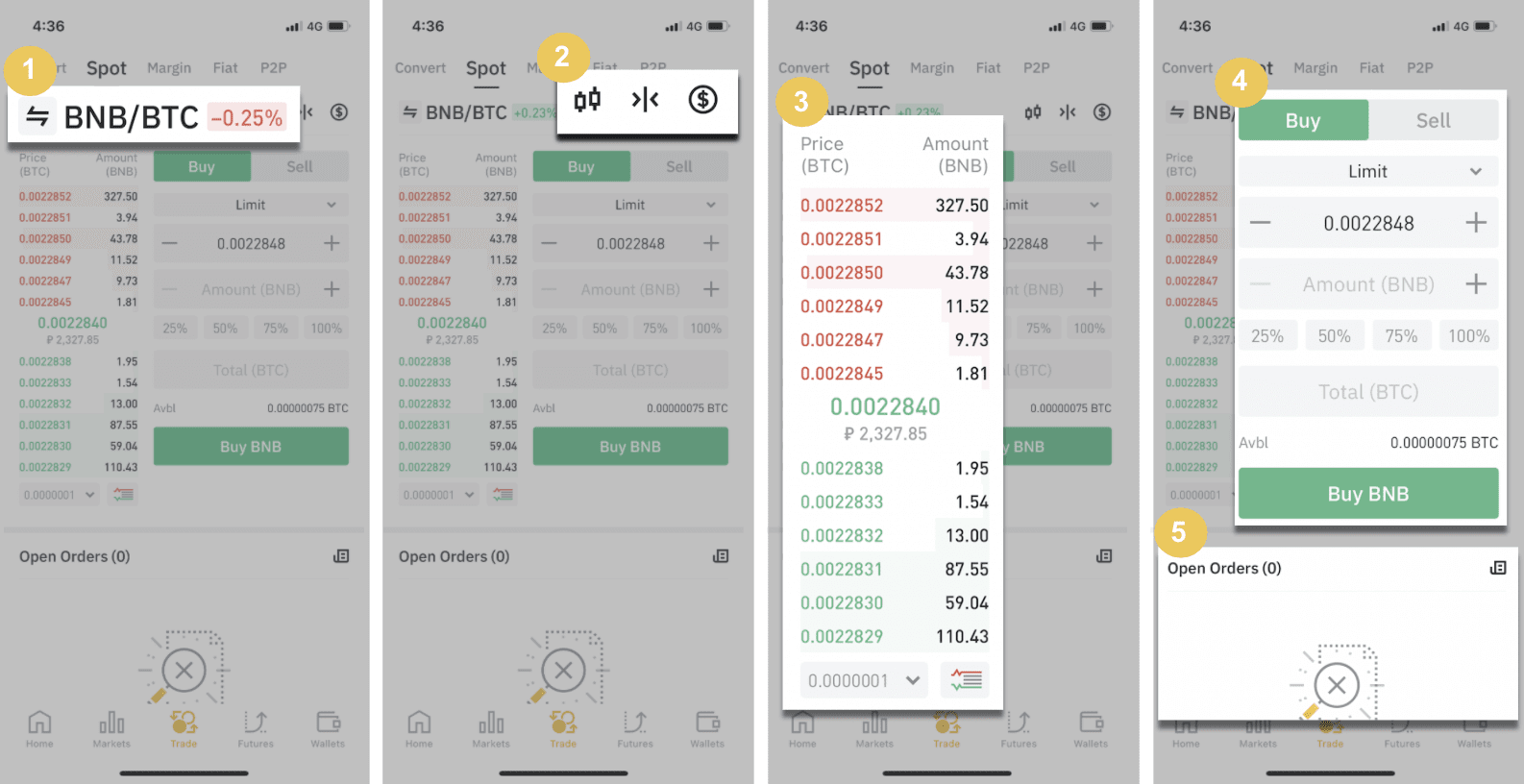
1. Mercato e coppie di trading.
2. Grafico a candele di mercato in tempo reale, coppie di trading supportate della criptovaluta, sezione "Acquista cripto".
3. Libro degli ordini di vendita/acquisto.
4. Acquista/vendi criptovaluta.
5. Ordini aperti.
Ad esempio, faremo un trade "Limit order" per acquistare BNB
(1). Inserisci il prezzo spot a cui desideri acquistare il tuo BNB e questo attiverà l'ordine limite. Lo abbiamo impostato su 0,002 BTC per BNB.
(2). Nel campo [Amount], inserisci l'importo di BNB che desideri acquistare. Puoi anche usare le percentuali sottostanti per selezionare la quantità di BTC che possiedi che desideri utilizzare per acquistare BNB.
(3). Una volta che il prezzo di mercato di BNB raggiunge 0,002 BTC, l'ordine limite verrà attivato e completato. 1 BNB verrà inviato al tuo portafoglio spot.
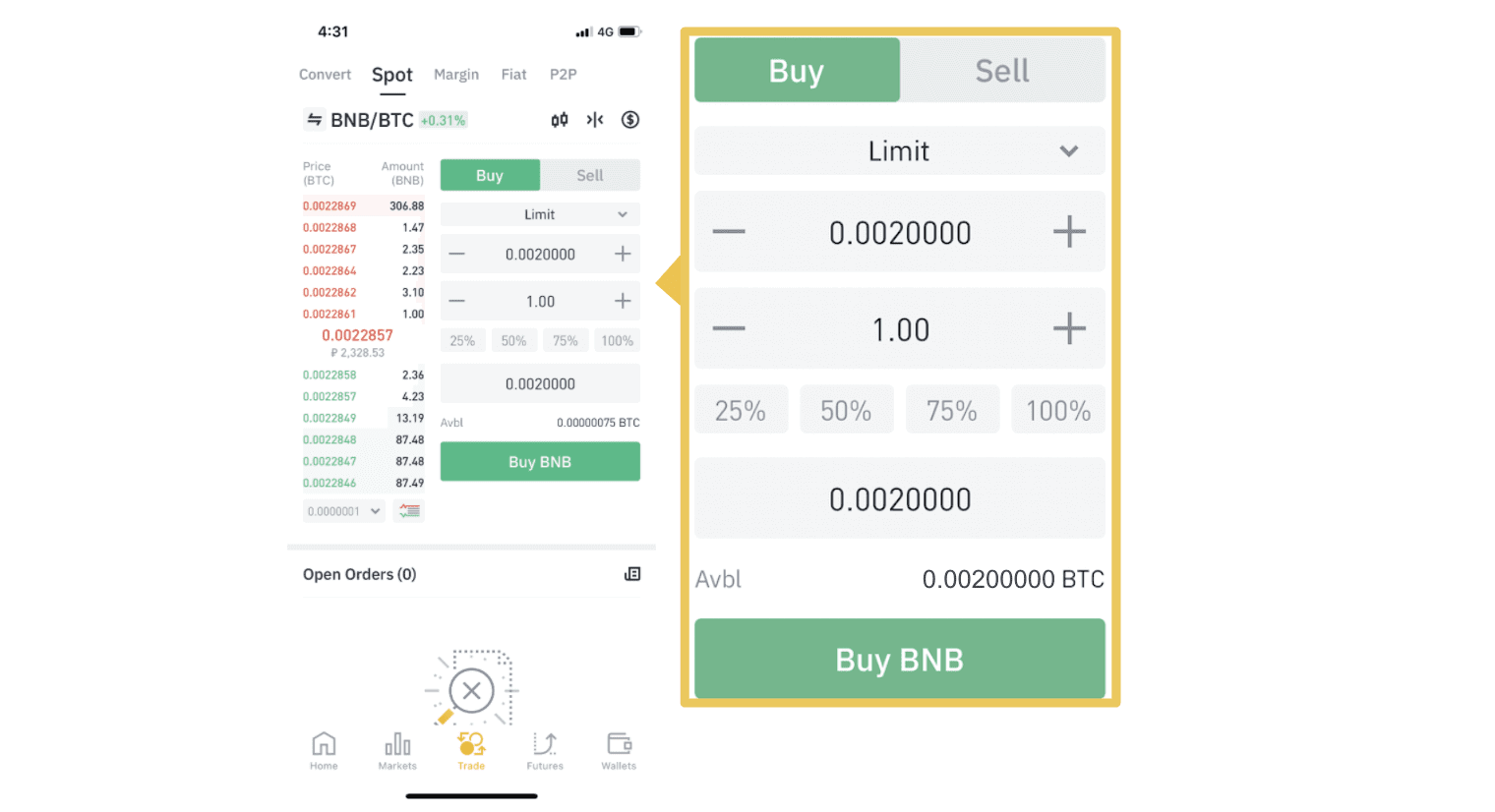 Puoi seguire gli stessi passaggi per vendere BNB o qualsiasi altra criptovaluta scelta selezionando la scheda [Vendi].
Puoi seguire gli stessi passaggi per vendere BNB o qualsiasi altra criptovaluta scelta selezionando la scheda [Vendi]. NOTA :
- Il tipo di ordine predefinito è un ordine limite. Se i trader vogliono piazzare un ordine il prima possibile, possono passare a [Market] Order. Scegliendo un ordine di mercato, gli utenti possono fare trading istantaneamente al prezzo di mercato corrente.
- Se il prezzo di mercato di BNB/BTC è a 0,002, ma vuoi acquistare a un prezzo specifico, ad esempio 0,001, puoi piazzare un ordine [Limit]. Quando il prezzo di mercato raggiunge il prezzo impostato, l'ordine piazzato verrà eseguito.
- Le percentuali mostrate di seguito nel campo BNB [Importo] si riferiscono all'importo percentuale dei BTC posseduti che desideri scambiare per BNB. Trascina il cursore per modificare l'importo desiderato.
Che cosa è la funzione Stop-Limit e come usarla
Che cosa è un ordine stop-limit?
Un ordine stop-limit è un ordine limite che ha un prezzo limite e un prezzo stop. Quando viene raggiunto il prezzo stop, l'ordine limite verrà inserito nel libro degli ordini. Una volta raggiunto il prezzo limite, l'ordine limite verrà eseguito.
- Prezzo stop: quando il prezzo dell'asset raggiunge il prezzo stop, viene eseguito l'ordine stop-limit per acquistare o vendere l'asset al prezzo limite o a un prezzo migliore.
- Prezzo limite: il prezzo selezionato (o potenzialmente migliore) al quale viene eseguito l'ordine stop-limit.
Puoi impostare lo stop price e il limit price allo stesso prezzo. Tuttavia, si consiglia che lo stop price per gli ordini di vendita sia leggermente superiore al limit price. Questa differenza di prezzo consentirà un divario di sicurezza nel prezzo tra il momento in cui l'ordine viene attivato e quello in cui viene evaso. Puoi impostare lo stop price leggermente inferiore al limit price per gli ordini di acquisto. Ciò ridurrà anche il rischio che il tuo ordine non venga evaso.
Tieni presente che dopo che il prezzo di mercato raggiunge il tuo limit price, il tuo ordine verrà eseguito come limit order. Se imposti il limit stop-loss troppo alto o il limit take-profit troppo basso, il tuo ordine potrebbe non essere mai evaso perché il prezzo di mercato non riesce a raggiungere il limit price che hai impostato.
Come creare un ordine stop-limit
Come funziona un ordine stop-limit?
Il prezzo attuale è 2.400 (A). Puoi impostare il prezzo stop sopra il prezzo attuale, come 3.000 (B), o sotto il prezzo attuale, come 1.500 (C). Quando il prezzo sale a 3.000 (B) o scende a 1.500 (C), verrà attivato l'ordine stop-limit e l'ordine limit verrà automaticamente inserito nel libro degli ordini.
Nota
Il prezzo limite può essere impostato sopra o sotto il prezzo stop sia per gli ordini di acquisto che di vendita. Ad esempio, il prezzo stop B può essere impostato insieme a un prezzo limite inferiore B1 o a un prezzo limite superiore B2.
Un ordine limite non è valido prima che venga attivato il prezzo stop, anche quando il prezzo limite viene raggiunto prima del prezzo stop.
Quando viene raggiunto il prezzo stop, indica solo che un ordine limite è attivato e verrà inviato al libro degli ordini, anziché l'ordine limite che verrà eseguito immediatamente. L'ordine limite verrà eseguito secondo le sue regole.
Come piazzare un ordine stop-limit su Binance?
1. Accedi al tuo account Binance e vai su [ Trade ] - [ Spot ]. Seleziona [ Acquista ] o [ Vendi ], quindi clicca su [ Stop-limit ].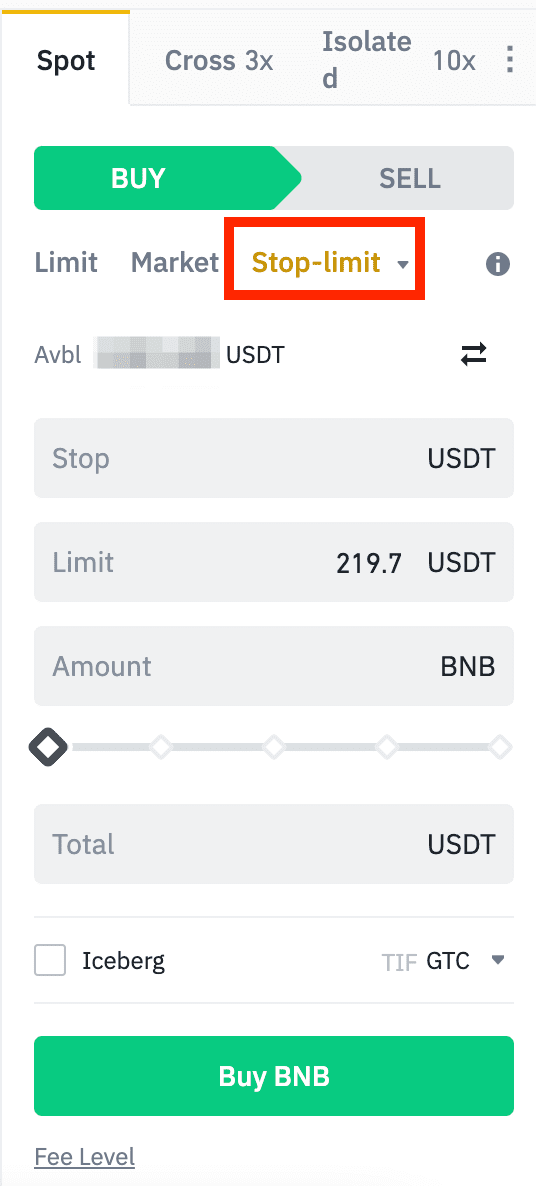
2. Inserisci il prezzo stop, il prezzo limite e la quantità di criptovaluta che desideri acquistare. Clicca su [Acquista BNB] per confermare i dettagli della transazione.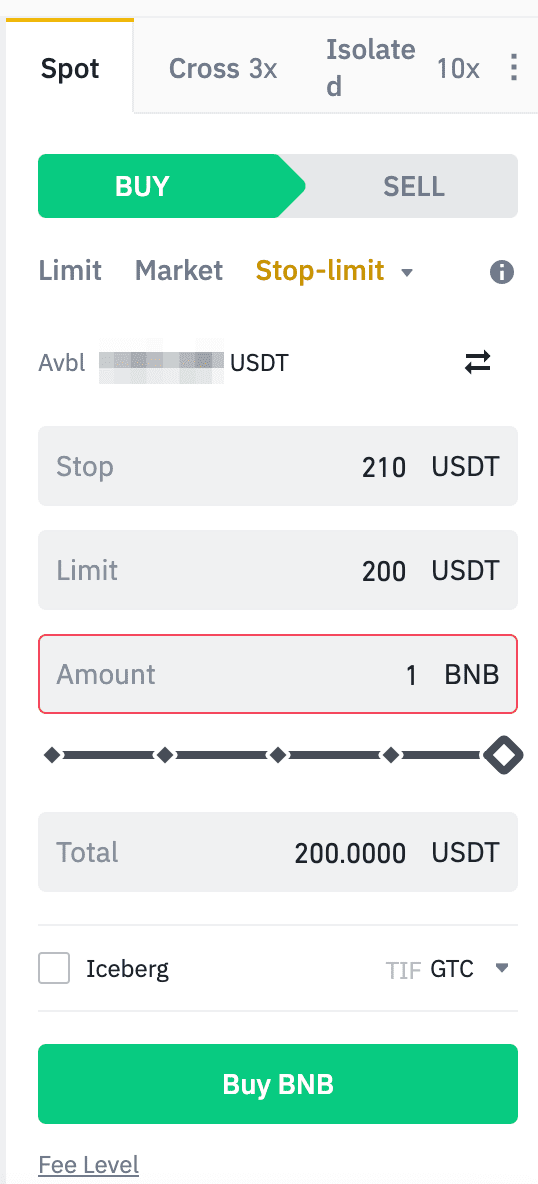
Come visualizzare i miei ordini stop-limit?
Dopo aver inviato gli ordini, puoi visualizzare e modificare i tuoi ordini stop-limit in [ Ordini aperti ].
Per visualizzare gli ordini eseguiti o annullati, vai alla scheda [ Cronologia ordini ].
Come prelevare da Binance
Su Binance, puntiamo a offrire prelievi rapidi e numerosi sistemi di pagamento tra cui scegliere. Il nostro vantaggio è che puoi prelevare fondi in qualsiasi momento e in qualsiasi giorno, compresi i fine settimana e i giorni festivi.
Come prelevare valuta fiat da Binance
Preleva comodamente valuta fiat dai tuoi conti di trading Binance sul tuo conto bancario tramite bonifico bancario.
Preleva GBP tramite Faster Payments Service (FPS)
Ora puoi prelevare GBP da Binance tramite Faster Payment Service (FPS) su Binance. Segui attentamente le istruzioni per prelevare con successo GBP sul tuo conto bancario.1. Accedi al tuo account Binance e vai su [Wallet] - [Fiat e Spot].
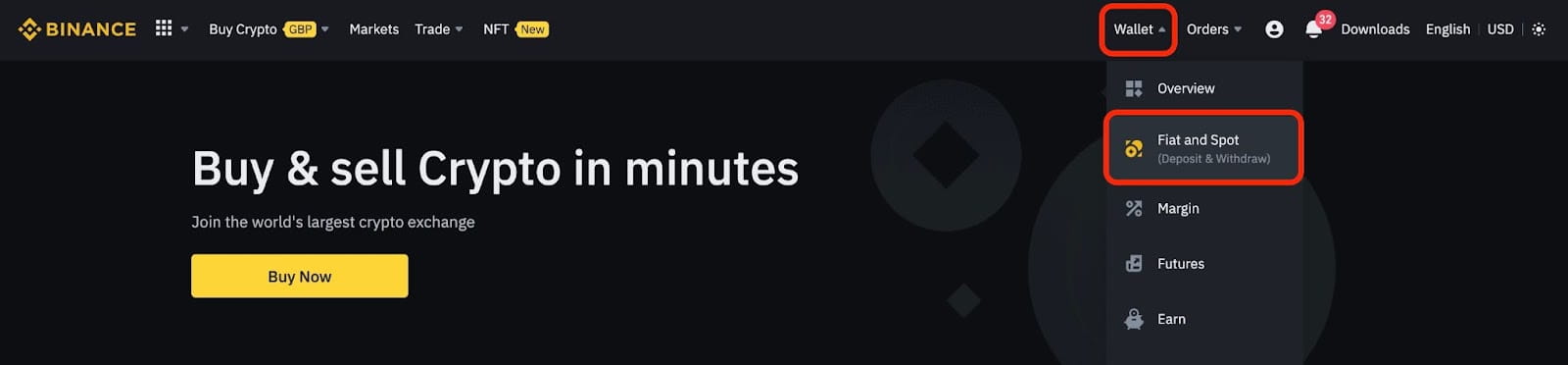
E clicca su [Preleva].
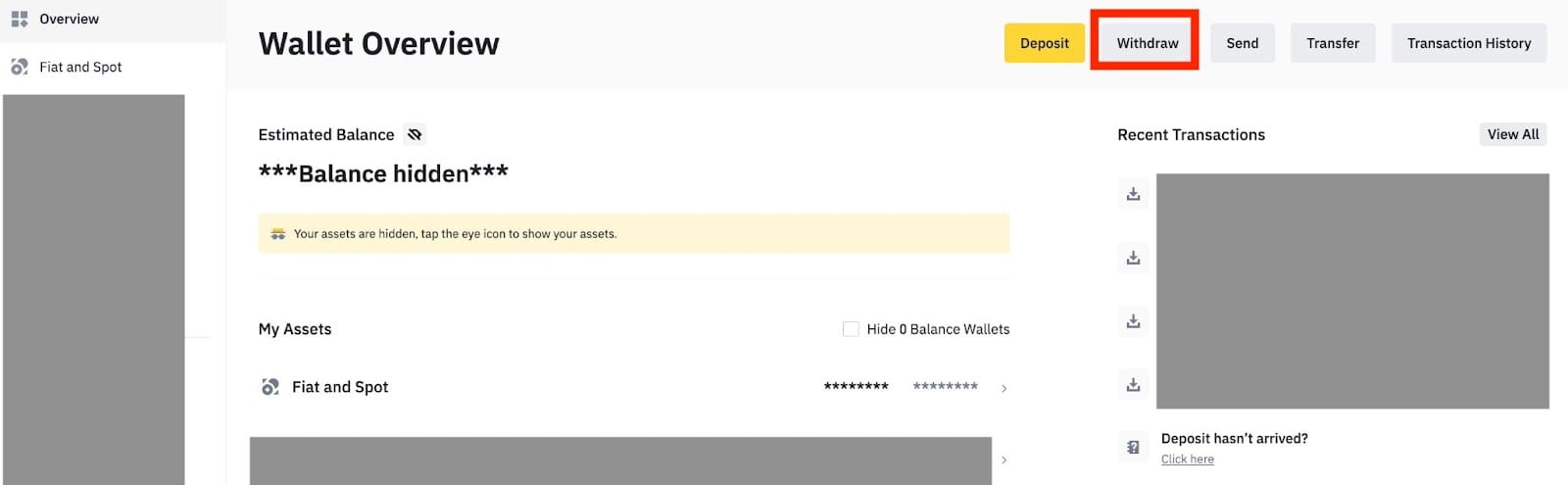
2. Clicca su [Bonifico bancario (pagamenti più rapidi)].
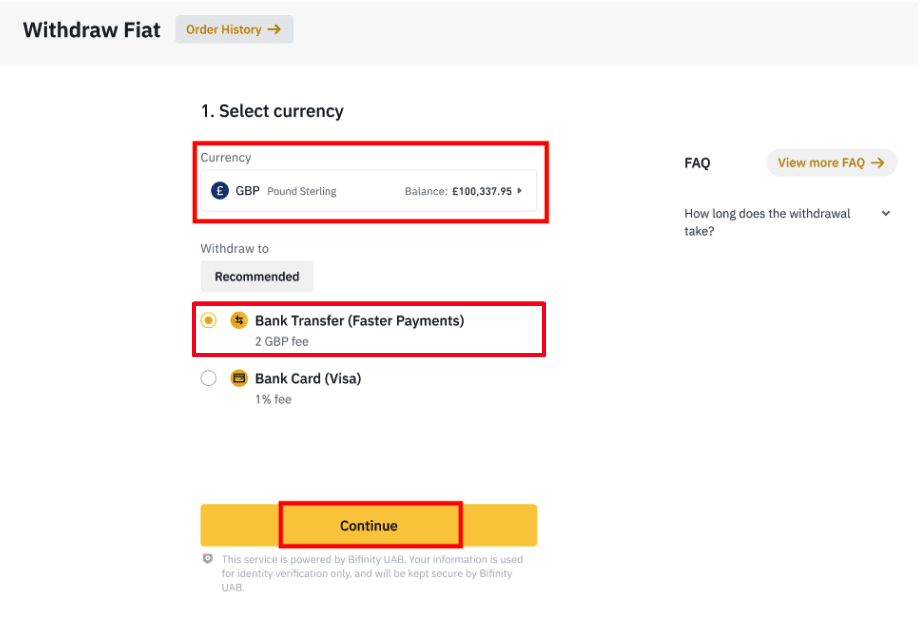
Nota che se hai criptovalute che desideri prelevare sul tuo conto bancario, devi prima convertirle/venderle in GBP prima di avviare un prelievo in GBP.
3. Se stai prelevando per la prima volta, verifica almeno un conto bancario completando con successo una transazione di deposito di almeno 3 GBP prima di effettuare un ordine di prelievo.
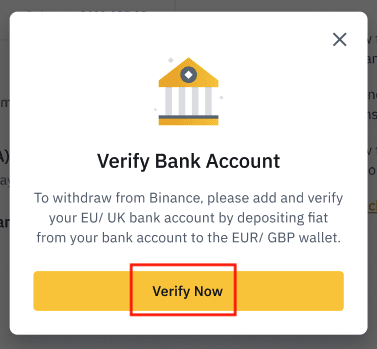
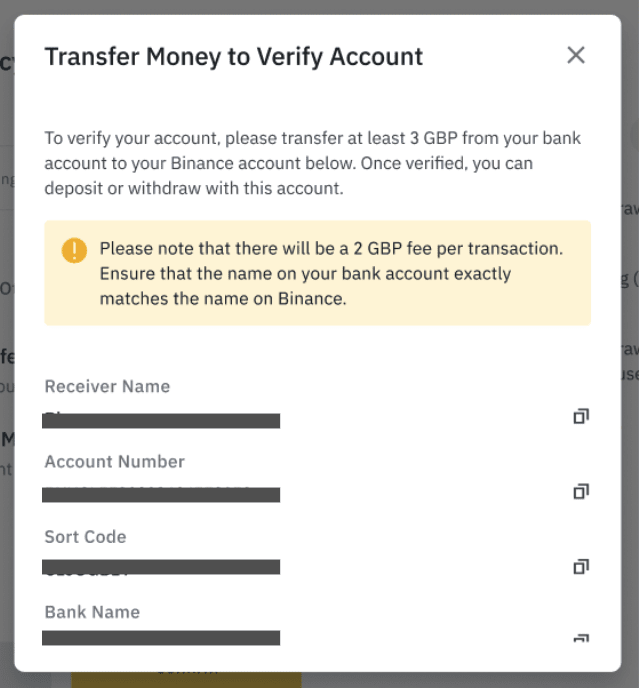
4. Inserisci l'importo che desideri prelevare dal tuo saldo GBP, seleziona uno dei conti bancari registrati e clicca su [Continua] per creare una richiesta di prelievo.
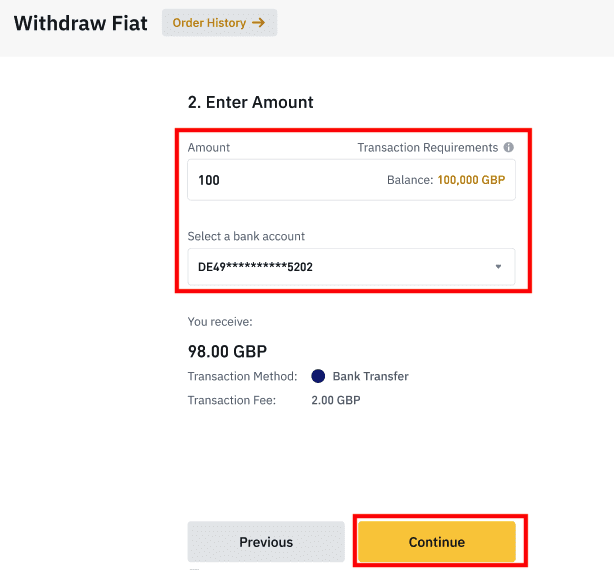
Nota che puoi prelevare solo sullo stesso conto bancario utilizzato per depositare GBP.
5. Conferma le informazioni sul prelievo e completa l'autenticazione a due fattori per verificare il prelievo in GBP.
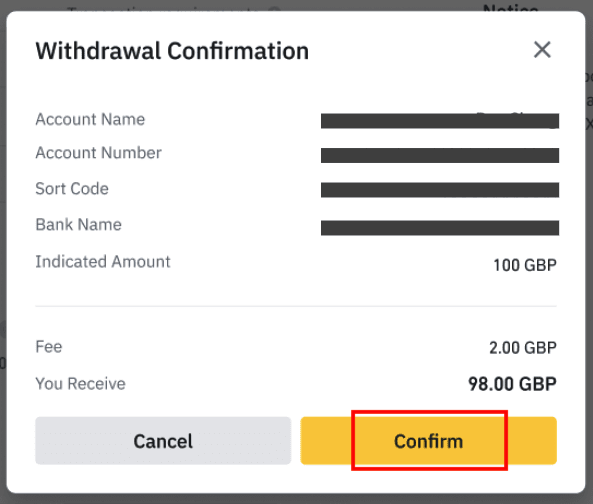
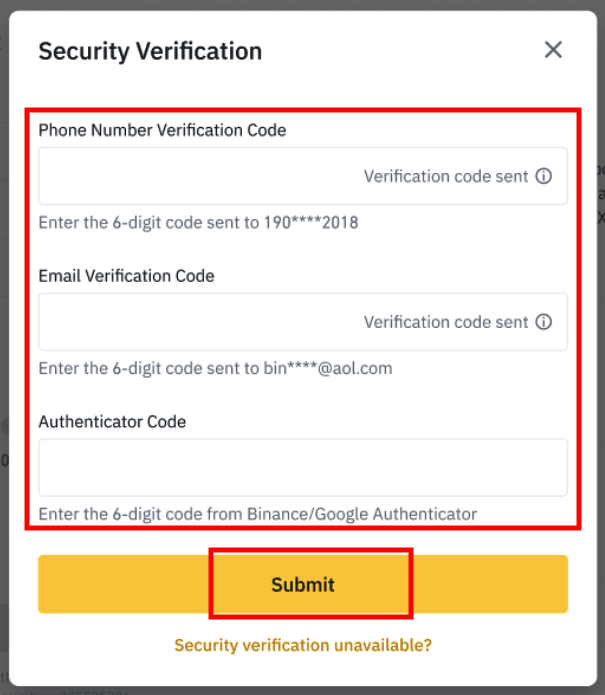
6. I tuoi GPB saranno presto trasferiti sul tuo conto bancario. Contatta il Servizio Clienti o usa il nostro chatbot se hai bisogno di ulteriore assistenza.
Preleva USD tramite SWIFT
Puoi seguire le istruzioni qui sotto per prelevare USD da Binance tramite SWIFT.1. Accedi al tuo account Binance e vai su [Portafoglio] - [Fiat e Spot].
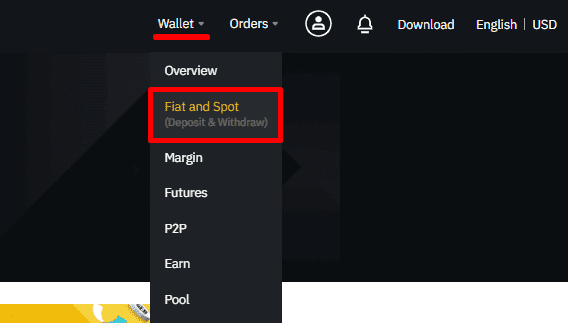
2. Clicca su [Preleva].
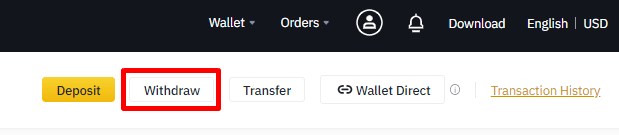
3. Nella scheda [Preleva Fiat], seleziona [USD] e [Bonifico bancario (SWIFT)]. Clicca su [Continua] per creare una richiesta di prelievo.
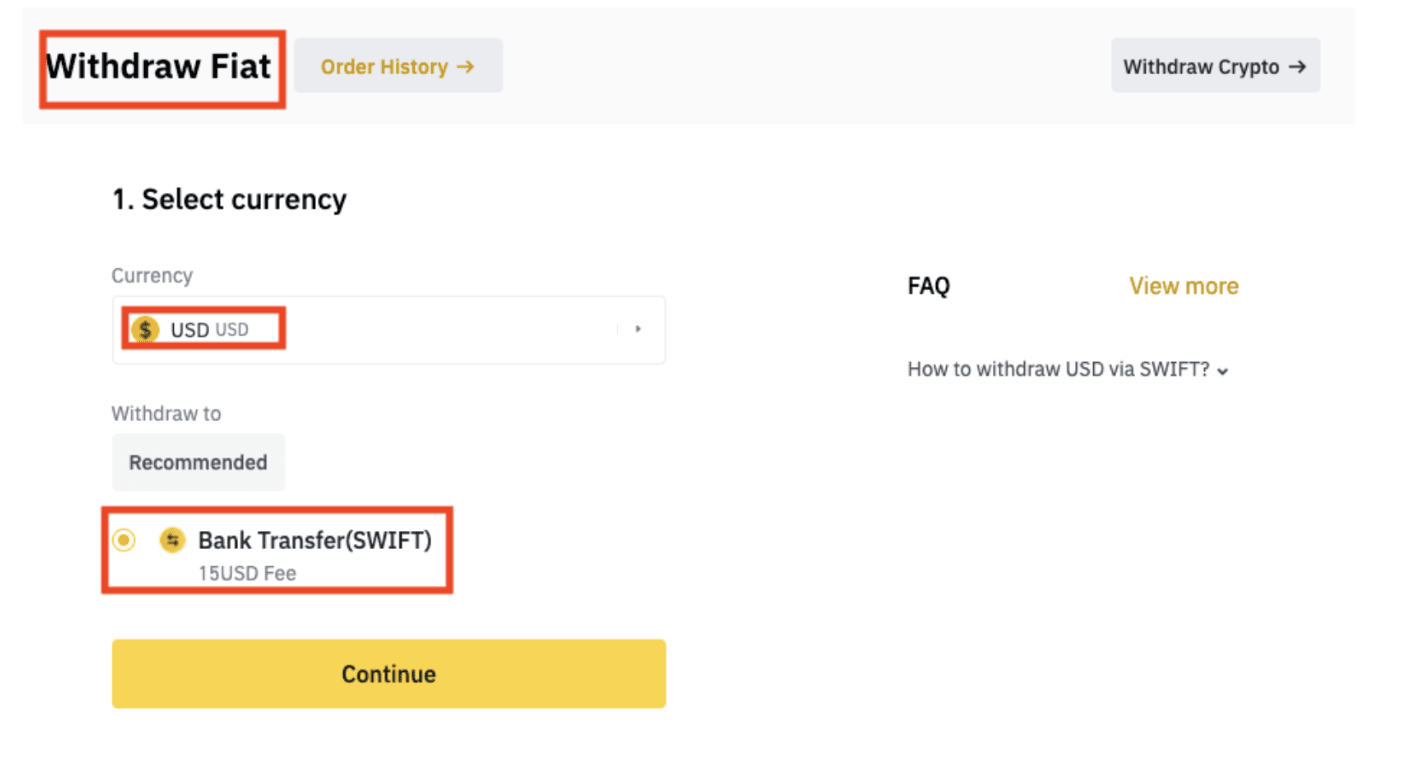
4. Inserisci i dettagli del tuo account. Il tuo nome verrà inserito automaticamente in [Nome del beneficiario]. Clicca su [Continua].
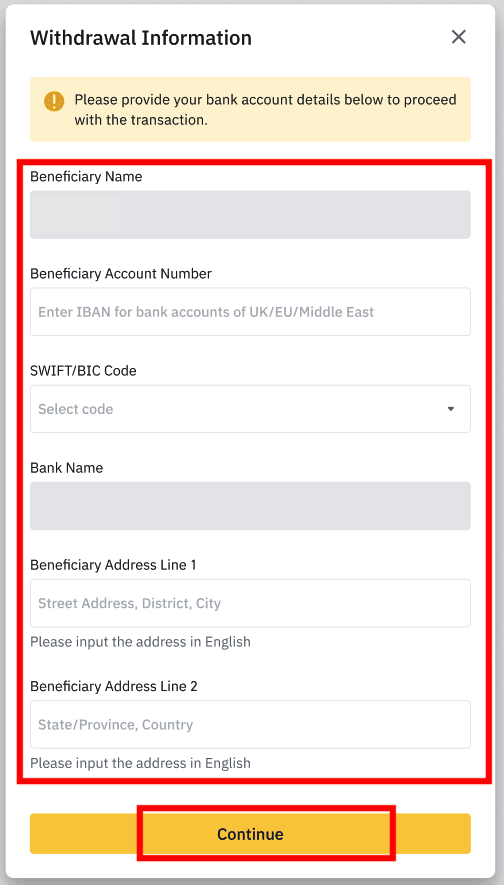
5. Inserisci l'importo del prelievo e vedrai la commissione di transazione. Clicca su [Continua].
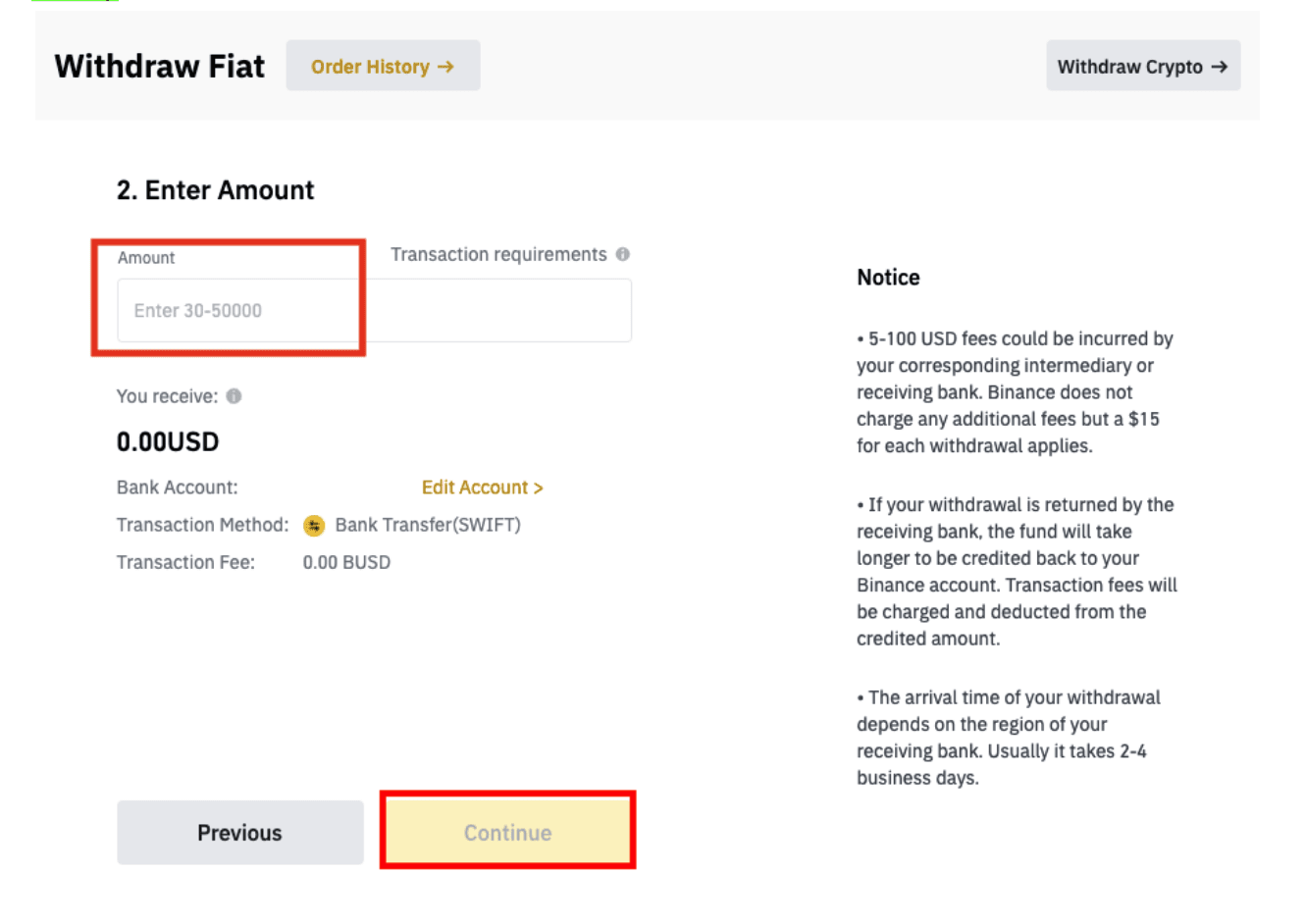
6. Controlla attentamente i dettagli e conferma il prelievo. In genere, riceverai i fondi entro 2 giorni lavorativi. Attendi pazientemente che la transazione venga elaborata.
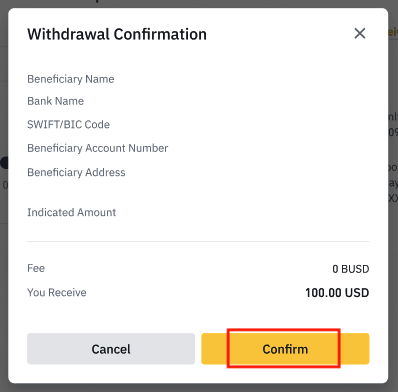
Come prelevare criptovalute da Binance
Prelievi in criptovalute per rendere il tuo percorso di trading più efficiente. Per questo motivo, lascia che ti spieghiamo come puoi farlo.
Preleva criptovalute su Binance (Web)
Usiamo BNB (BEP2) per illustrare come trasferire criptovalute dal tuo account Binance a una piattaforma esterna o a un portafoglio. 1. Accedi al tuo account Binance e clicca su [Portafoglio] - [Panoramica].
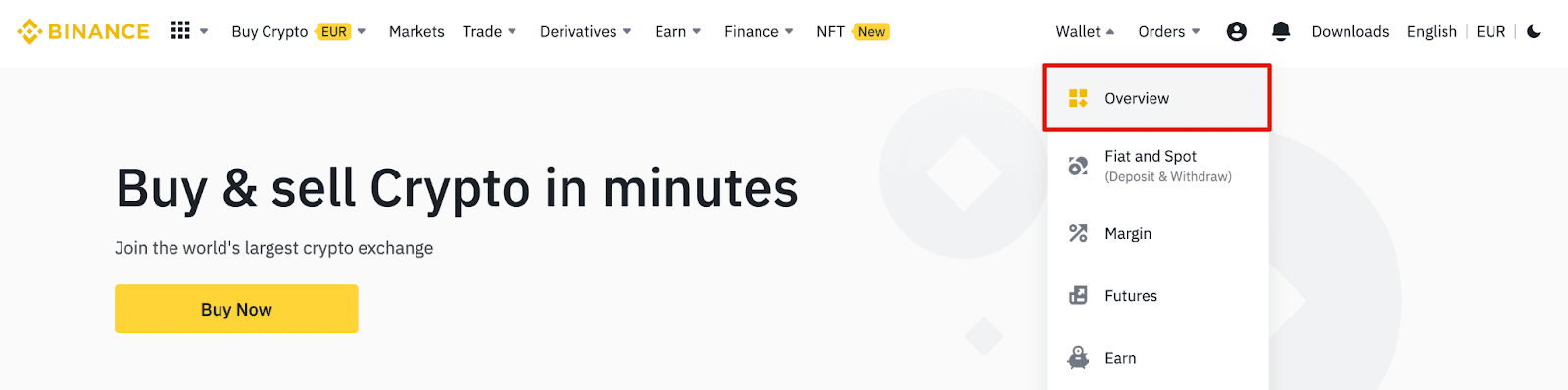
2. Clicca su [Preleva].

3. Clicca su [Preleva criptovalute].
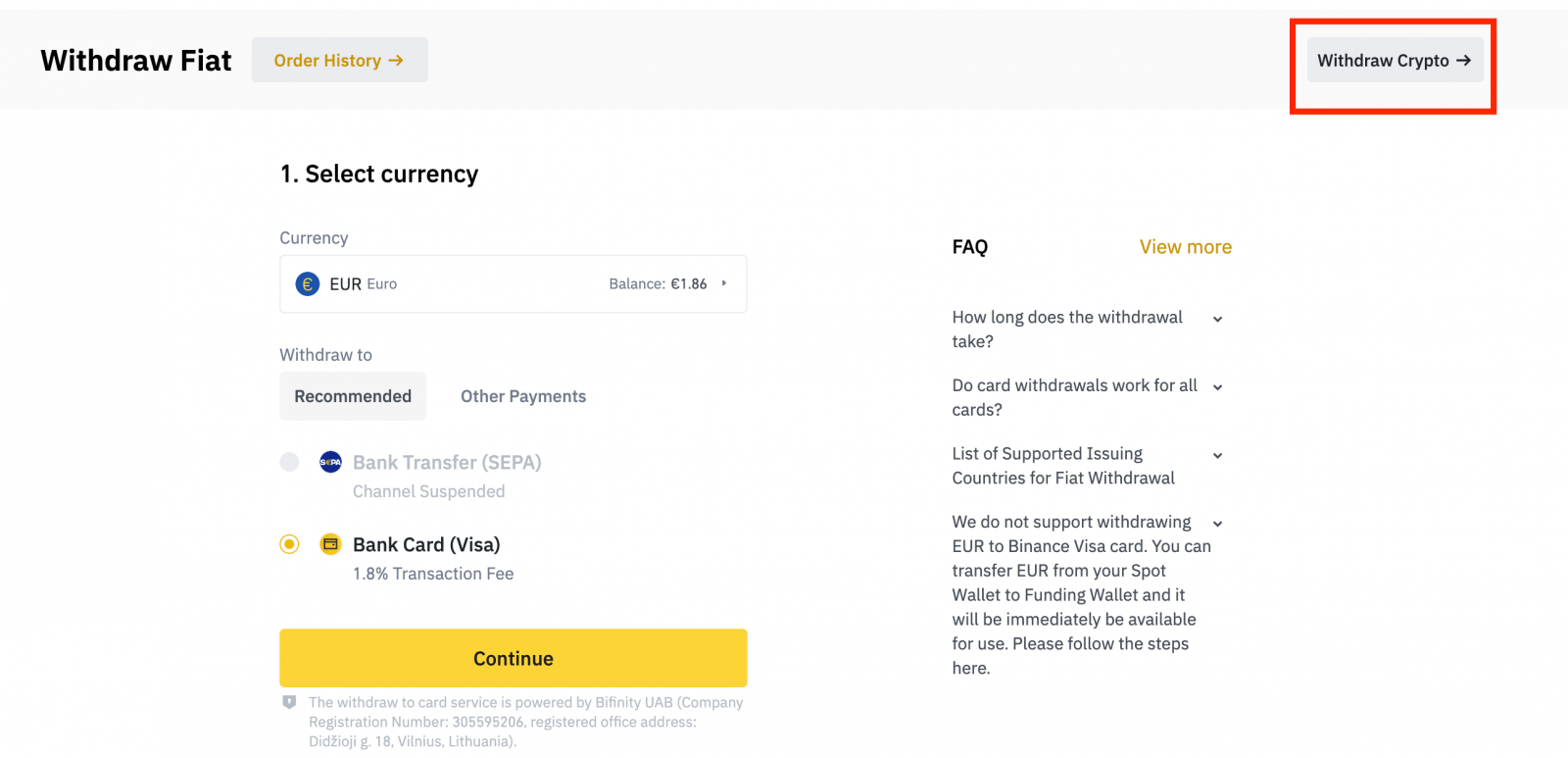
4. Seleziona la criptovaluta che vuoi prelevare. In questo esempio, preleveremo BNB .
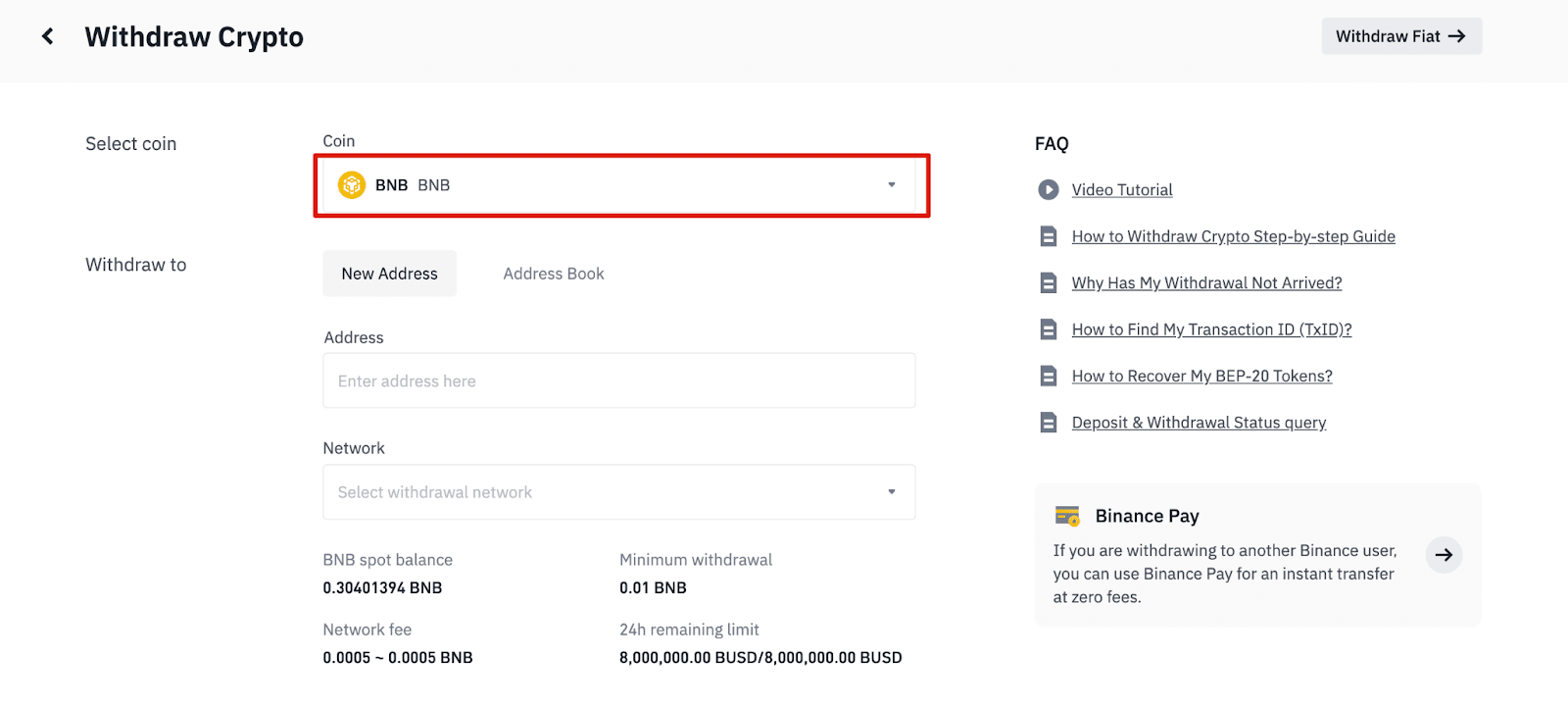
5. Seleziona la rete. Poiché stiamo prelevando BNB, possiamo scegliere BEP2 (BNB Beacon Chain) o BEP20 (BNB Smart Chain (BSC)). Vedrai anche le commissioni di rete per questa transazione. Assicurati che la rete corrisponda alla rete di indirizzi inserita per evitare perdite di prelievo.
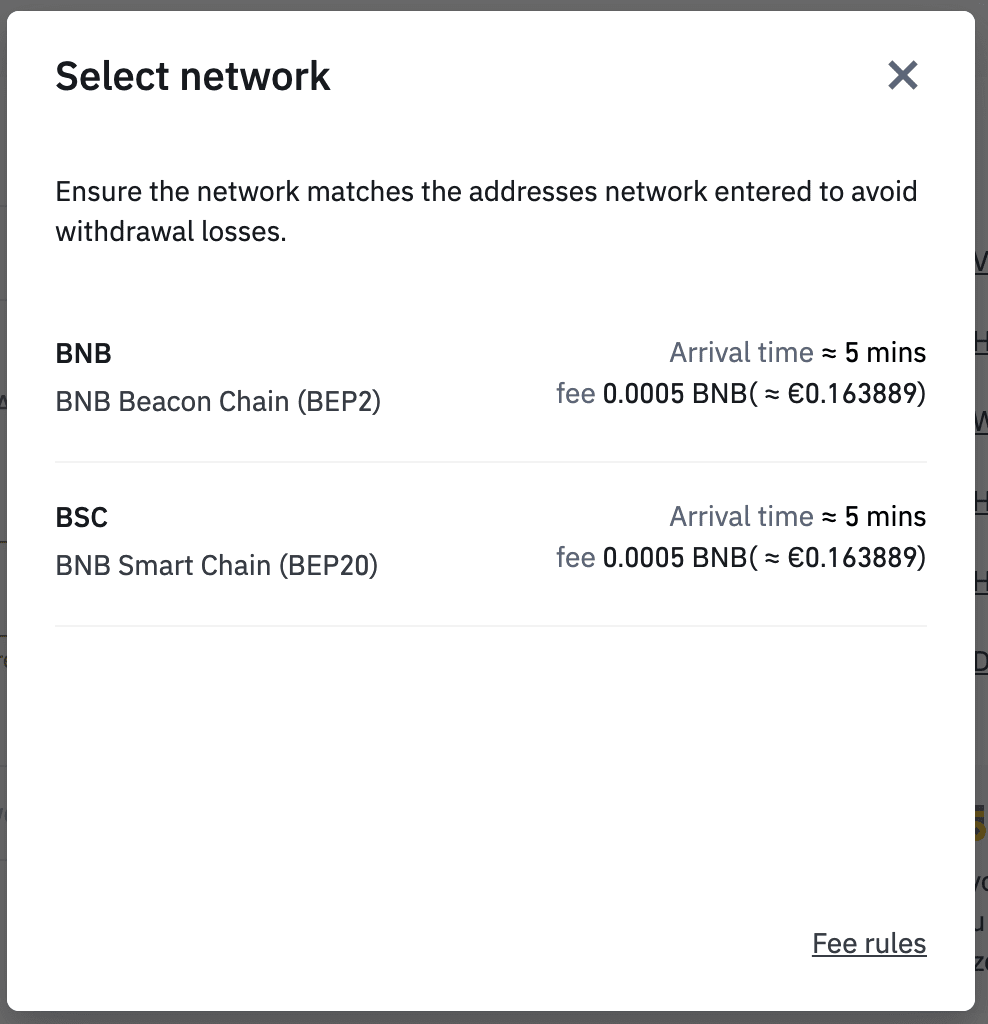
6. Quindi, inserisci l'indirizzo del destinatario o selezionalo dall'elenco della tua rubrica.
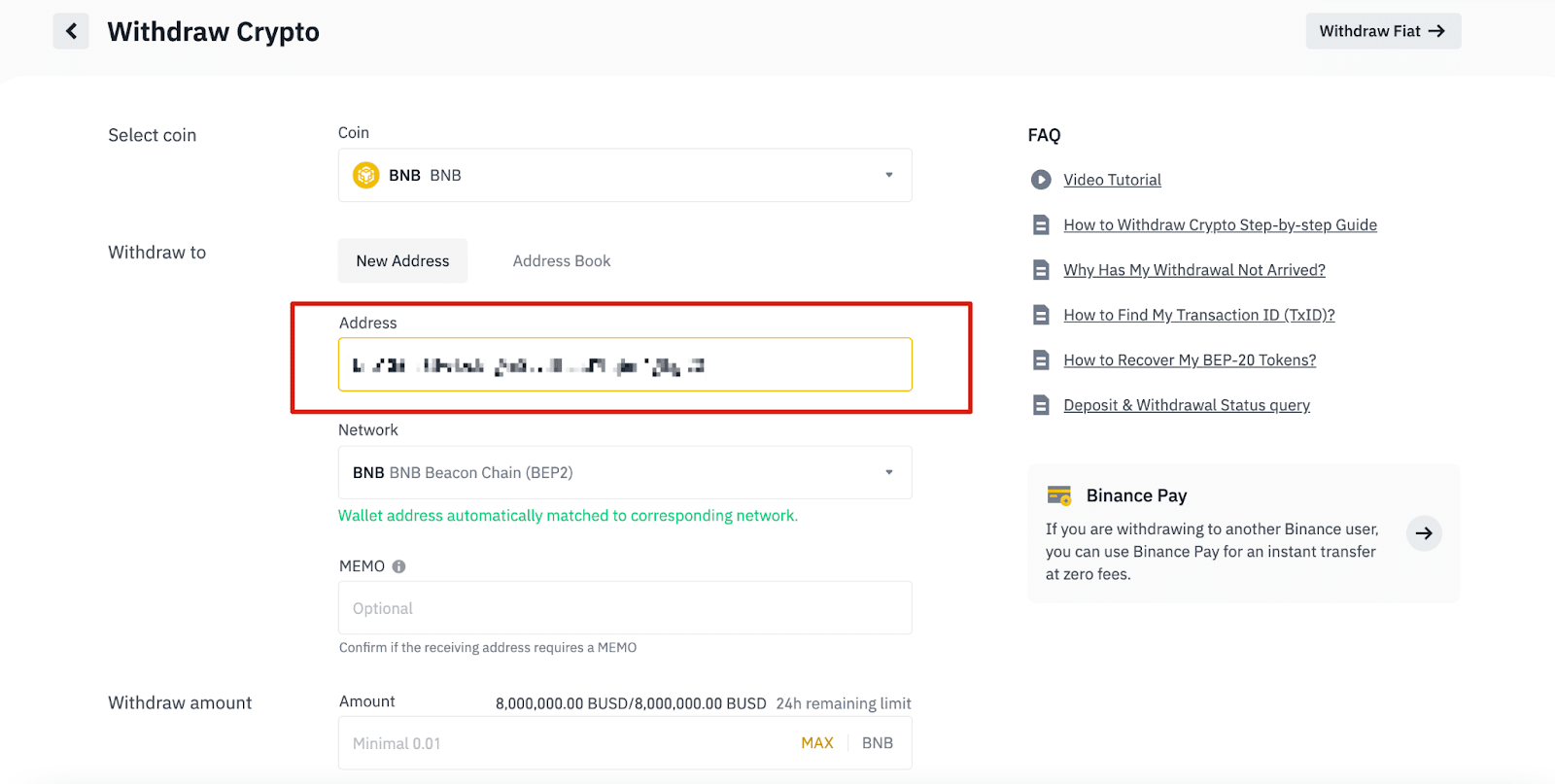
6.1 Come aggiungere un nuovo indirizzo del destinatario.
Per aggiungere un nuovo destinatario, clicca su [Rubrica] - [Gestione indirizzi].
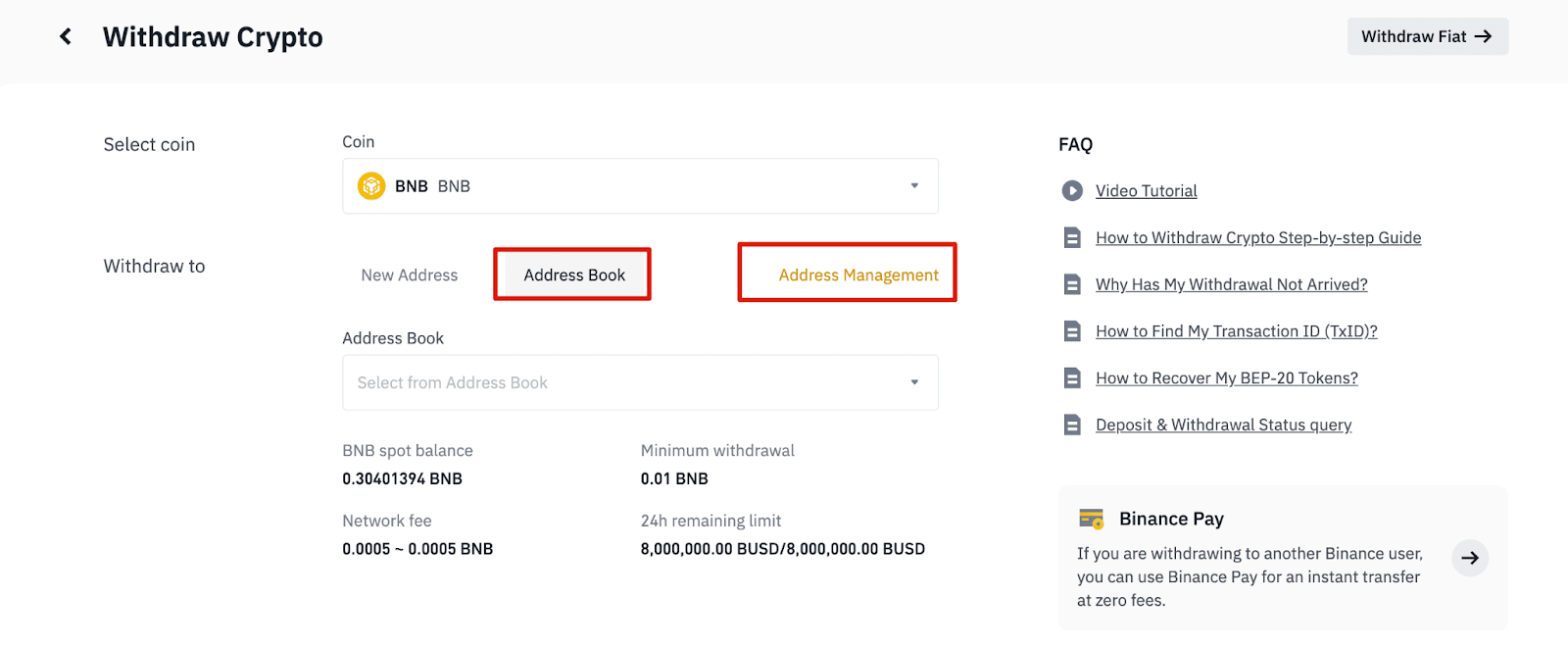
6.2. Clicca su [Aggiungi indirizzo].
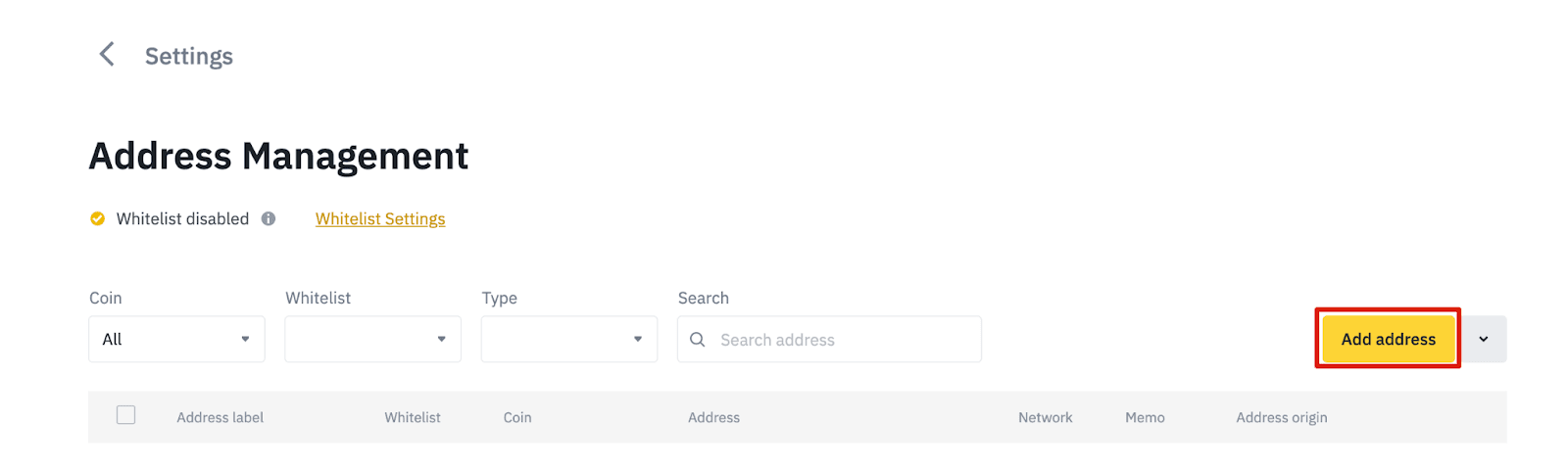
6.3. Seleziona la moneta e la rete. Quindi, inserisci un'etichetta indirizzo, l'indirizzo e il promemoria.
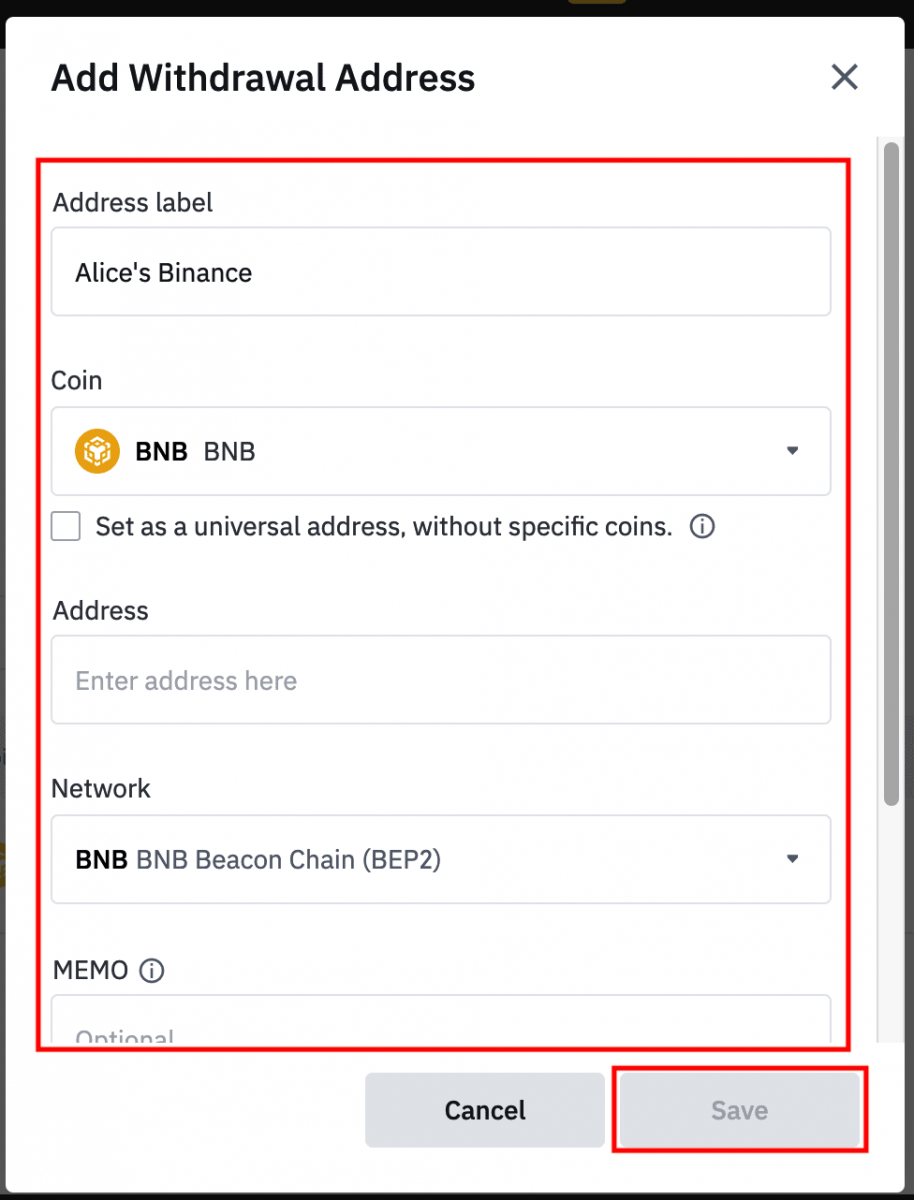
- L'etichetta indirizzo è un nome personalizzato che puoi assegnare a ciascun indirizzo di prelievo come tuo riferimento.
- MEMO è facoltativo. Ad esempio, devi fornire MEMO quando invii fondi a un altro account Binance o a un altro exchange. Non hai bisogno di MEMO quando invii fondi a un indirizzo Trust Wallet.
- Assicurati di ricontrollare se un MEMO è richiesto o meno. Se un MEMO è richiesto e non riesci a fornirlo, potresti perdere i tuoi fondi.
- Tieni presente che alcune piattaforme e portafogli fanno riferimento al MEMO come Tag o Payment ID.
6.4. Puoi aggiungere l'indirizzo appena aggiunto alla tua whitelist cliccando su [Aggiungi alla whitelist] e completando la verifica 2FA. Quando questa funzione è attiva, il tuo account potrà effettuare prelievi solo verso indirizzi di prelievo whitelist.
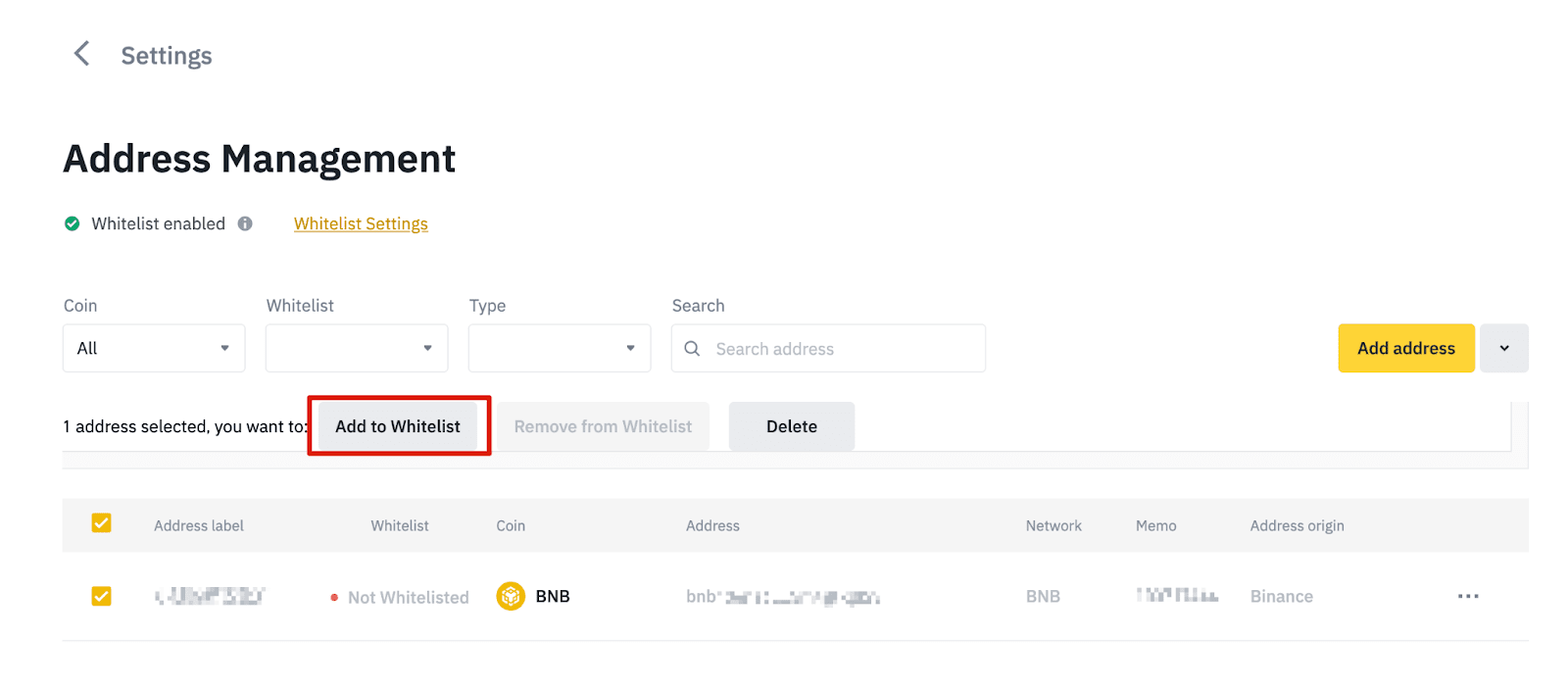
7. Inserisci l'importo del prelievo e sarai in grado di vedere la commissione di transazione corrispondente e l'importo finale che ricevi. Clicca su [Preleva] per procedere.
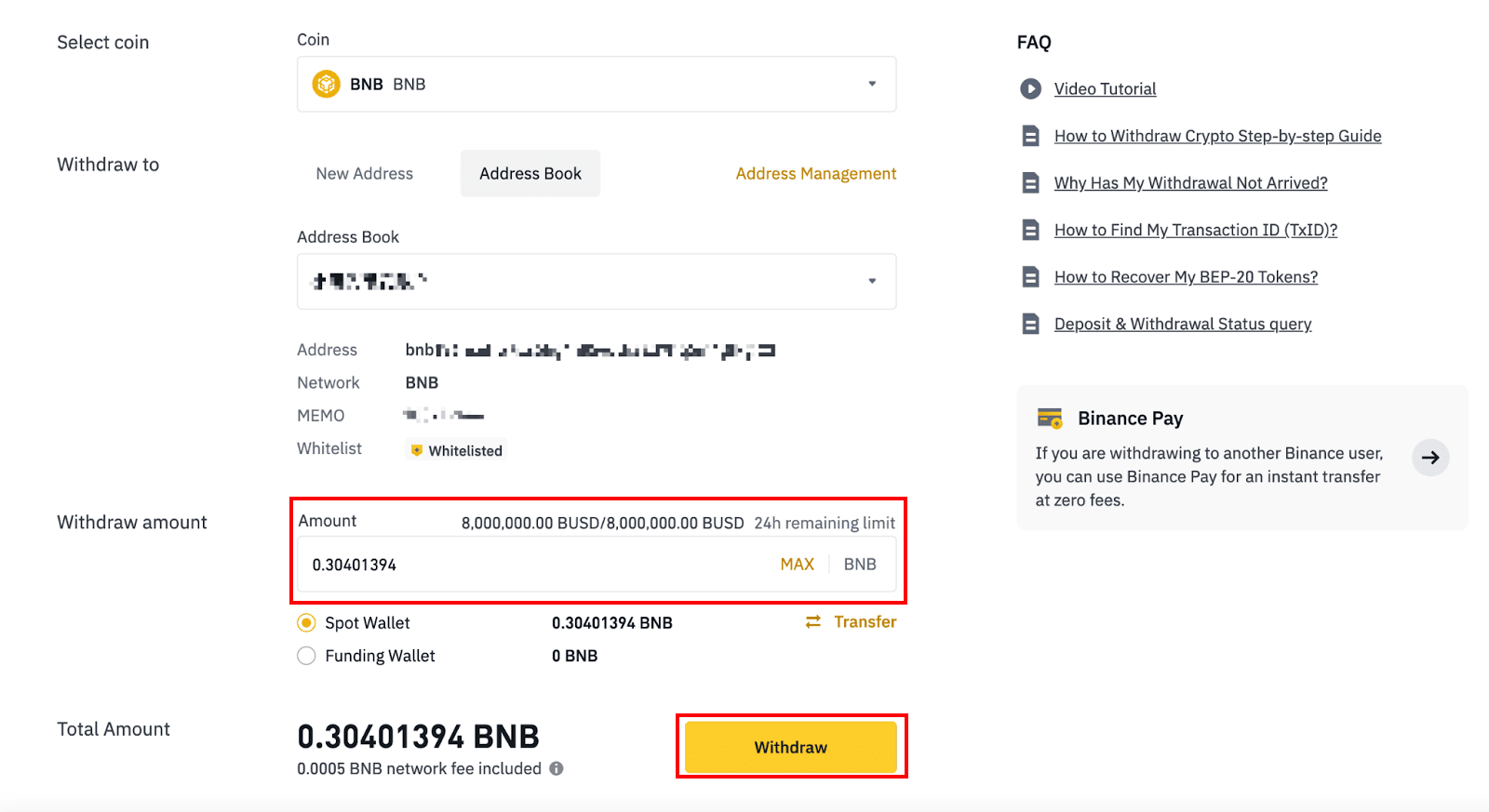
8. Devi verificare la transazione. Segui le istruzioni sullo schermo.
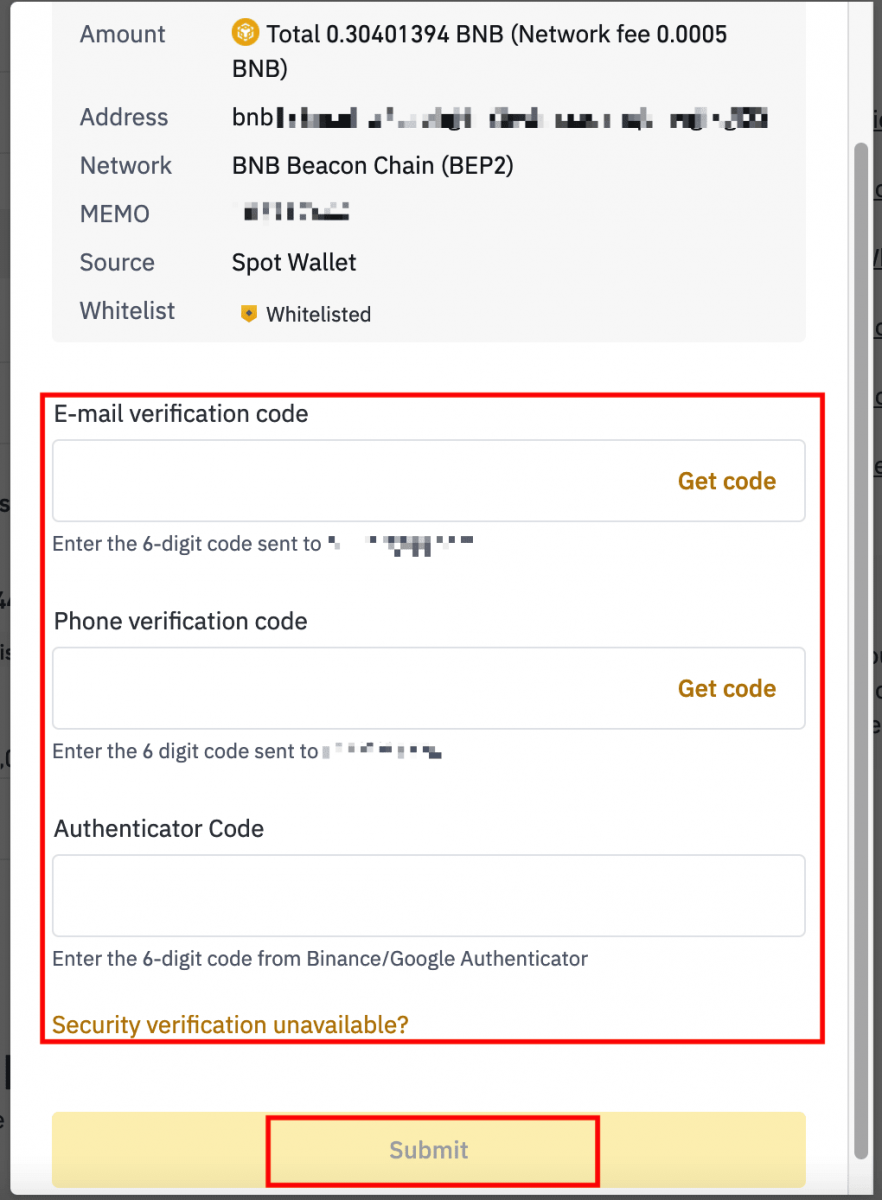
Attenzione: se inserisci informazioni errate o selezioni la rete sbagliata quando effettui un trasferimento, i tuoi asset andranno persi definitivamente. Assicurati che le informazioni siano corrette prima di effettuare un trasferimento.
Preleva criptovalute su Binance (App)
1. Apri la tua app Binance e tocca [Portafogli] - [Preleva].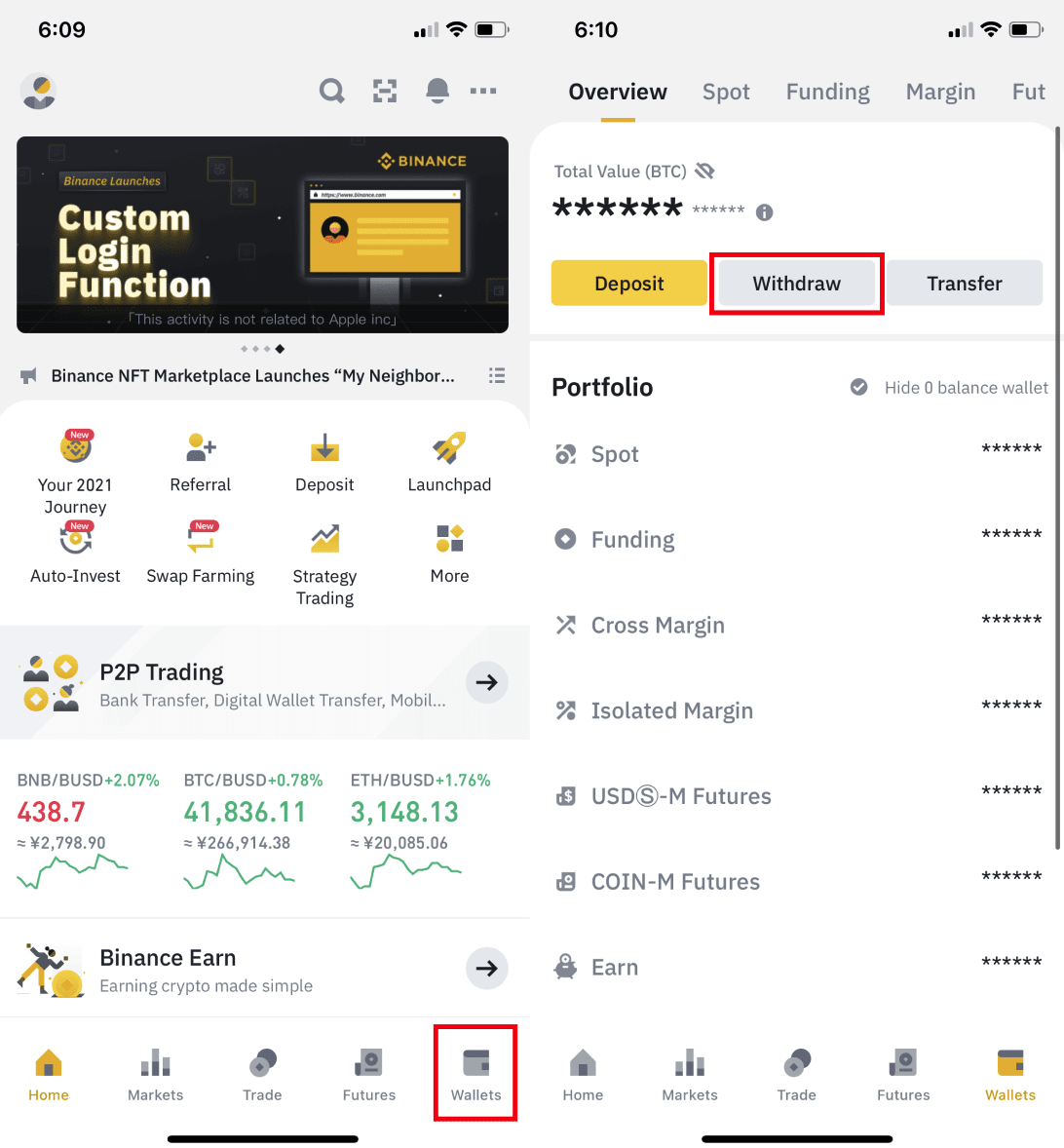
2. Scegli la criptovaluta che vuoi prelevare, ad esempio BNB. Quindi tocca [Invia tramite rete di criptovalute].
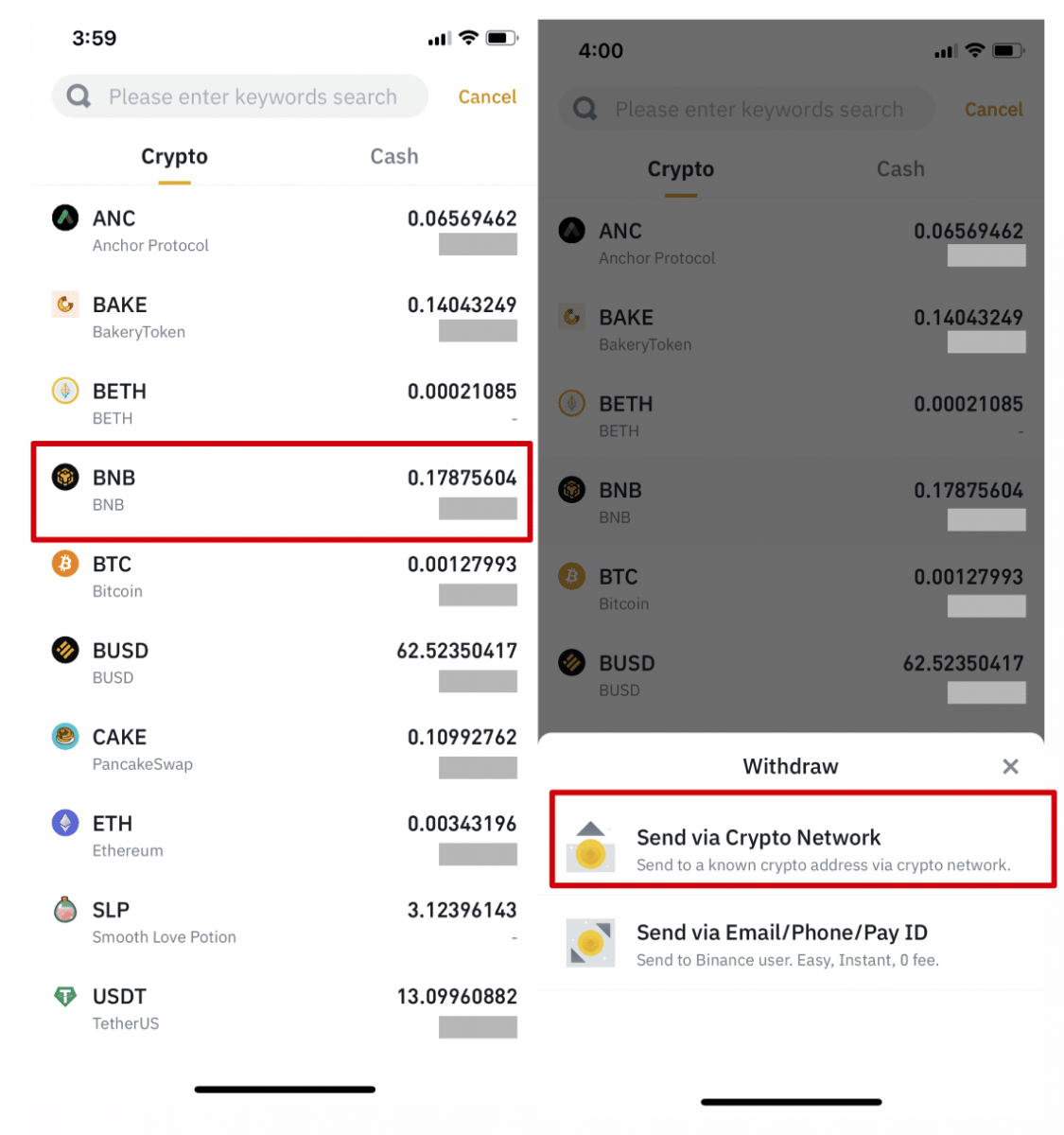
3. Incolla l'indirizzo su cui vuoi prelevare e seleziona la rete.
Scegli attentamente la rete e assicurati che la rete selezionata sia la stessa della piattaforma su cui stai prelevando fondi. Se selezioni la rete sbagliata, perderai i tuoi fondi.
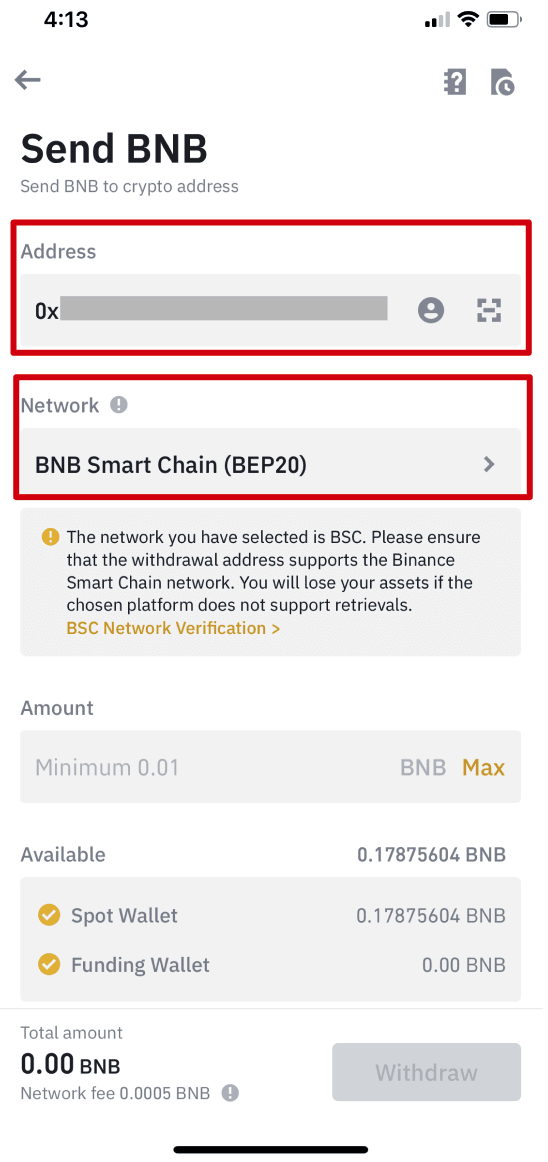
4. Inserisci l'importo del prelievo e sarai in grado di vedere la commissione di transazione corrispondente e l'importo finale che riceverai. Tocca [Preleva] per procedere.
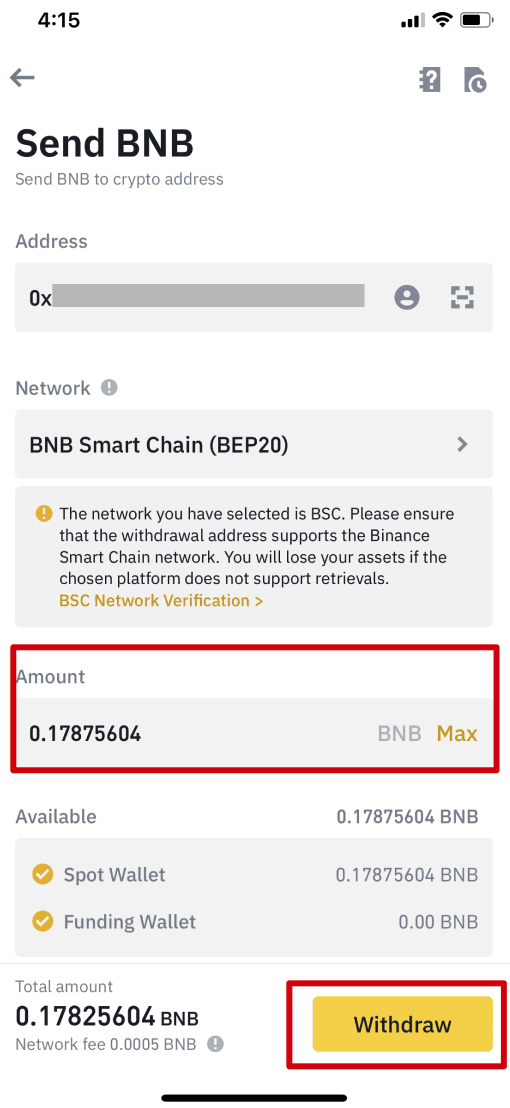
5. Ti verrà chiesto di confermare nuovamente la transazione. Controlla attentamente e tocca [Conferma].
Attenzione : se inserisci informazioni errate o selezioni la rete sbagliata quando effettui un trasferimento, i tuoi asset andranno persi definitivamente. Assicurati che le informazioni siano corrette prima di confermare la transazione.
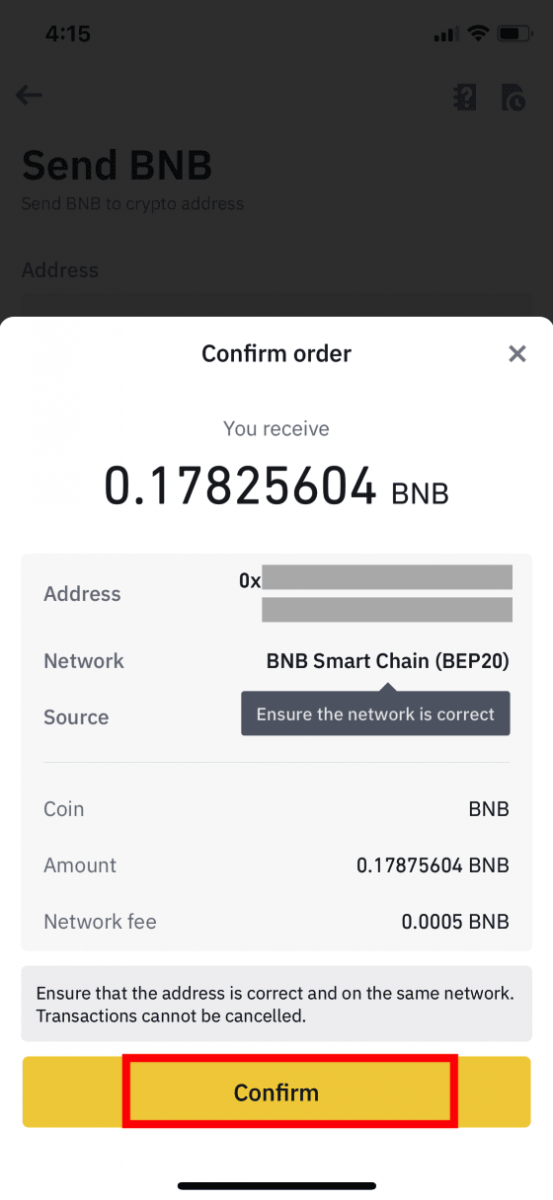
6. Successivamente, dovrai verificare la transazione con dispositivi 2FA. Segui le istruzioni sullo schermo per completare il processo.
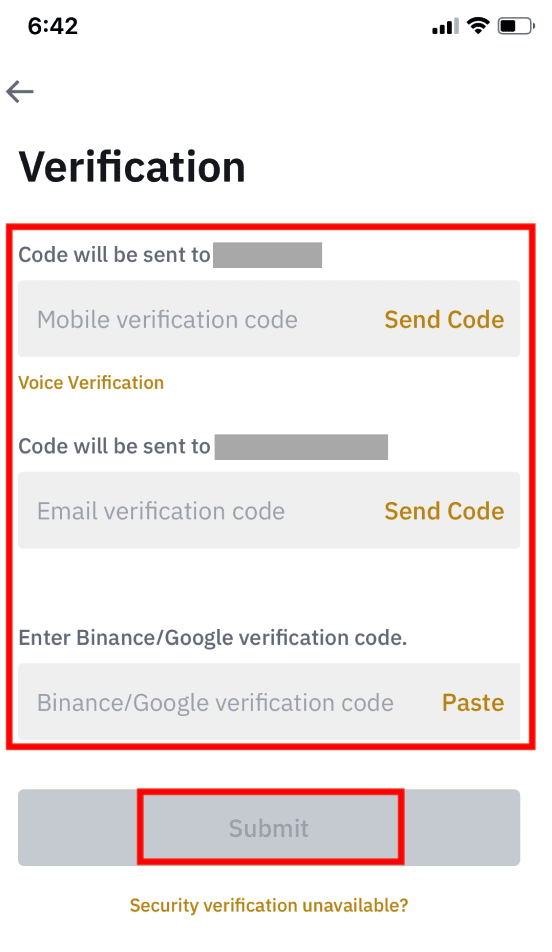
7. Dopo aver confermato la richiesta di prelievo, attendere pazientemente che il trasferimento venga elaborato.
Come vendere criptovalute su carta di credito/debito da Binance
Ora puoi vendere le tue criptovalute in cambio di valuta fiat e trasferirle direttamente sulla tua carta di credito/debito su Binance.
Vendi criptovalute su carta di credito/debito (Web)
1. Accedi al tuo account Binance e clicca su [Acquista criptovaluta] - [Carta di debito/credito].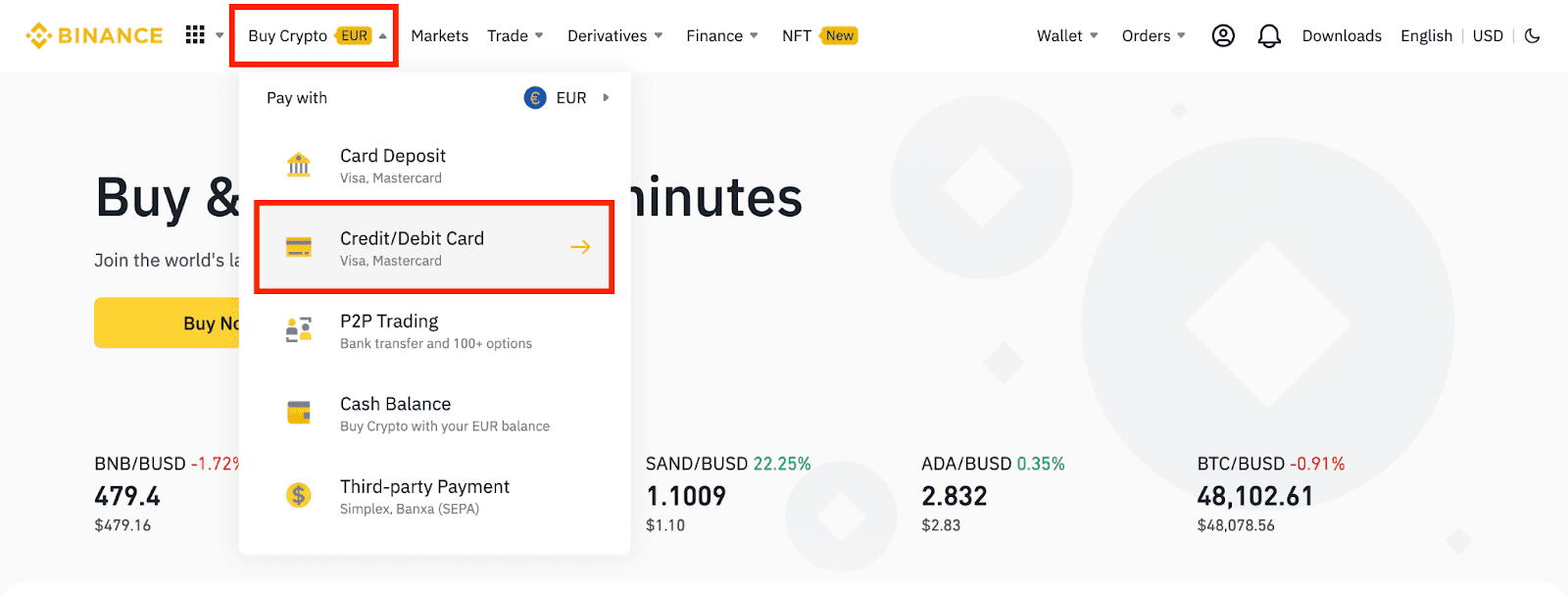
2. Clicca su [Vendi]. Seleziona la valuta fiat e la criptovaluta che vuoi vendere. Inserisci l'importo, quindi clicca su [Continua] .
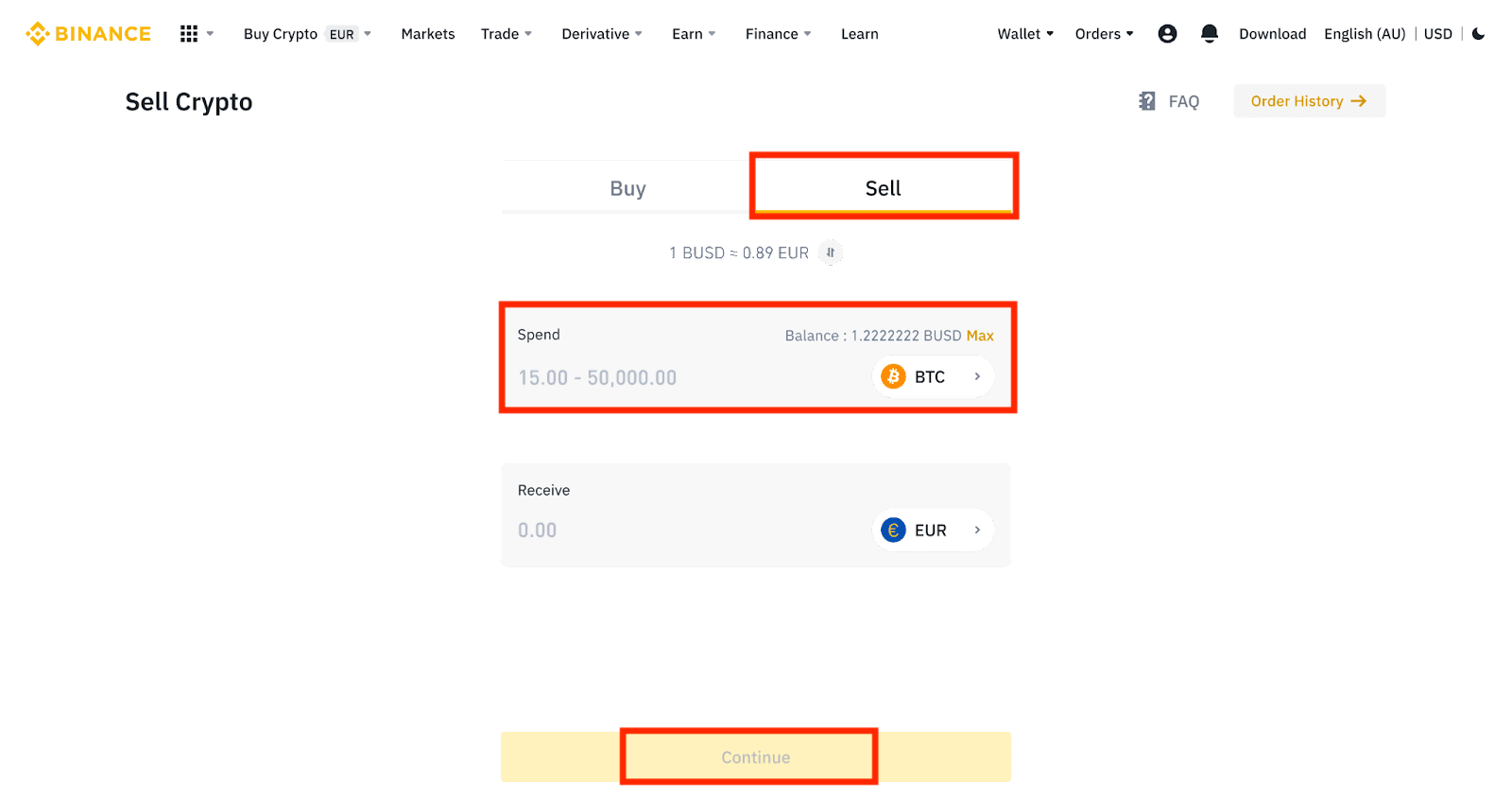
3. Seleziona il tuo metodo di pagamento. Clicca su [Gestisci carte] per scegliere tra le tue carte esistenti o aggiungerne una nuova.
Puoi salvare solo fino a 5 carte e sono supportate solo le carte di credito/debito Visa.
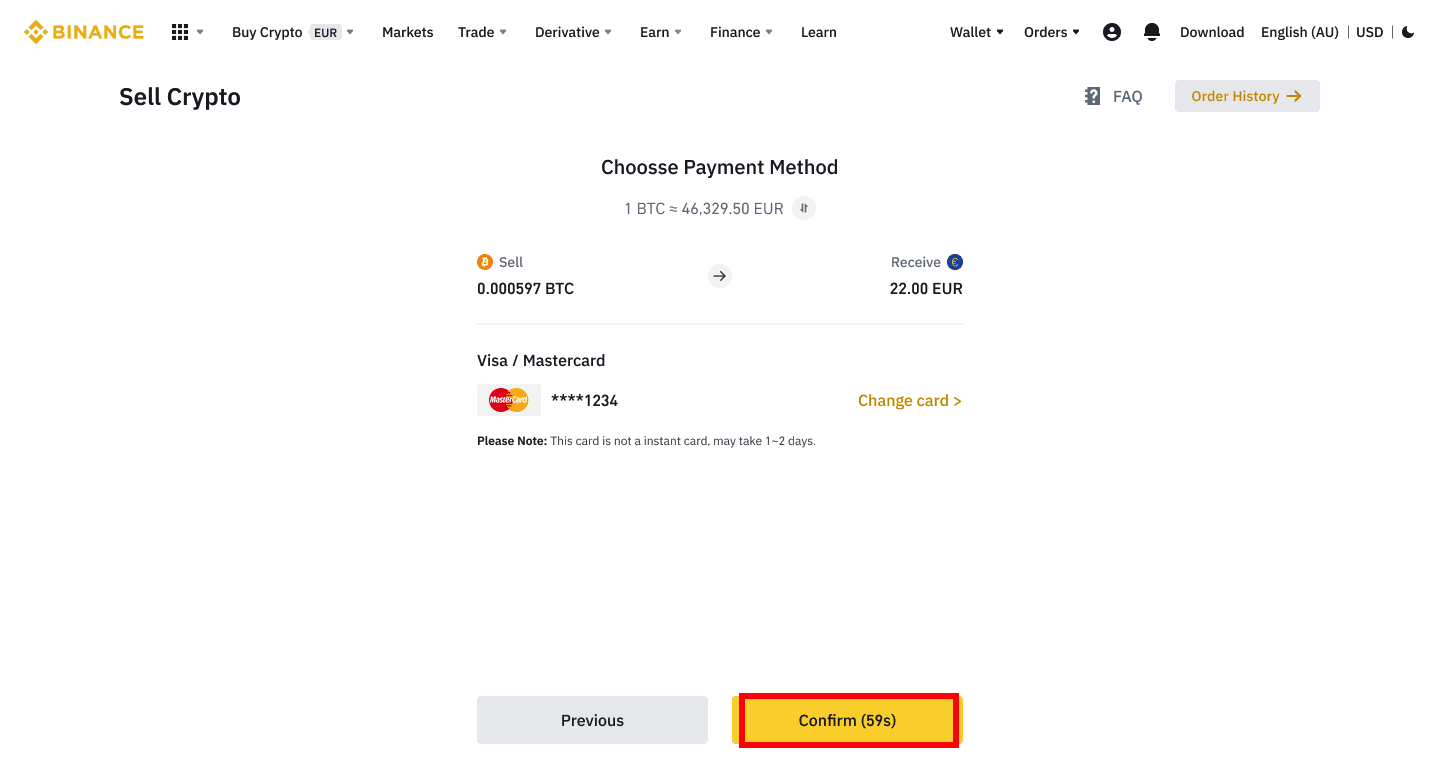
4. Controlla i dettagli del pagamento e conferma il tuo ordine entro 10 secondi, clicca su [Conferma] per procedere. Dopo 10 secondi, il prezzo e l'importo della criptovaluta che otterrai verranno ricalcolati. Puoi cliccare su [Aggiorna] per vedere l'ultimo prezzo di mercato.
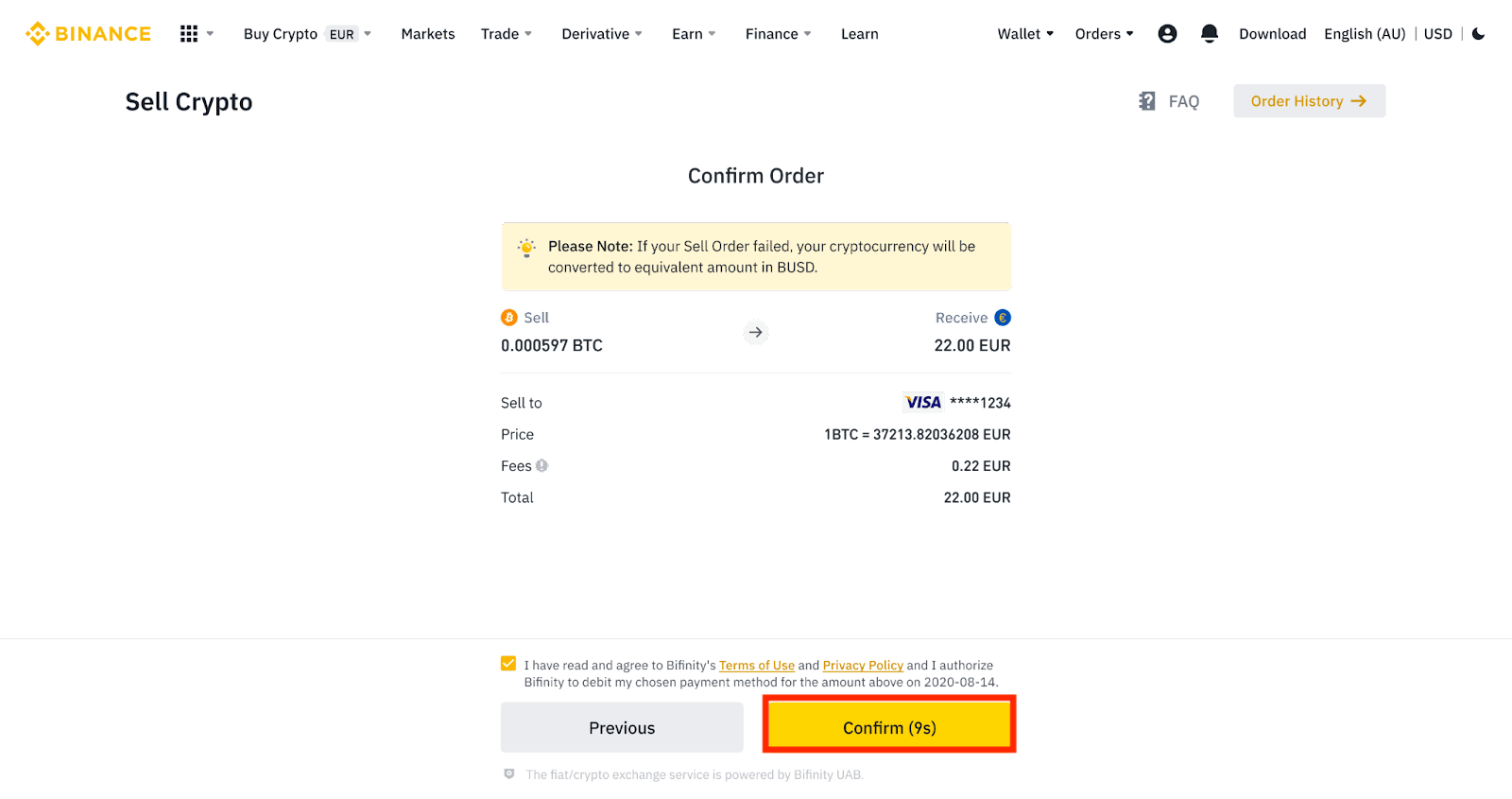
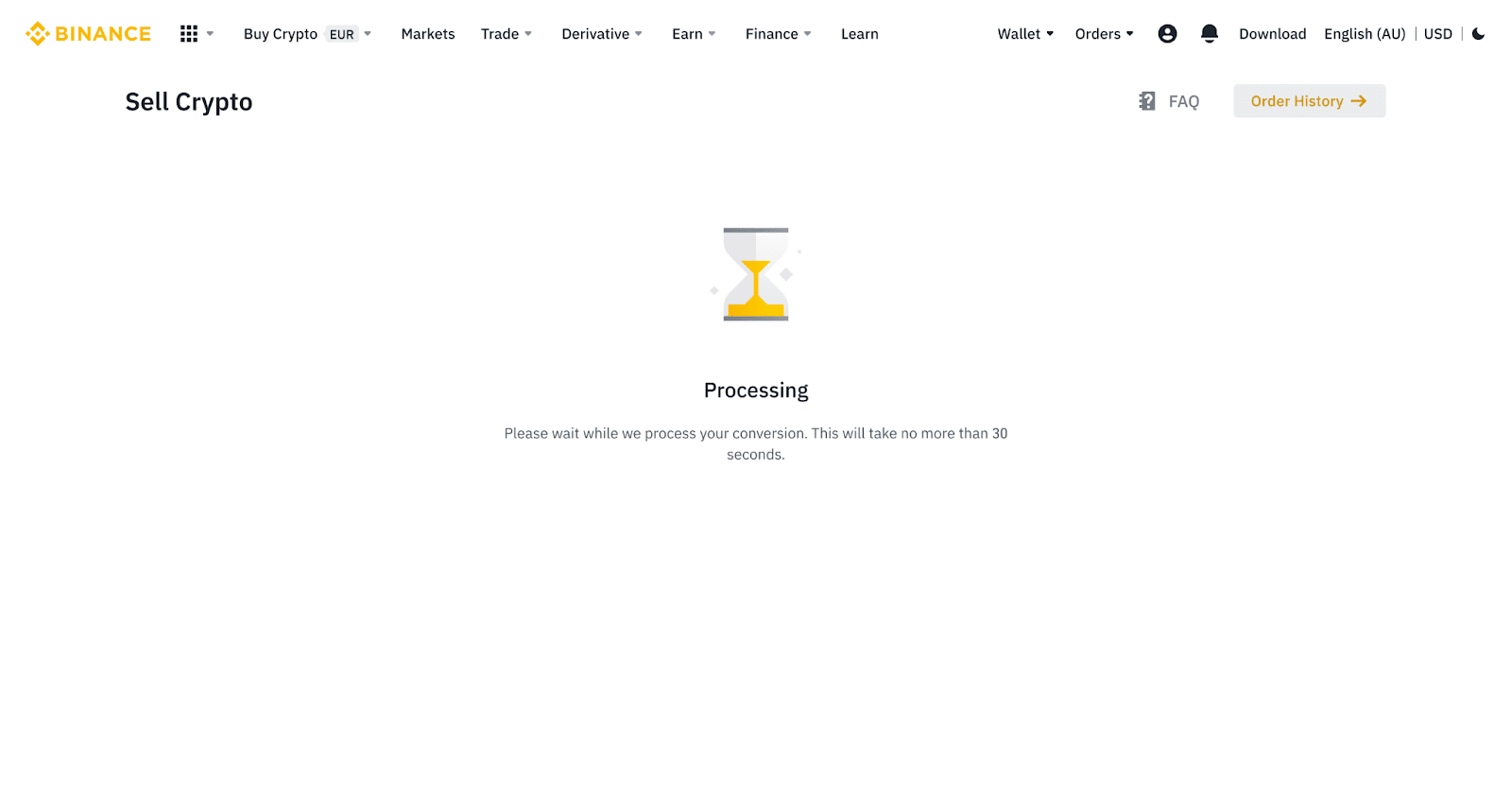
5. Controlla lo stato del tuo ordine.
5.1 Una volta che il tuo ordine è stato elaborato correttamente, puoi cliccare su [Visualizza cronologia] per controllare i dettagli.
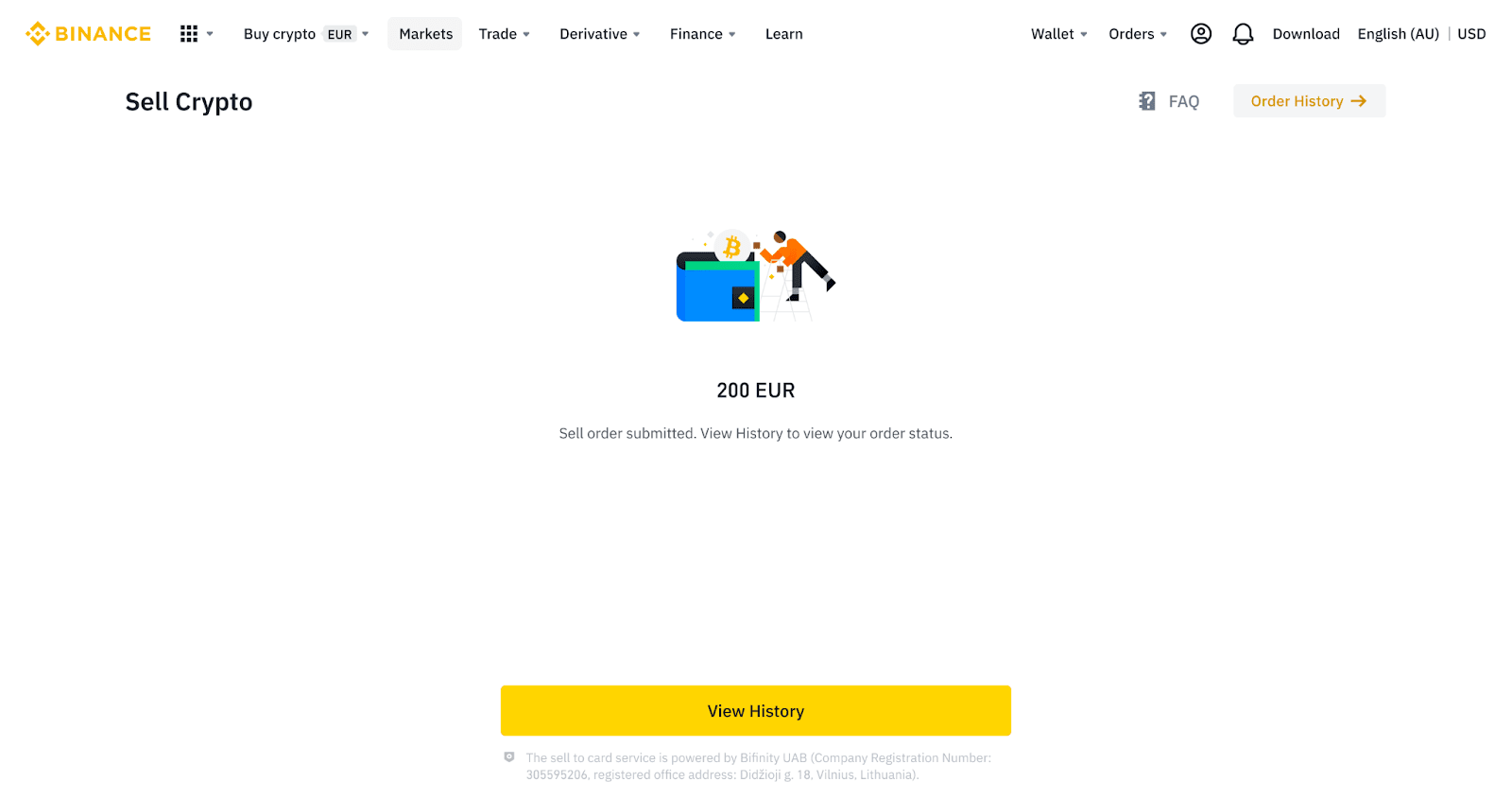
5.2 Se il tuo ordine non va a buon fine, l'importo della criptovaluta verrà accreditato sul tuo Spot Wallet in BUSD.
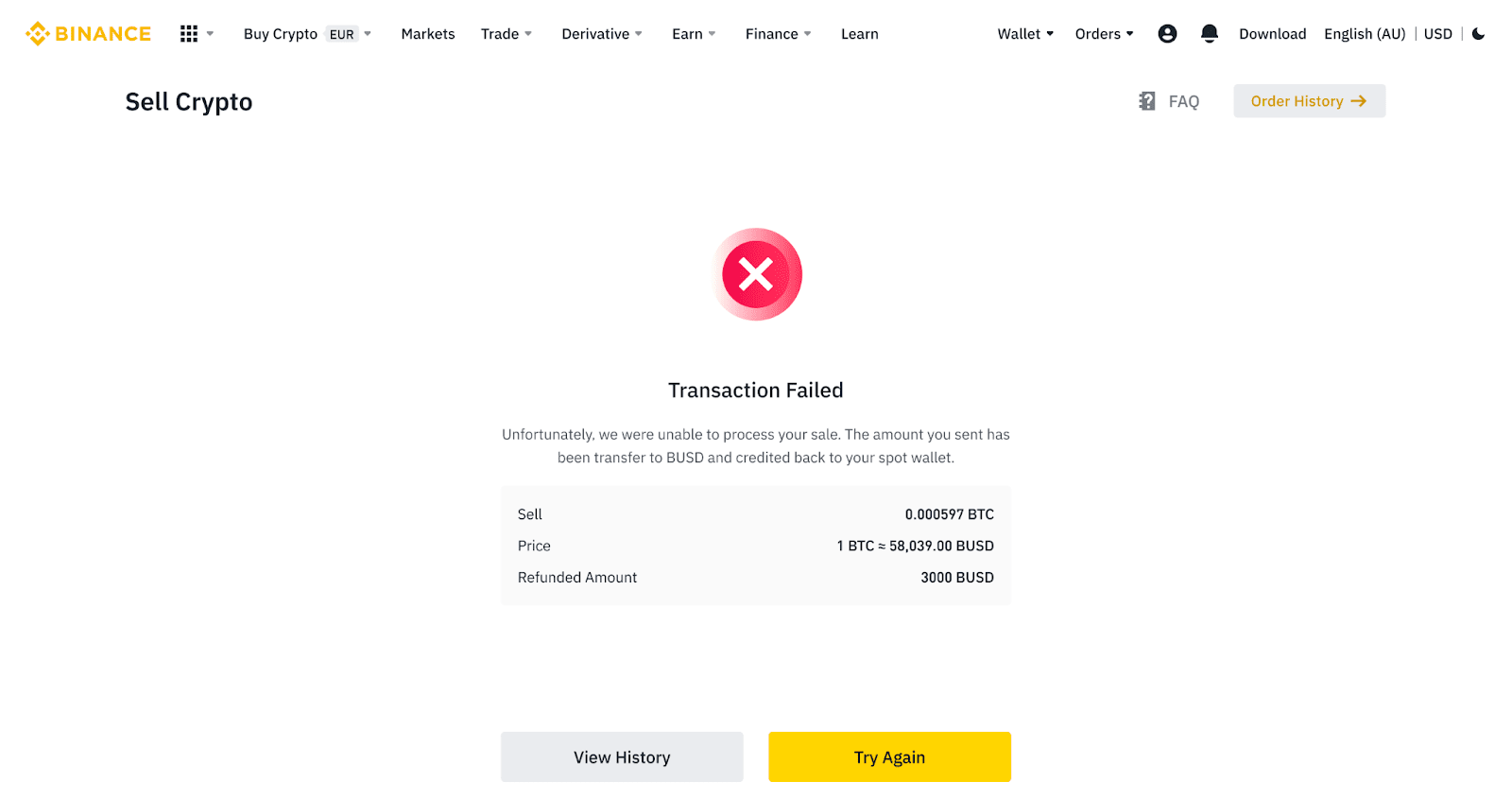
Vendi criptovalute su carta di credito/debito (app)
1. Accedi alla tua app Binance e tocca [Carta di credito/debito].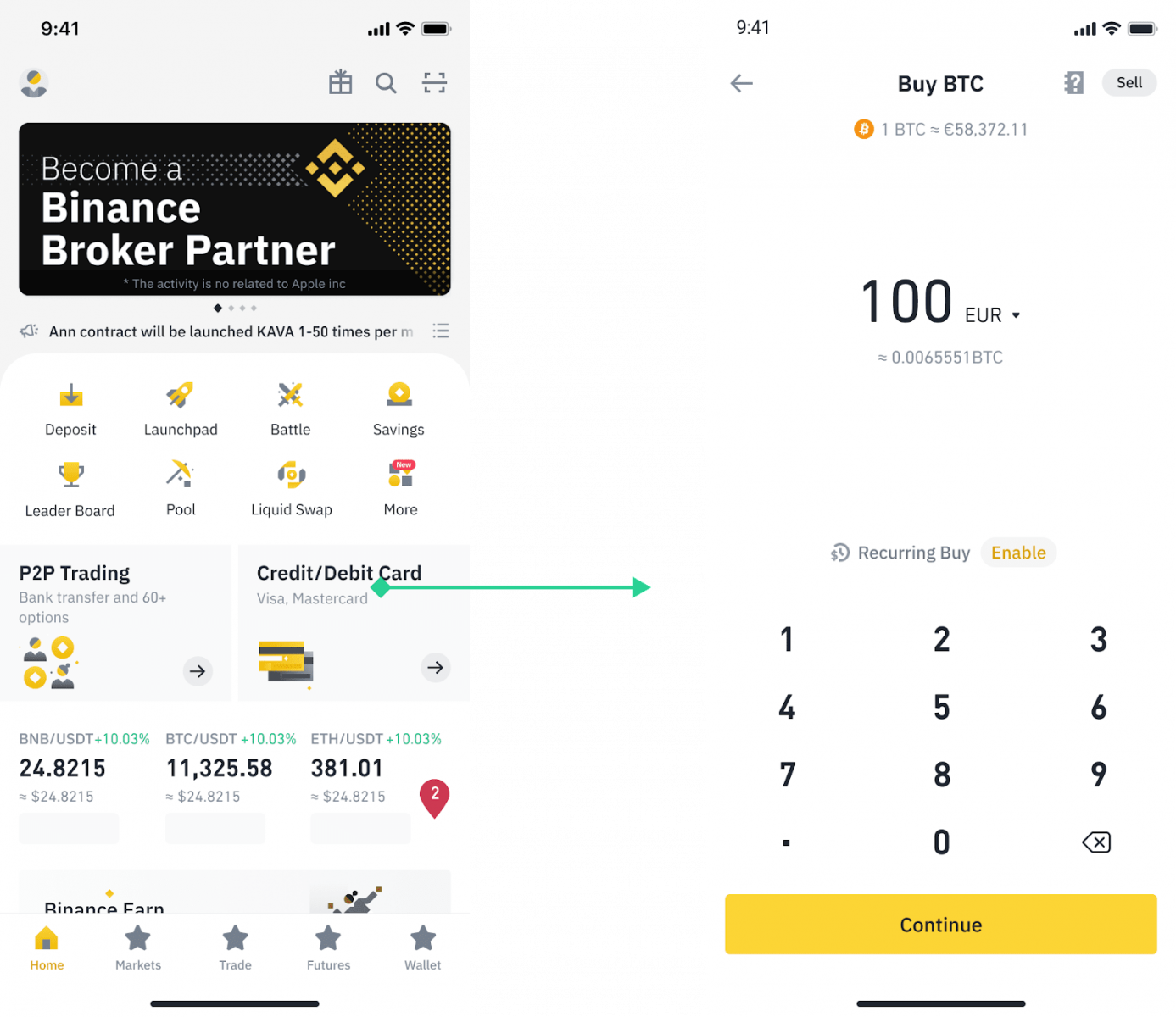
2. Seleziona la criptovaluta che vuoi vendere, quindi tocca [Vendi] nell'angolo in alto a destra.
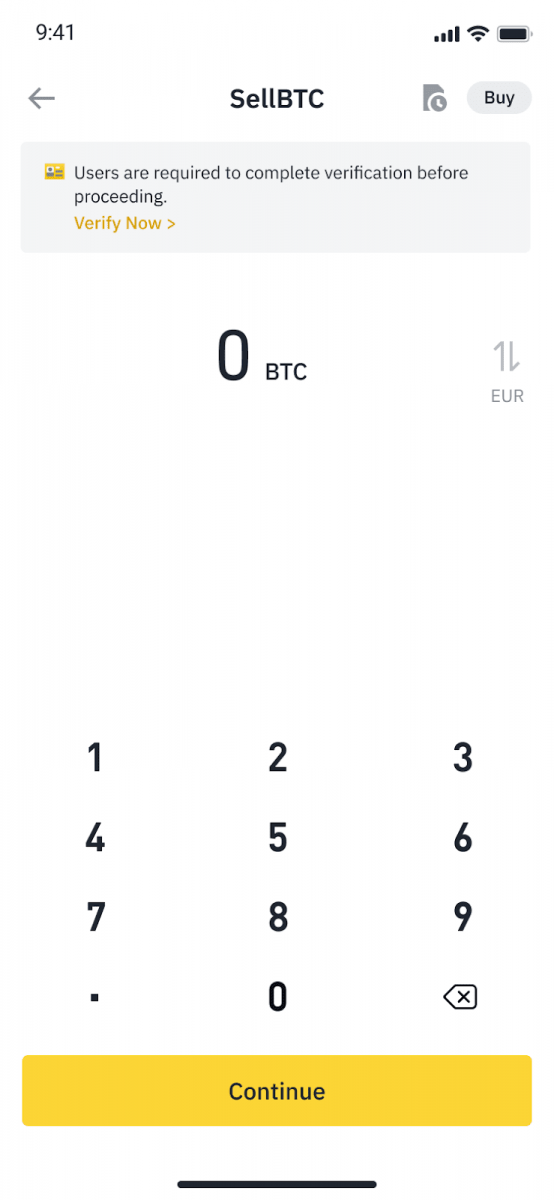
3. Seleziona il tuo metodo di ricezione. Tocca [Cambia carta] per scegliere tra le tue carte esistenti o aggiungerne una nuova.
Puoi salvare solo fino a 5 carte e solo le carte di credito/debito Visa sono supportate per [Vendi a carta].
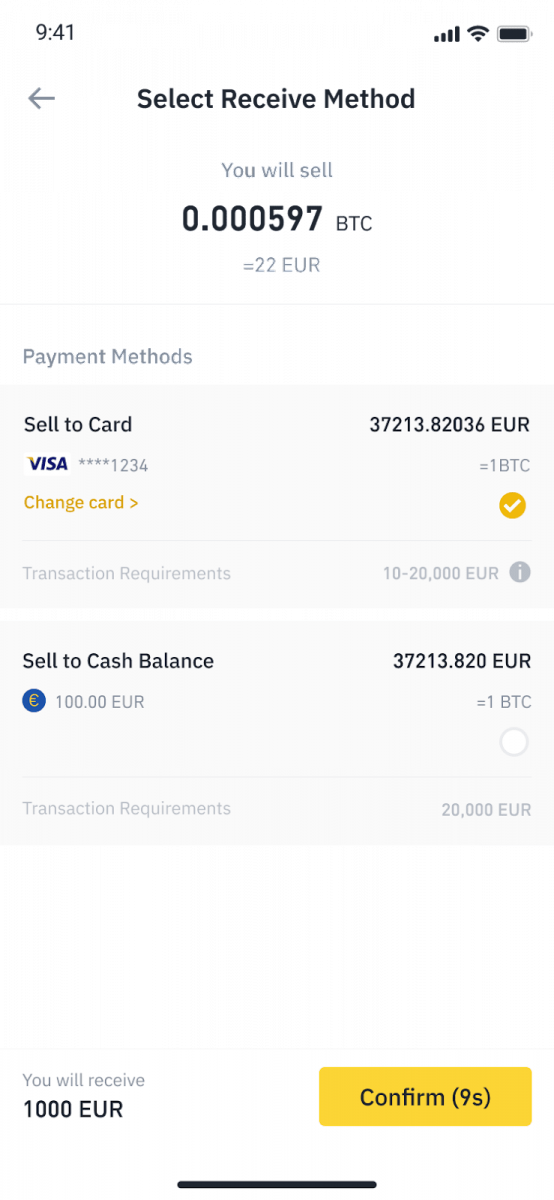
4. Dopo aver aggiunto o scelto correttamente la tua carta di credito/debito, controlla e tocca [Conferma] entro 10 secondi. Dopo 10 secondi, il prezzo e l'importo della valuta fiat verranno ricalcolati. Puoi toccare [Aggiorna] per vedere l'ultimo prezzo di mercato.
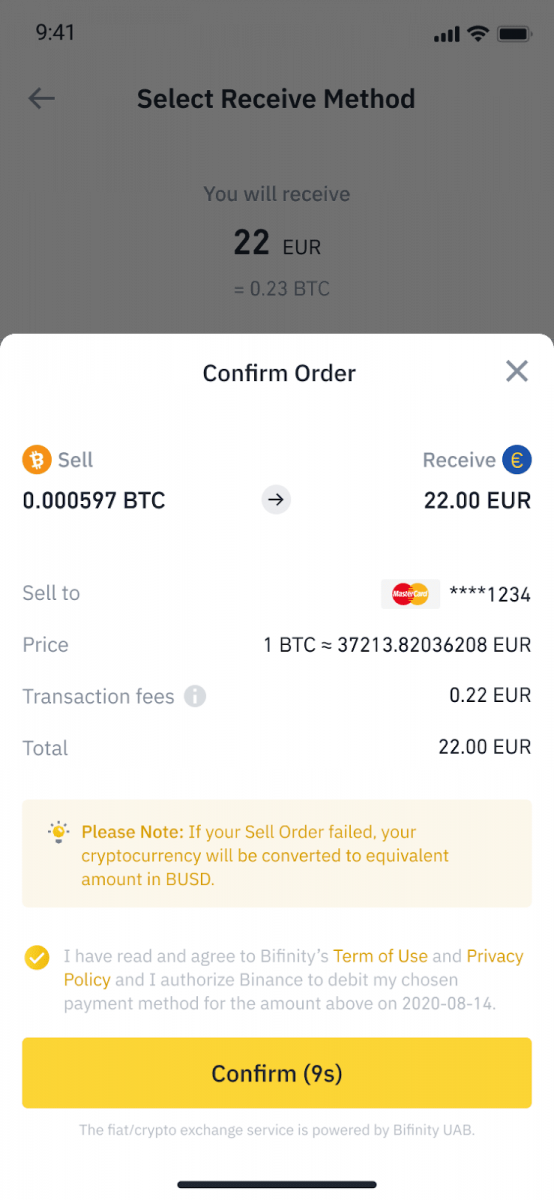
5. Controlla lo stato del tuo ordine.
5.1 Una volta che il tuo ordine è stato elaborato correttamente, puoi toccare [Visualizza cronologia] per vedere i tuoi record di vendita.
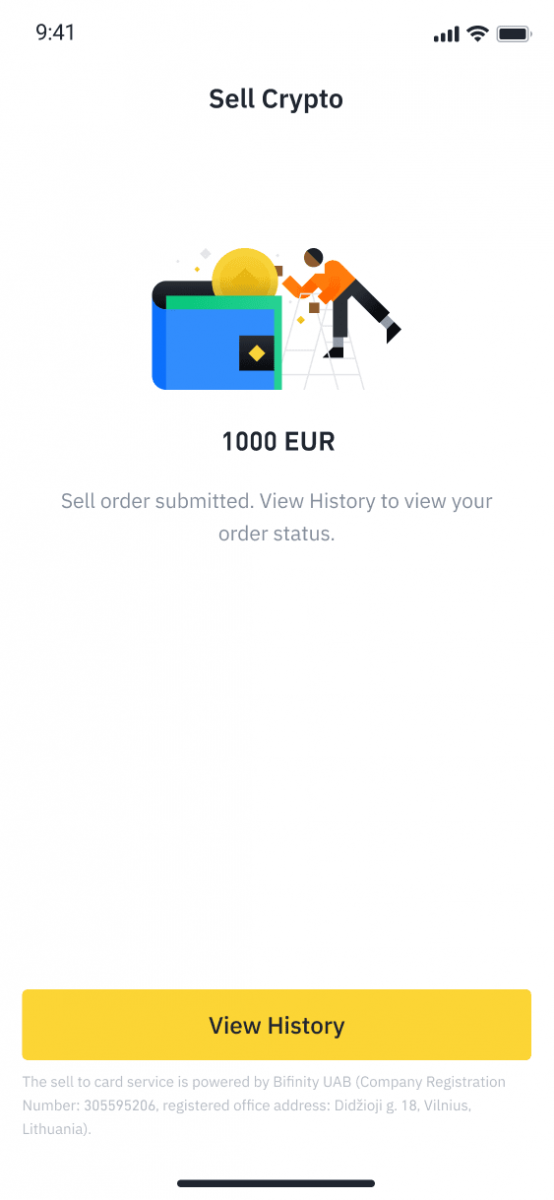
5.2 Se il tuo ordine non va a buon fine, l'importo della criptovaluta verrà accreditato sul tuo Spot Wallet in BUSD.
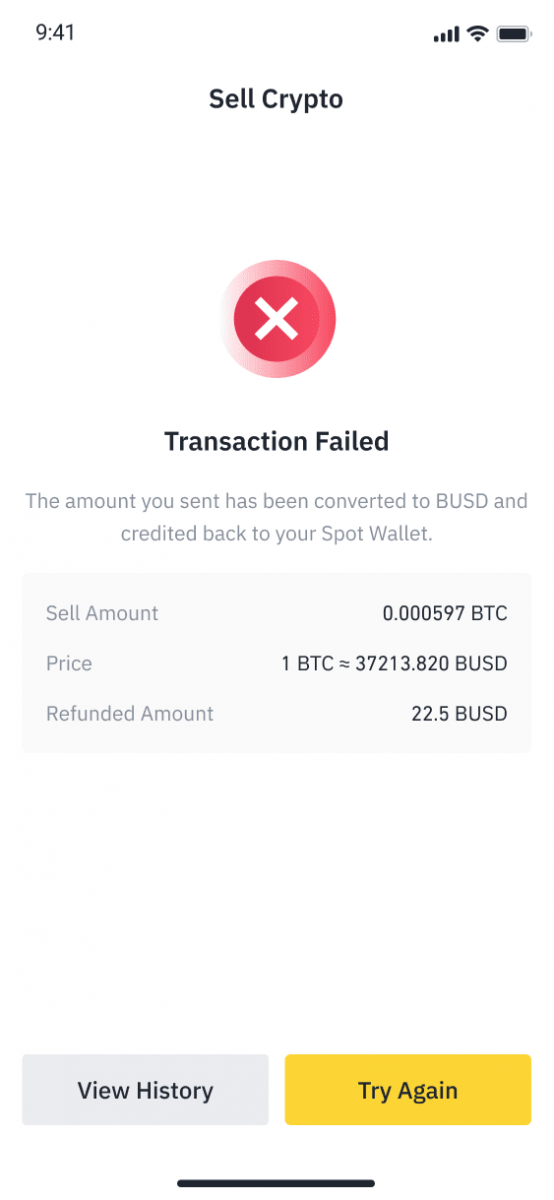
Come vendere criptovalute su Binance P2P
Binance P2P offre oltre 300 diversi metodi di pagamento, tra cui bonifico bancario locale, bonifico SEPA, bonifico internazionale, portafoglio online, contanti e altro ancora.
Vendi criptovalute su Binance P2P (Web)
Passaggio 1: seleziona (1) " Acquista criptovaluta " e quindi fai clic su (2) " Trading P2P " nella navigazione in alto. 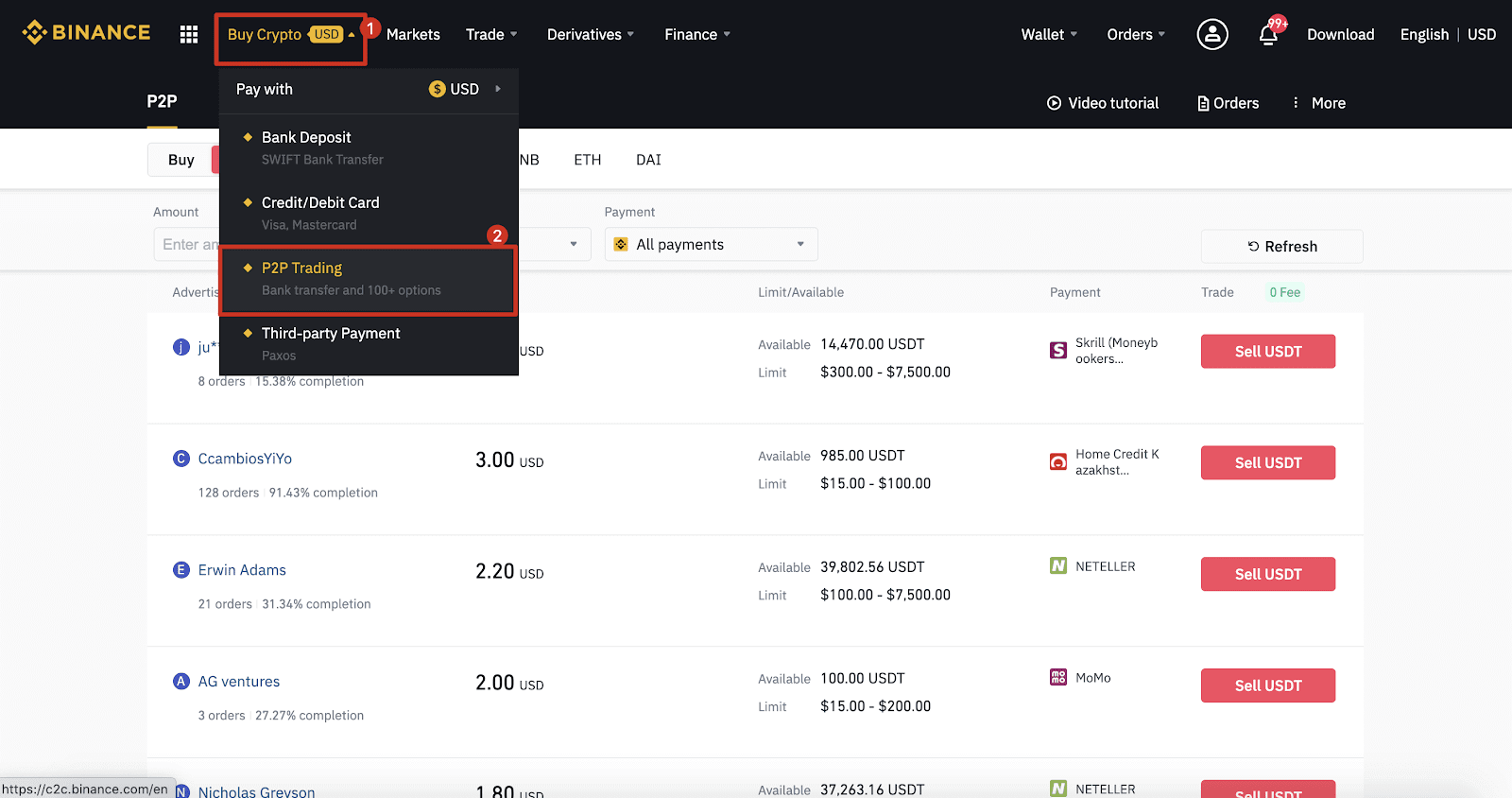
Passaggio 2: fai clic su (1) " Vendi " e seleziona la valuta che desideri vendere (USDT è mostrato come esempio). Filtra il prezzo e (2) " Pagamento " nel menu a discesa, seleziona un annuncio, quindi fai clic su (3) " Vendi ".
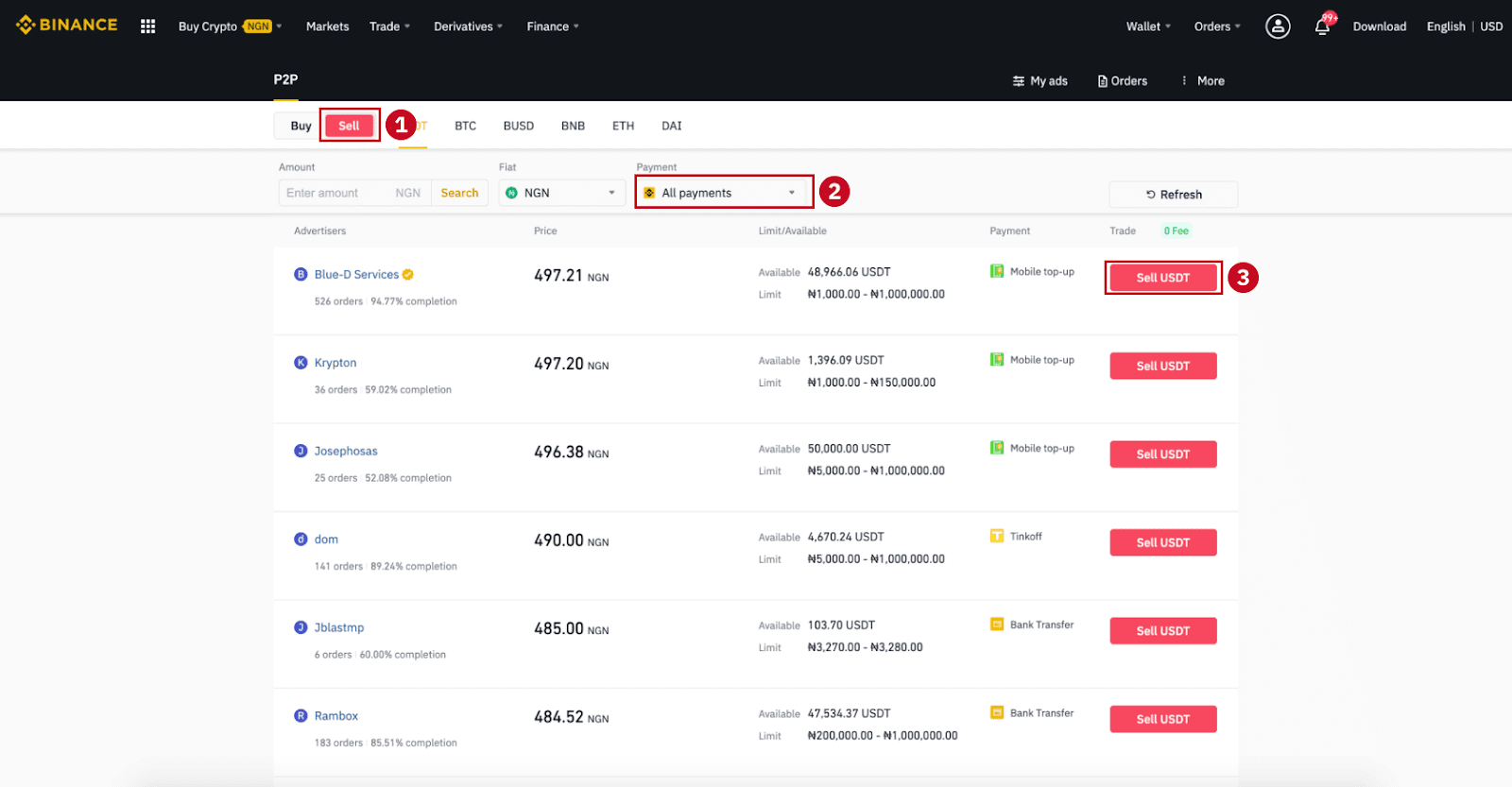
Passaggio 3:
inserisci l'importo (nella tua valuta fiat) o la quantità (in criptovaluta) che desideri vendere e fai clic su (2) " Vendi ".
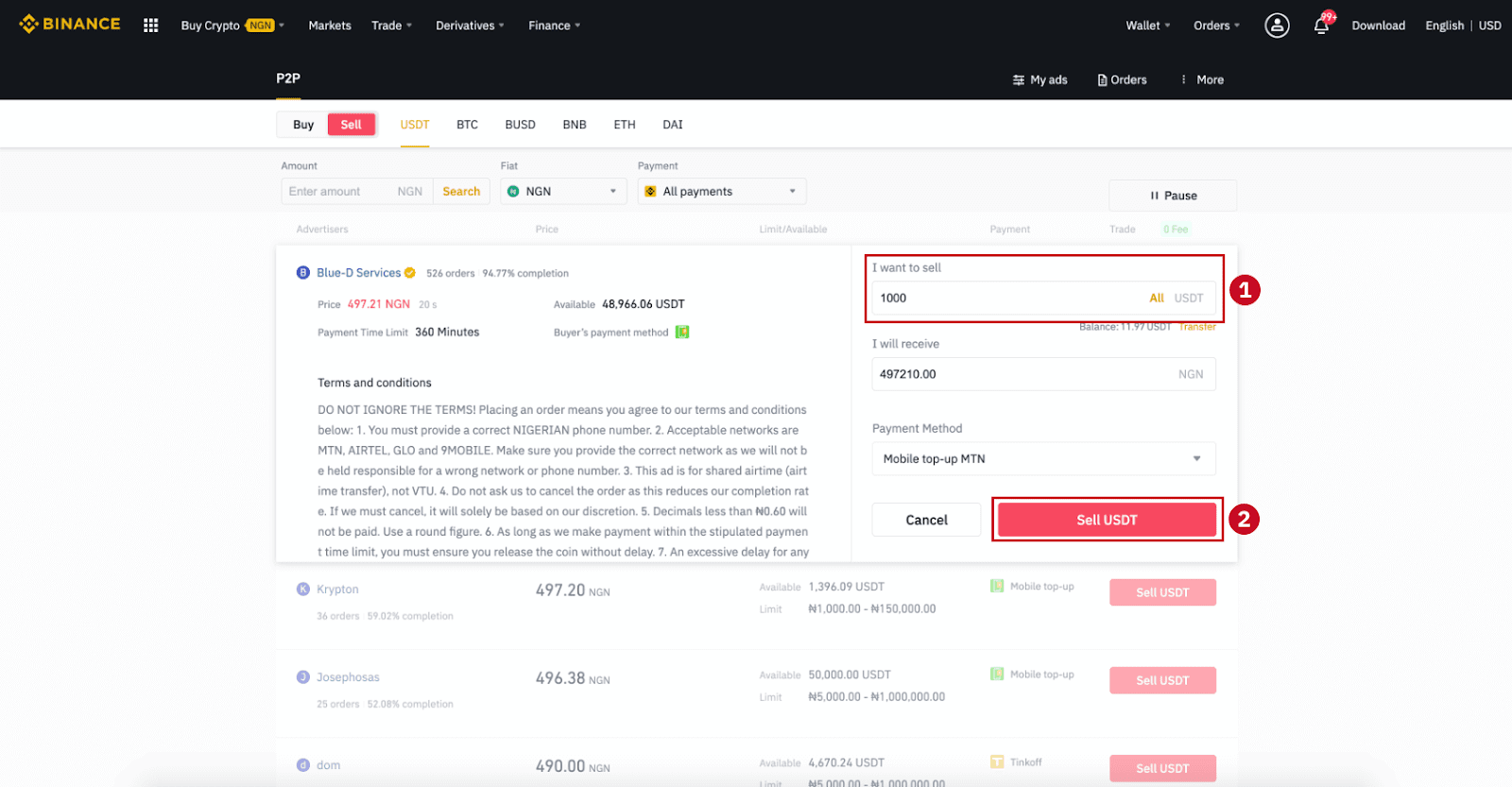
Passaggio 4: la transazione ora visualizzerà "Pagamento da effettuare da parte dell'acquirente" .
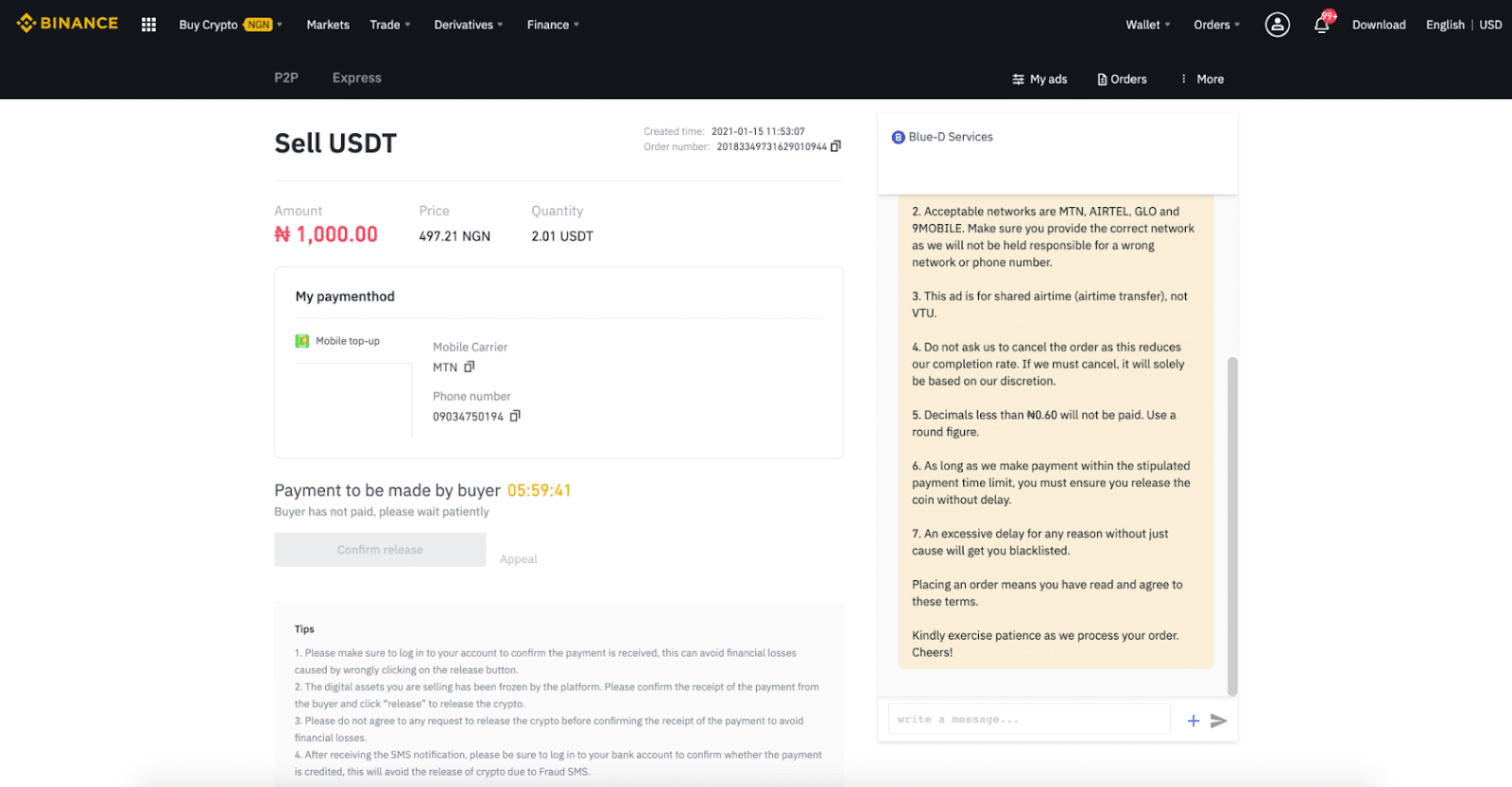
Passaggio 5 : dopo che l'acquirente ha effettuato il pagamento, la transazione ora visualizzerà " Da rilasciare ". Assicurati di aver effettivamente ricevuto il pagamento dall'acquirente utilizzando l'app/metodo di pagamento utilizzato. Dopo aver confermato la ricezione del denaro dall'acquirente, tocca " Conferma rilascio " e " Conferma " per rilasciare la criptovaluta sul conto dell'acquirente. Di nuovo, se non hai ricevuto denaro, NON rilasciare la criptovaluta per evitare perdite finanziarie.
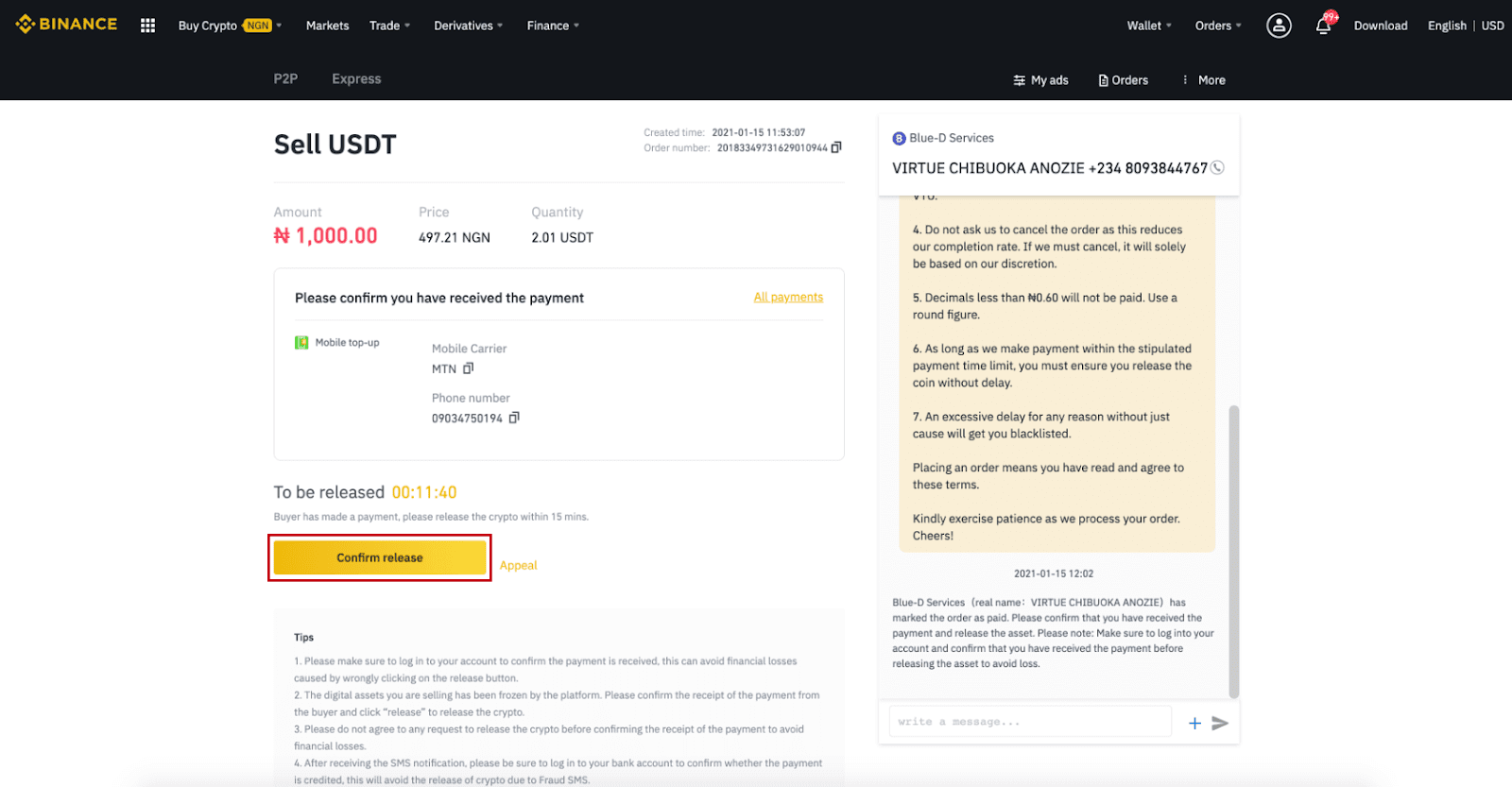
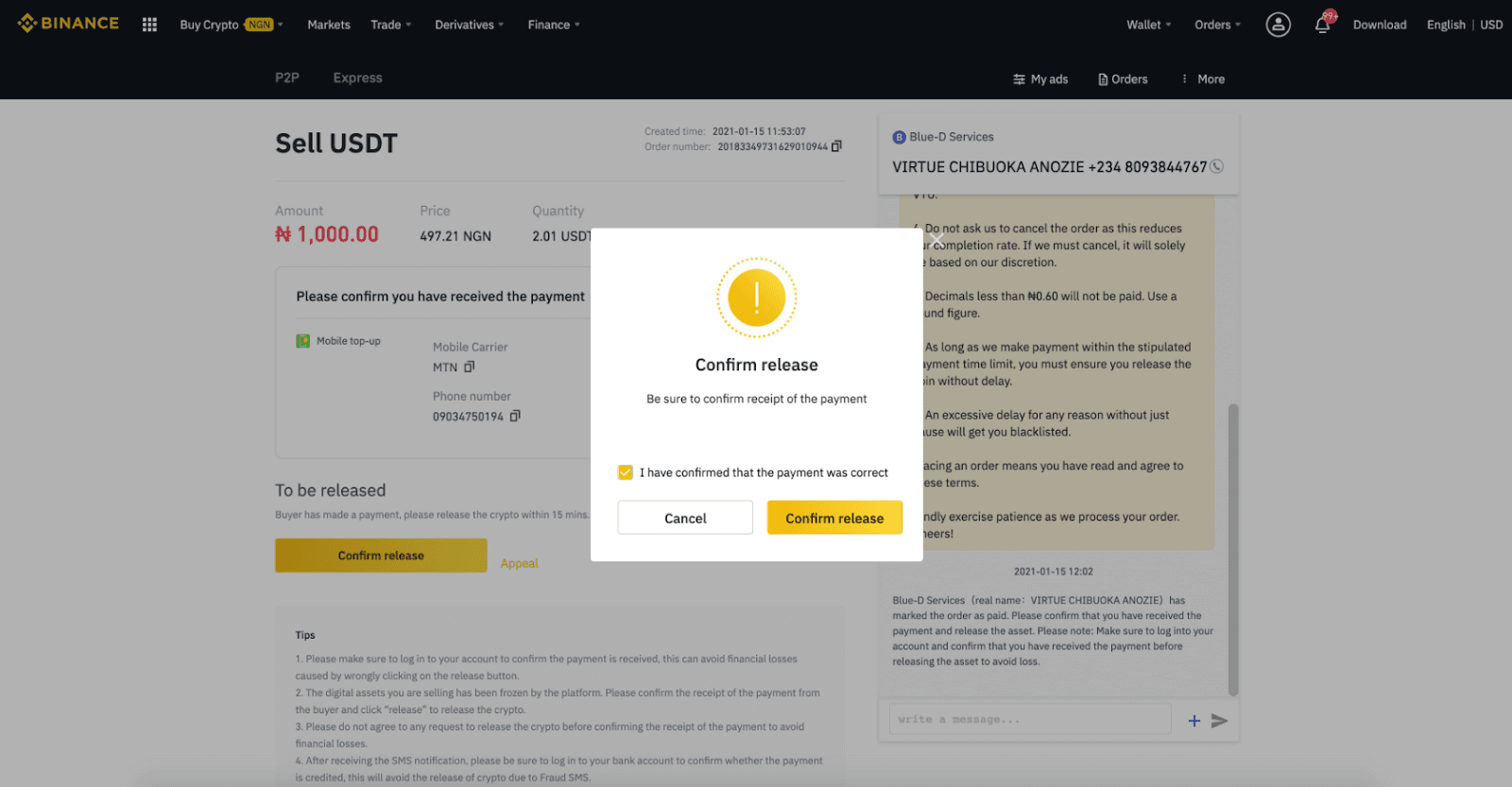
Passaggio 6: ora che l'ordine è completato, l'acquirente riceverà la criptovaluta. Puoi fare clic su [Controlla il mio account] per controllare il tuo saldo Fiat.
Nota : puoi utilizzare la chat sul lato destro per comunicare con l'acquirente durante l'intero processo.
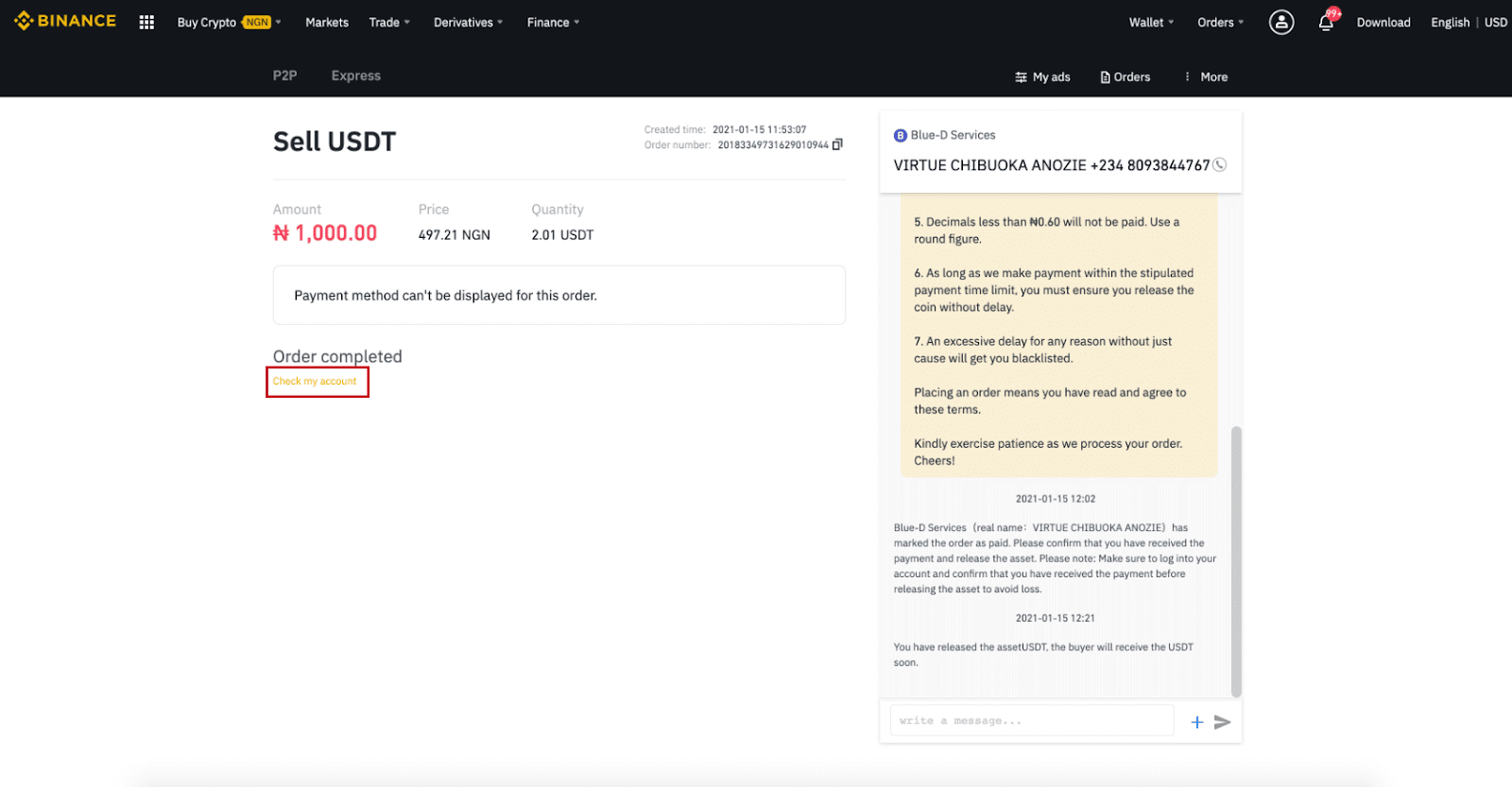
Nota :
se riscontri problemi nel processo di transazione, puoi contattare l'acquirente utilizzando la finestra della chat in alto a destra della pagina oppure puoi fare clic su " Ricorso " e il nostro team del servizio clienti ti aiuterà a elaborare l'ordine.
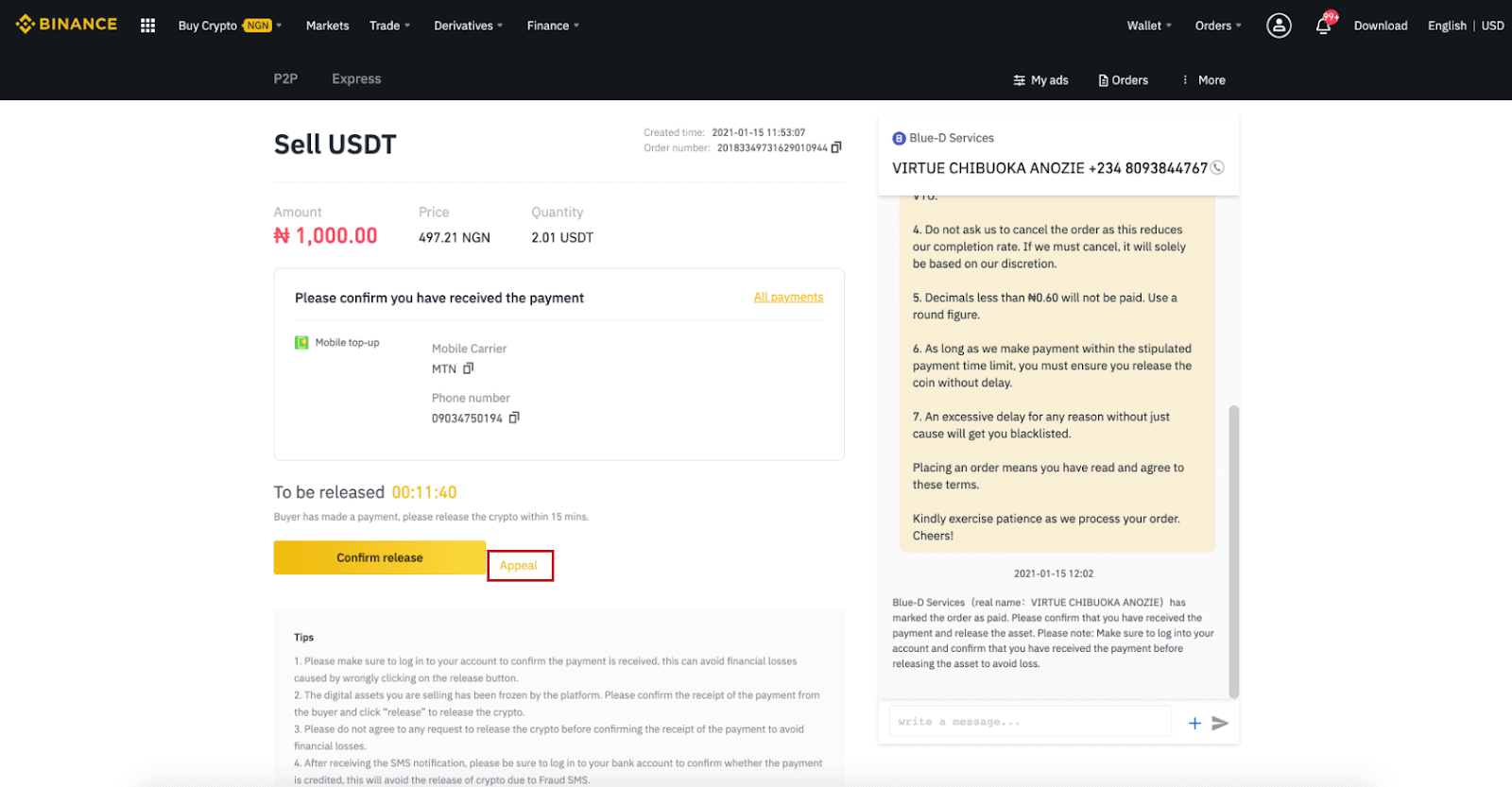
Suggerimenti:
1. Assicurati di accedere al tuo account per confermare che il pagamento è stato ricevuto, questo può evitare perdite finanziarie causate da un clic errato sul pulsante di rilascio.
2. Le risorse digitali che stai vendendo sono state congelate dalla piattaforma. Conferma la ricezione del pagamento dall'acquirente e fai clic su "Rilascia" per rilasciare la criptovaluta.
3. Non accettare alcuna richiesta di rilascio della criptovaluta prima di confermare la ricezione del pagamento per evitare perdite finanziarie.
4. Dopo aver ricevuto la notifica tramite SMS, assicurati di accedere al tuo conto bancario per confermare se il pagamento è stato accreditato, questo eviterà il rilascio di criptovalute a causa di SMS fraudolenti.
Vendi criptovalute su Binance P2P (App)
Puoi vendere criptovalute con ZERO commissioni di transazione sulla piattaforma Binance P2P, in modo immediato e sicuro! Consulta la guida qui sotto e inizia il tuo trading.Passaggio 1
Per prima cosa, vai alla scheda (1) " Portafogli ", clicca su (2) " P2P " e (3) " Trasferisci " le criptovalute che vuoi vendere al tuo portafoglio P2P. Se hai già le criptovalute nel portafoglio P2P, vai alla home page e tocca "Trading P2P " per accedere al trading P2P.
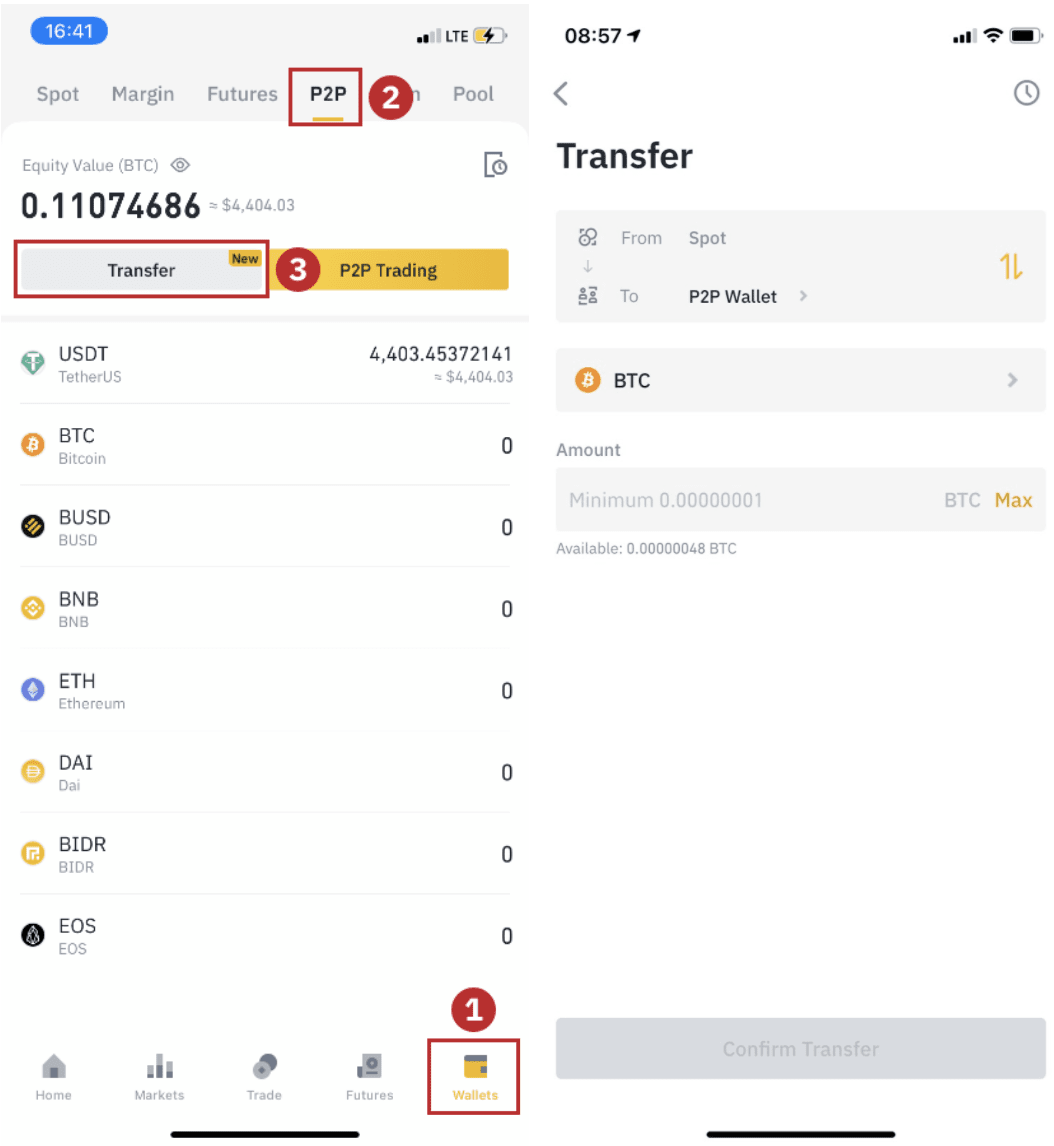
Passaggio 2
Clicca su " Trading P2P " nella home page dell'app per aprire la pagina P2P sulla tua app. Clicca su [ Vendi ] nella parte superiore della pagina di trading P2P, seleziona una moneta (prendendo USDT come esempio qui), quindi seleziona un annuncio e clicca su " Vendi ".
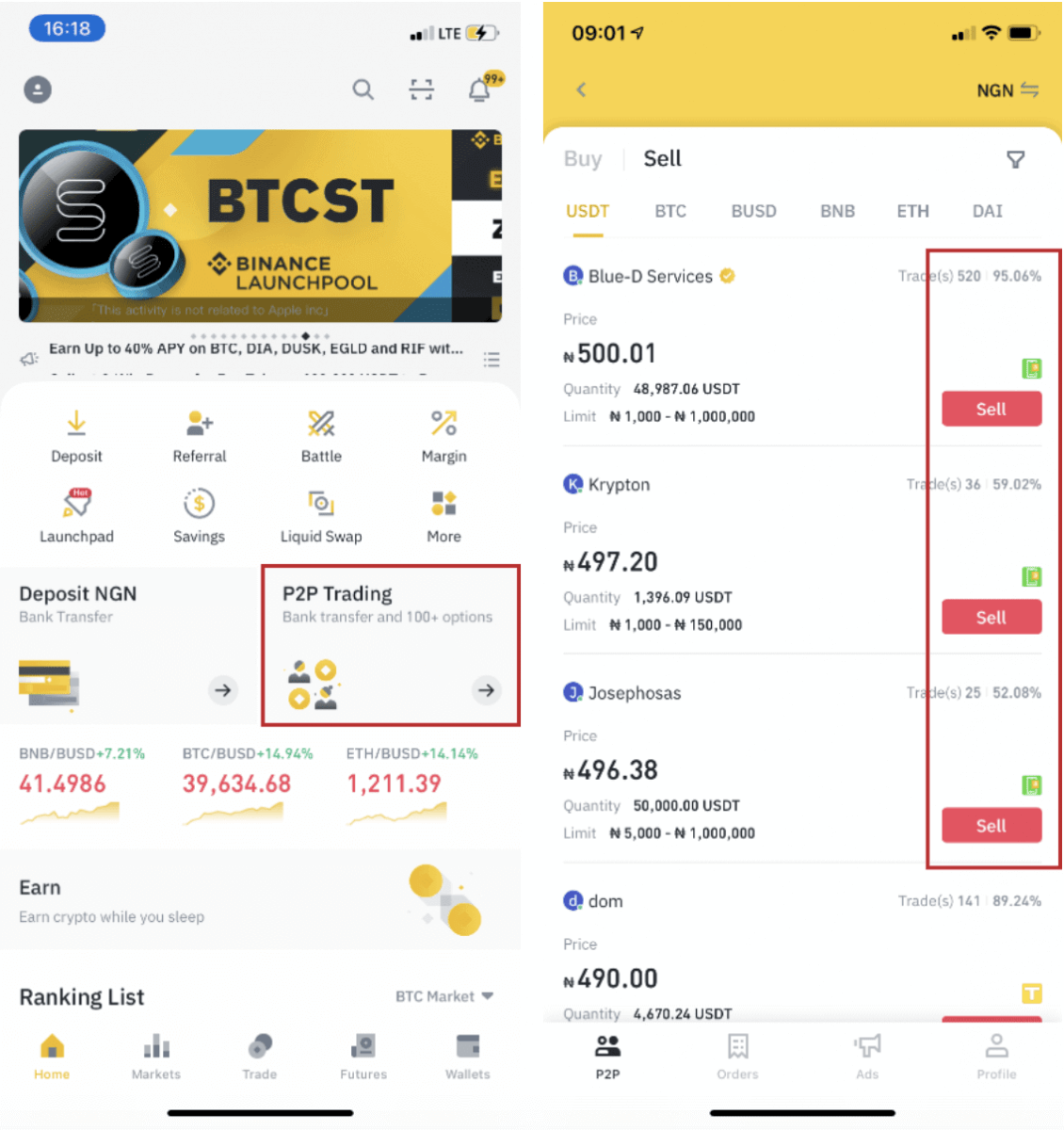
Passaggio 3
(1) Inserisci la quantità che vuoi vendere, (2) seleziona un metodo di pagamento e clicca su " Vendi USDT " per effettuare un ordine.
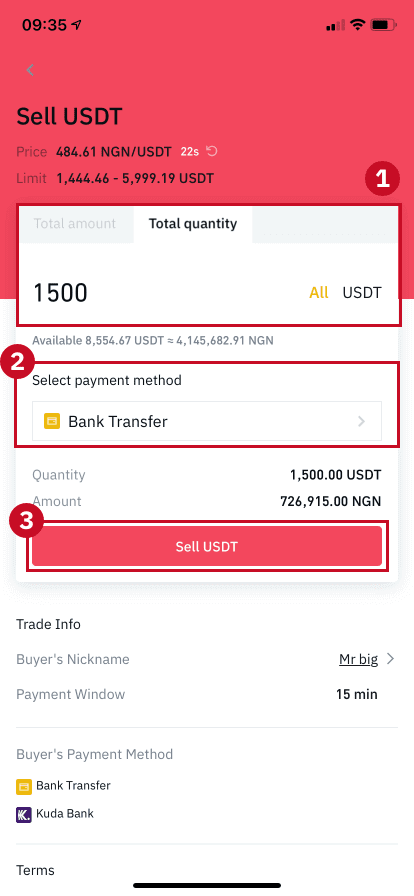
Passaggio 4
La transazione ora visualizzerà " Pagamento in sospeso" . Dopo che l'acquirente ha effettuato il pagamento, la transazione ora visualizzerà " Conferma ricevuta ". Assicurati di aver effettivamente ricevuto il pagamento dall'acquirente, all'app/metodo di pagamento che hai utilizzato. Dopo aver confermato la ricezione del denaro dall'acquirente, tocca " Pagamento ricevuto " e " Conferma " per rilasciare la criptovaluta sul conto dell'acquirente. Di nuovo, se non hai ricevuto denaro, NON rilasciare la criptovaluta per evitare perdite finanziarie.
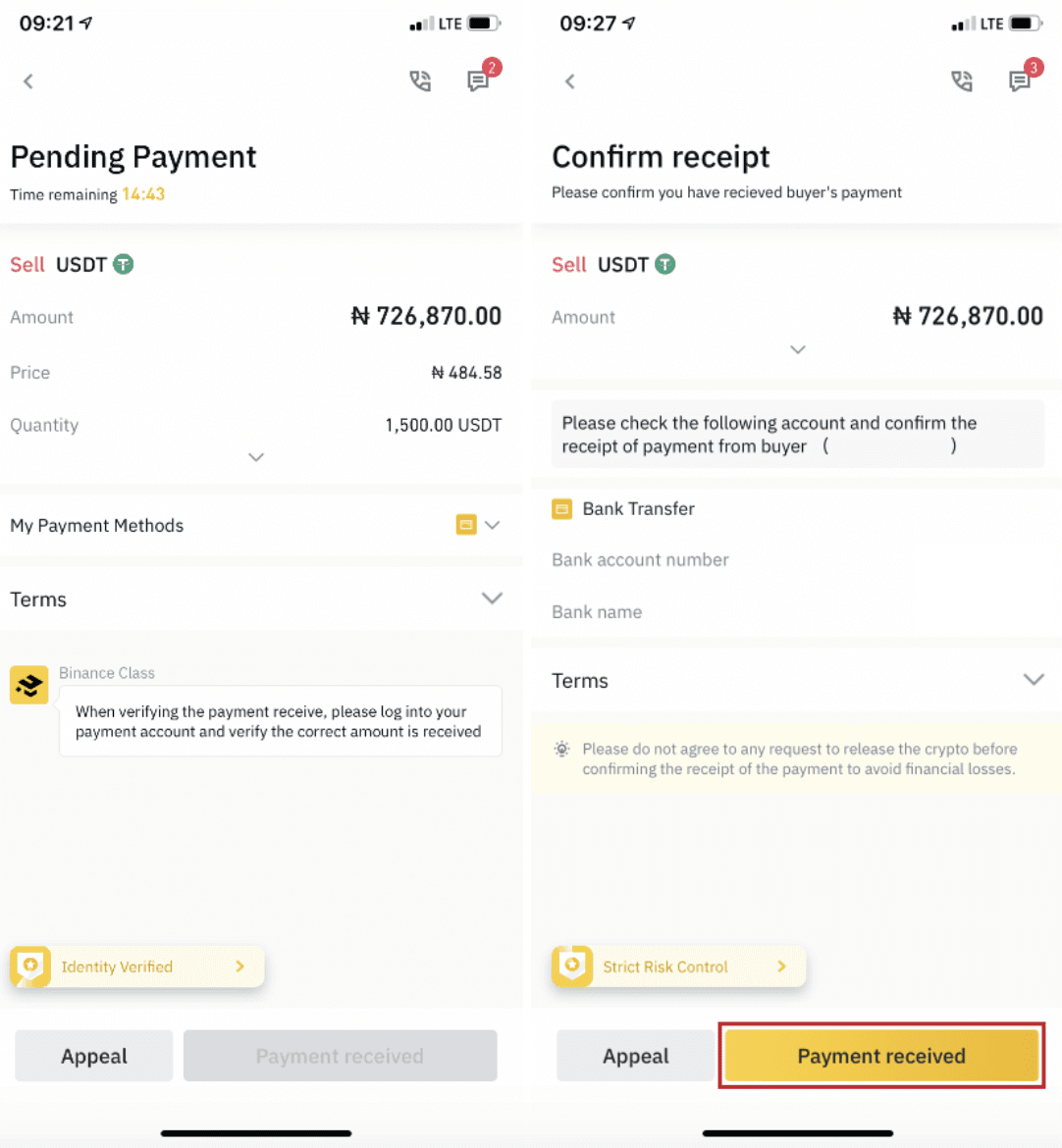
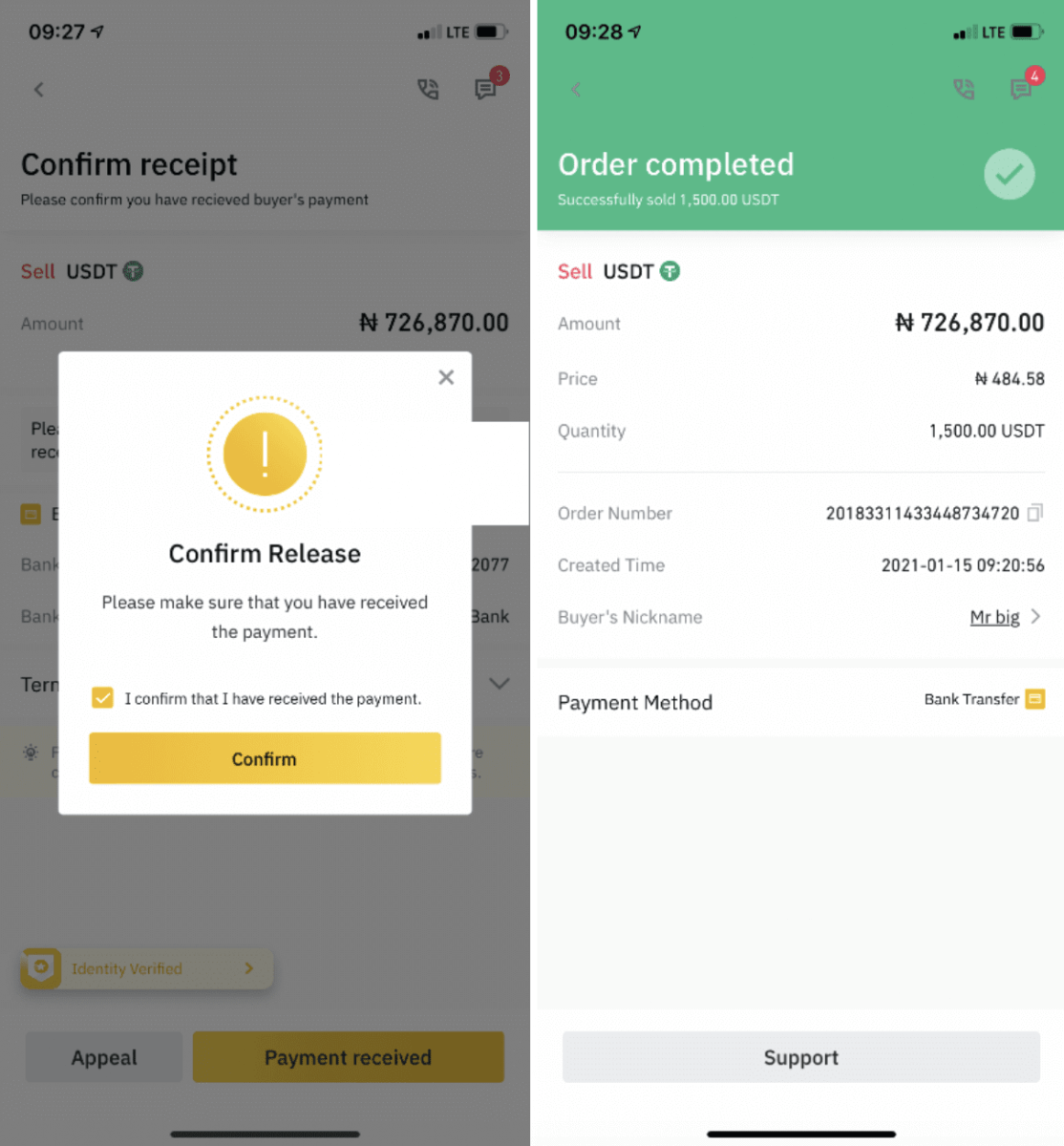
Nota :
se riscontri problemi nel processo di transazione, puoi contattare l'acquirente utilizzando la finestra della chat in alto a destra della pagina oppure puoi fare clic su " Ricorso " e il nostro team del servizio clienti ti aiuterà a elaborare l'ordine.
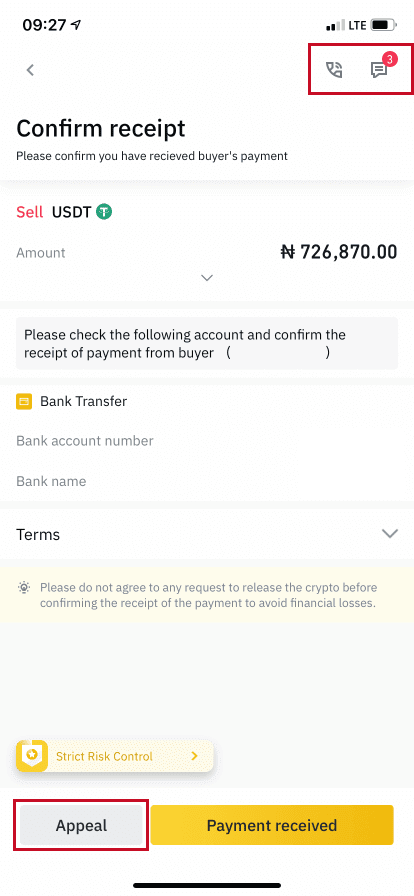
Domande frequenti (FAQ)
Account
Perché non riesco a ricevere email da Binance
Se non ricevi email inviate da Binance, segui le istruzioni sottostanti per controllare le impostazioni della tua email: 1. Hai effettuato l'accesso all'indirizzo email registrato sul tuo account Binance? A volte potresti essere disconnesso dalla tua email sui tuoi dispositivi e quindi non riesci a vedere le email di Binance. Accedi e aggiorna.
2. Hai controllato la cartella spam della tua email? Se scopri che il tuo provider di servizi email sta spingendo le email di Binance nella tua cartella spam, puoi contrassegnarle come "sicure" inserendo gli indirizzi email di Binance nella whitelist. Puoi fare riferimento a Come inserire le email di Binance nella whitelist per impostarlo.
Indirizzi da inserire nella whitelist:
- [email protected]
- [email protected]
- [email protected]
- [email protected]
- [email protected]
- [email protected]
- [email protected]
- [email protected]
- [email protected]
- [email protected]
- [email protected]
- [email protected]
- [email protected]
- [email protected]
- [email protected]
4. La tua casella di posta elettronica è piena? Se hai raggiunto il limite, non sarai in grado di inviare o ricevere e-mail. Puoi eliminare alcune delle vecchie e-mail per liberare spazio per altre e-mail.
5. Se possibile, registrati da domini di posta elettronica comuni, come Gmail, Outlook, ecc.
Perché non riesco a ricevere i codici di verifica SMS
Binance migliora costantemente la copertura dell'autenticazione SMS per migliorare l'esperienza utente. Tuttavia, ci sono alcuni paesi e aree attualmente non supportati. Se non riesci ad abilitare l'autenticazione SMS, fai riferimento al nostro elenco di copertura SMS globale per verificare se la tua area è coperta. Se la tua area non è coperta nell'elenco, usa invece Google Authentication come autenticazione a due fattori primaria.
Puoi fare riferimento alla seguente guida: Come abilitare Google Authentication (2FA).
Se hai abilitato l'autenticazione SMS o risiedi attualmente in un paese o area presente nel nostro elenco di copertura SMS globale, ma non riesci ancora a ricevere codici SMS, procedi come segue:
- Assicurati che il tuo telefono cellulare abbia un buon segnale di rete.
- Disattiva l'antivirus e/o il firewall e/o le app di blocco delle chiamate sul tuo cellulare che potrebbero potenzialmente bloccare il nostro numero di codice SMS.
- Riavvia il tuo cellulare.
- Prova invece la verifica vocale.
- Per reimpostare l'autenticazione SMS, fare riferimento qui.
Come riscattare il buono bonus Futures/buono in contanti
1. Fai clic sull'icona del tuo account e seleziona [Centro premi] dal menu a discesa o nella dashboard dopo aver effettuato l'accesso al tuo account. In alternativa, puoi visitare direttamente https://www.binance.com/en/my/coupon o accedere al Centro premi tramite il menu Account o Altro sulla tua app Binance. 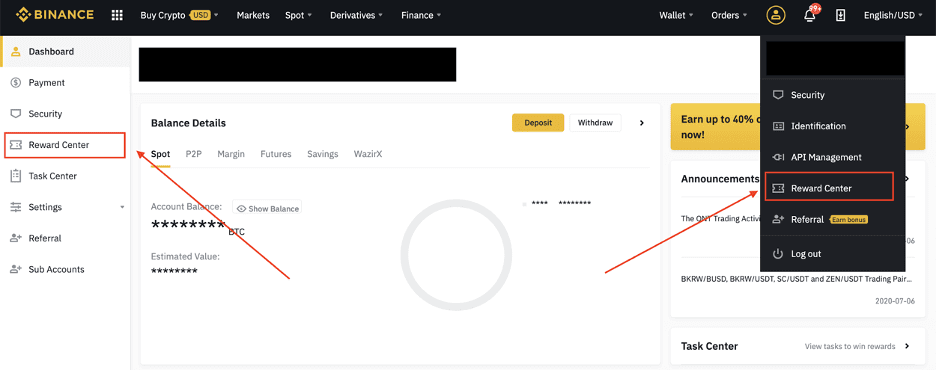
2. Una volta ricevuto il tuo Futures Bonus Voucher o Cash Voucher, sarai in grado di vedere il suo valore nominale, la data di scadenza e i prodotti applicati nel Centro premi.
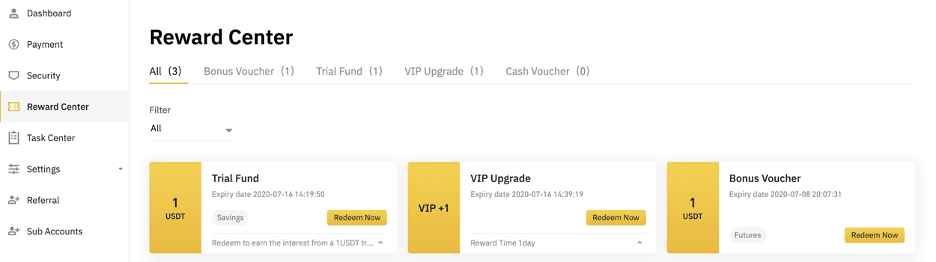
3. Se non hai ancora aperto un account corrispondente, un pop-up ti guiderà ad aprirlo quando clicchi sul pulsante di riscatto. Se hai già un account corrispondente, apparirà un pop-up per confermare il processo di riscatto del voucher. Una volta riscattato correttamente, puoi passare al tuo account corrispondente per controllare il saldo mentre clicchi sul pulsante di conferma.
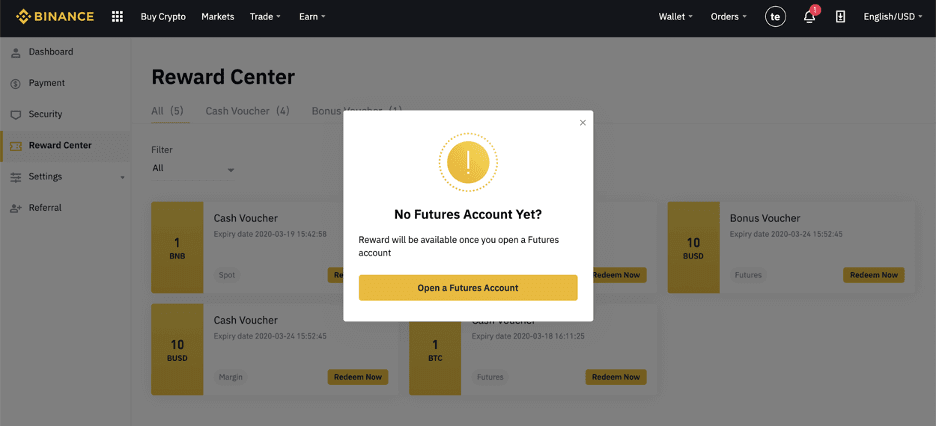
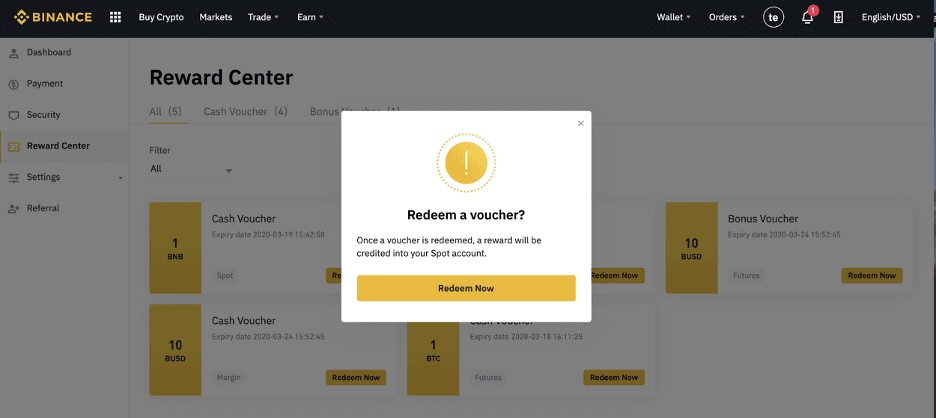
4. Ora hai riscattato correttamente il voucher. La ricompensa verrà accreditata direttamente sul tuo portafoglio corrispondente.
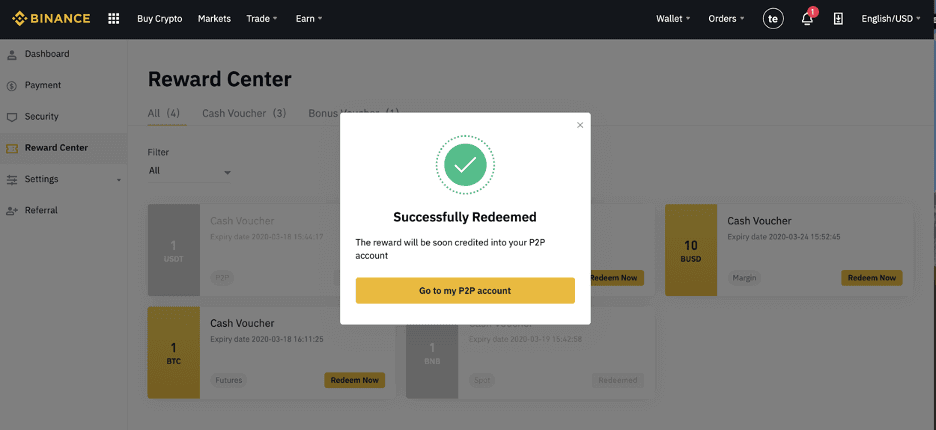
Verifica
Perché dovrei fornire informazioni supplementari sul certificato?
In rari casi, se il tuo selfie non corrisponde ai documenti di identità che hai fornito, dovrai fornire documenti supplementari e attendere la verifica manuale. Tieni presente che la verifica manuale potrebbe richiedere fino a diversi giorni. Binance adotta un servizio di verifica dell'identità completo per proteggere tutti i fondi degli utenti, quindi assicurati che i materiali che fornisci soddisfino i requisiti quando inserisci le informazioni.
Verifica dell'identità per l'acquisto di criptovalute con carta di credito/debito
Per garantire un gateway fiat stabile e conforme, gli utenti che acquistano criptovalute con carte di credito o di debito devono completare la verifica dell'identità. Gli utenti che hanno già completato la verifica dell'identità per l'account Binance potranno continuare ad acquistare criptovalute senza che siano richieste ulteriori informazioni. Gli utenti a cui viene richiesto di fornire informazioni aggiuntive saranno invitati la prossima volta che tenteranno di effettuare un acquisto di criptovalute con una carta di credito o di debito.
Ogni livello di verifica dell'identità completato garantirà limiti di transazione aumentati come elencato di seguito. Tutti i limiti di transazione sono fissati al valore dell'euro (€) indipendentemente dalla valuta fiat utilizzata e quindi varieranno leggermente in altre valute fiat in base ai tassi di cambio.
Informazioni di base
Questa verifica richiede il nome, l'indirizzo e la data di nascita dell'utente.
Verifica dell'identità tramite riconoscimento facciale
- Limite di transazione: 5.000 €/giorno.
Questo livello di verifica richiederà una copia di un documento d'identità valido con foto e un selfie per dimostrare l'identità. La verifica del volto richiederà uno smartphone con l'app Binance installata o un PC/Mac con una webcam.
Verifica dell'indirizzo
- Limite di transazione: 50.000 €/giorno.
Per aumentare il tuo limite, dovrai completare la tua Verifica dell'identità e la Verifica dell'indirizzo (prova di indirizzo).
Se vuoi aumentare il tuo limite giornaliero a più di € 50.000/giorno , contatta l'assistenza clienti.
Perché devo completare la verifica [Verified Plus]?
Se desideri aumentare i tuoi limiti per l'acquisto e la vendita di criptovalute o sbloccare più funzionalità dell'account, devi completare la verifica [Verified Plus] . Segui i passaggi sottostanti:
Inserisci il tuo indirizzo e clicca su [ Continua ]. 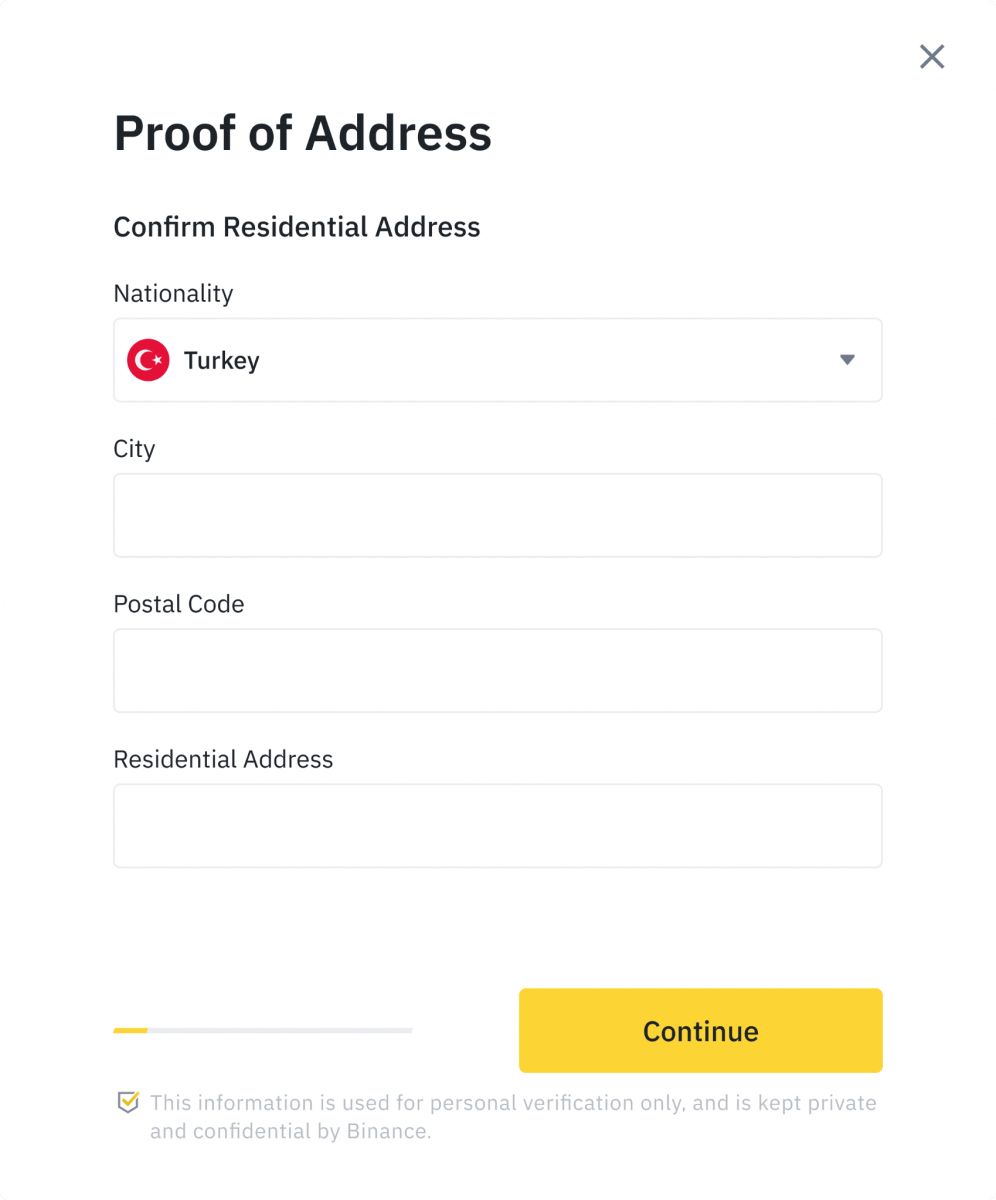
Carica la tua prova di indirizzo. Può essere il tuo estratto conto bancario o una bolletta. Clicca su [ Conferma ] per inviare. 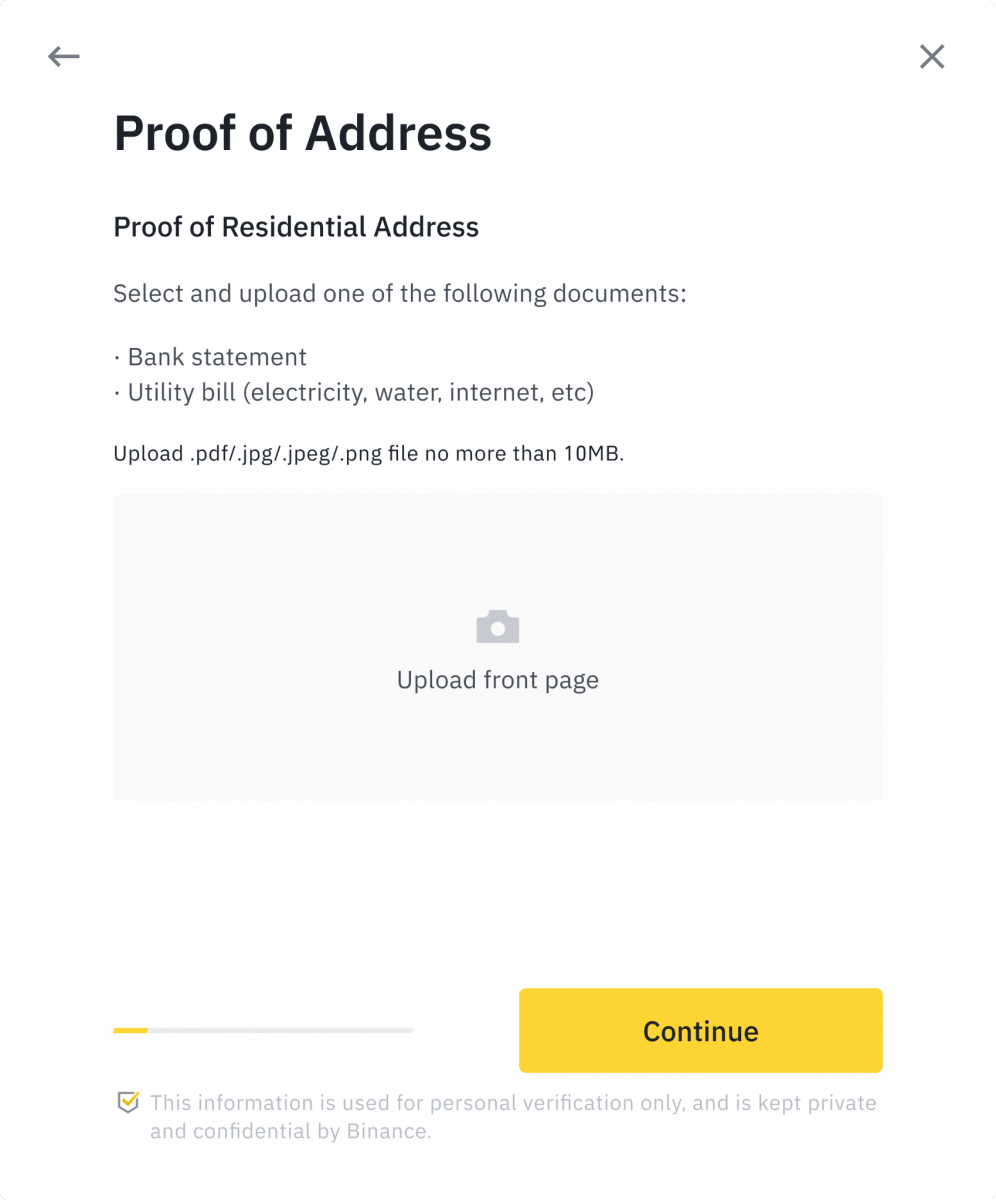
Verrai reindirizzato a [Verifica personale] e lo stato della verifica verrà visualizzato come [In fase di revisione] . Attendi pazientemente che venga approvato.
Depositare
Cos'è un tag/memo e perché devo inserirlo quando deposito criptovalute?
Un tag o un promemoria è un identificatore univoco assegnato a ciascun account per identificare un deposito e accreditare l'account appropriato. Quando si depositano determinate criptovalute, come BNB, XEM, XLM, XRP, KAVA, ATOM, BAND, EOS, ecc., è necessario immettere il rispettivo tag o promemoria affinché venga accreditato correttamente.
Quanto tempo ci vuole perché i miei fondi arrivino? Qual è la commissione di transazione?
Dopo aver confermato la tua richiesta su Binance, ci vuole del tempo prima che la transazione venga confermata sulla blockchain. Il tempo di conferma varia a seconda della blockchain e del suo attuale traffico di rete. Ad esempio, se stai depositando USDT, Binance supporta le reti ERC20, BEP2 e TRC20. Puoi selezionare la rete desiderata dalla piattaforma da cui stai prelevando, inserire l'importo da prelevare e vedrai le commissioni di transazione pertinenti.
I fondi verranno accreditati sul tuo account Binance poco dopo che la rete avrà confermato la transazione.
Nota che se hai inserito l'indirizzo di deposito sbagliato o hai selezionato una rete non supportata, i tuoi fondi andranno persi. Controlla sempre attentamente prima di confermare la transazione.
Come posso controllare la cronologia delle mie transazioni?
Puoi controllare lo stato del tuo deposito o prelievo da [Portafoglio] - [Panoramica] - [Cronologia delle transazioni].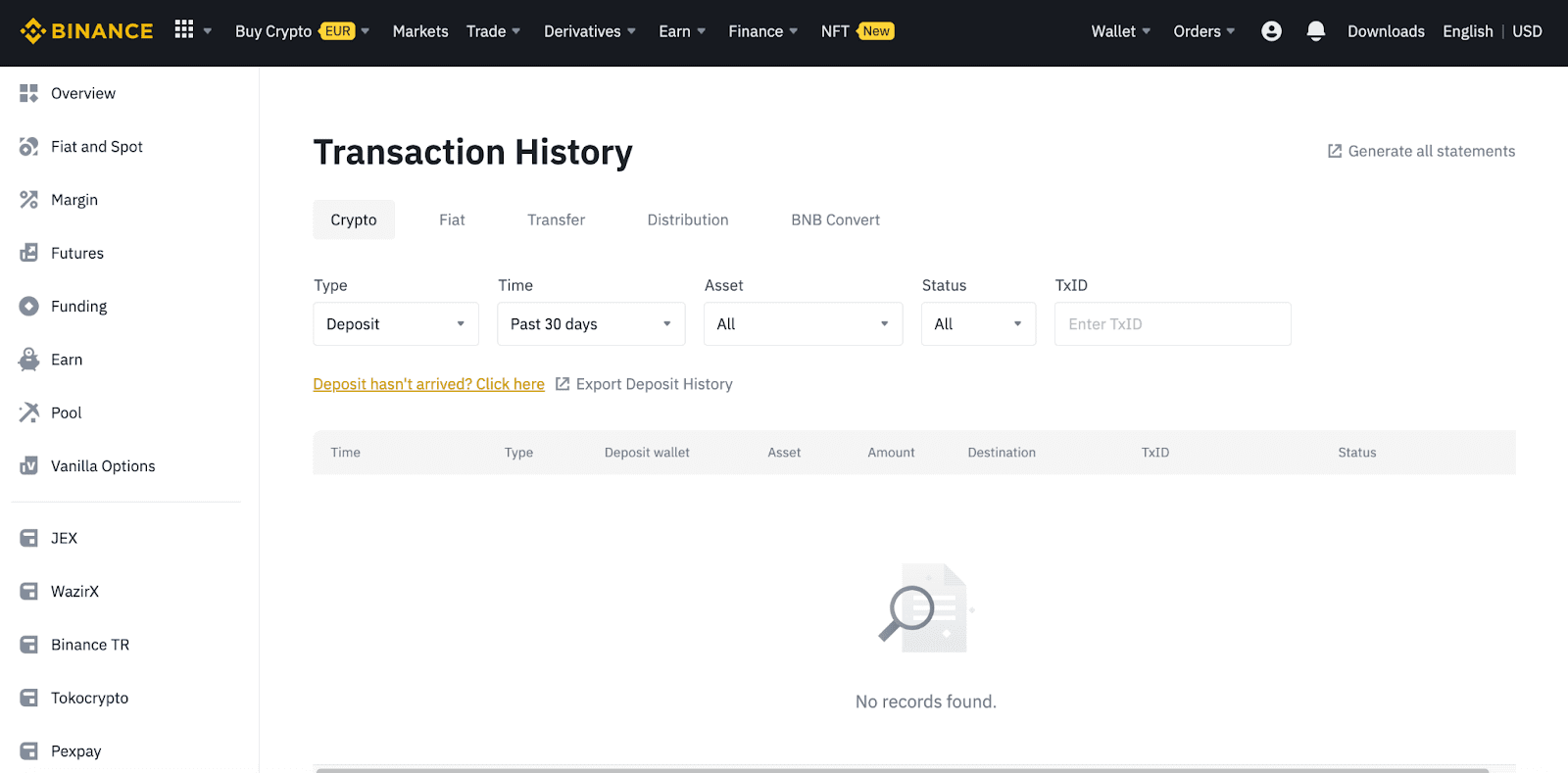
Se stai utilizzando l'App, vai su [ Portafogli ] - [ Panoramica ] - [ Spot ] e tocca l'icona [ Cronologia delle transazioni ] sulla destra.
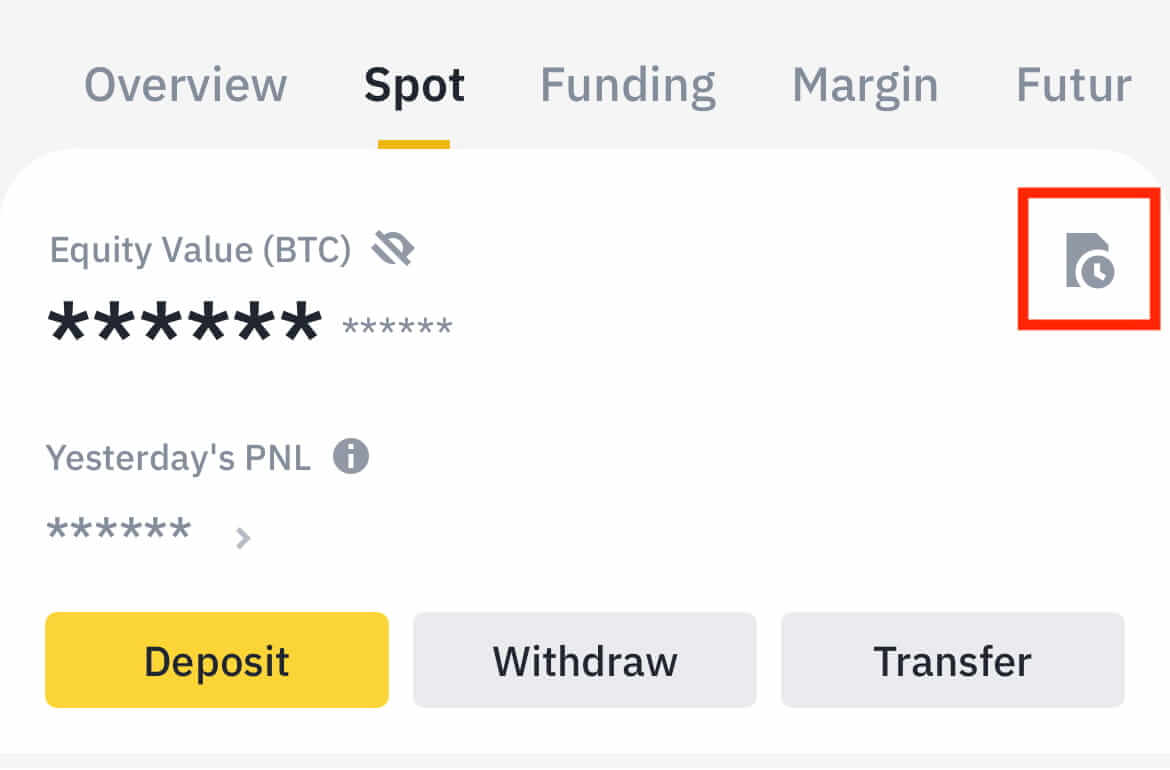
Se non possiedi alcuna criptovaluta, puoi cliccare su [Acquista criptovaluta] per acquistare tramite trading P2P.
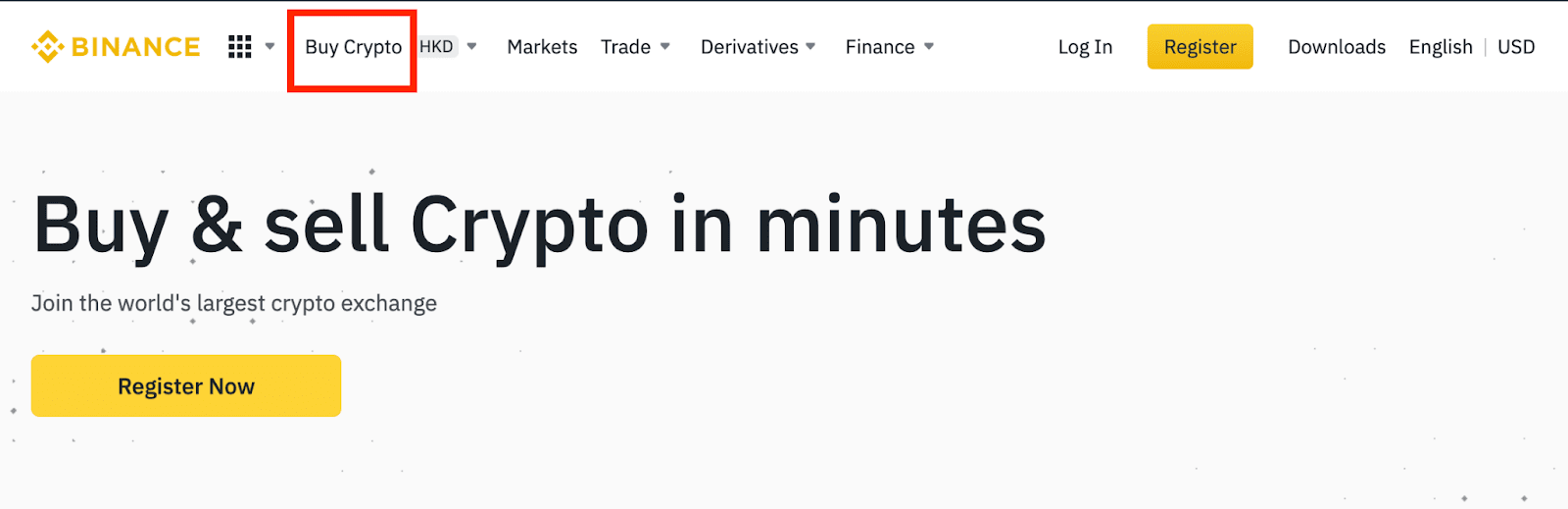
Perché il mio deposito non è stato accreditato?
Perché il mio deposito è già stato accreditato?
Il trasferimento di fondi da una piattaforma esterna a Binance prevede tre passaggi:
- Ritiro dalla piattaforma esterna
- Conferma della rete Blockchain
- Binance accredita i fondi sul tuo account
Un prelievo di asset contrassegnato come "completato" o "riuscito" nella piattaforma da cui stai prelevando la tua criptovaluta significa che la transazione è stata trasmessa correttamente alla rete blockchain. Tuttavia, potrebbe volerci ancora del tempo prima che quella particolare transazione venga completamente confermata e accreditata sulla piattaforma su cui stai prelevando la tua criptovaluta. La quantità di "conferme di rete" richieste varia per le diverse blockchain.
Ad esempio:
- Alice vuole depositare 2 BTC nel suo portafoglio Binance. Il primo passo è creare una transazione che trasferirà i fondi dal suo portafoglio personale a Binance.
- Dopo aver creato la transazione, Alice deve attendere le conferme della rete. Potrà vedere il deposito in sospeso sul suo account Binance.
- I fondi saranno temporaneamente non disponibili fino al completamento del deposito (1 conferma della rete).
- Se Alice decide di prelevare questi fondi, dovrà attendere 2 conferme di rete.
A causa di una possibile congestione della rete, potrebbe verificarsi un ritardo significativo nell'elaborazione della transazione. Puoi utilizzare il TxID (Transaction ID) per cercare lo stato del trasferimento dei tuoi asset tramite un blockchain explorer.
- Se la transazione non è stata ancora completamente confermata dai nodi della rete blockchain o non ha raggiunto la quantità minima di conferme di rete specificata dal nostro sistema, attendi pazientemente che venga elaborata. Quando la transazione è stata confermata, Binance accrediterà i fondi sul tuo account.
- Se la transazione è confermata dalla blockchain ma non accreditata sul tuo account Binance, puoi controllare lo stato del deposito dalla Deposit Status Query. Puoi quindi seguire le istruzioni sulla pagina per controllare il tuo account o inviare una richiesta per il problema.
Come posso controllare lo stato della transazione sulla blockchain?
Accedi al tuo account Binance e clicca su [Wallet] - [Overview] - [Transaction History] per visualizzare il tuo record di deposito di criptovaluta. Quindi clicca su [TxID] per controllare i dettagli della transazione.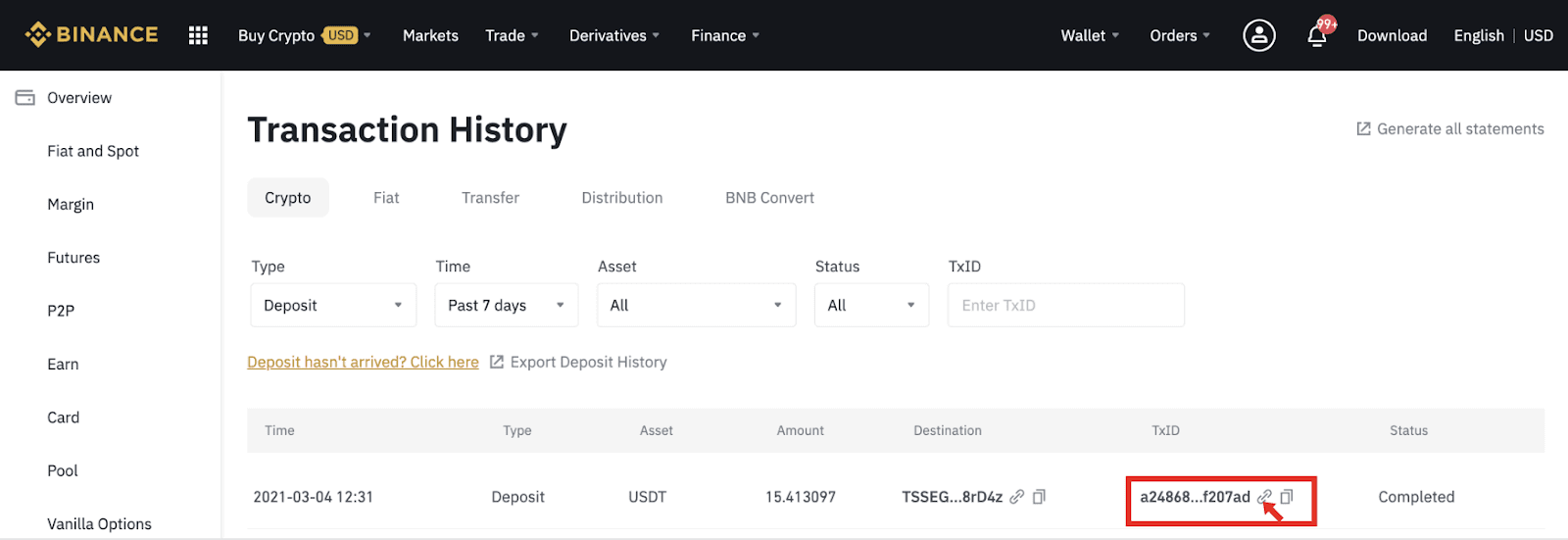
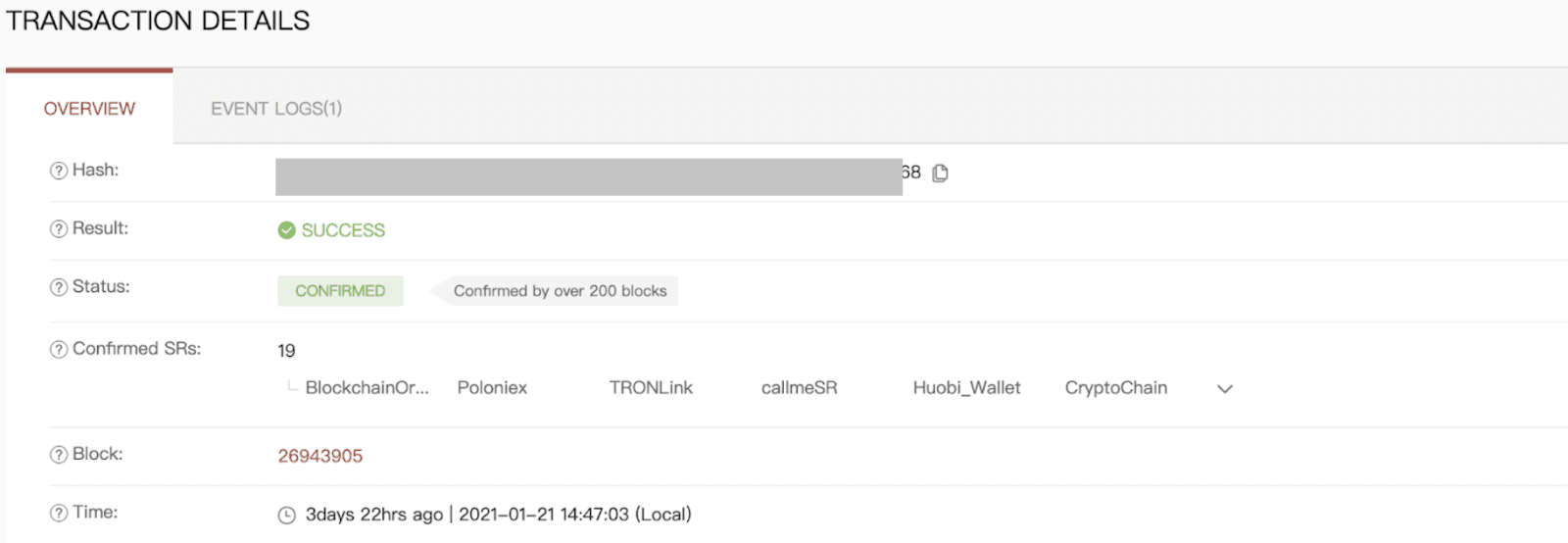
Commercio
Che cosa è un ordine limite
Un ordine limite è un ordine che inserisci nel libro degli ordini con un prezzo limite specifico. Non verrà eseguito immediatamente come un ordine di mercato. Invece, l'ordine limite verrà eseguito solo se il prezzo di mercato raggiunge il tuo prezzo limite (o migliore). Pertanto, puoi utilizzare gli ordini limite per acquistare a un prezzo inferiore o vendere a un prezzo superiore al prezzo di mercato corrente.
Ad esempio, inserisci un ordine limite di acquisto per 1 BTC a $ 60.000 e il prezzo corrente di BTC è 50.000. Il tuo ordine limite verrà eseguito immediatamente a $ 50.000, poiché è un prezzo migliore di quello che hai impostato ($ 60.000).
Allo stesso modo, se inserisci un ordine limite di vendita per 1 BTC a $ 40.000 e il prezzo corrente di BTC è $ 50.000. L'ordine verrà eseguito immediatamente a $ 50.000 perché è un prezzo migliore di $ 40.000.
| Ordine di mercato | Ordine limite |
| Acquista un bene al prezzo di mercato | Acquista un bene a un prezzo stabilito o migliore |
| Riempie immediatamente | Esegue l'ordine solo al prezzo limite o migliore |
| Manuale | Può essere impostato in anticipo |
Che cosa è un ordine di mercato
Un ordine di mercato viene eseguito al prezzo di mercato corrente il più rapidamente possibile quando si effettua l'ordine. È possibile utilizzarlo per effettuare sia ordini di acquisto che di vendita.
È possibile selezionare [Importo] o [Totale] per effettuare un ordine di mercato di acquisto o di vendita. Ad esempio, se si desidera acquistare una certa quantità di BTC, è possibile immettere l'importo direttamente. Ma se si desidera acquistare BTC con una certa quantità di fondi, ad esempio 10.000 USDT, è possibile utilizzare [Totale] per effettuare l'ordine di acquisto.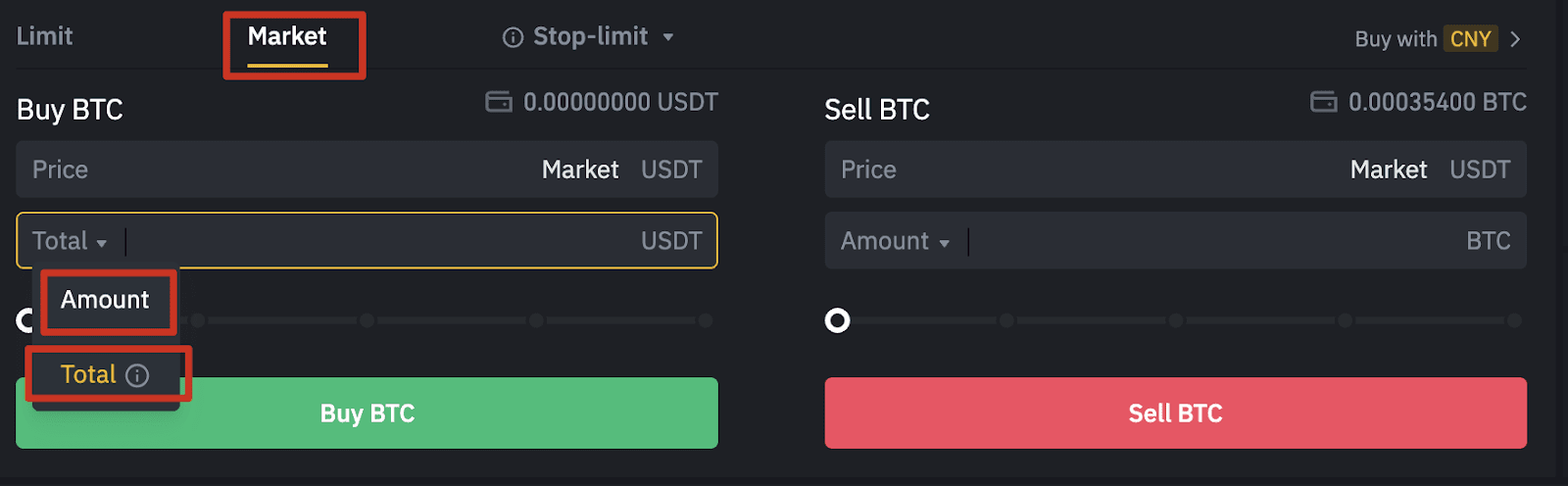
Come visualizzare la mia attività di spot trading
Puoi visualizzare le tue attività di trading spot dal pannello Ordini e posizioni nella parte inferiore dell'interfaccia di trading. Basta passare da una scheda all'altra per controllare lo stato dei tuoi ordini aperti e degli ordini eseguiti in precedenza.
1. Ordini aperti
Nella scheda [Ordini aperti] puoi visualizzare i dettagli dei tuoi ordini aperti, tra cui:- Data dell'ordine
- Coppia di trading
- Tipo di ordine
- Prezzo dell'ordine
- Importo dell'ordine
- Riempito %
- Importo totale
- Condizioni di attivazione (se presenti)

Per visualizzare solo gli ordini aperti correnti, seleziona la casella [Nascondi altre coppie] . 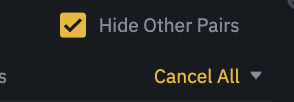
Per annullare tutti gli ordini aperti nella scheda corrente, clicca su [Annulla tutto] e seleziona il tipo di ordine da annullare.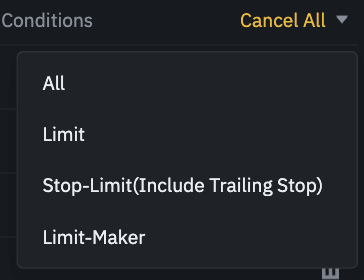
2. Cronologia degli ordini
La cronologia degli ordini mostra un registro dei tuoi ordini evasi e non evasi in un determinato periodo. Puoi visualizzare i dettagli dell'ordine, tra cui:- Data dell'ordine
- Coppia di trading
- Tipo di ordine
- Prezzo dell'ordine
- Importo dell'ordine completato
- Riempito %
- Importo totale
- Condizioni di attivazione (se presenti)

3. Cronologia commerciale
La cronologia delle negoziazioni mostra un record dei tuoi ordini completati in un dato periodo. Puoi anche controllare le commissioni di transazione e il tuo ruolo (market maker o taker).Per visualizzare la cronologia delle negoziazioni, usa i filtri per personalizzare le date e clicca su [Cerca] .
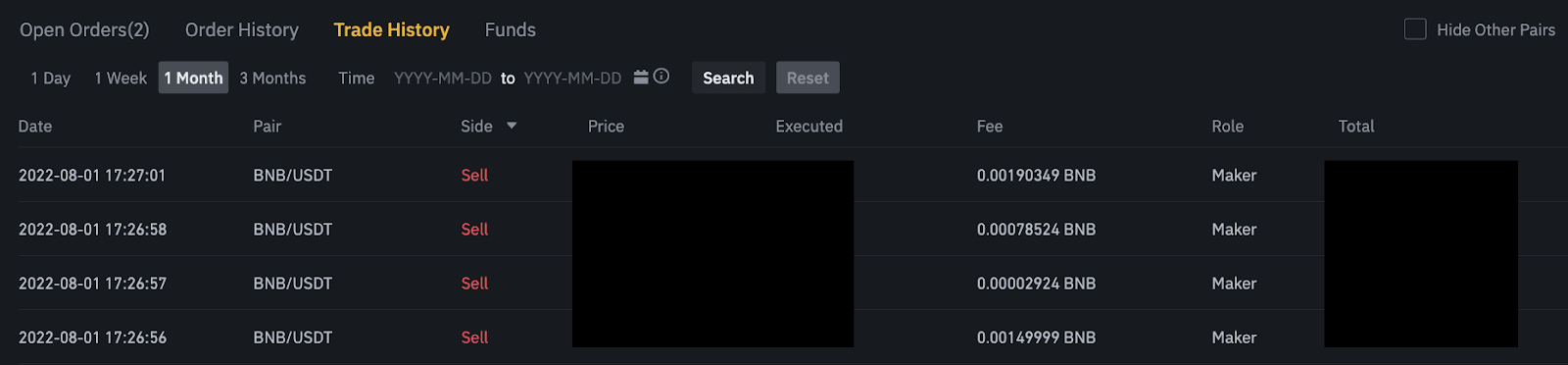
4. Fondi
Puoi visualizzare i dettagli delle risorse disponibili nel tuo Spot Wallet, tra cui la moneta, il saldo totale, il saldo disponibile, i fondi in ordine e il valore stimato di BTC/fiat.
Nota che il saldo disponibile si riferisce all'importo di fondi che puoi utilizzare per effettuare ordini.

Ritiro
Perché il mio prelievo è arrivato solo ora?
Ho effettuato un prelievo da Binance a un altro exchange/wallet, ma non ho ancora ricevuto i miei fondi. Perché?Il trasferimento di fondi dal tuo account Binance a un altro exchange o wallet comporta tre passaggi:
- Richiesta di prelievo su Binance
- Conferma della rete Blockchain
- Deposita sulla piattaforma corrispondente
Normalmente, un TxID (Transaction ID) verrà generato entro 30-60 minuti, indicando che Binance ha trasmesso con successo la transazione di prelievo.
Tuttavia, potrebbe volerci ancora del tempo prima che quella particolare transazione venga confermata, e ancora di più prima che i fondi vengano accreditati nel wallet di destinazione. La quantità di conferme di rete richieste varia per le diverse blockchain.
Ad esempio:
- Le transazioni Bitcoin vengono verificate quando i tuoi BTC vengono depositati sul tuo conto corrispondente dopo aver raggiunto 1 conferma di rete.
- I tuoi asset saranno temporaneamente congelati finché la transazione di deposito sottostante non raggiungerà 2 conferme di rete.
Nota :
- Se il blockchain explorer mostra che la transazione non è confermata, attendi che il processo di conferma venga completato. Ciò varia a seconda della rete blockchain.
- Se il blockchain explorer mostra che la transazione è già confermata, significa che i tuoi fondi sono stati inviati con successo e non siamo in grado di fornire ulteriore assistenza in merito. Dovresti contattare il proprietario/team di supporto dell'indirizzo di destinazione per cercare ulteriore assistenza.
- Se il TxID non è stato generato 6 ore dopo aver cliccato sul pulsante di conferma dal messaggio e-mail, contatta il nostro Supporto Clienti per ricevere assistenza e allega lo screenshot della cronologia dei prelievi della transazione in questione. Assicurati di aver fornito le informazioni di cui sopra in modo che l'agente del Servizio Clienti possa assisterti tempestivamente.
Come posso controllare lo stato della transazione sulla blockchain?
Accedi a Binance e clicca su [Wallet]-[Overview]-[Transaction history] per trovare i tuoi record di prelievo di criptovaluta. Se [Status] mostra che la transazione è "in elaborazione", attendi il completamento del processo di conferma.
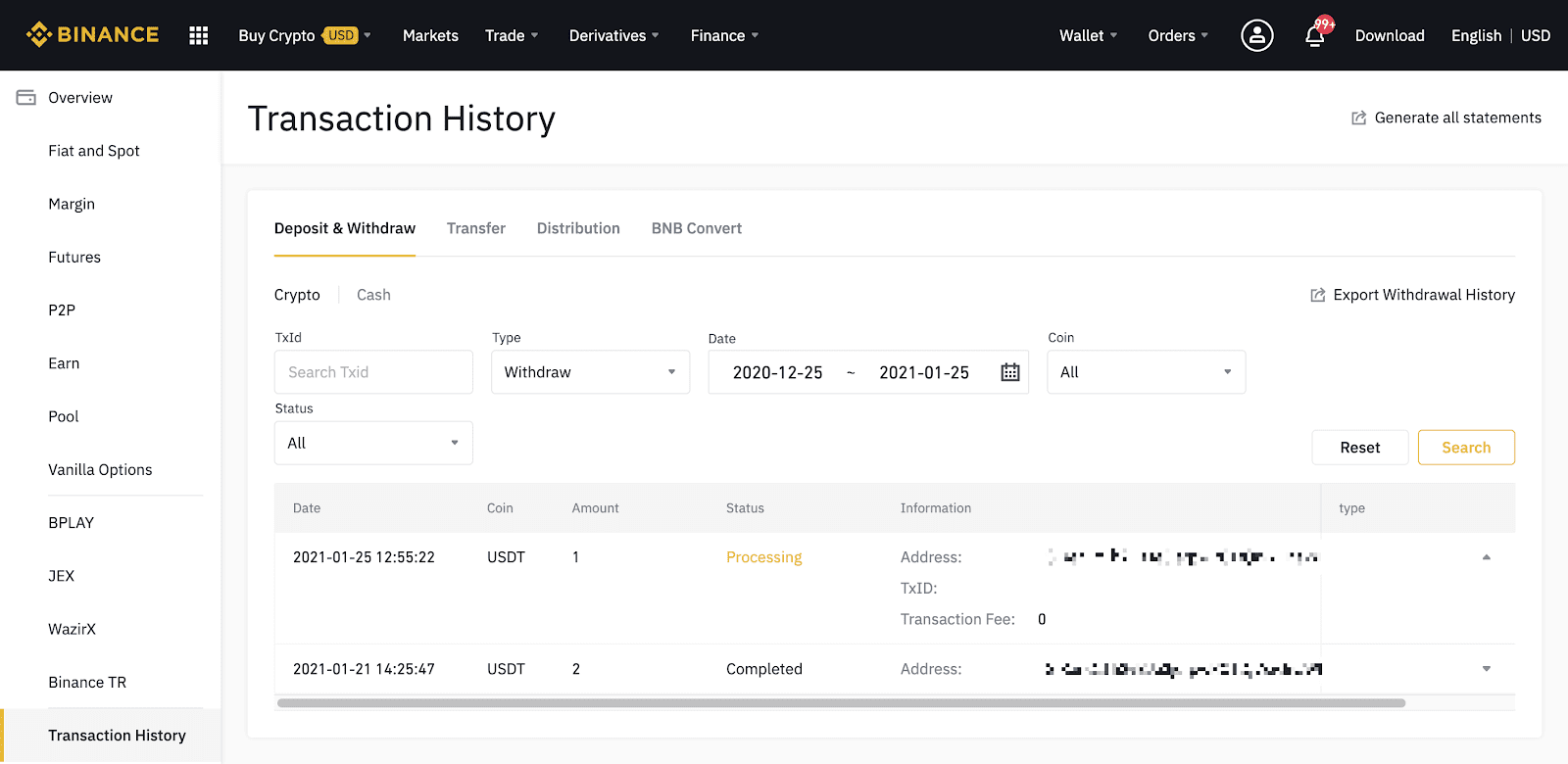
Se [Status] mostra che la transazione è "Completed", puoi cliccare su [TxID] per controllare i dettagli della transazione in un block explorer.
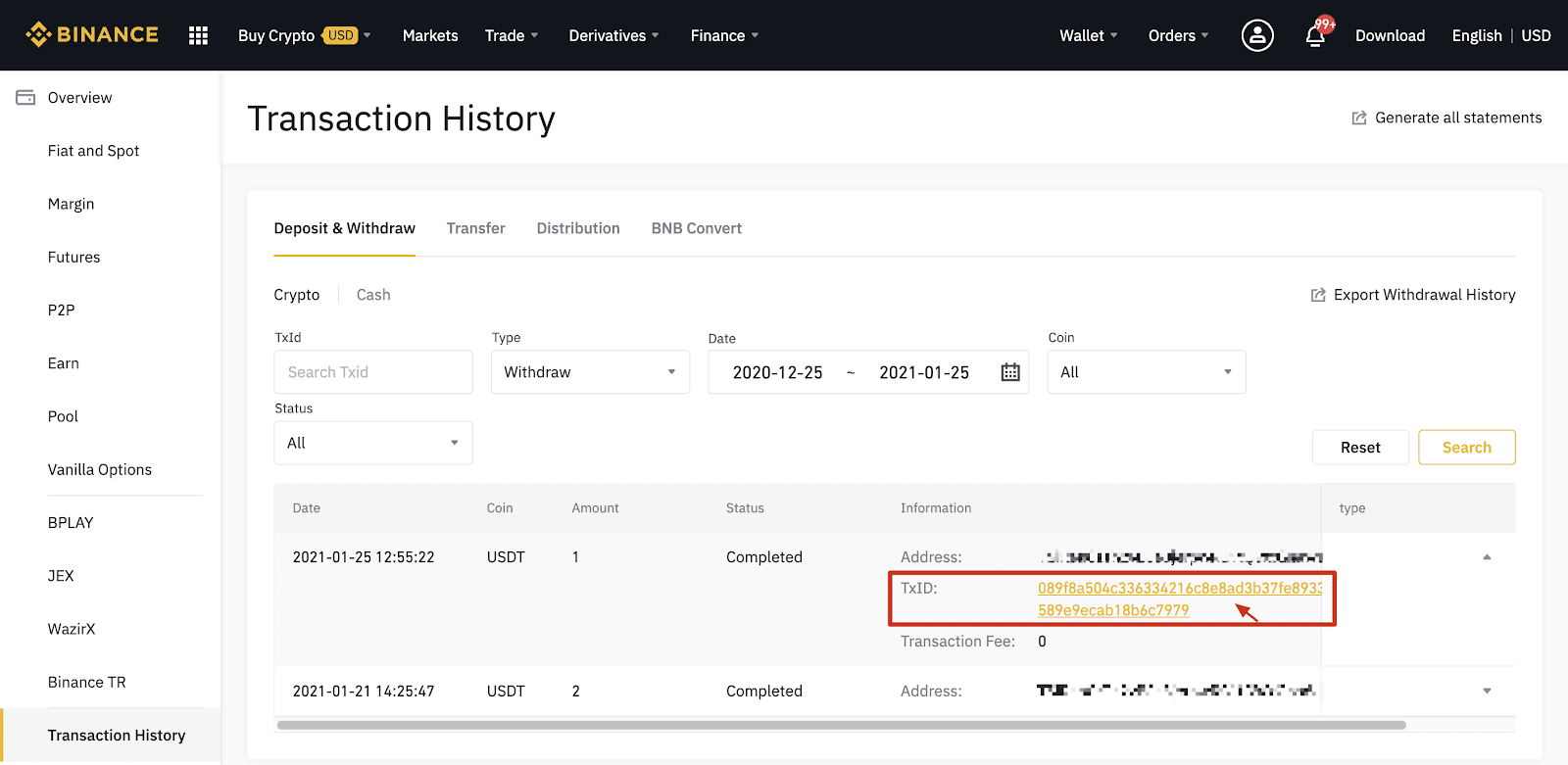
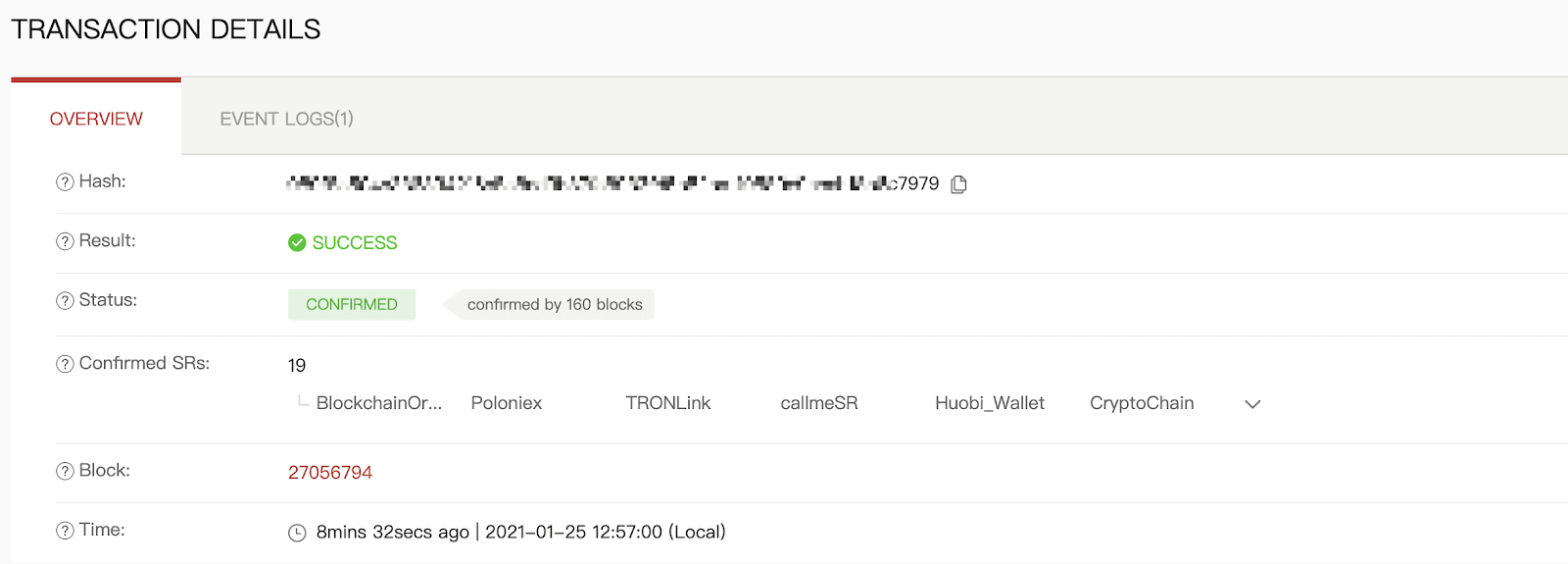
Prelievo a un indirizzo sbagliato
Il nostro sistema avvia il processo di prelievo non appena clicchi su [Invia] dopo aver superato la verifica di sicurezza. Le e-mail di conferma del prelievo possono essere identificate dalle righe dell'oggetto che iniziano con: "[Binance] Prelievo richiesto da...". 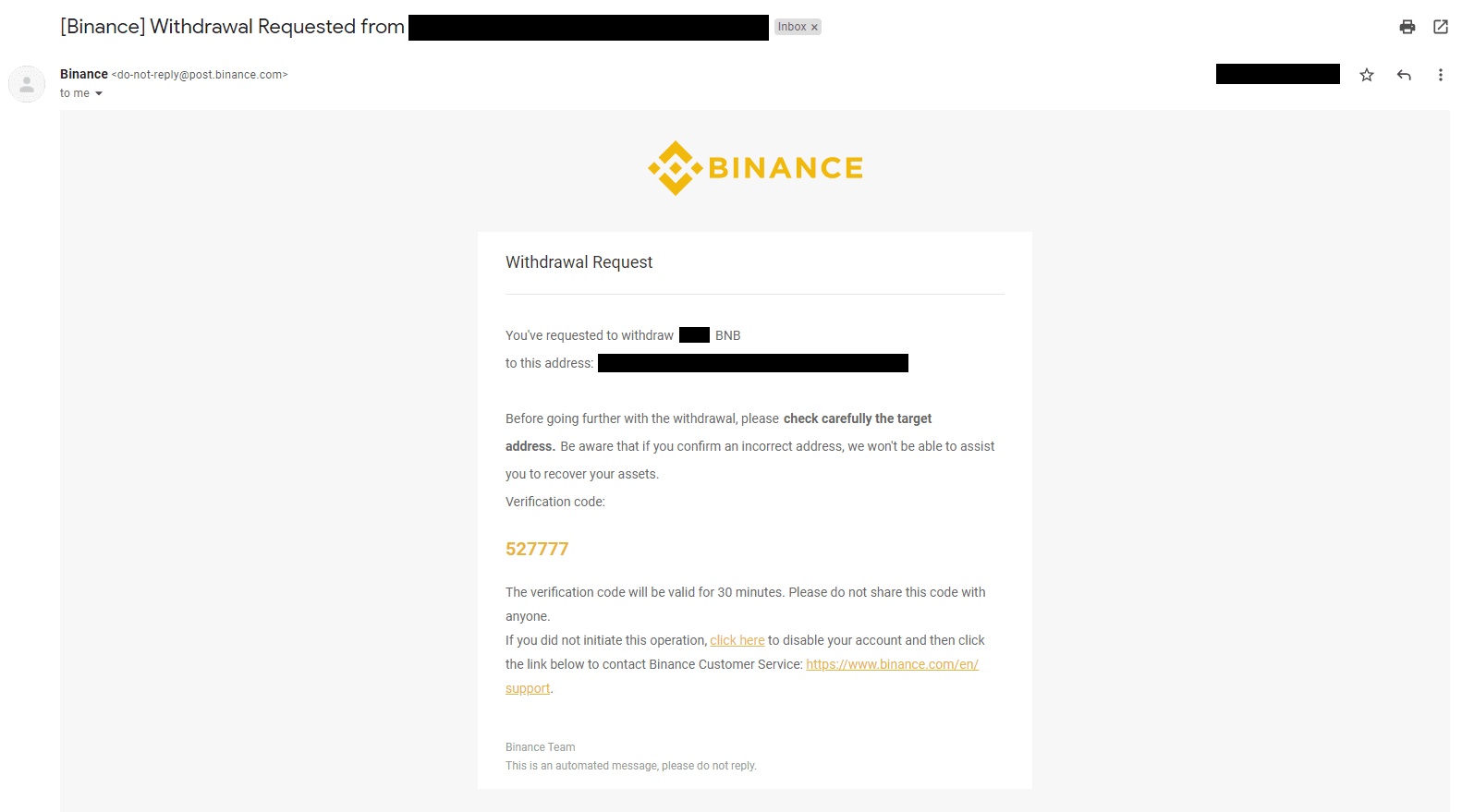
Se hai prelevato fondi per errore all'indirizzo sbagliato, non siamo in grado di individuare il destinatario dei tuoi fondi e di fornirti ulteriore assistenza. Se hai inviato le tue monete a un indirizzo errato per errore e conosci il proprietario di questo indirizzo, ti consigliamo di contattare l'assistenza clienti di quella piattaforma.
Le offerte che vedo sullo scambio P2P sono fornite da Binance?
Le offerte che vedi nella pagina di elenco delle offerte P2P non sono offerte da Binance. Binance funge da piattaforma per facilitare il trading, ma le offerte sono fornite dagli utenti su base individuale.
Come sono tutelato come trader P2P?
Tutte le negoziazioni online sono protette da escrow. Quando viene pubblicato un annuncio, l'importo in criptovaluta per l'annuncio viene automaticamente riservato dal portafoglio p2p del venditore. Ciò significa che se il venditore scappa con i tuoi soldi e non rilascia la tua criptovaluta, il nostro servizio clienti può rilasciare la criptovaluta dai fondi riservati a te.
Se stai vendendo, non rilasciare mai i fondi prima di confermare di aver ricevuto denaro dall'acquirente. Tieni presente che alcuni dei metodi di pagamento utilizzati dall'acquirente non sono immediati e potrebbero essere soggetti al rischio di callback.
Conclusione: inizia il tuo viaggio nel trading su Binance
Iniziare il tuo viaggio di trading su Binance nel 2021 è più facile che mai con la sua interfaccia intuitiva e la piattaforma sicura. Seguendo questa guida passo passo, puoi creare un account, depositare fondi ed effettuare il tuo primo trade in tutta sicurezza. Ricorda di iniziare con piccole somme, utilizzare le funzionalità di sicurezza e aggiornarti costantemente sulle tendenze del mercato. Buon trading!